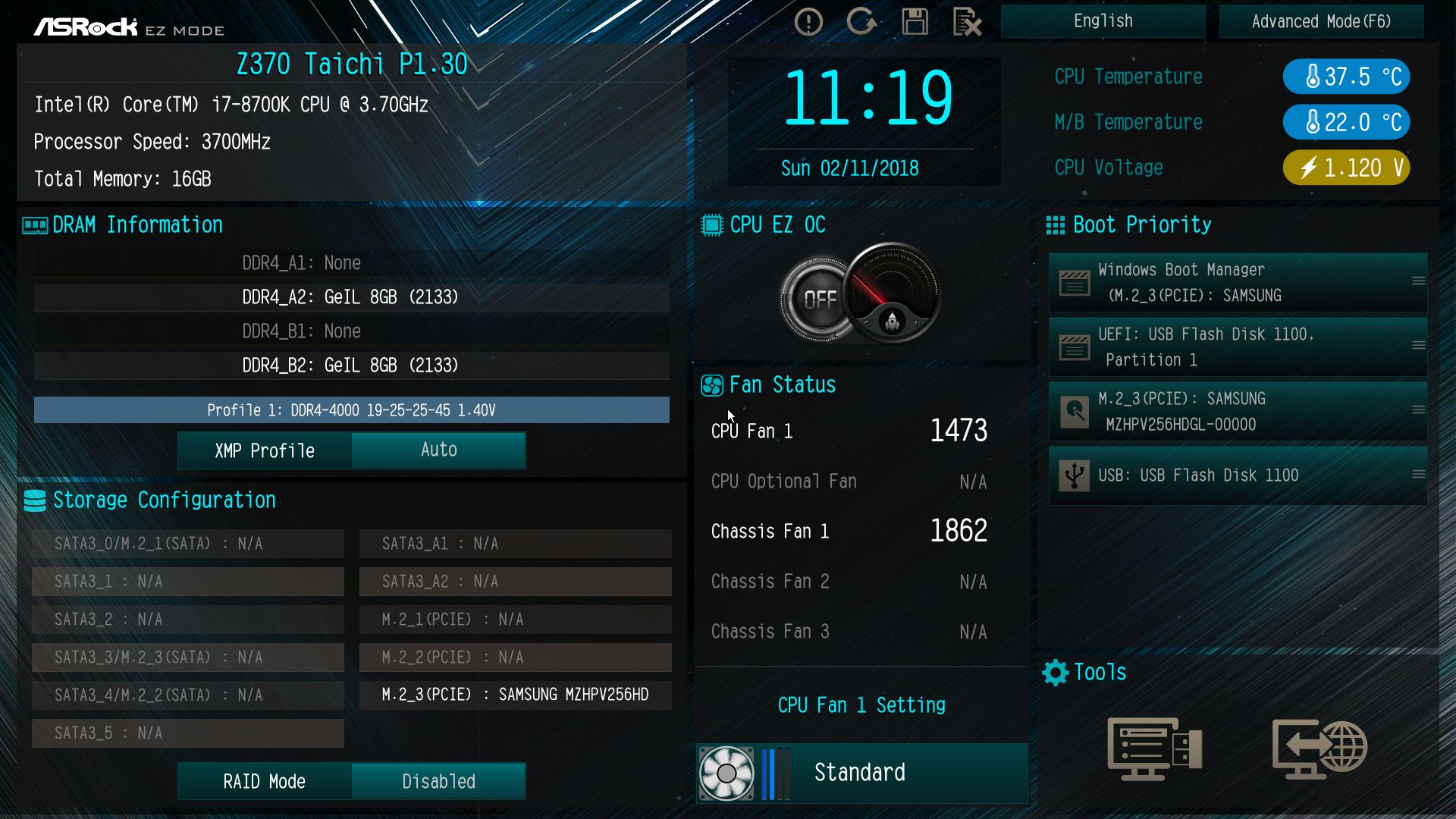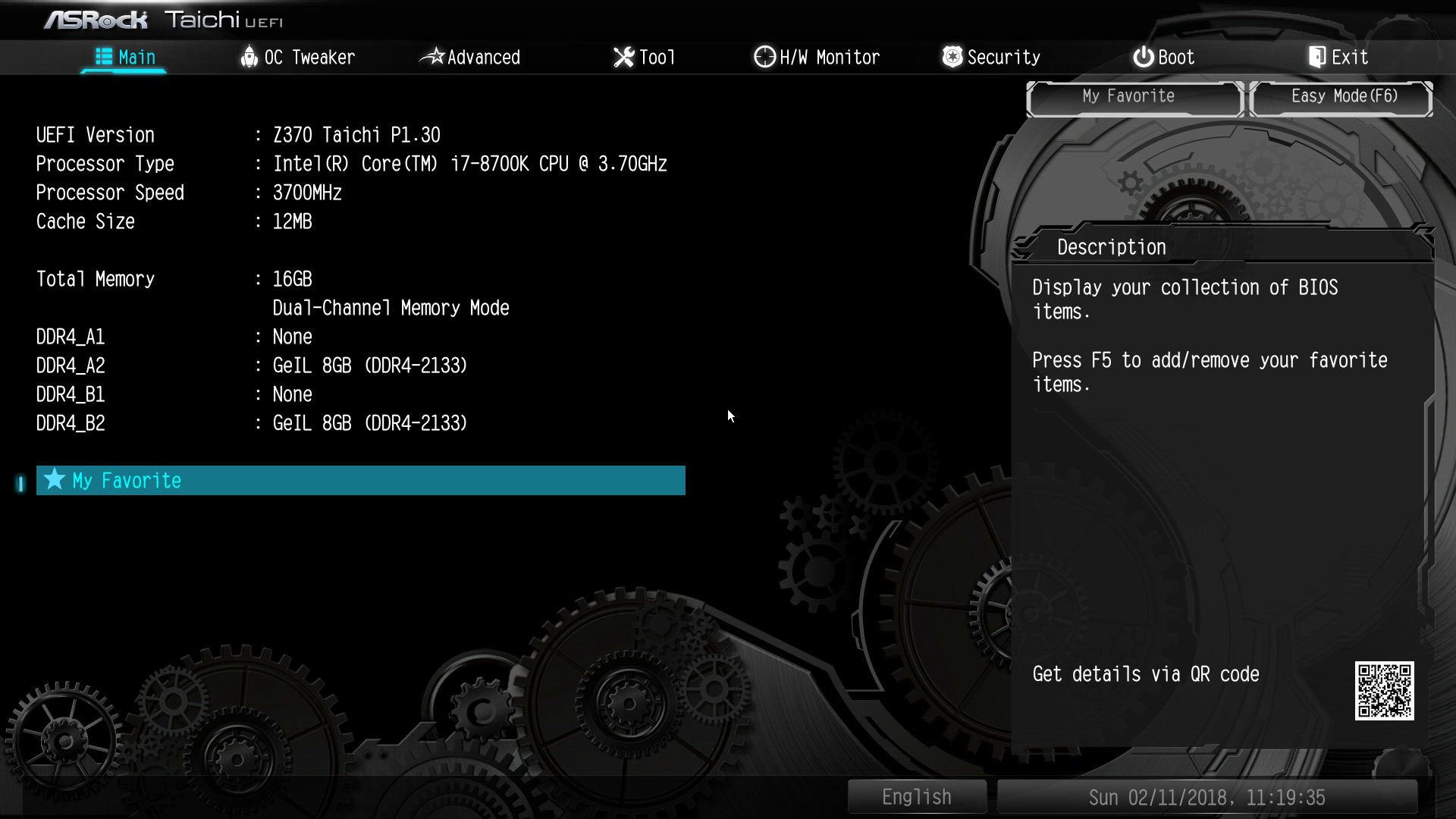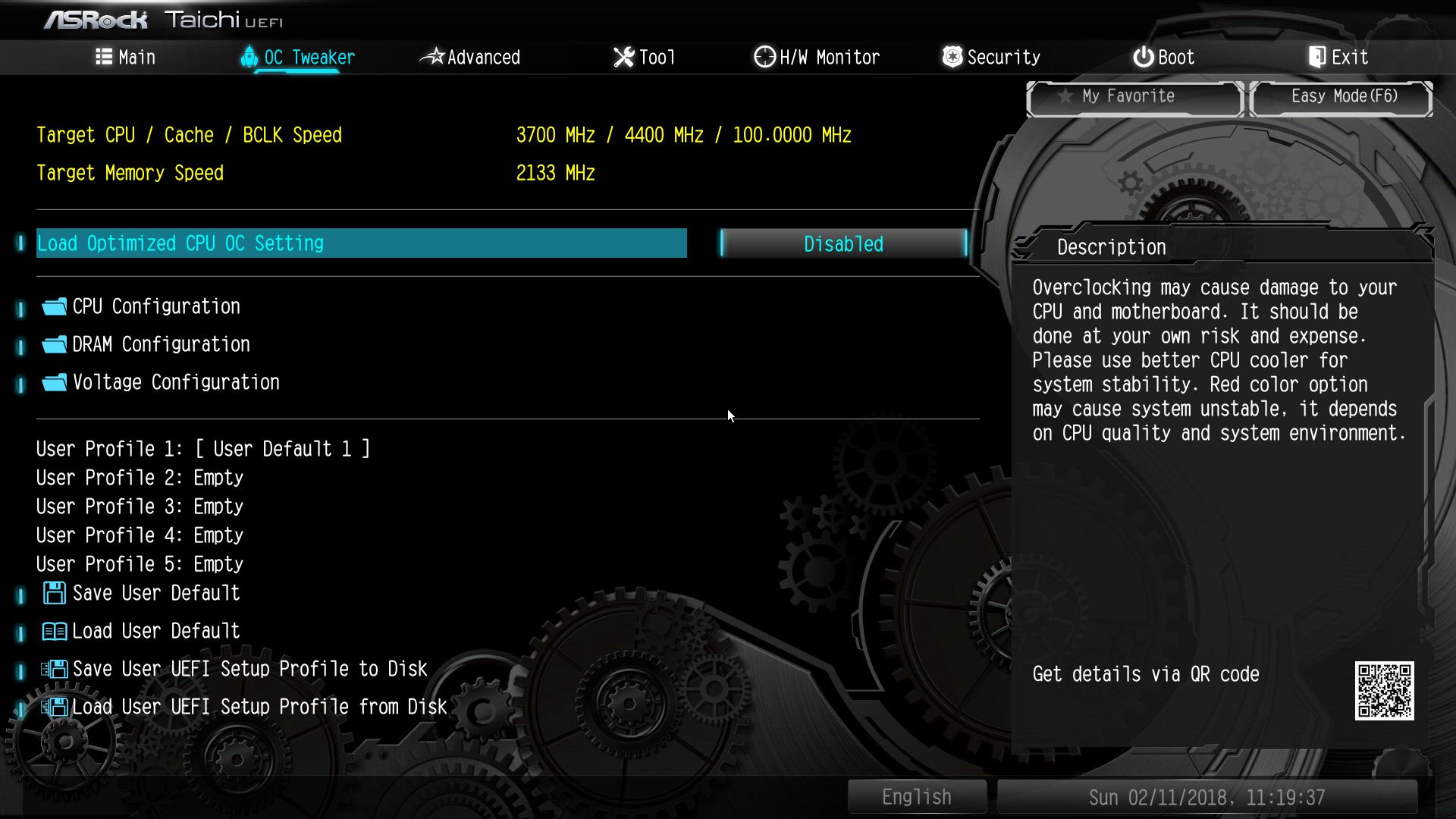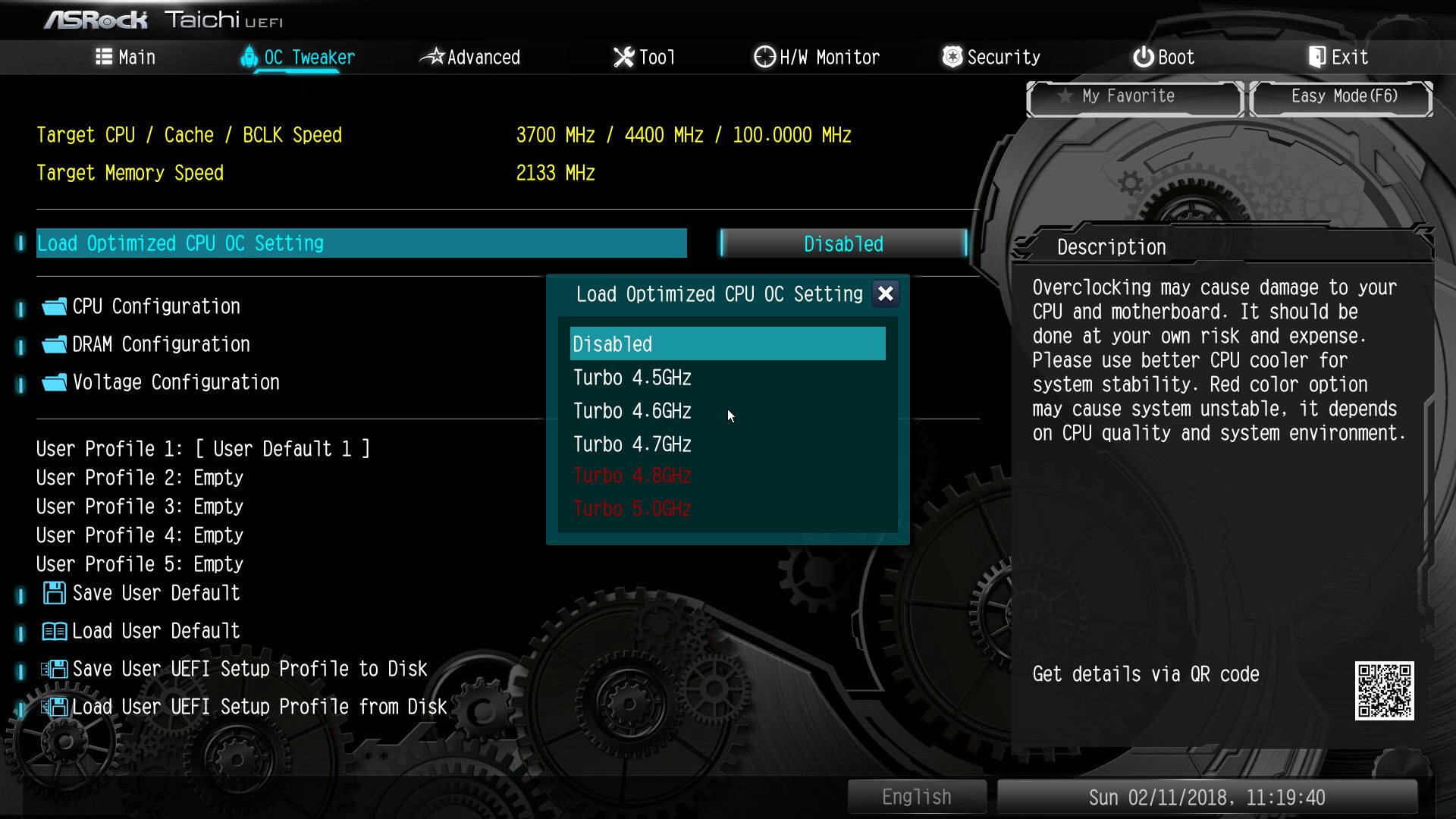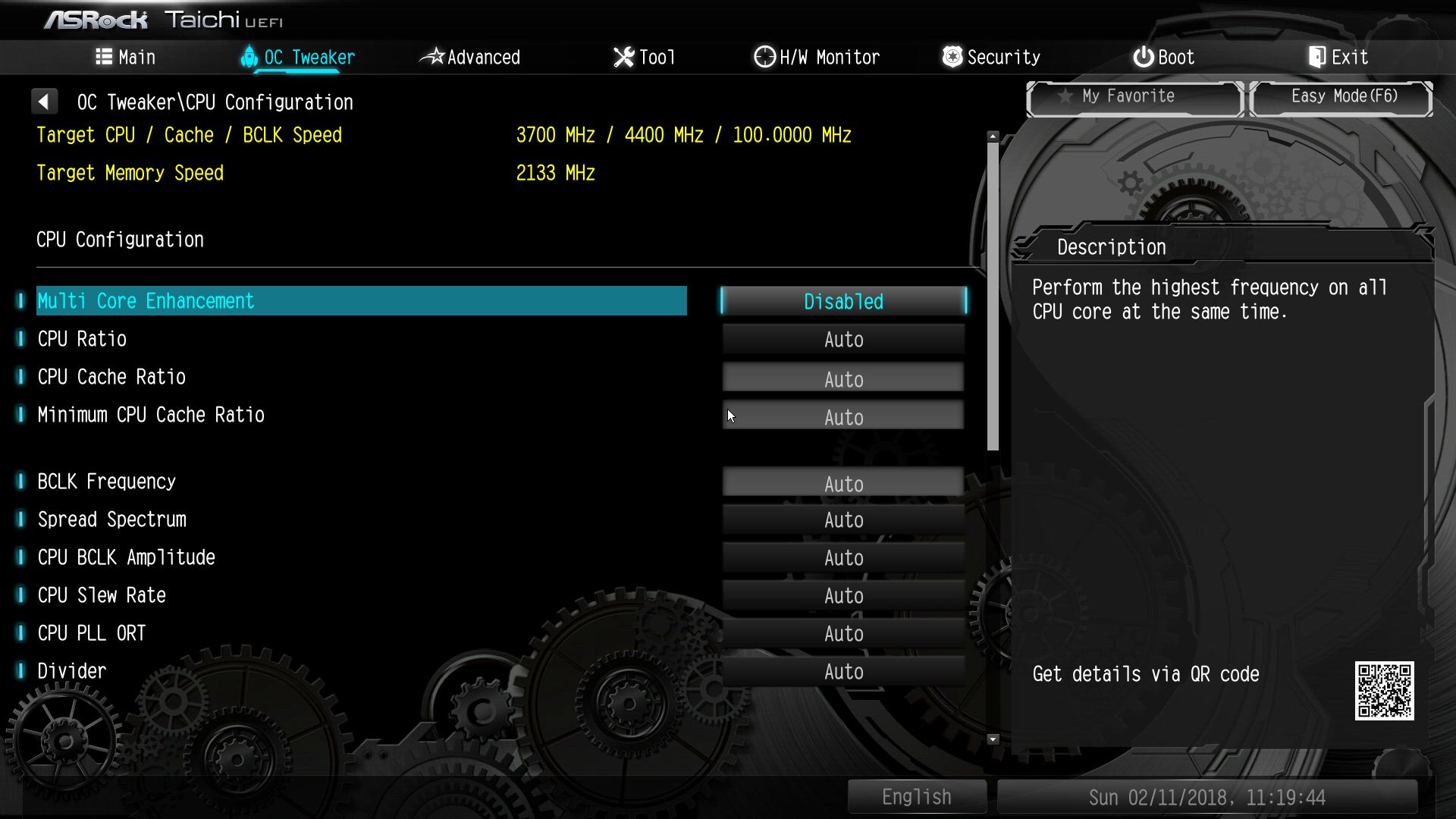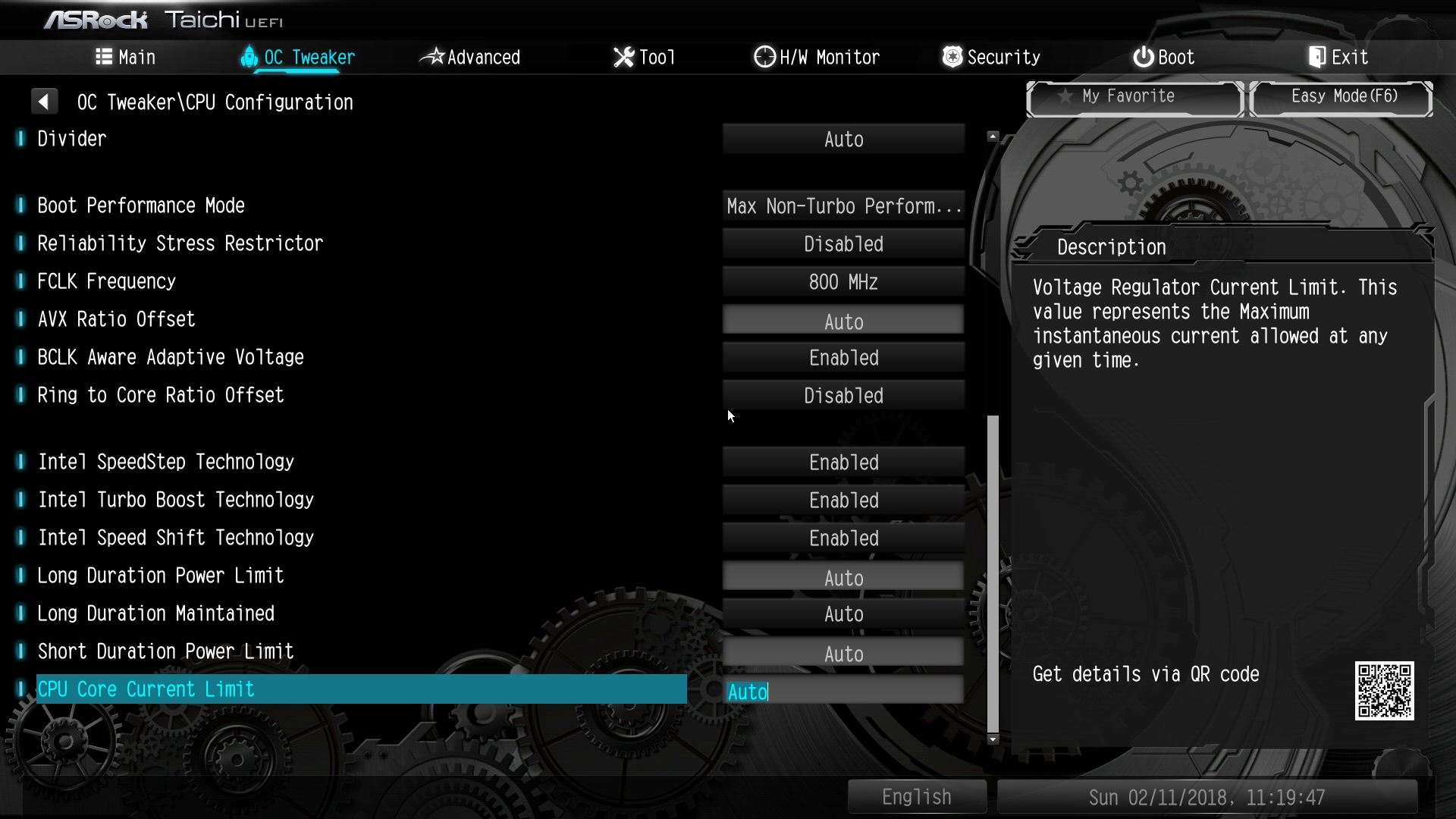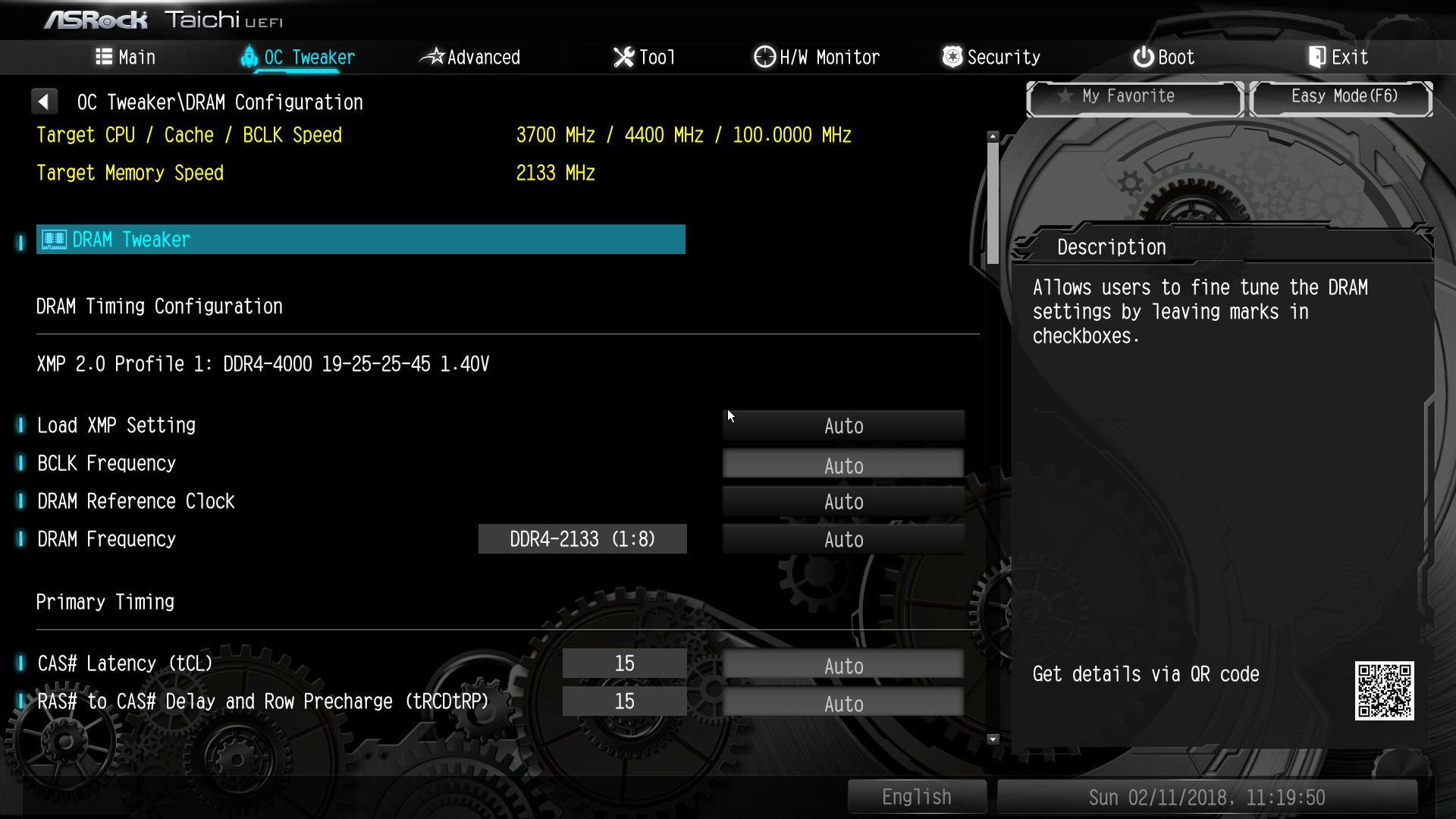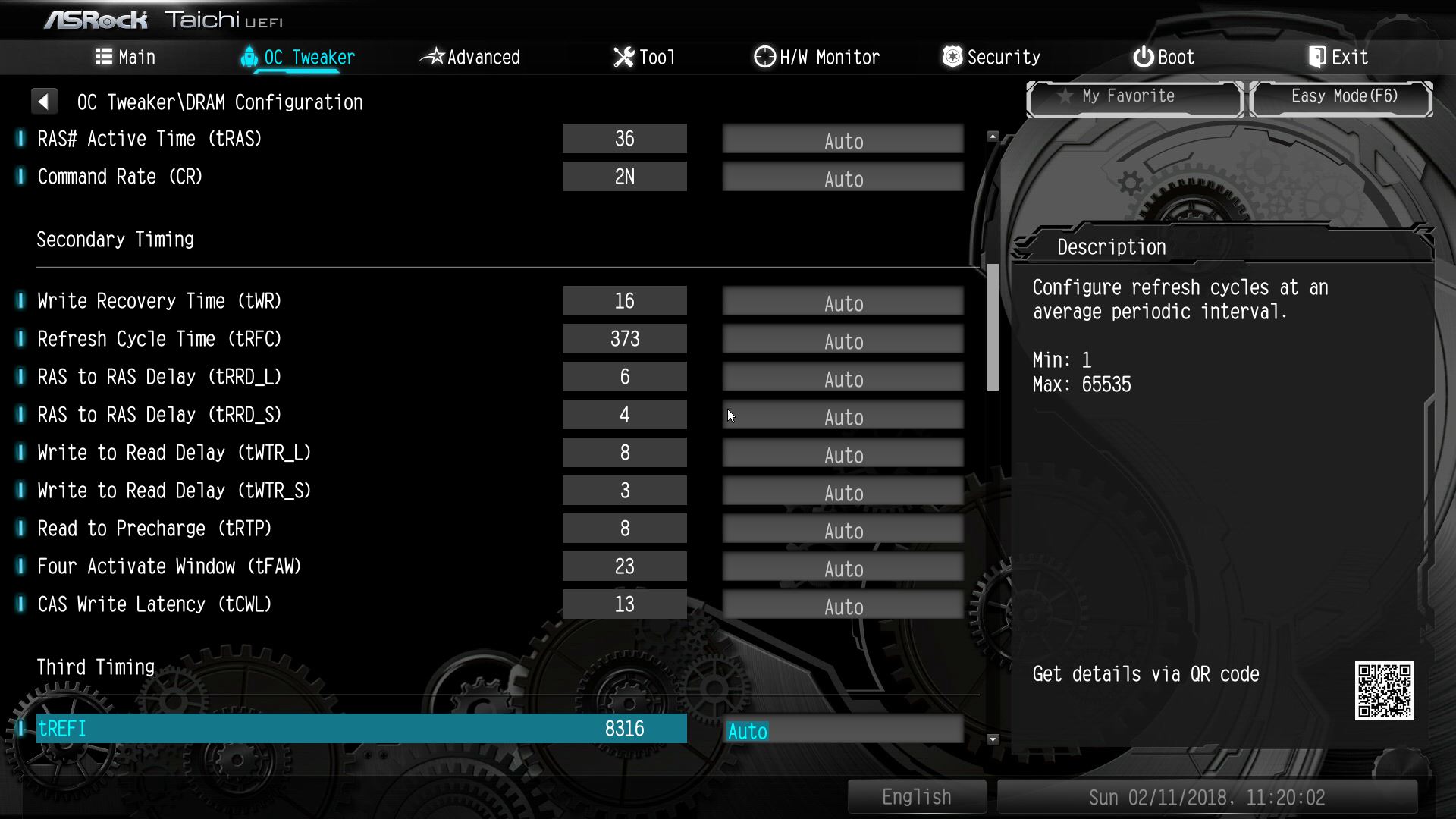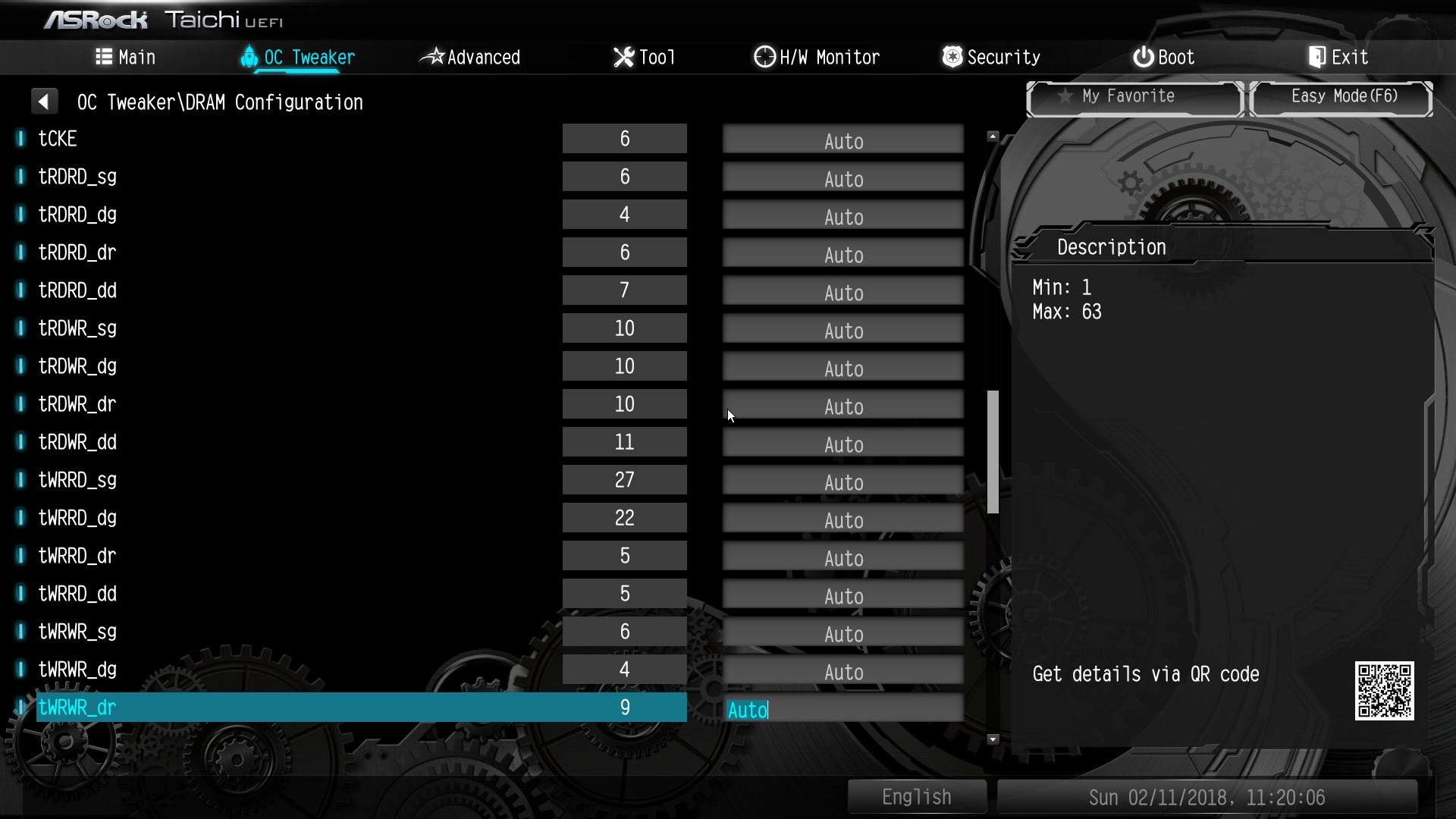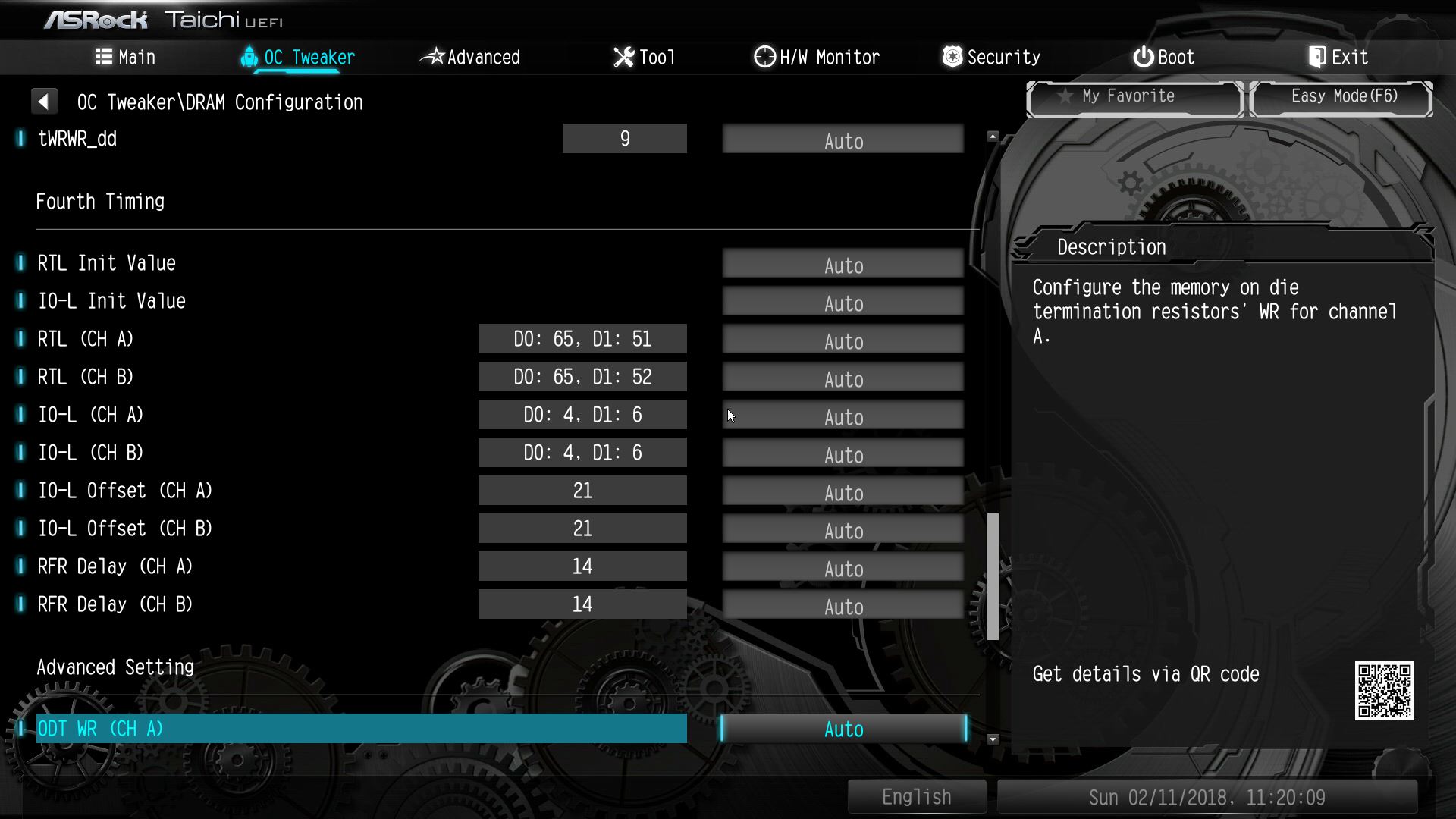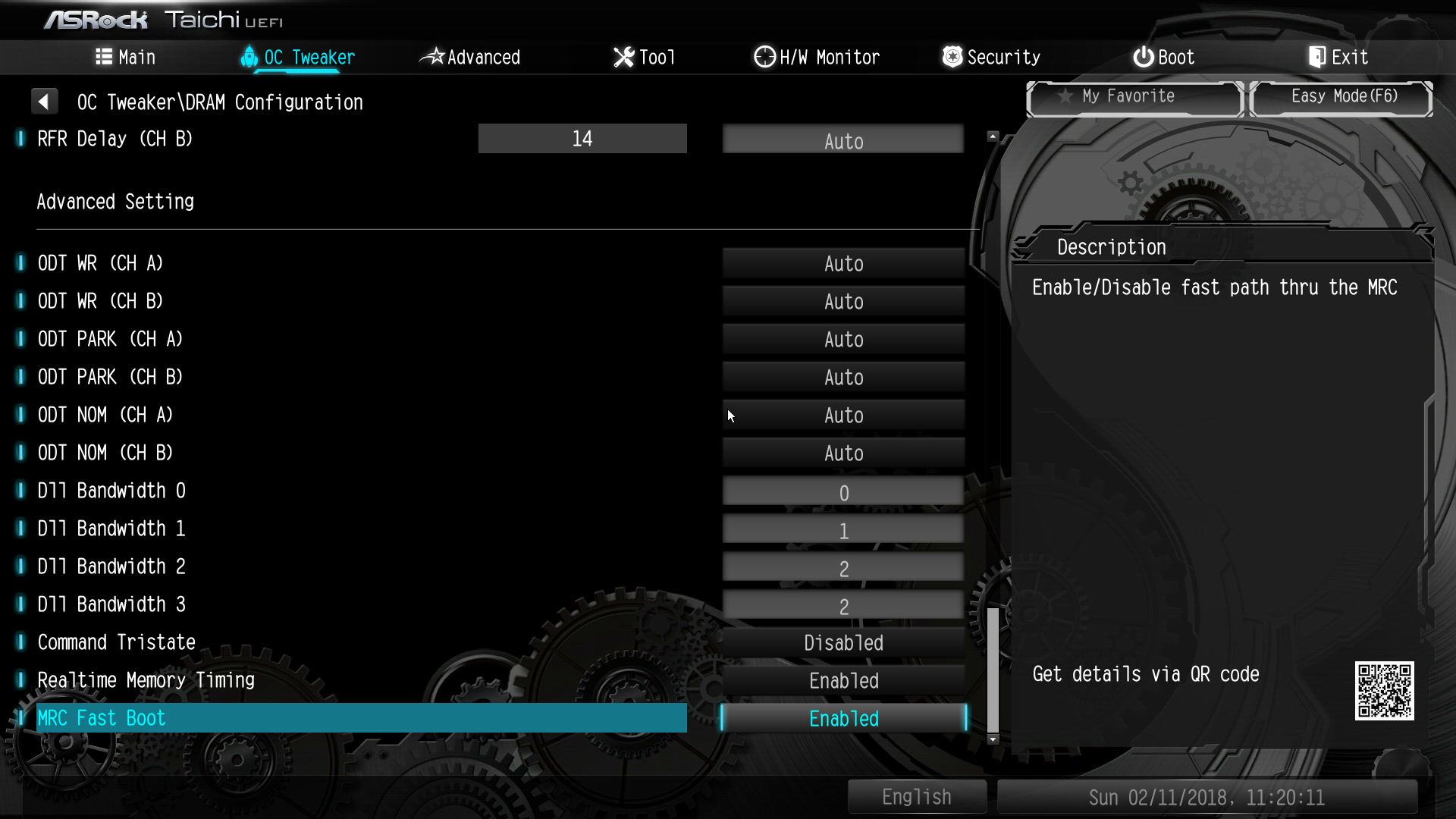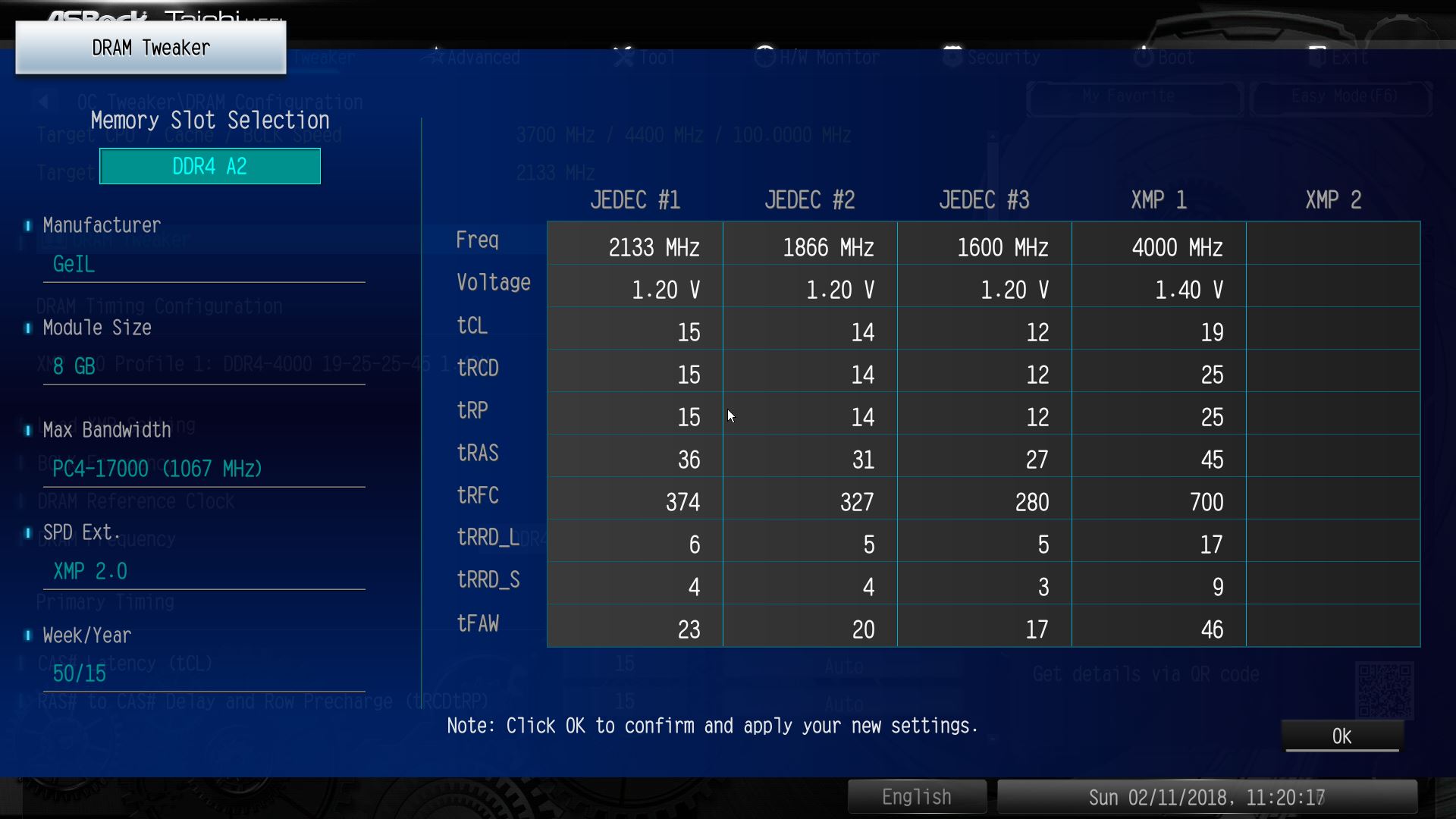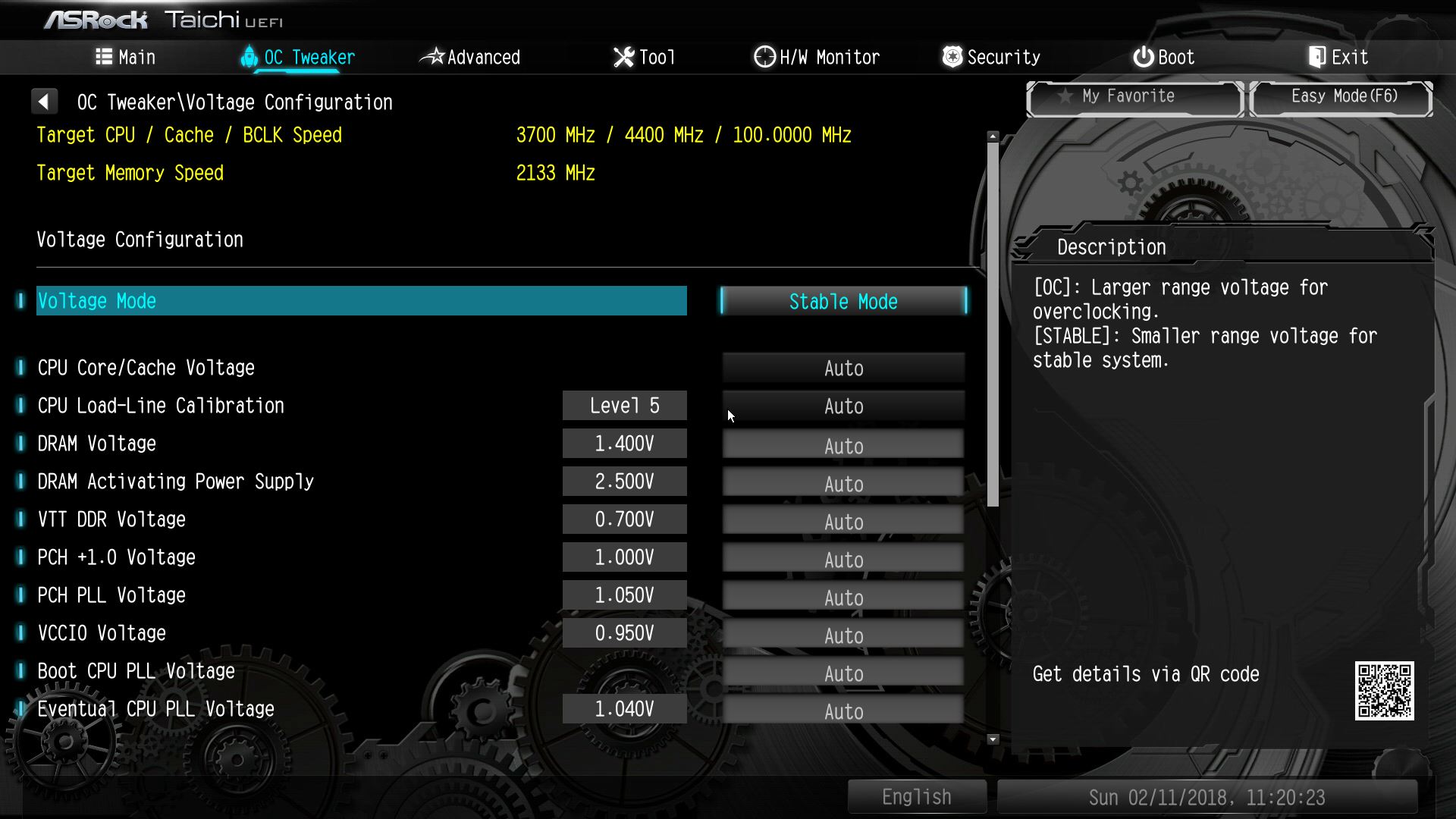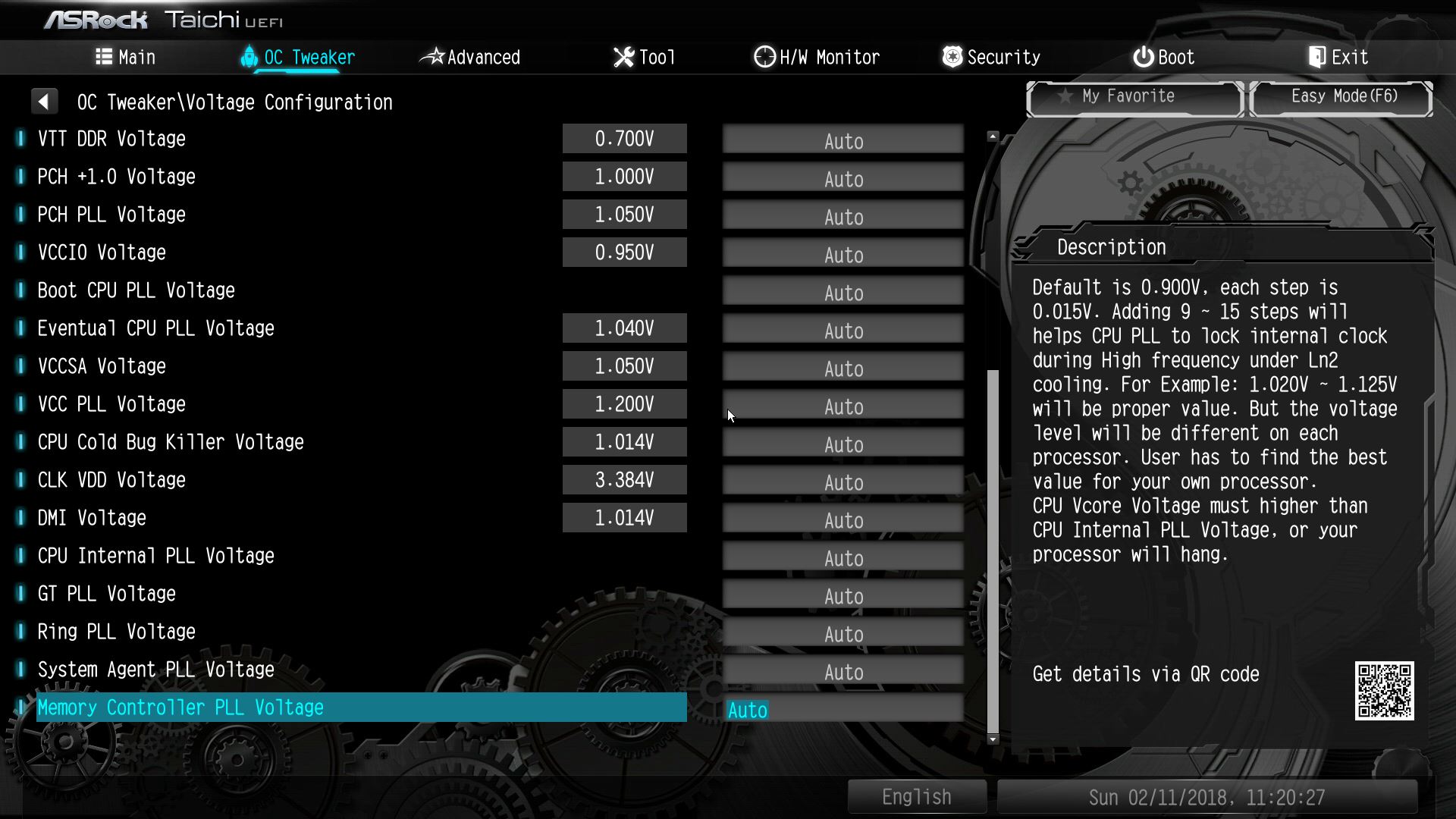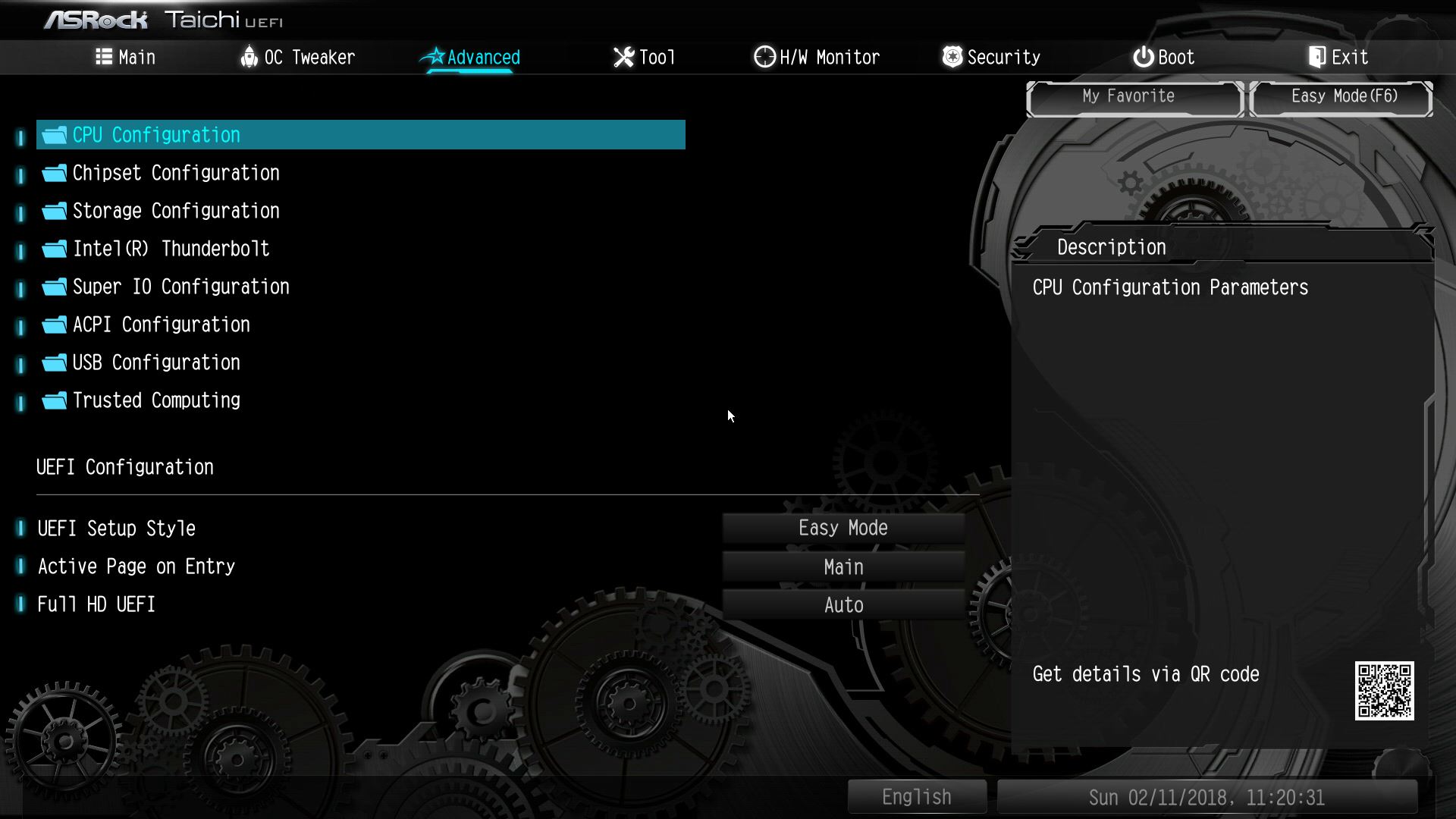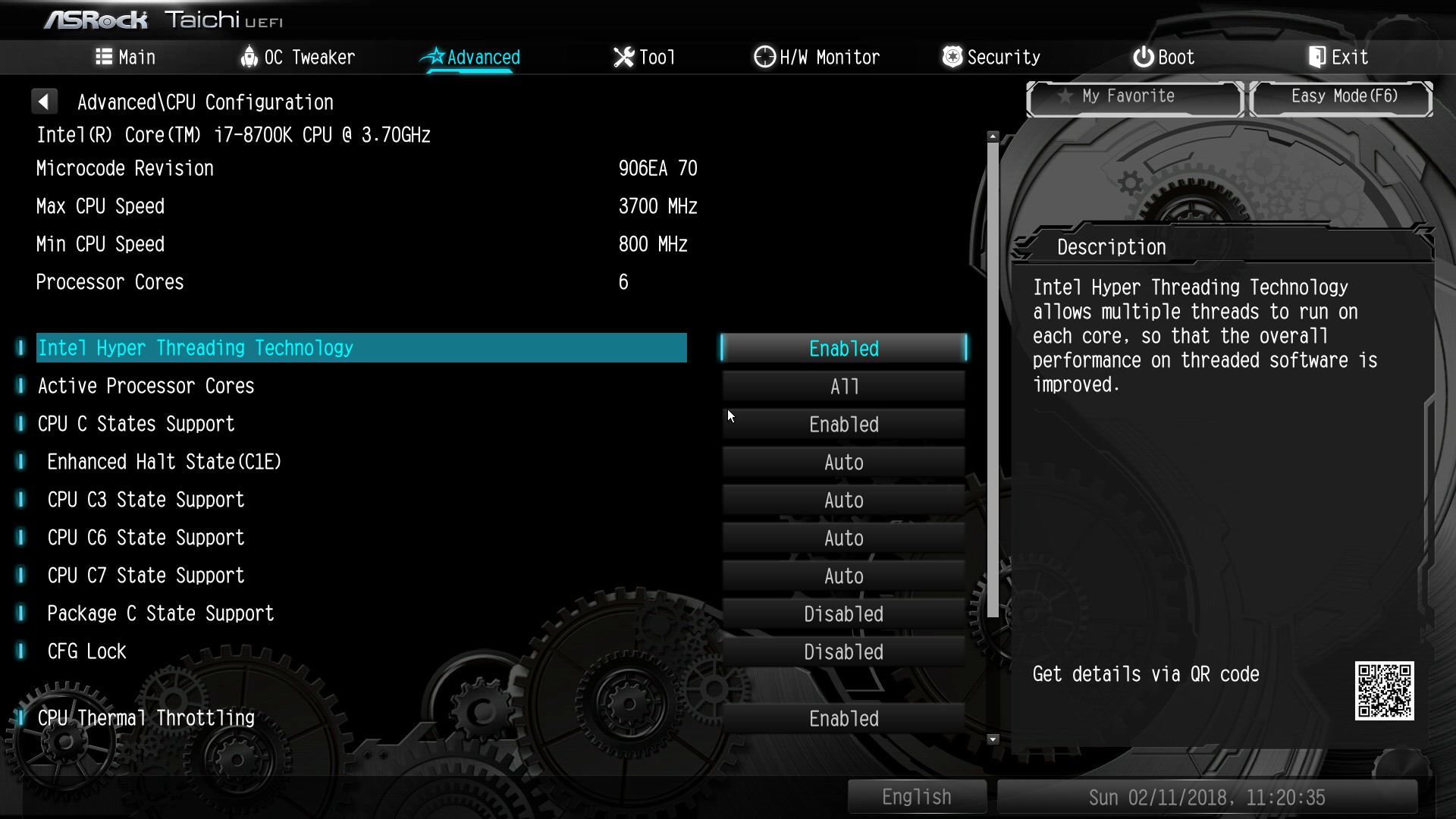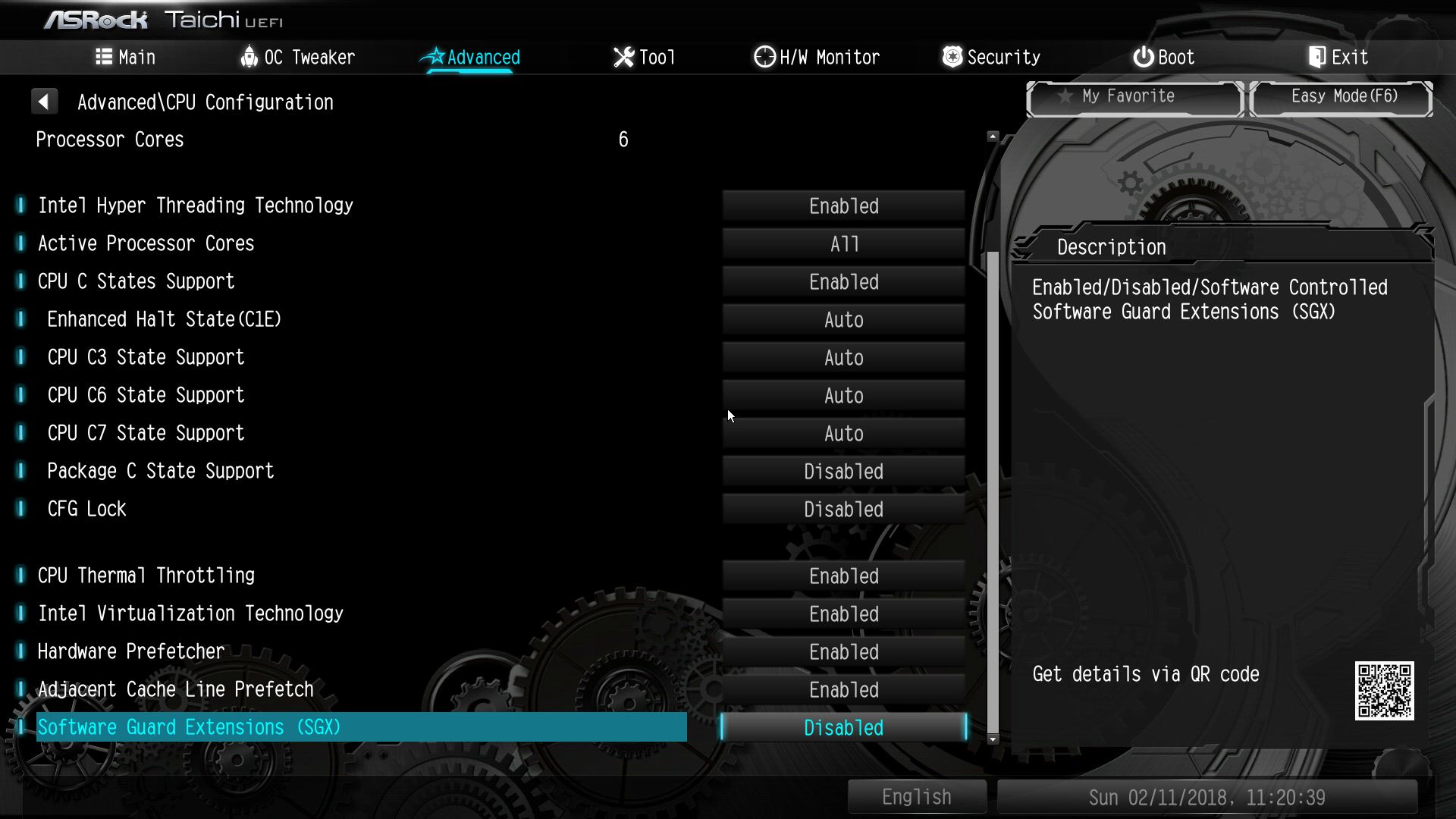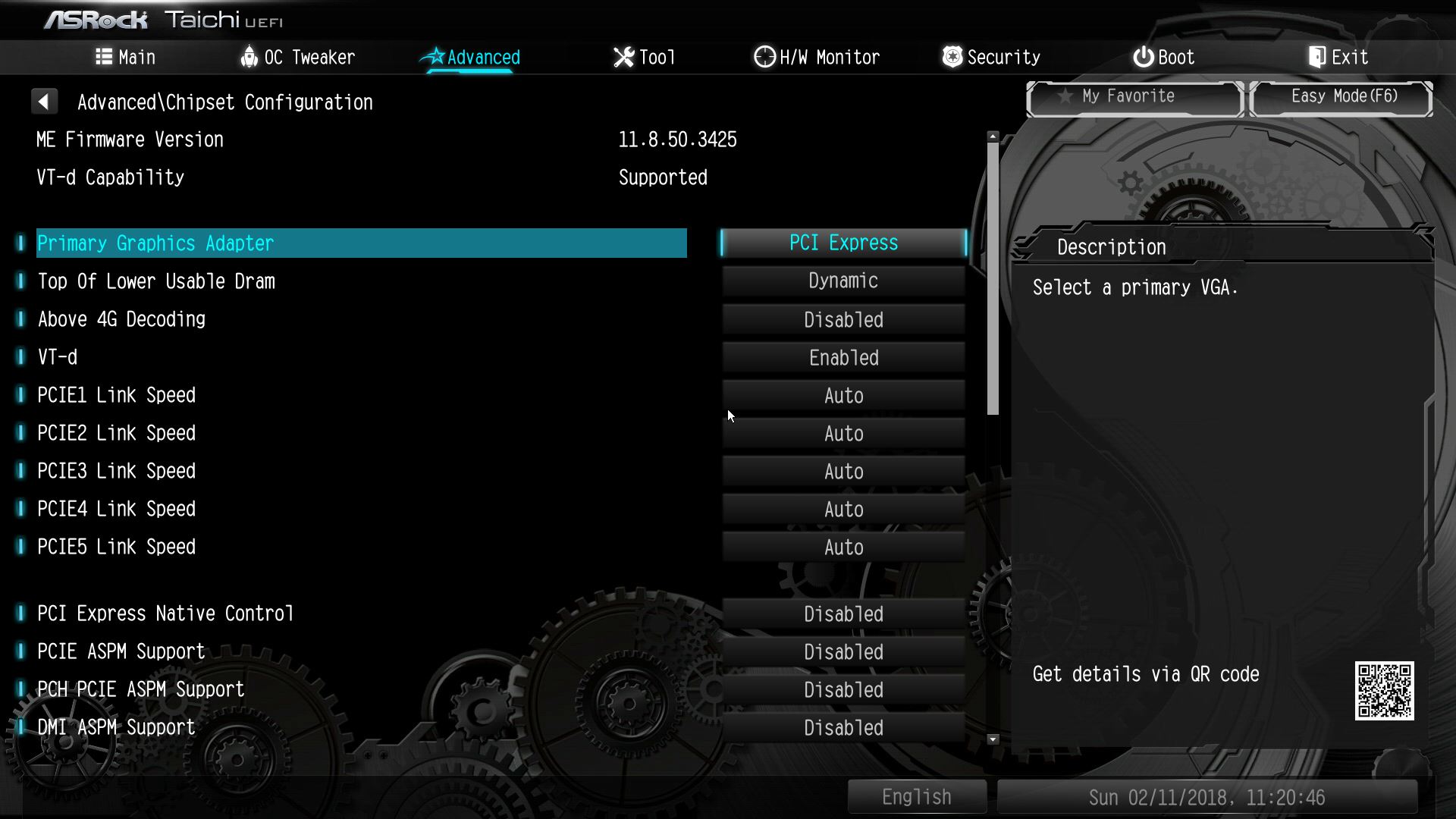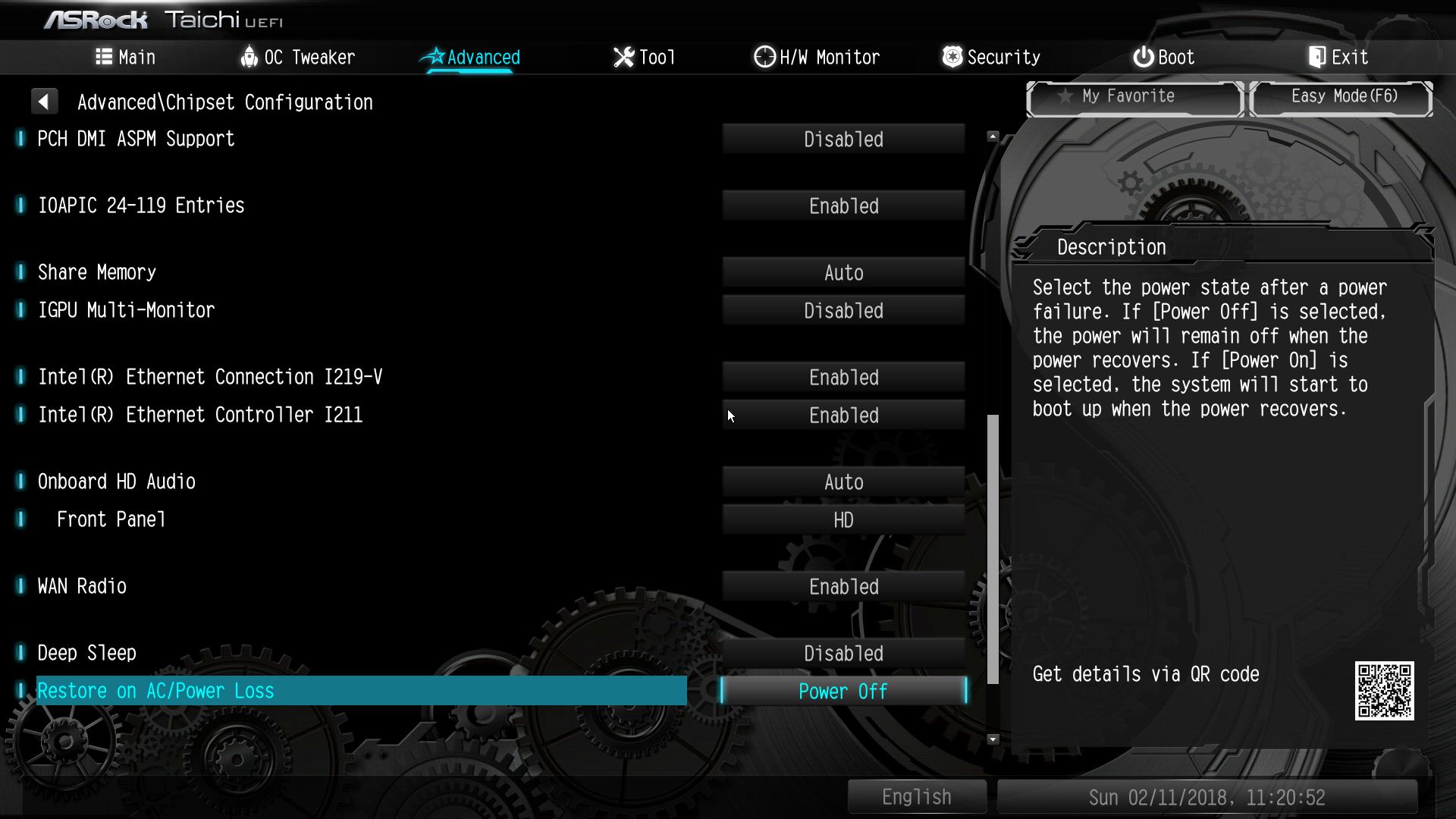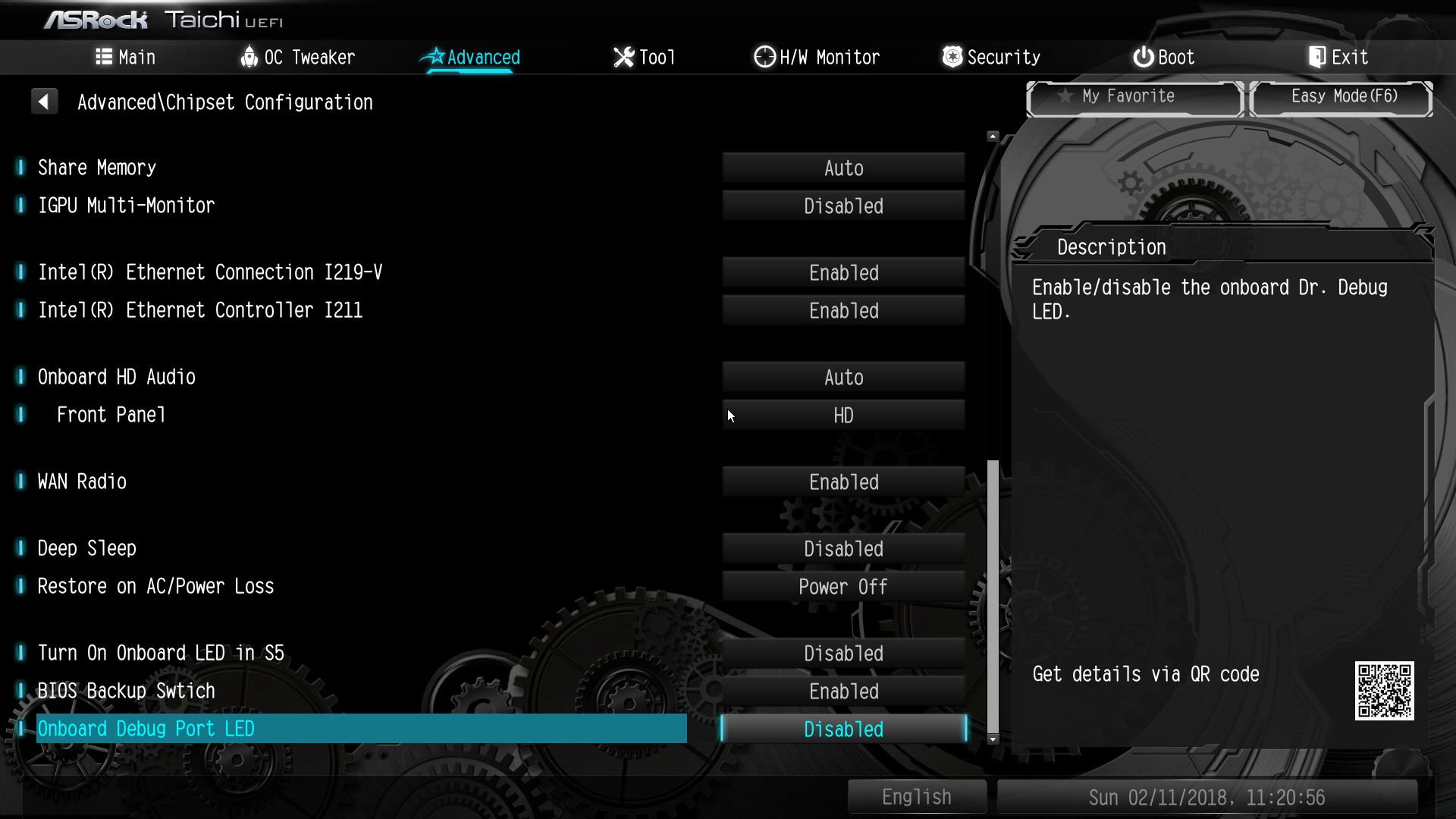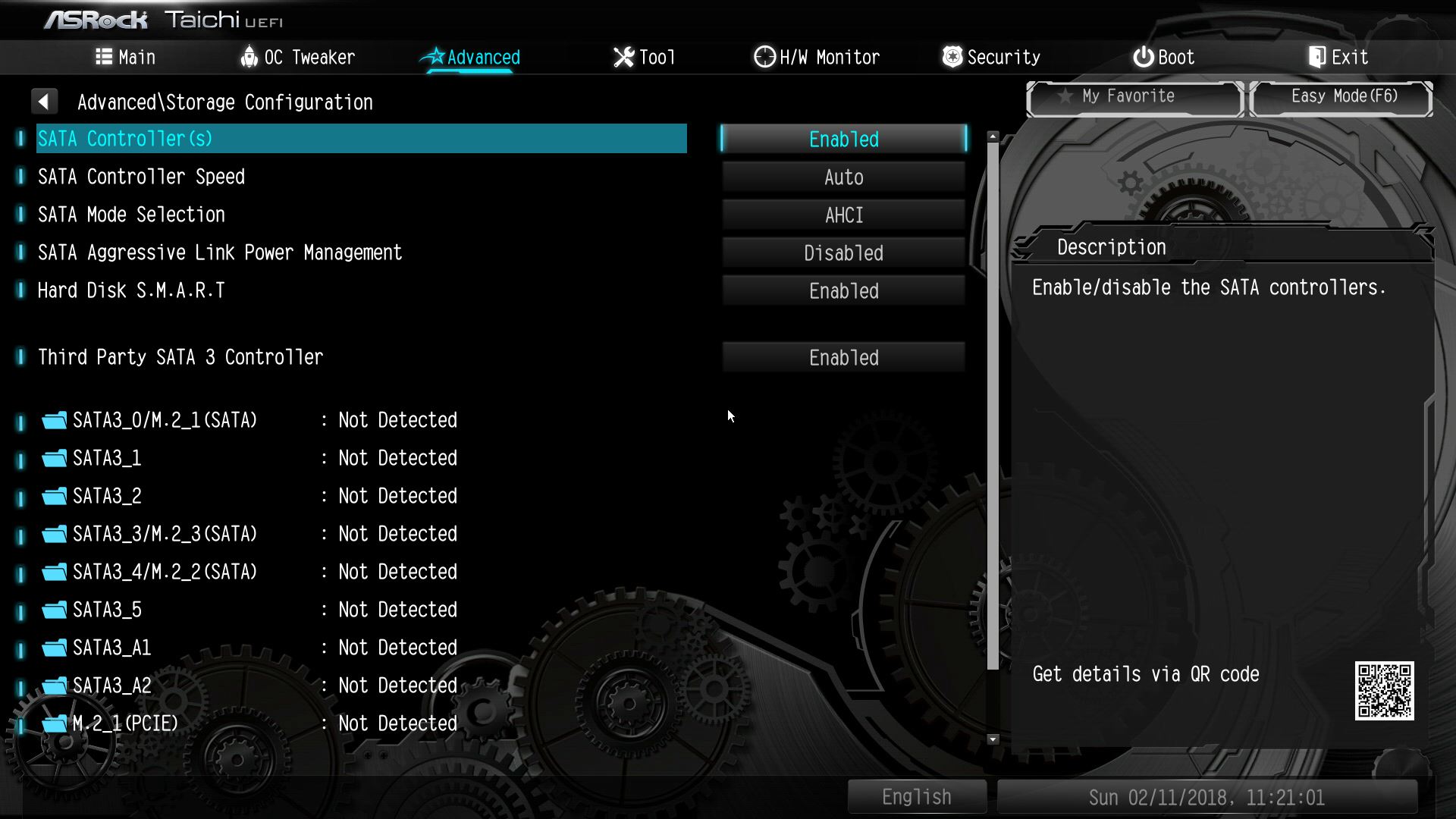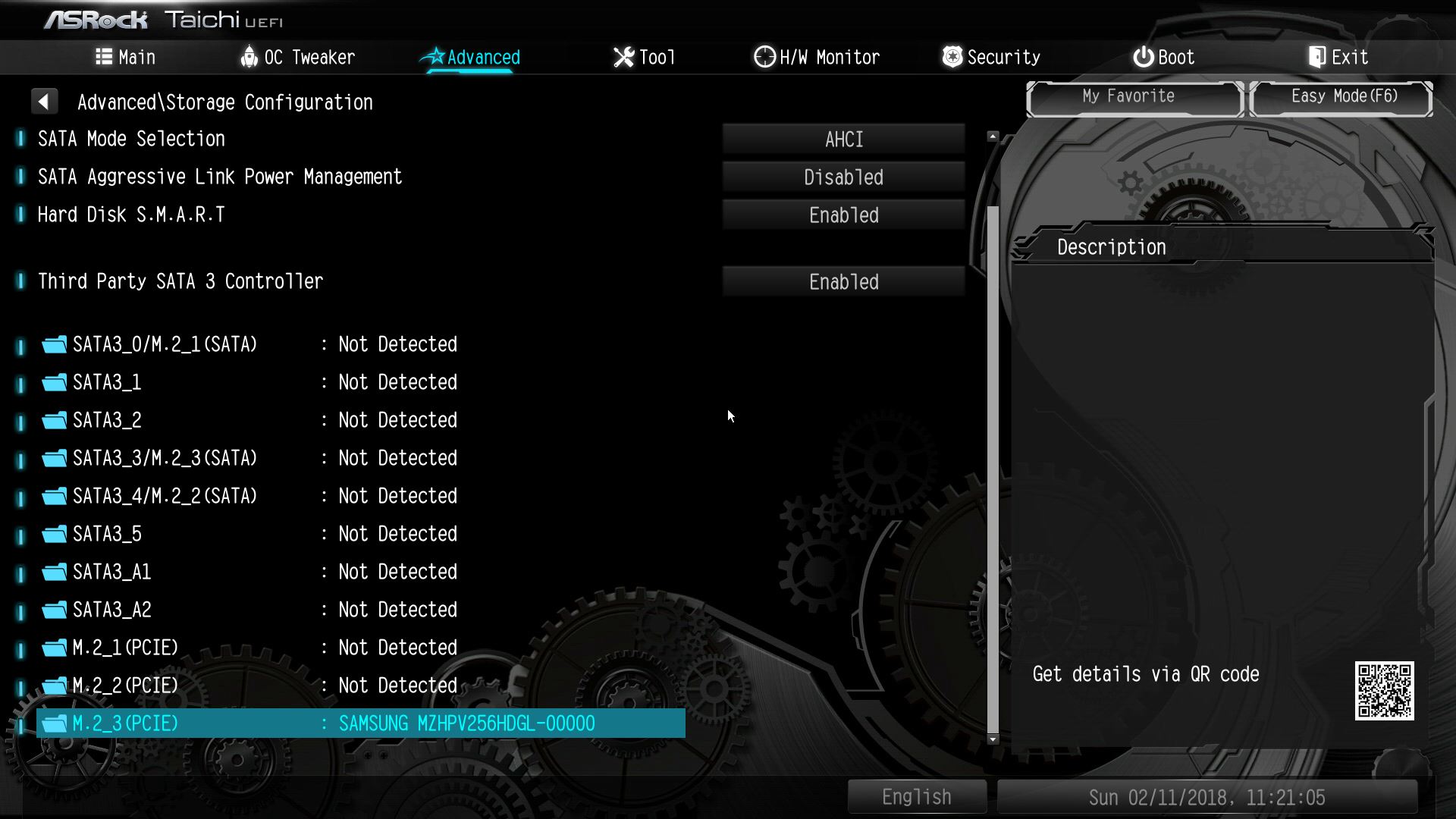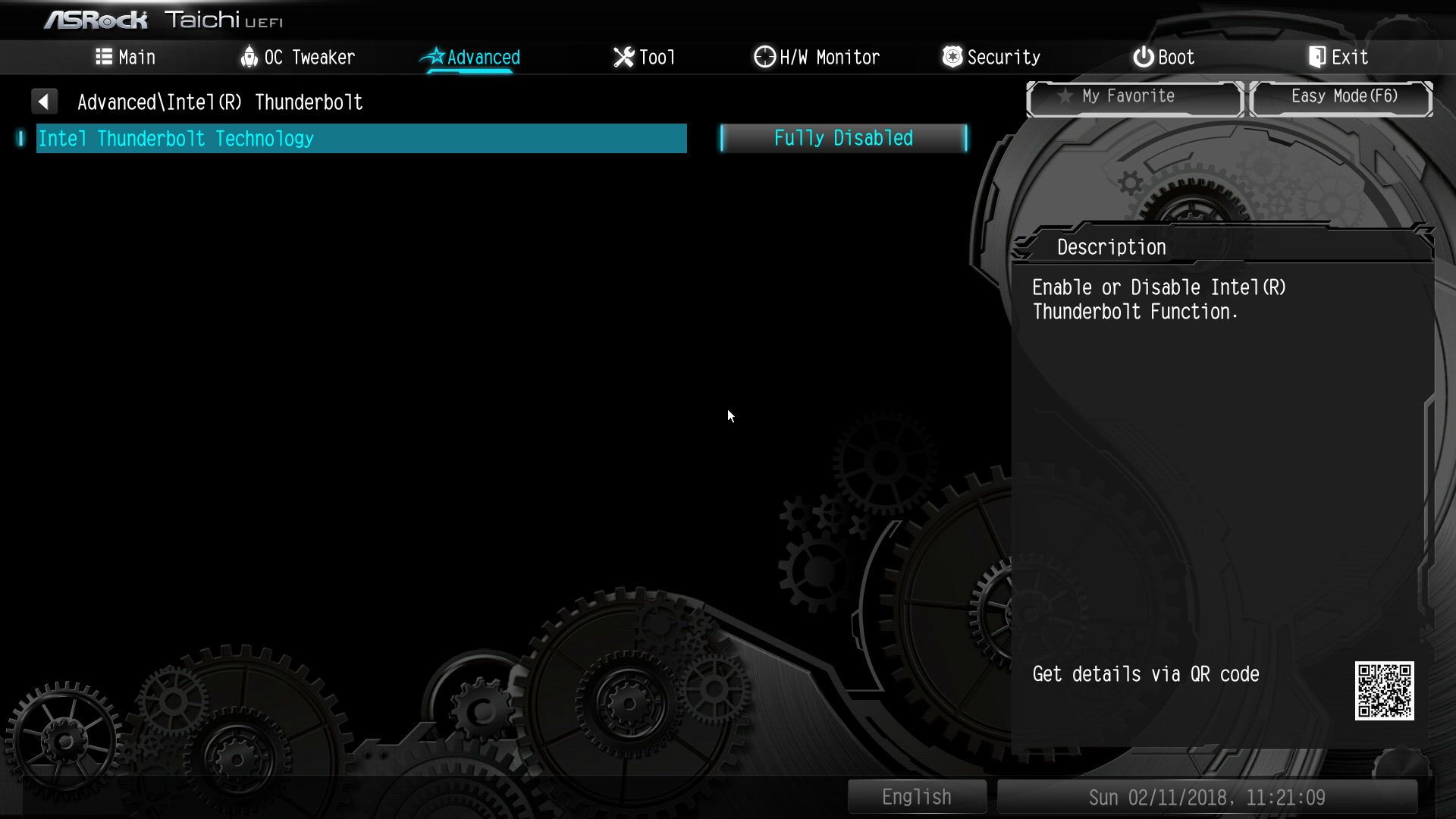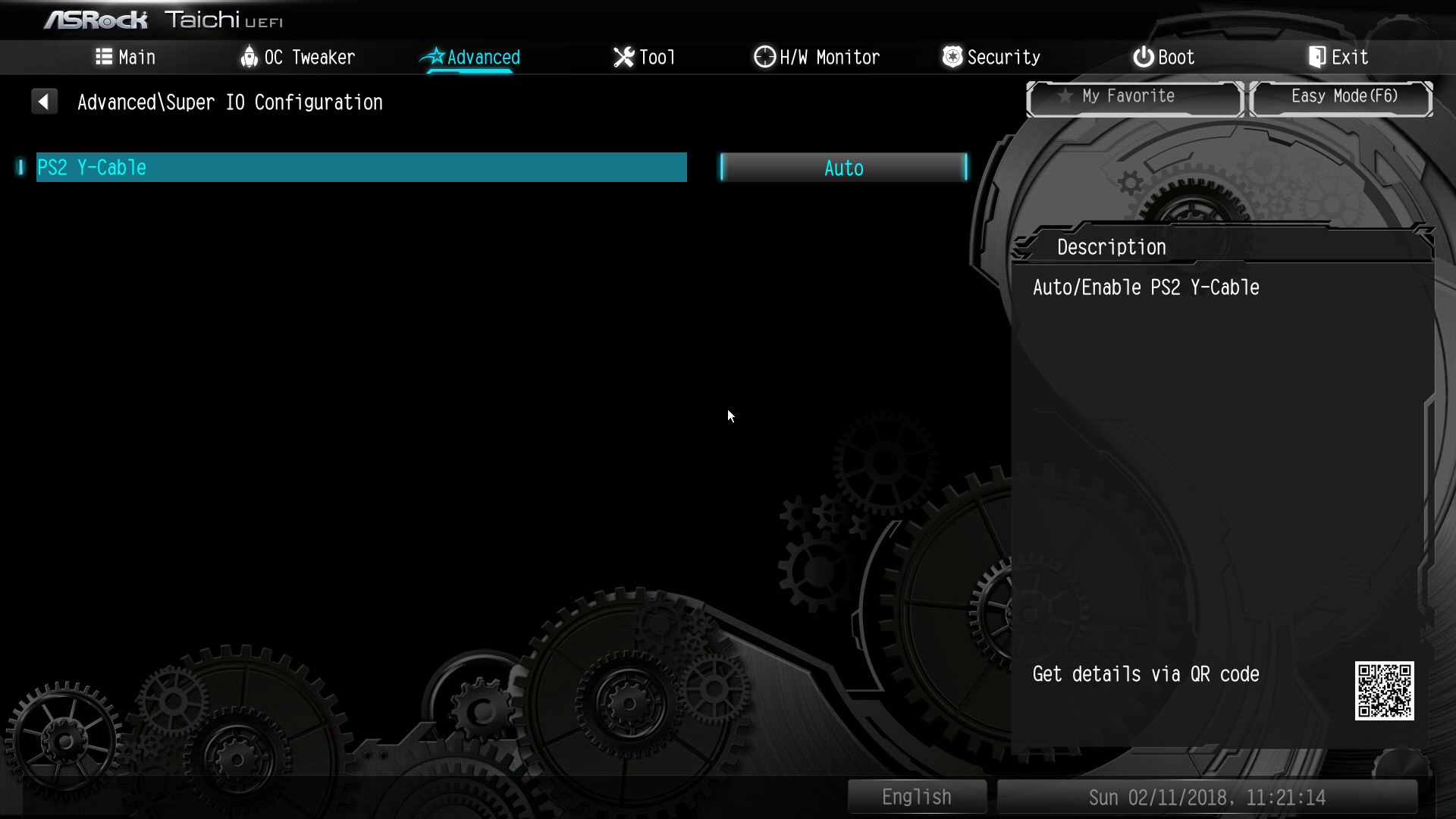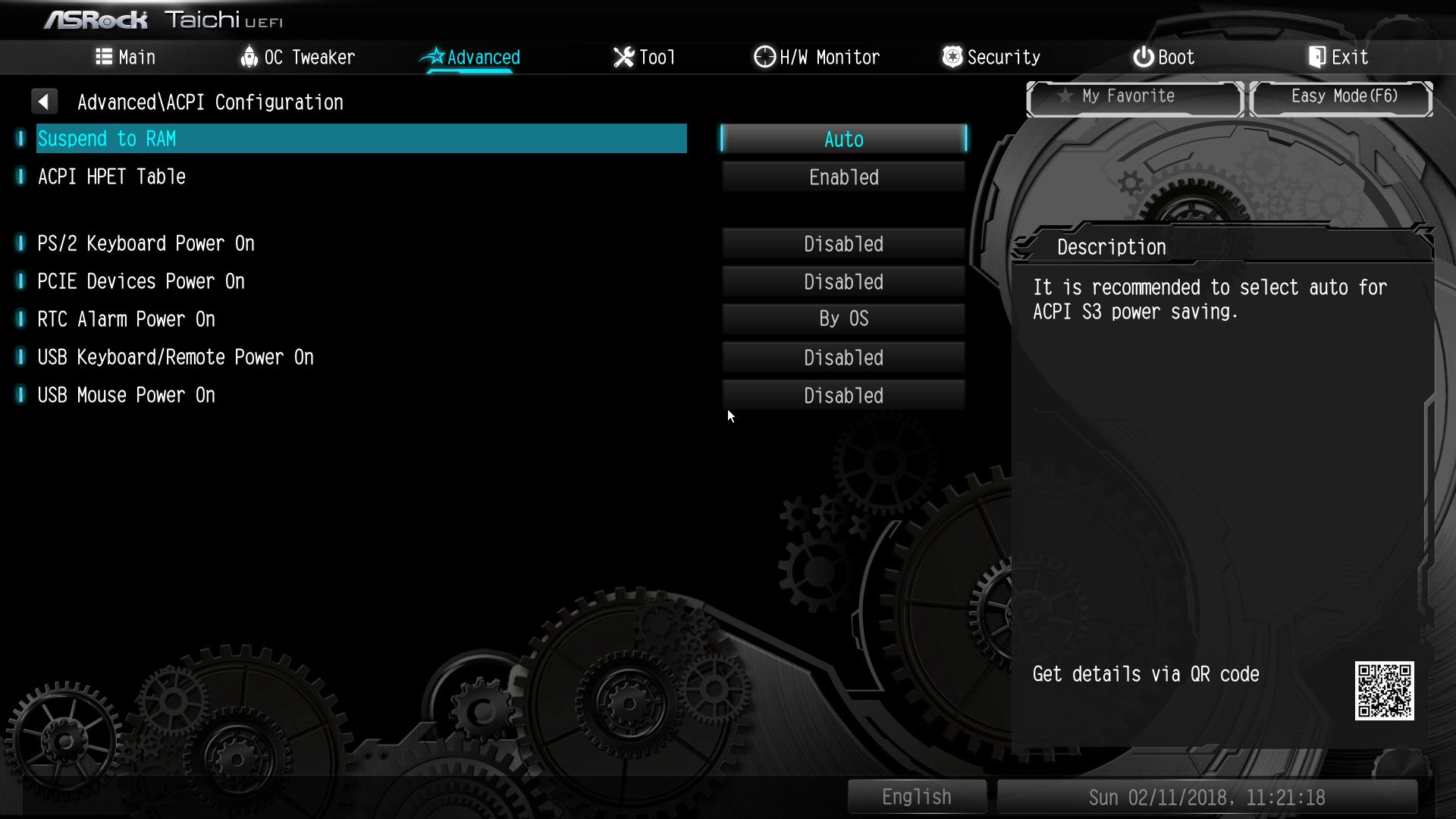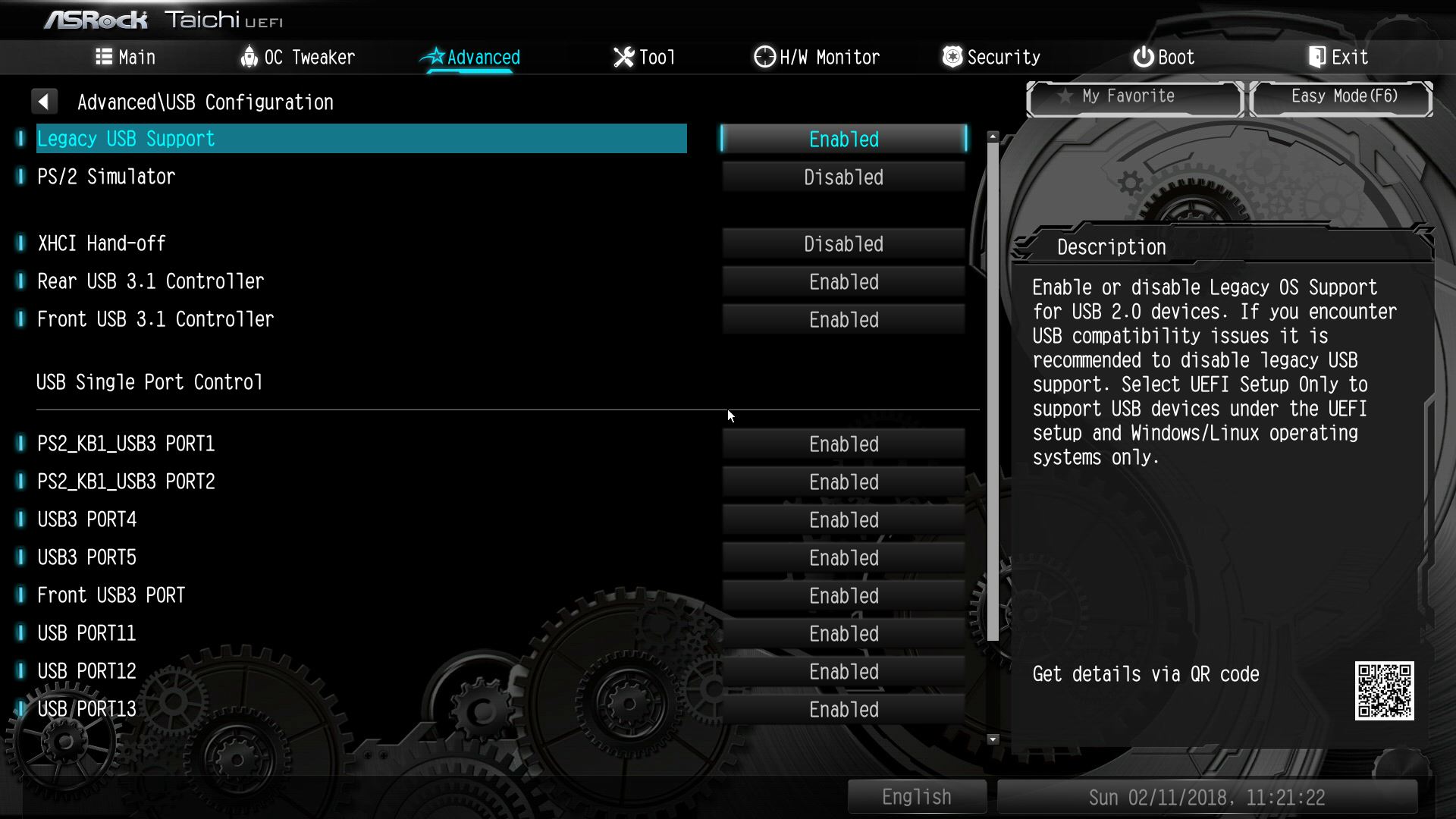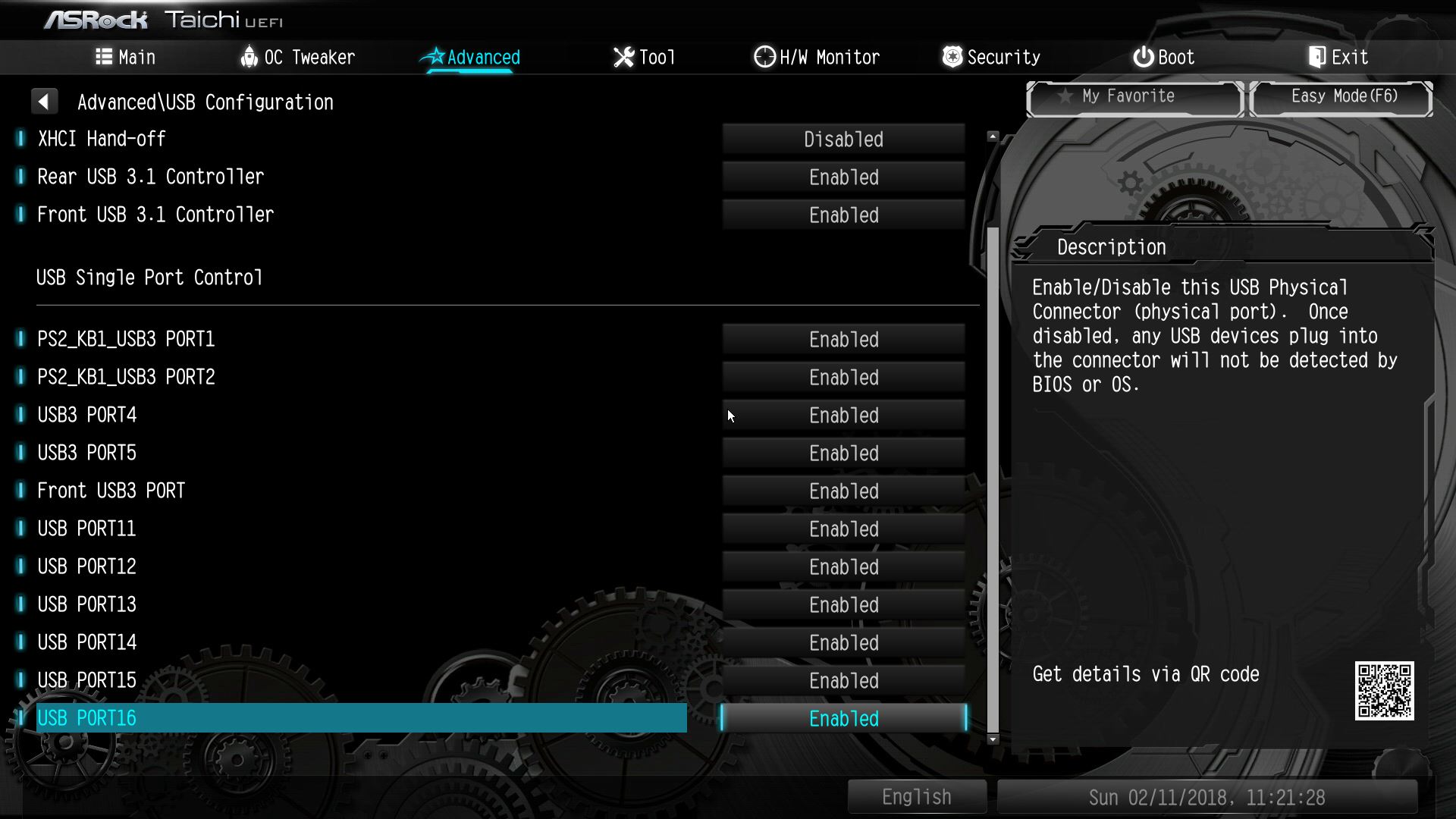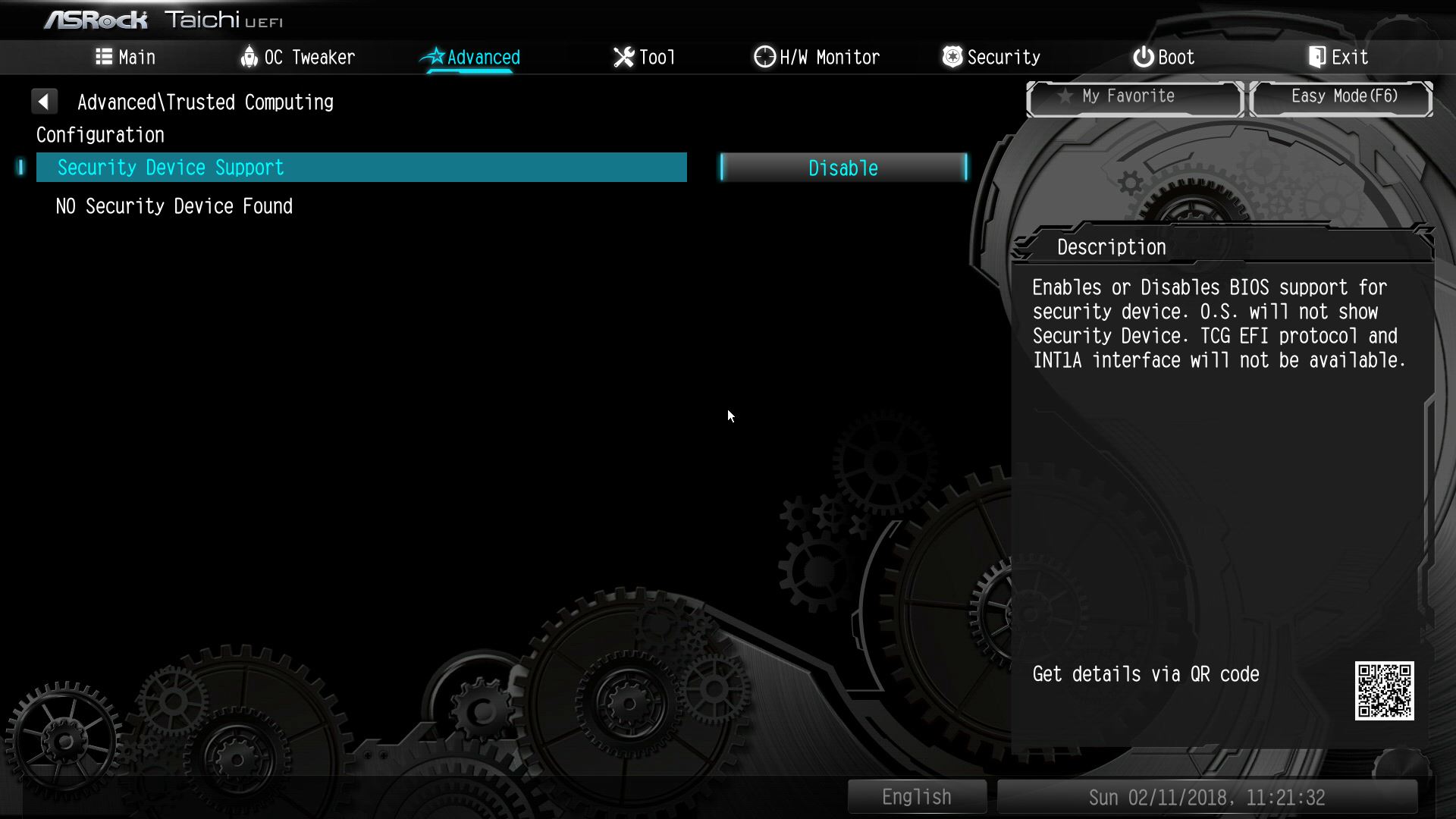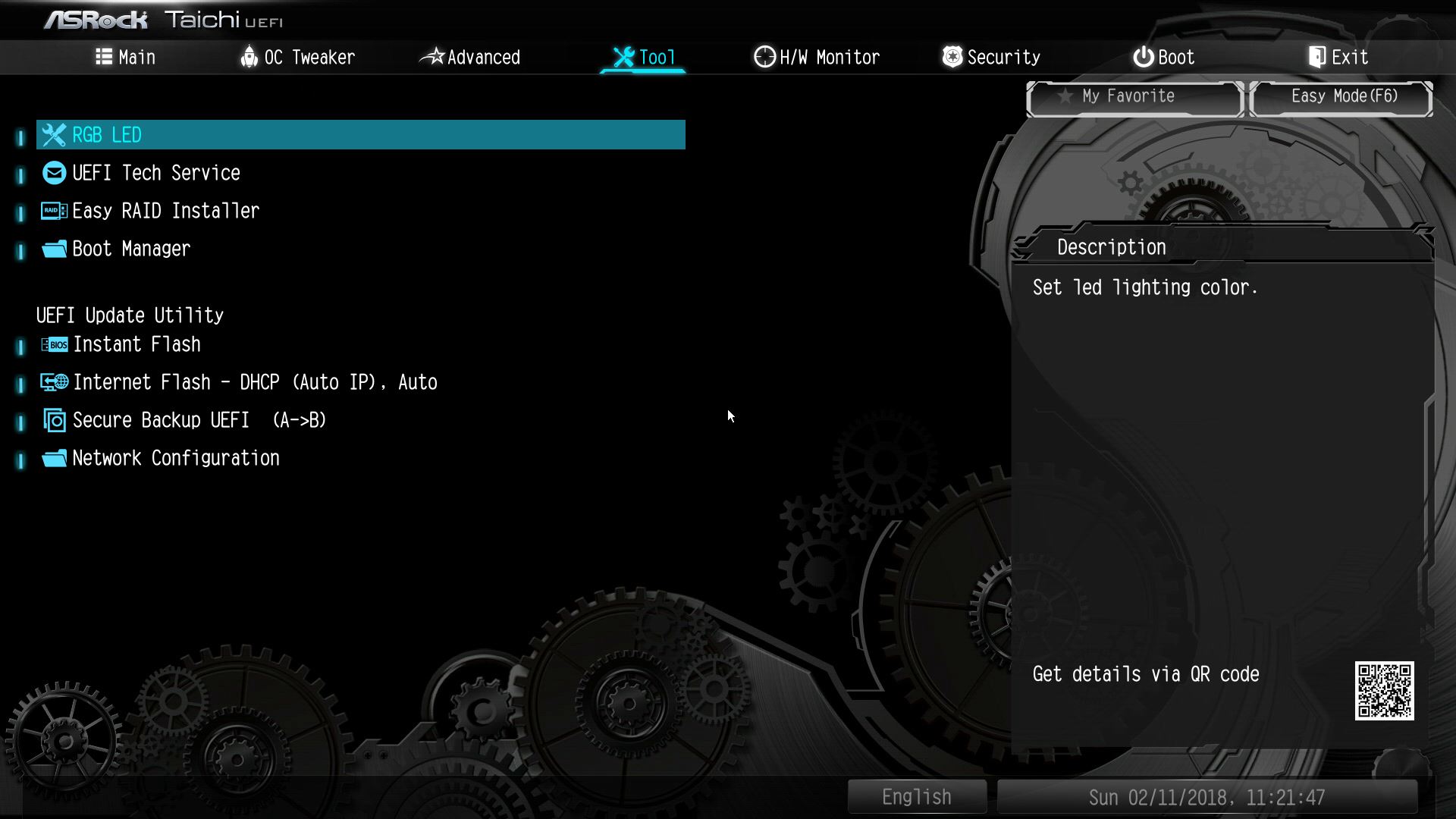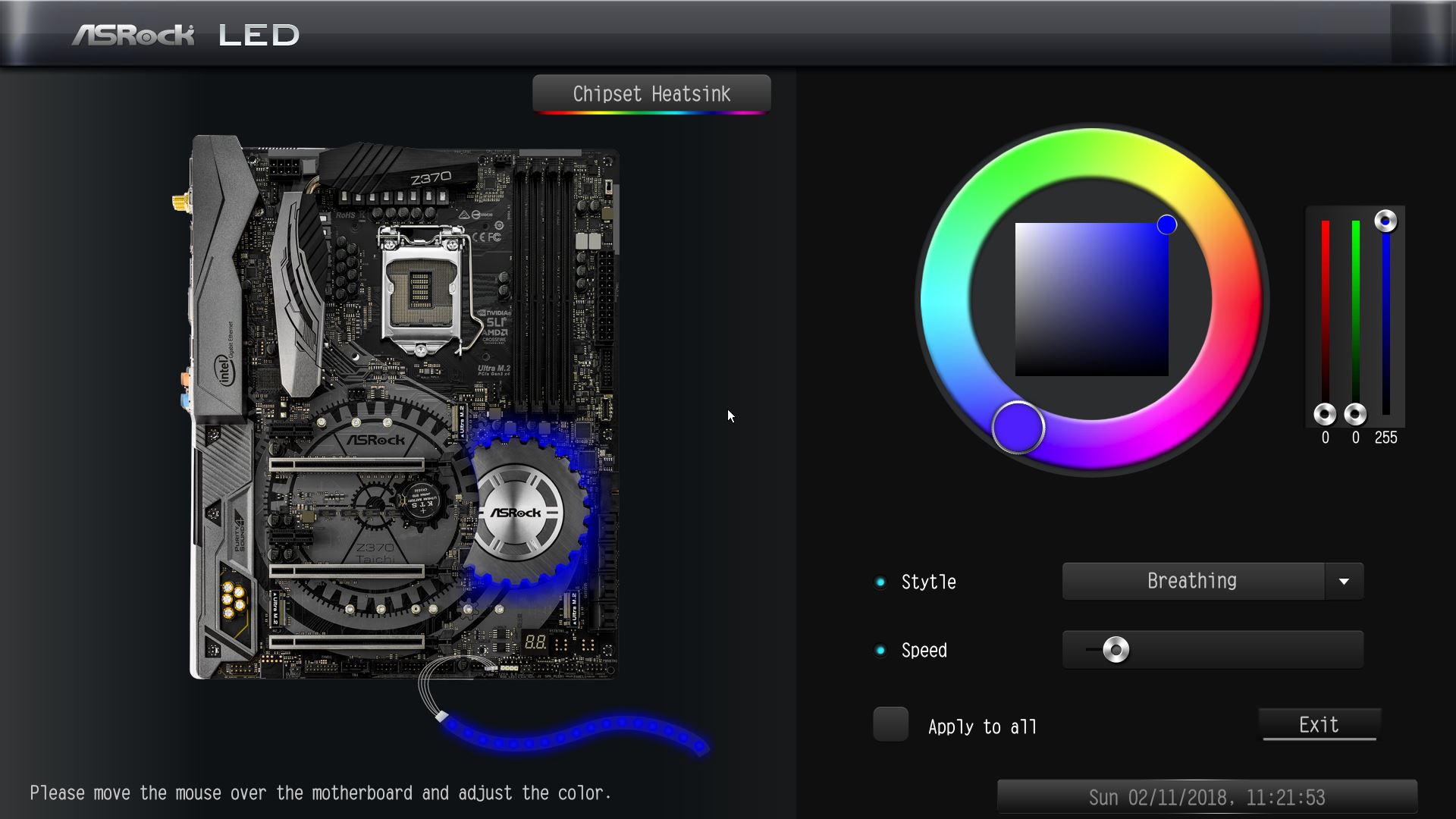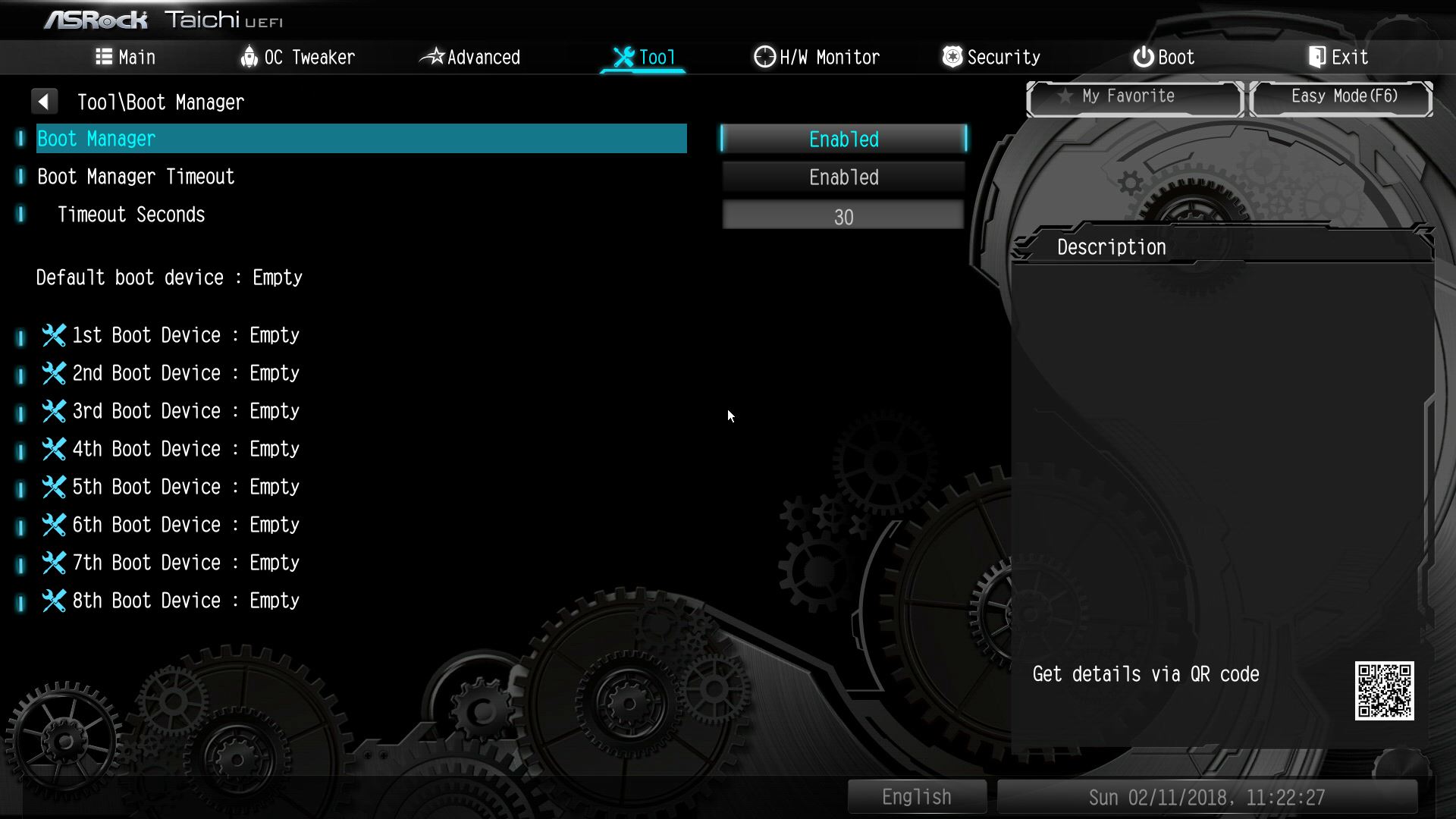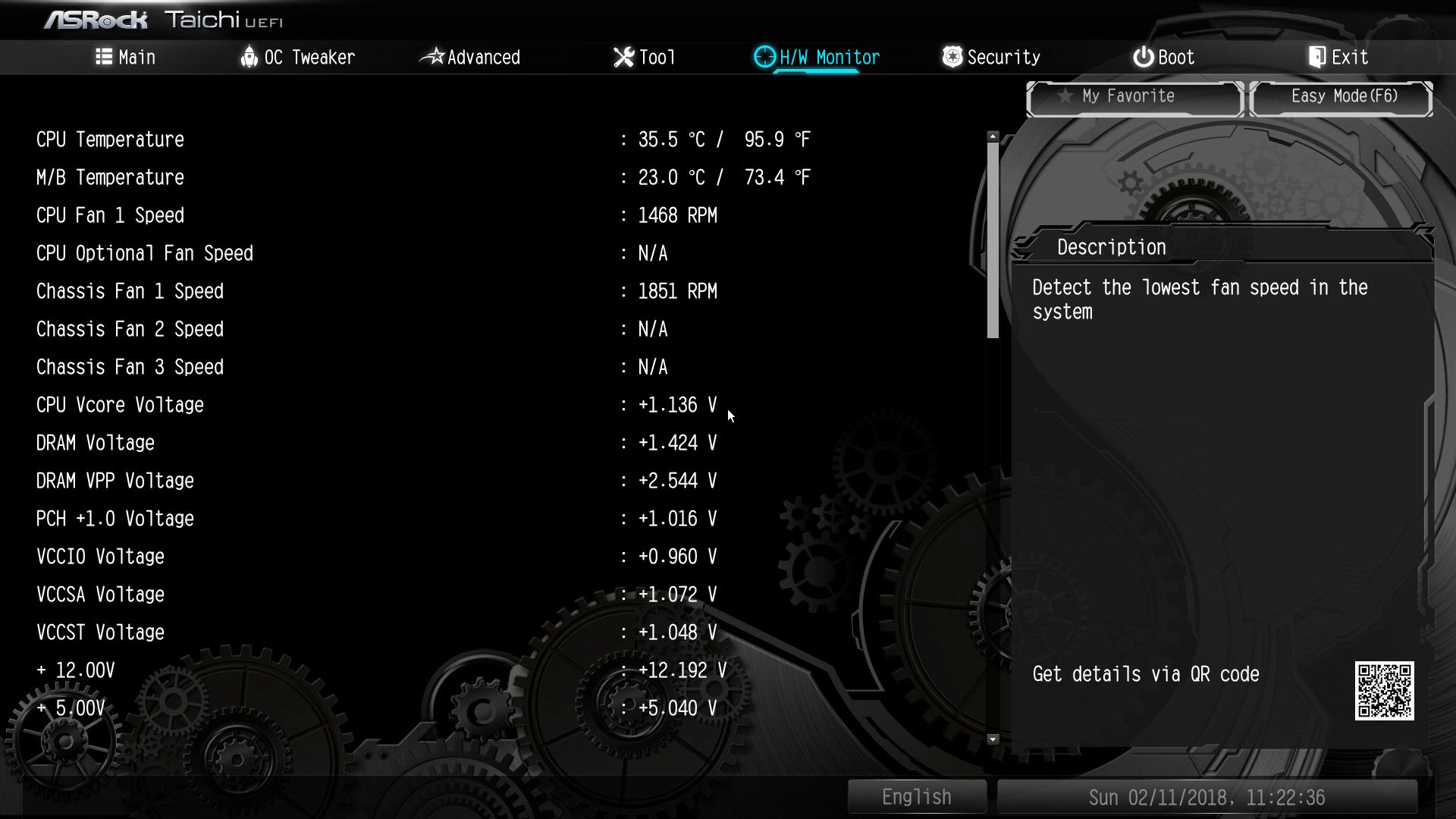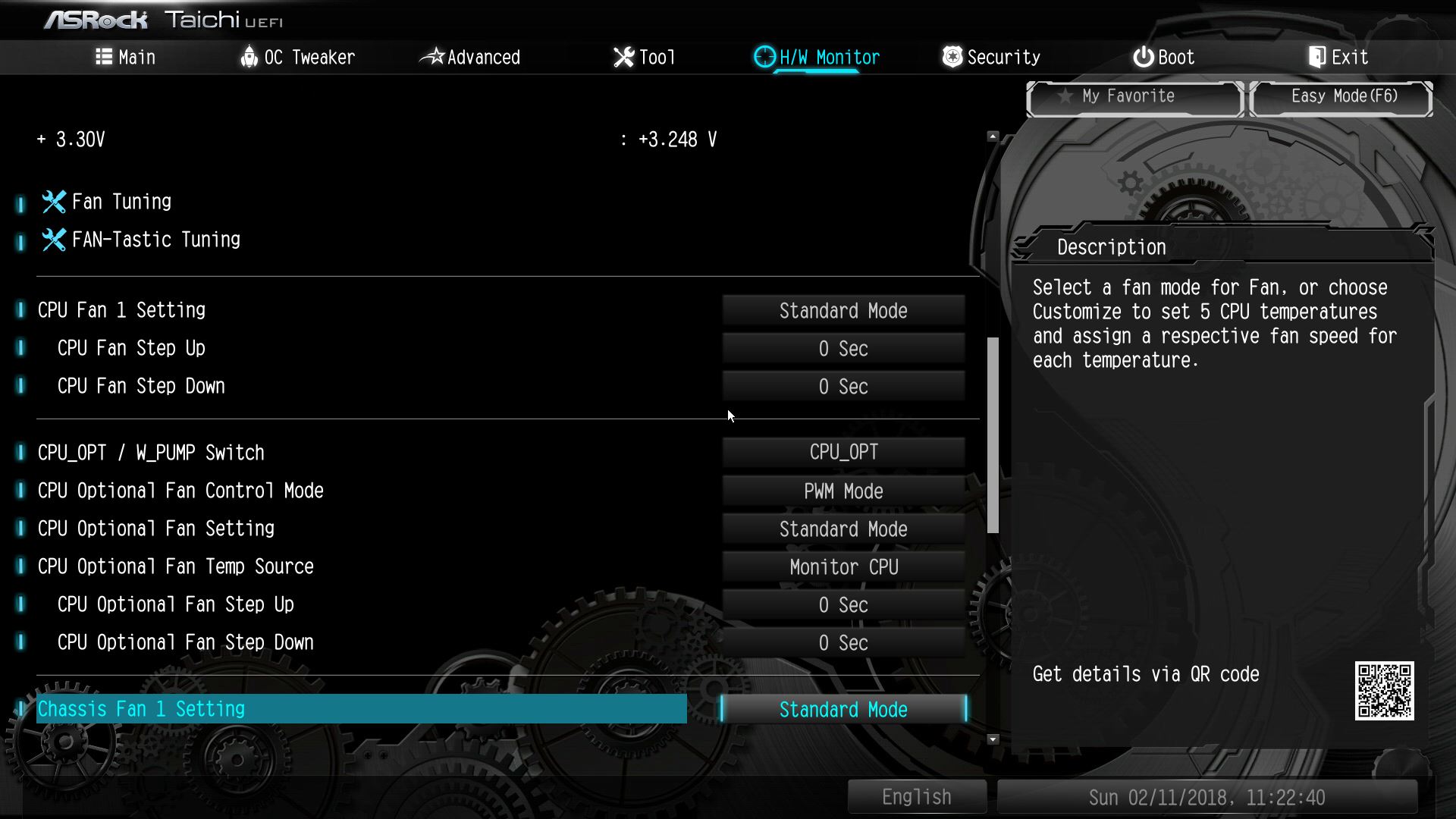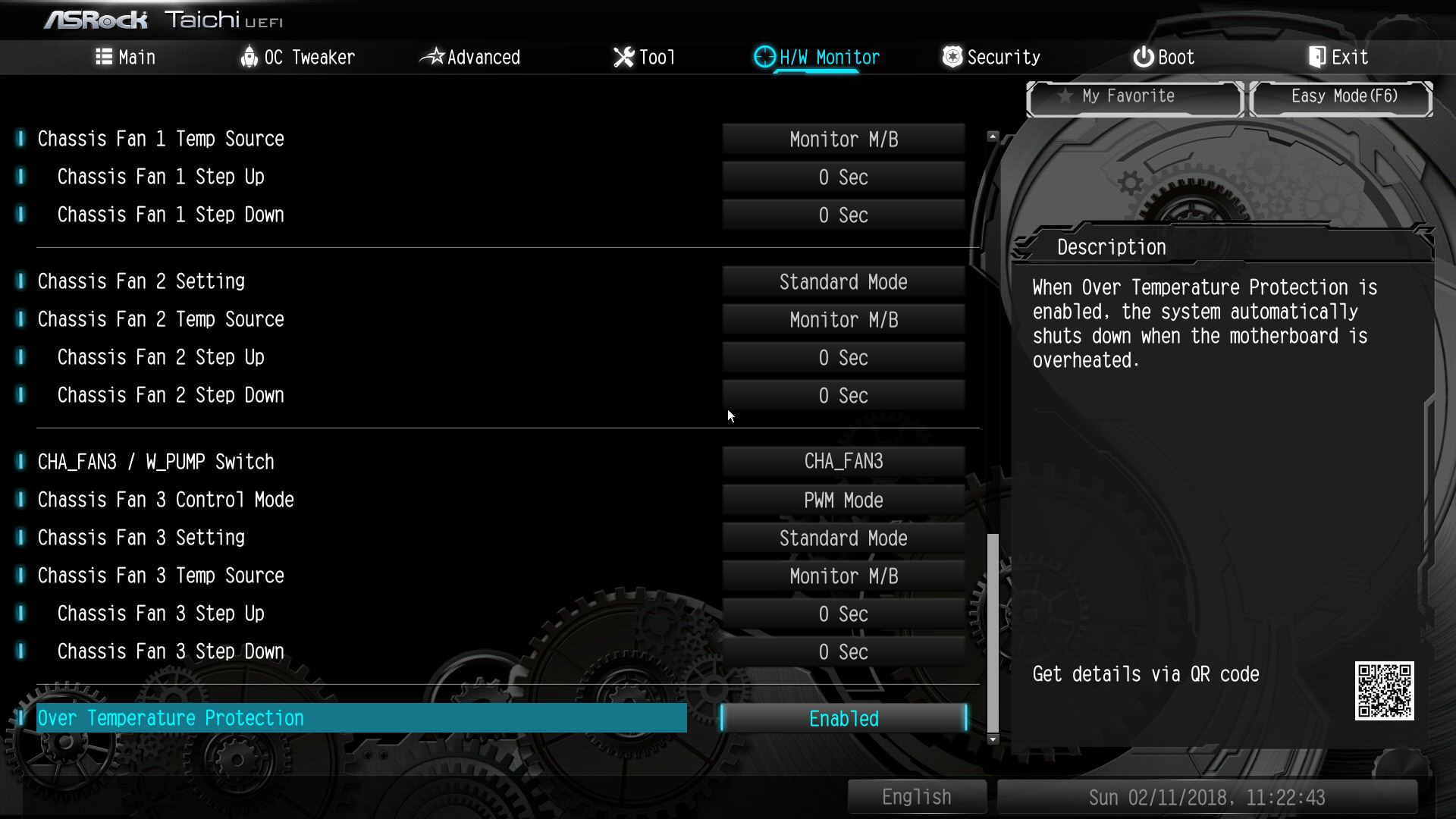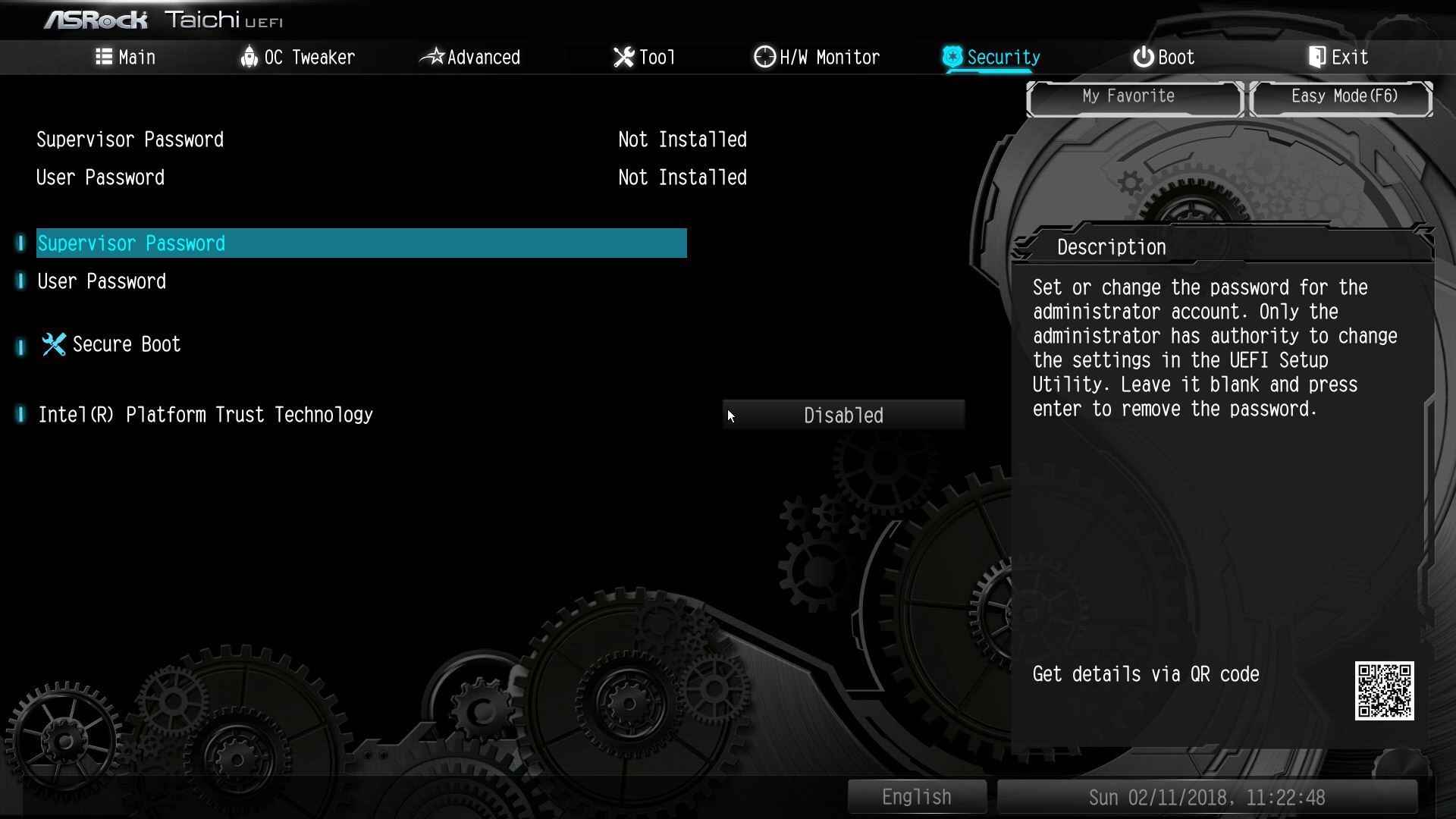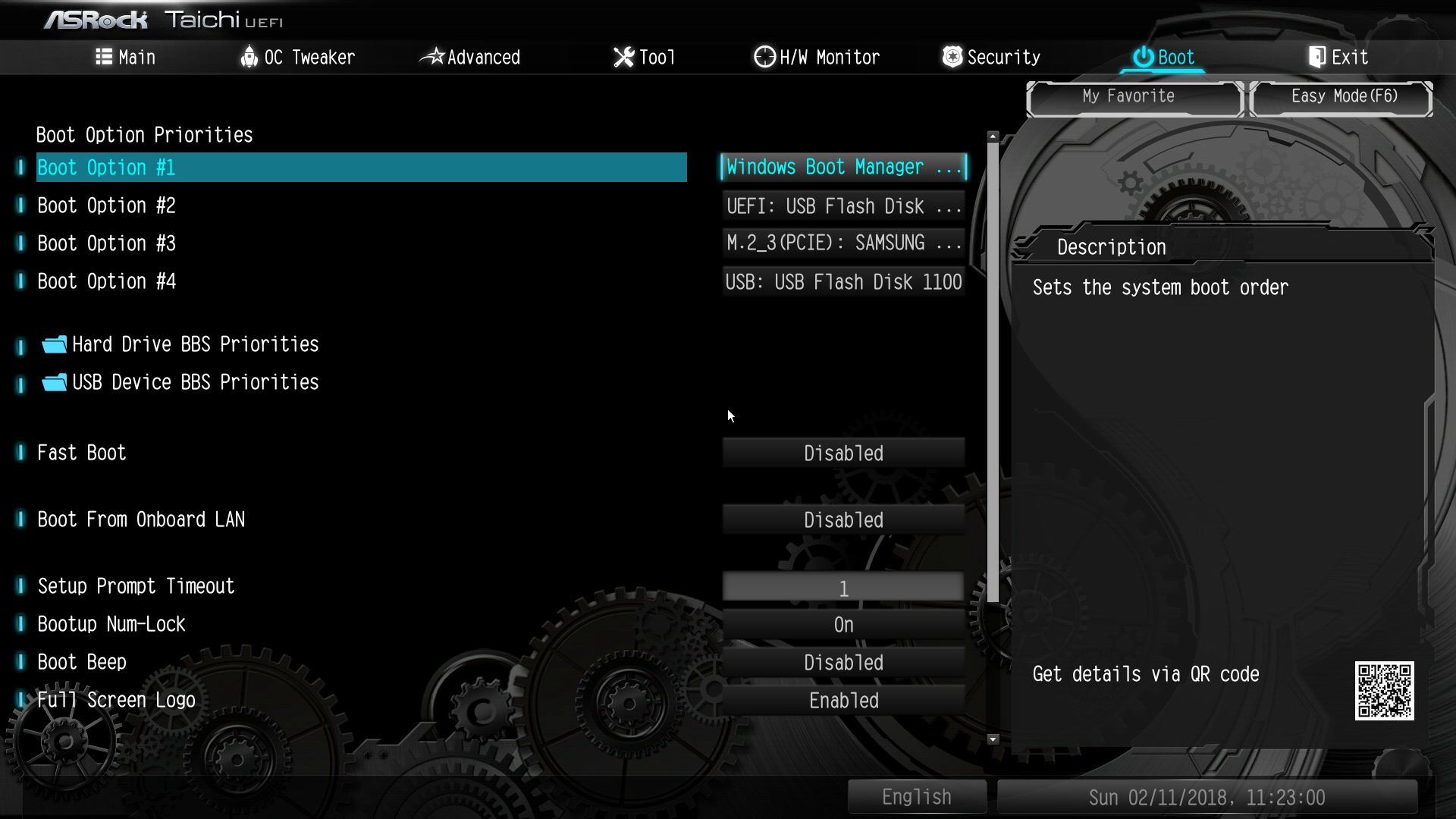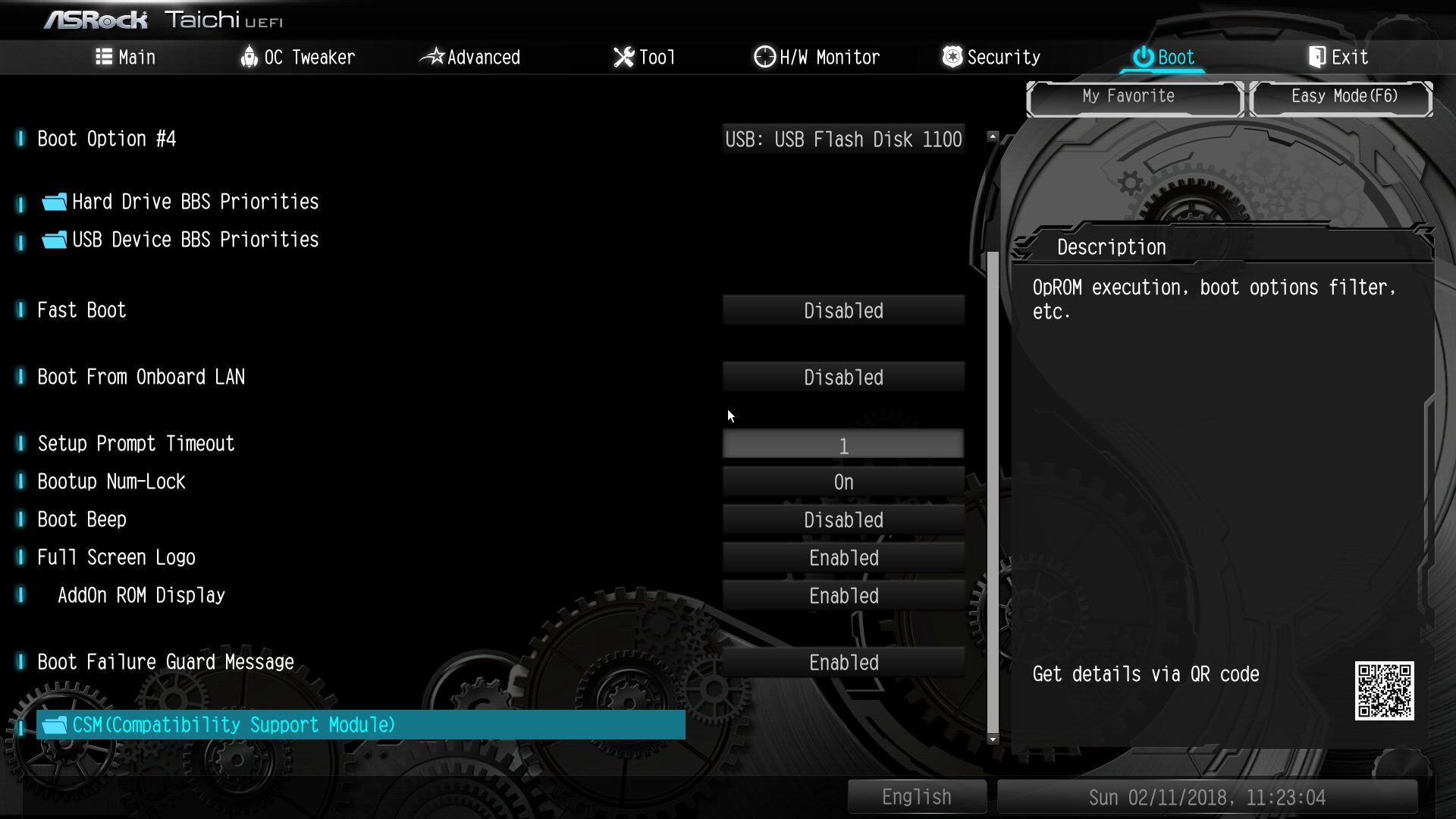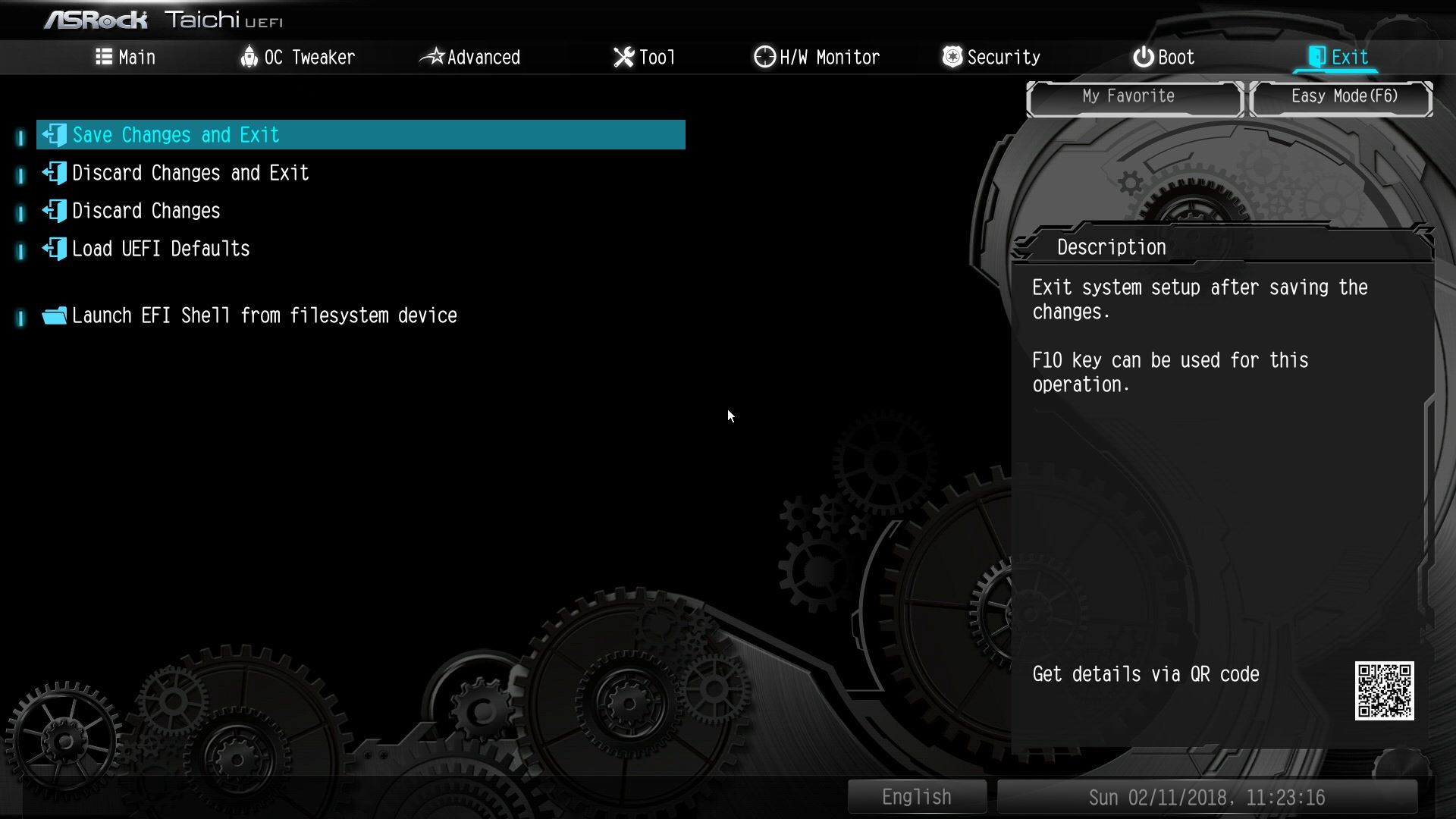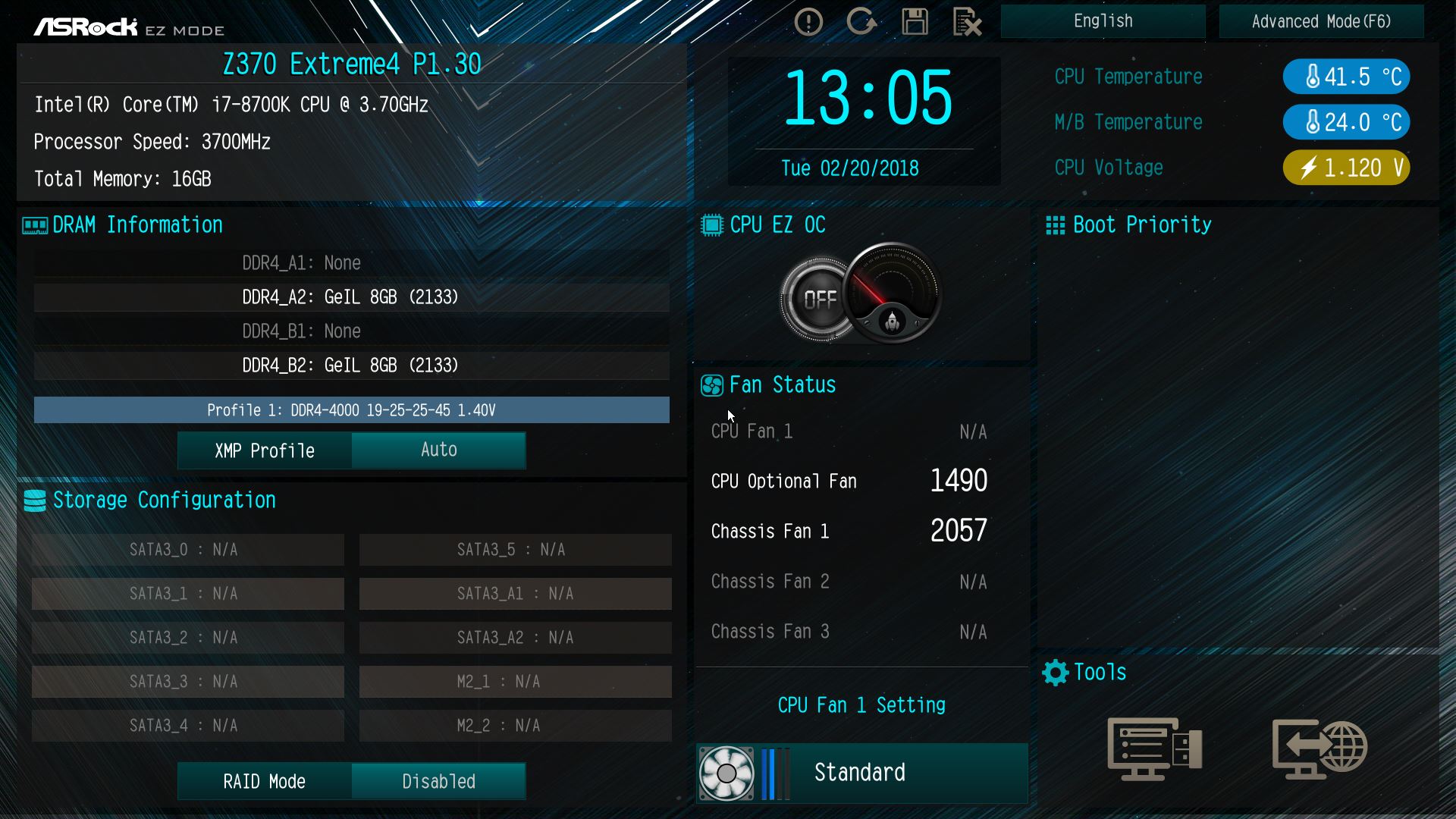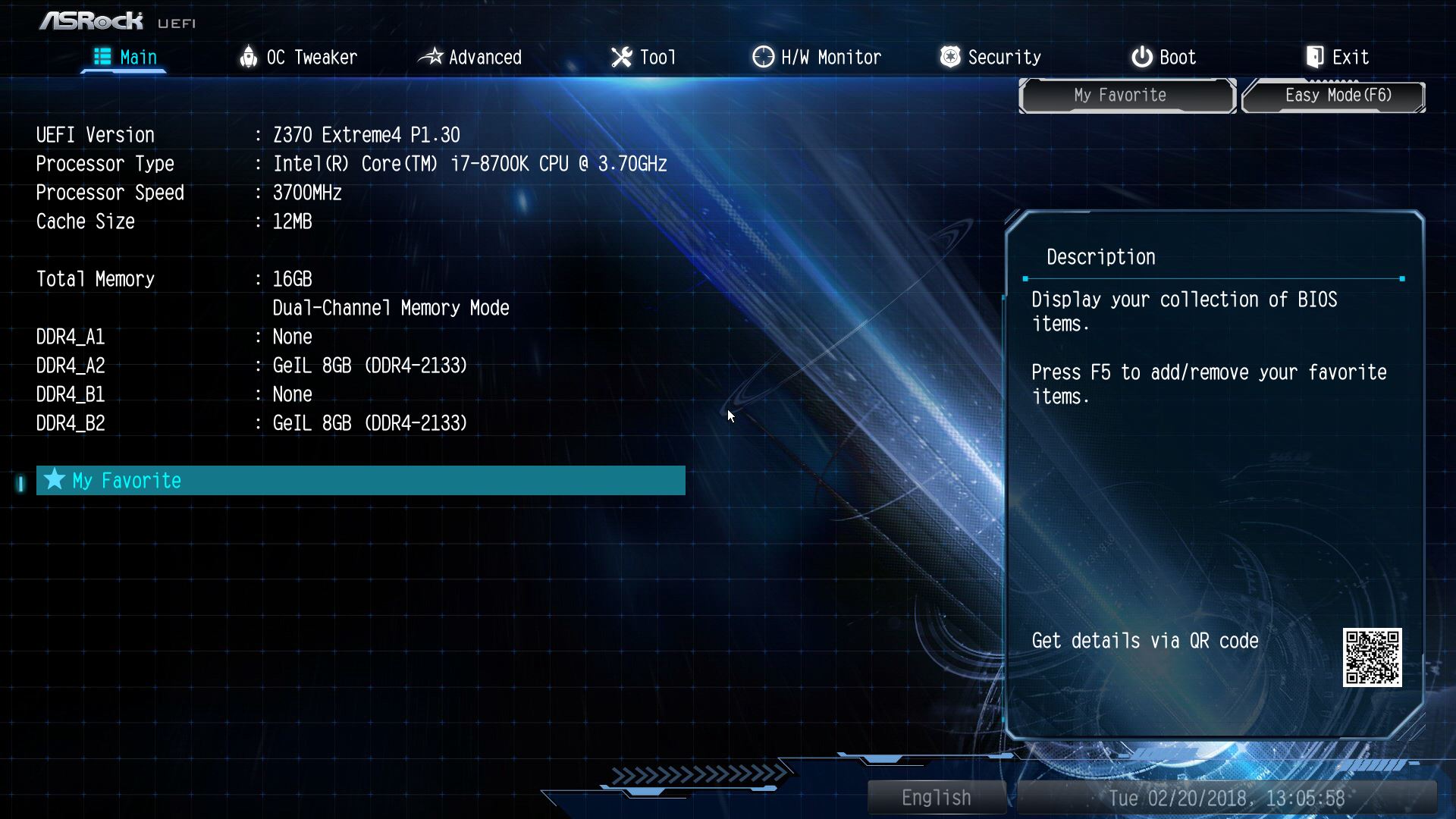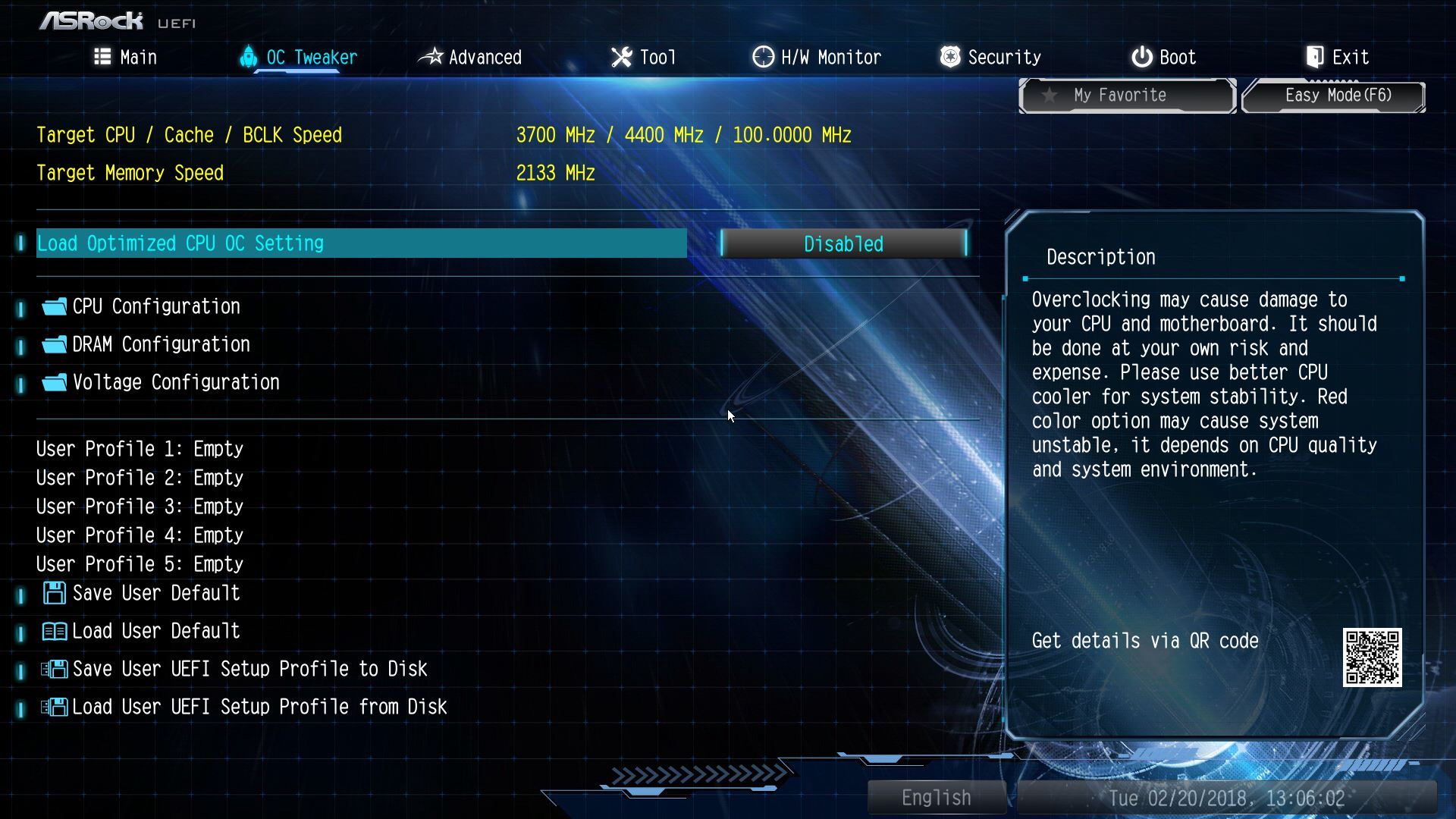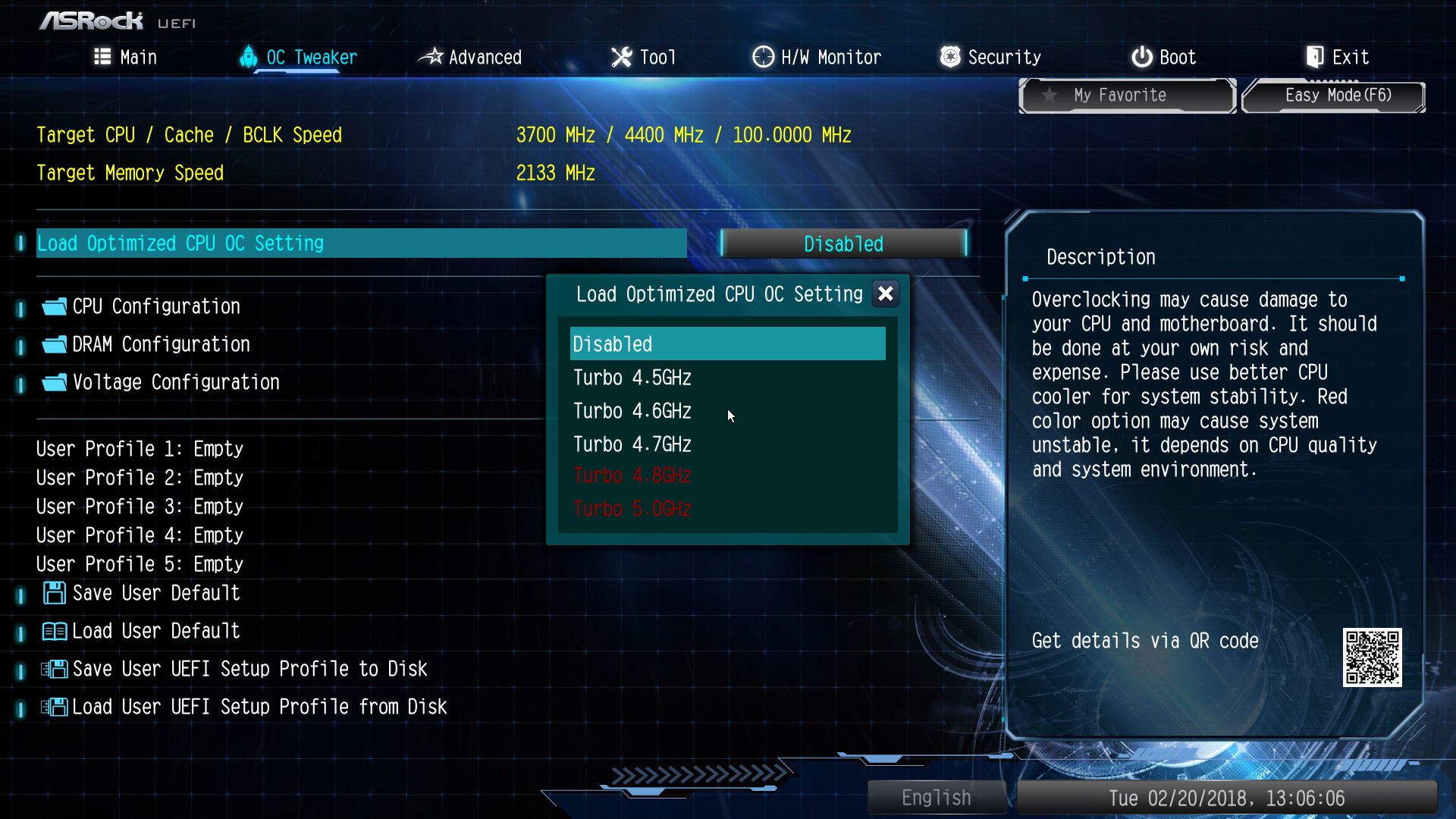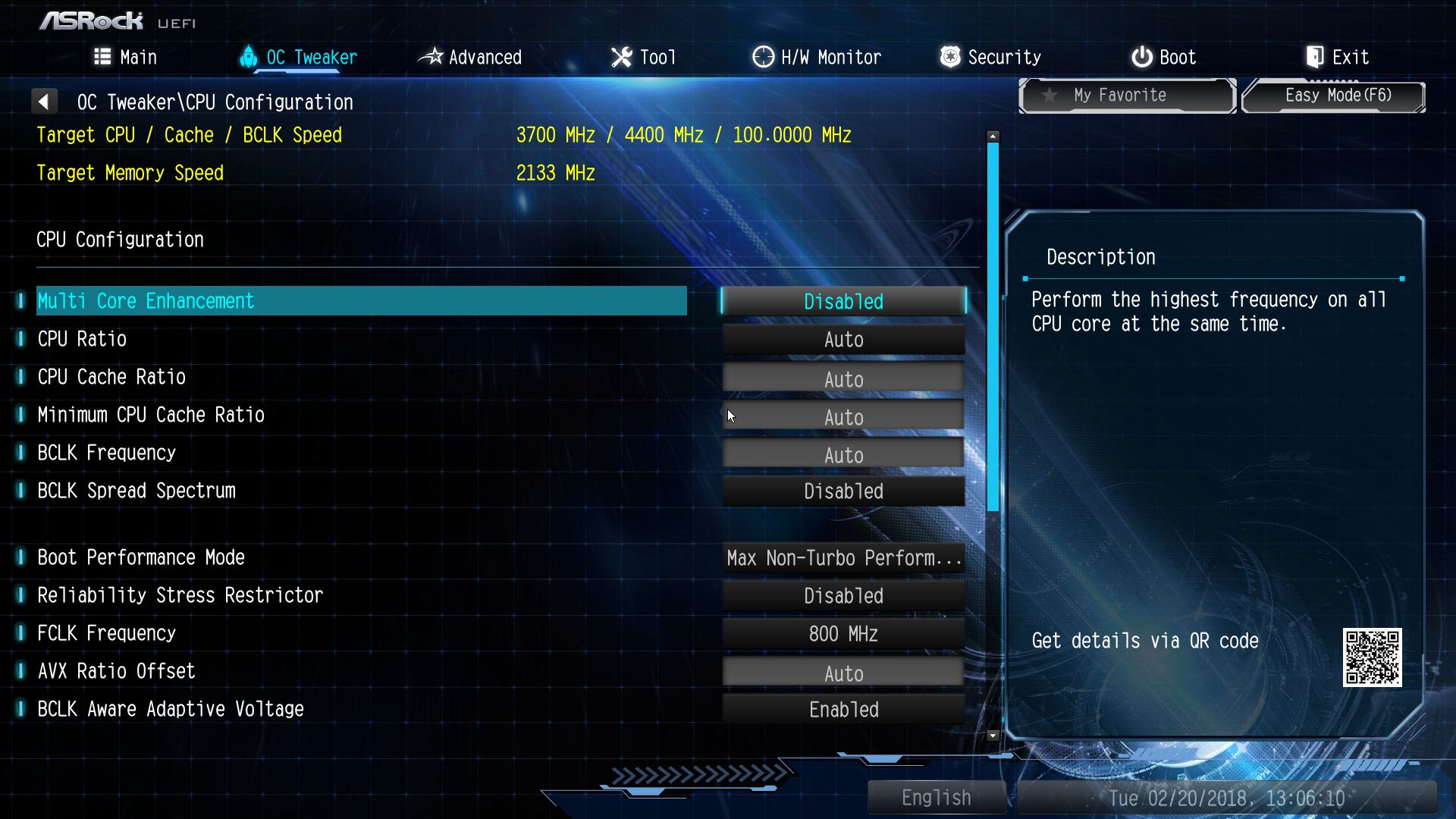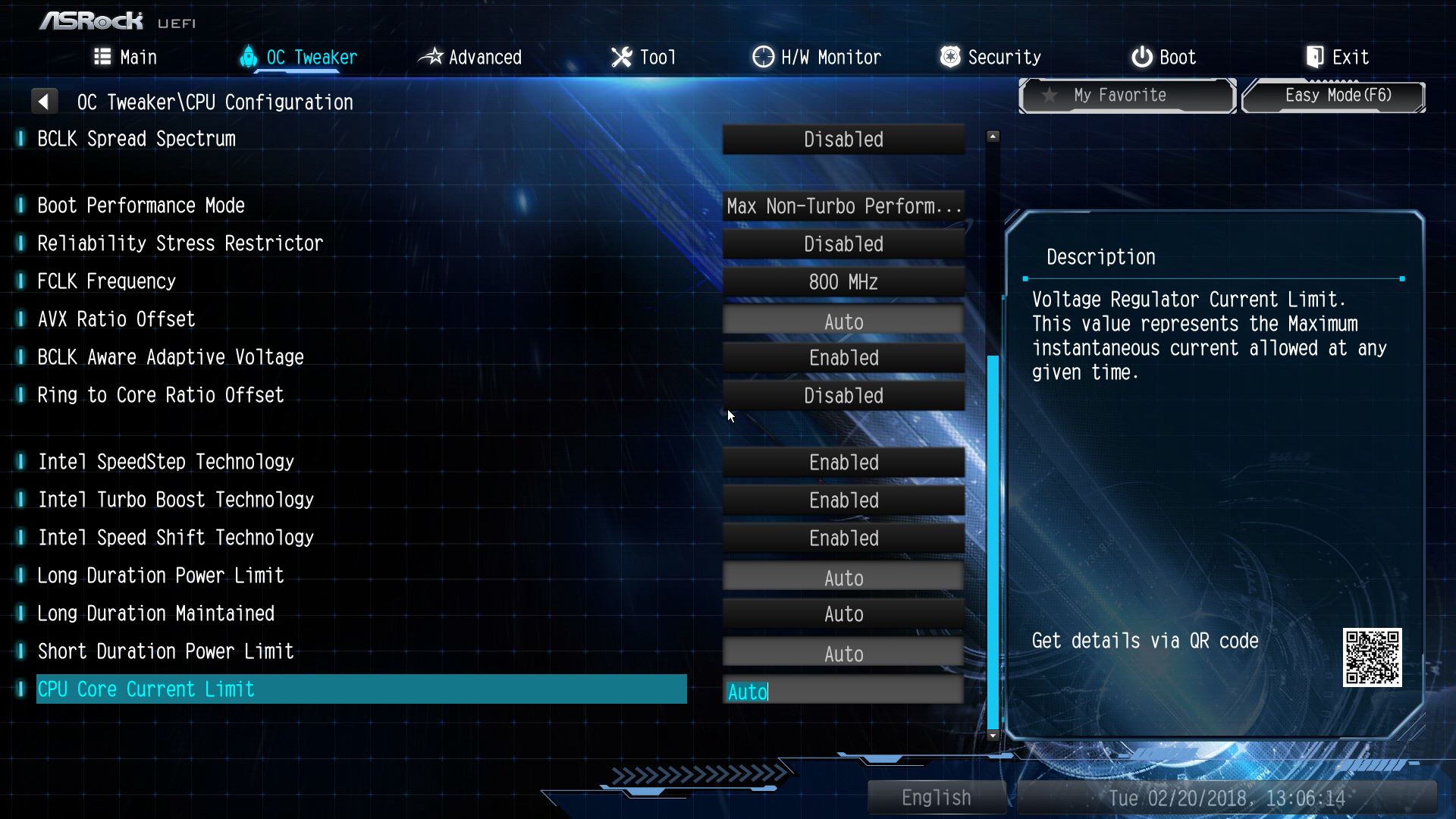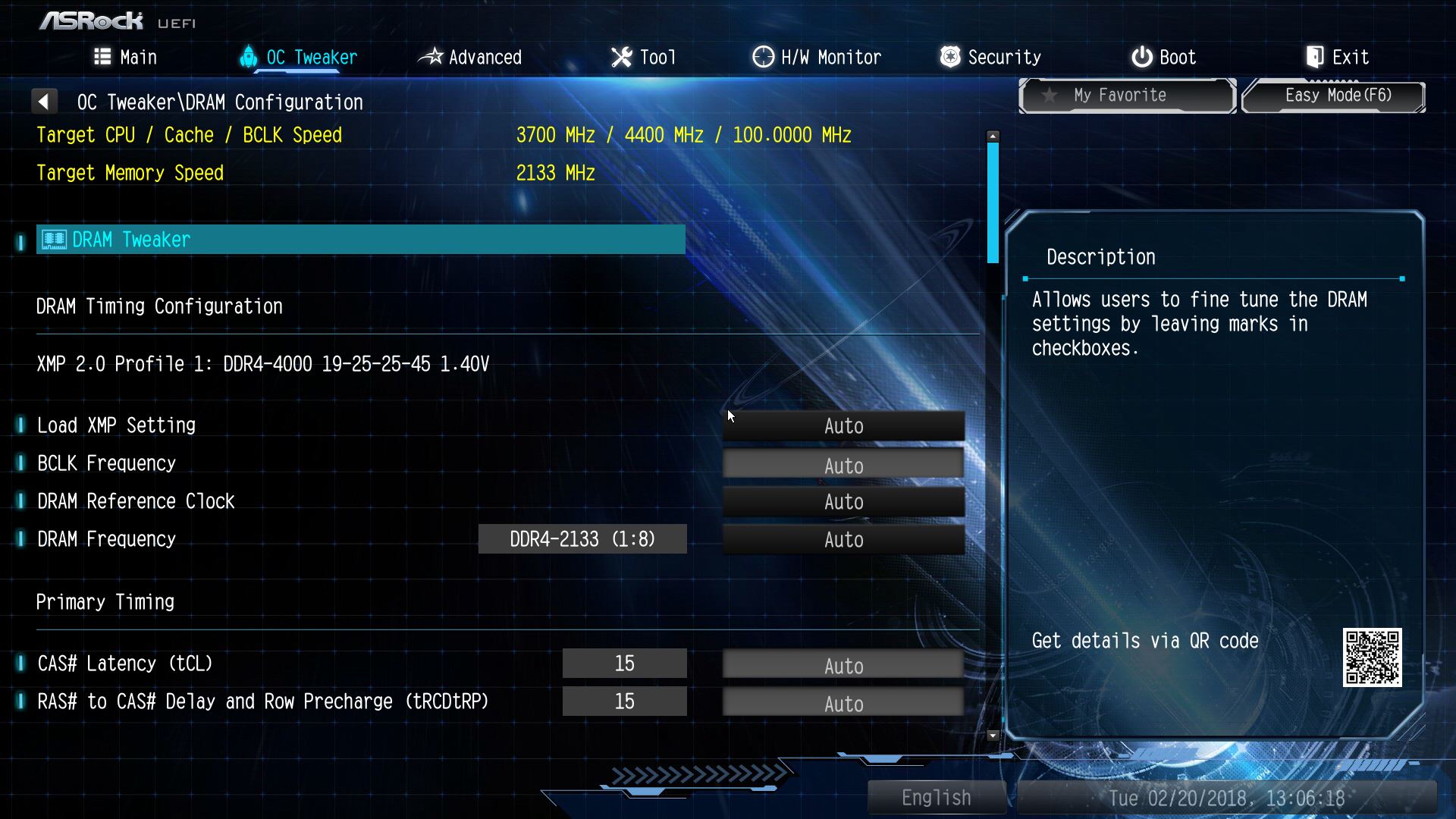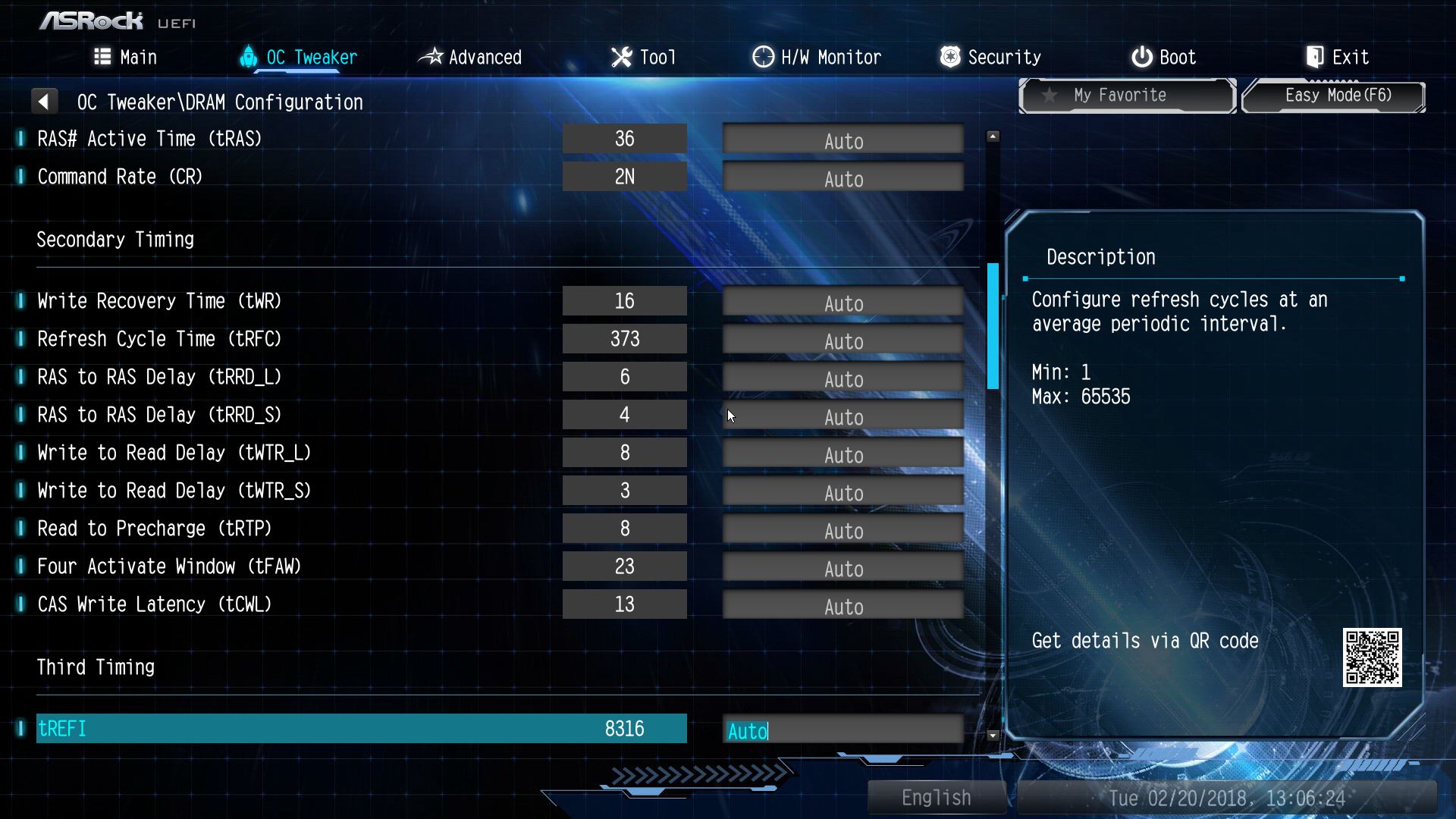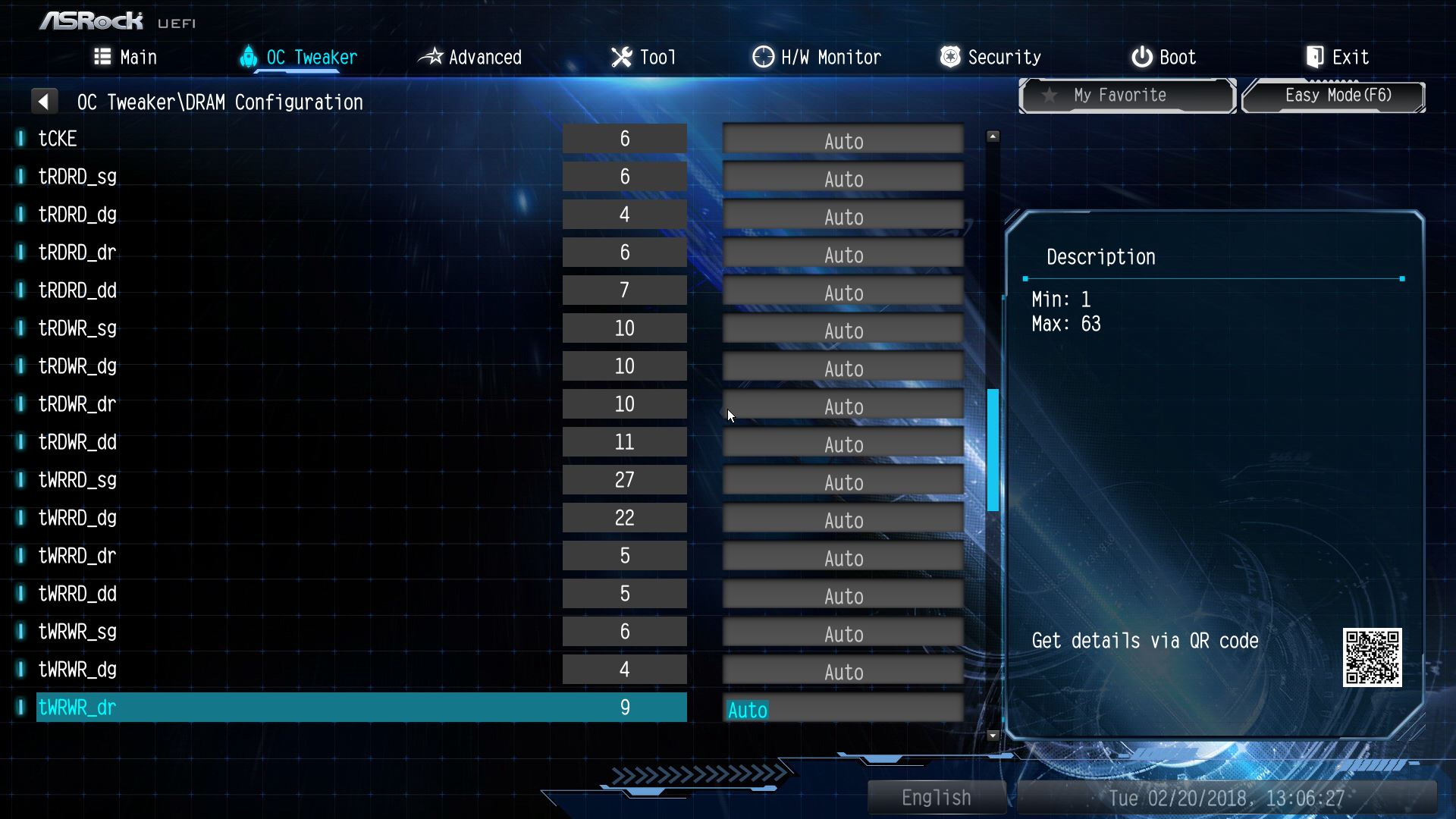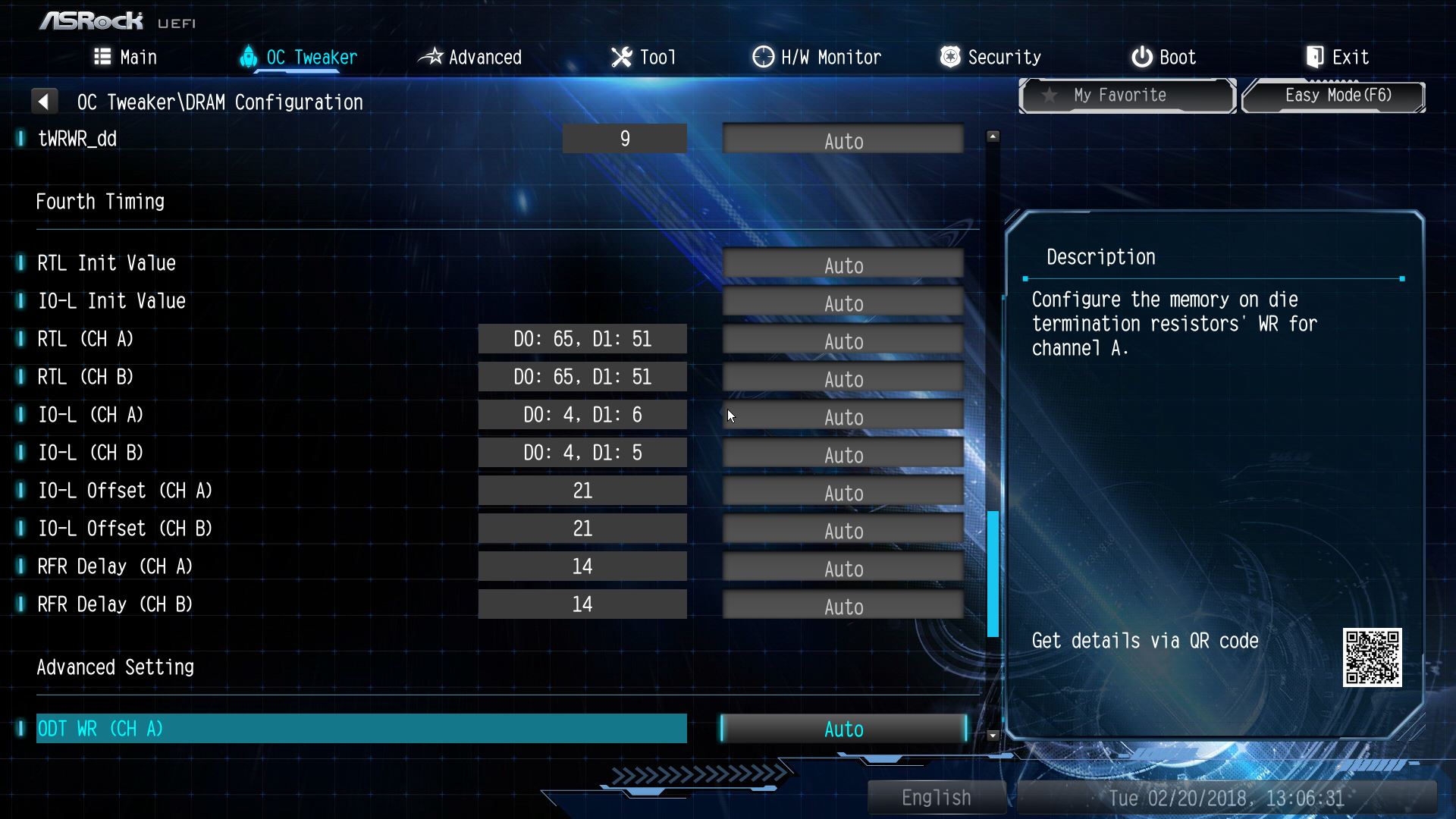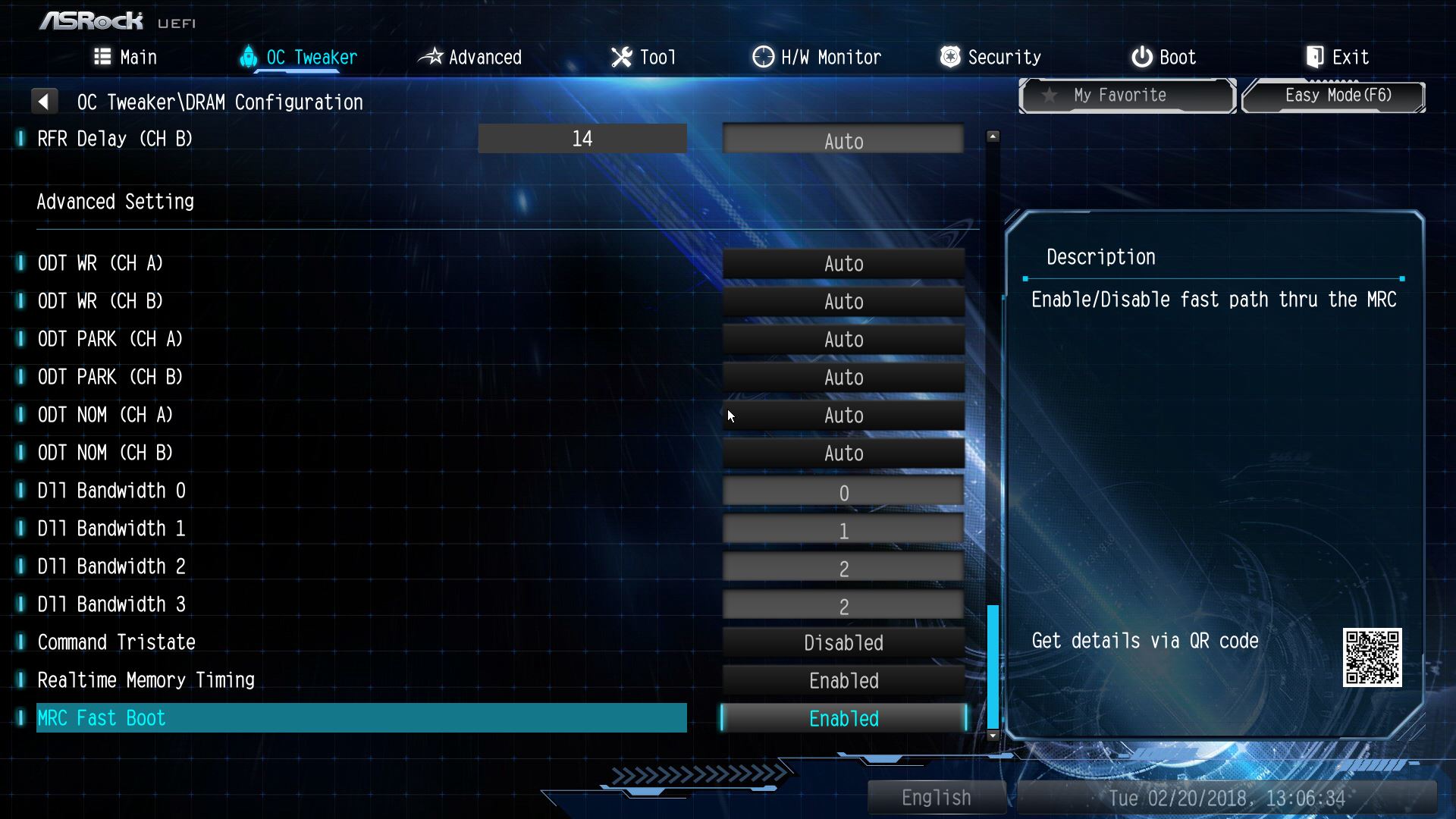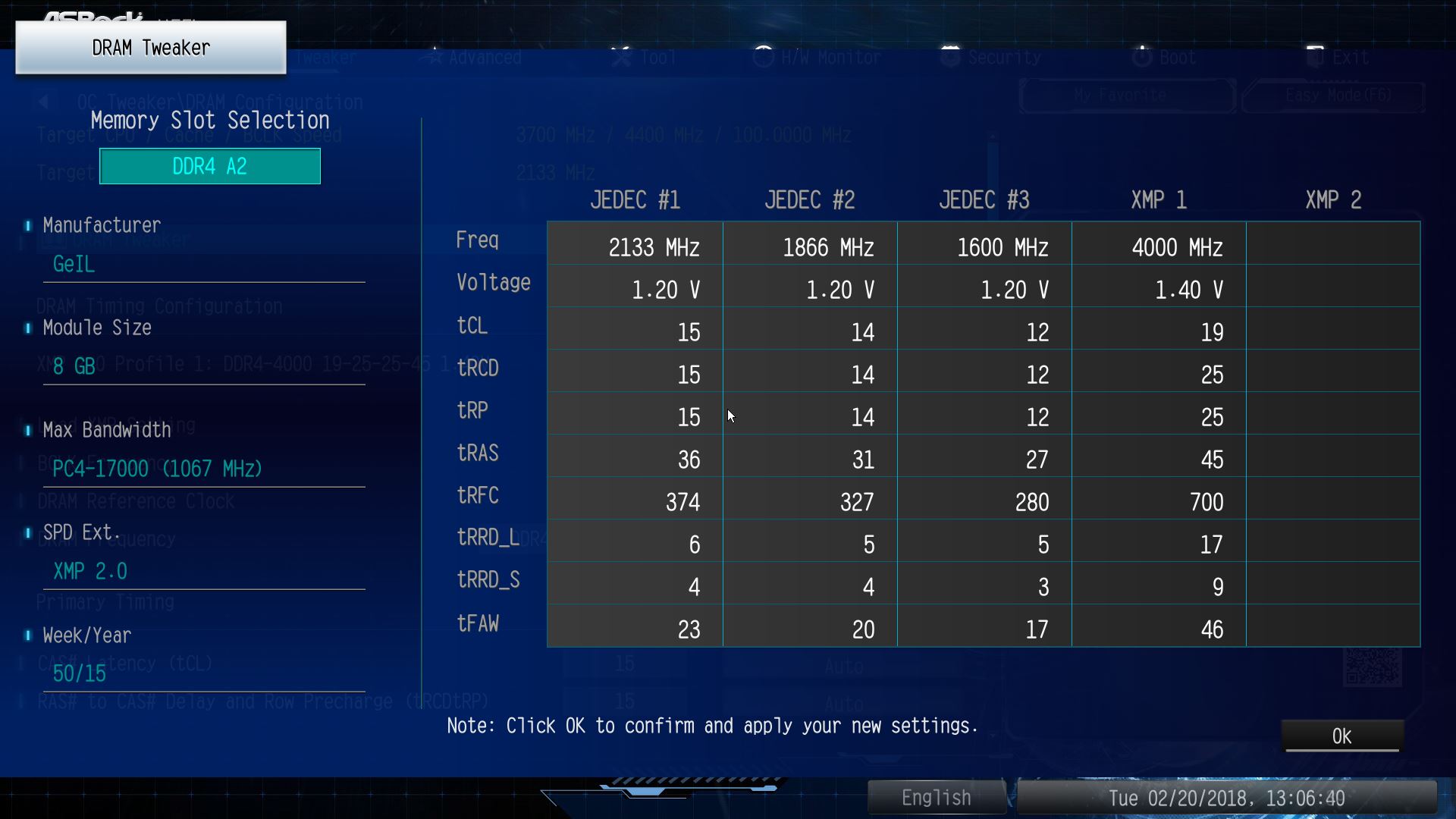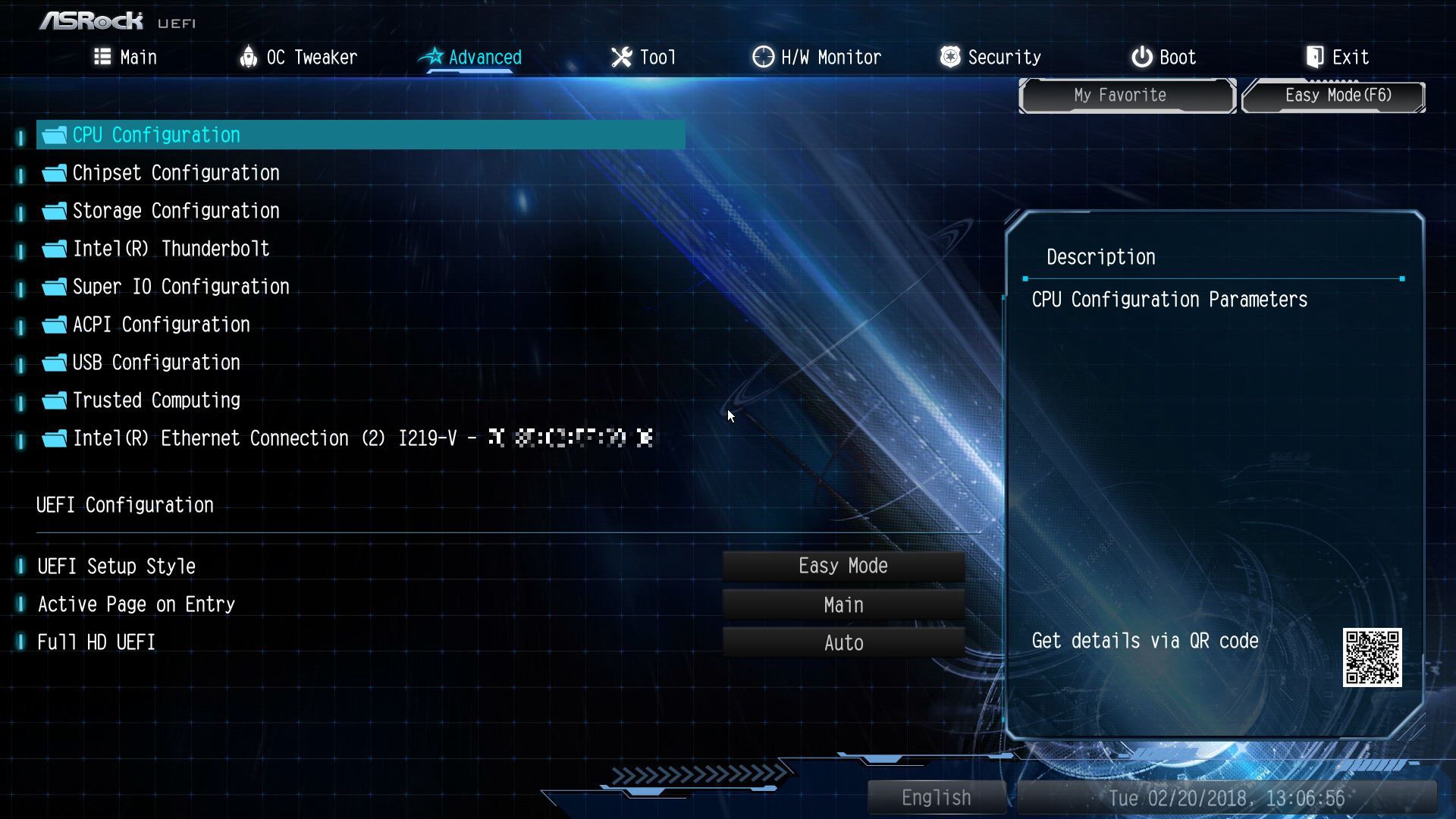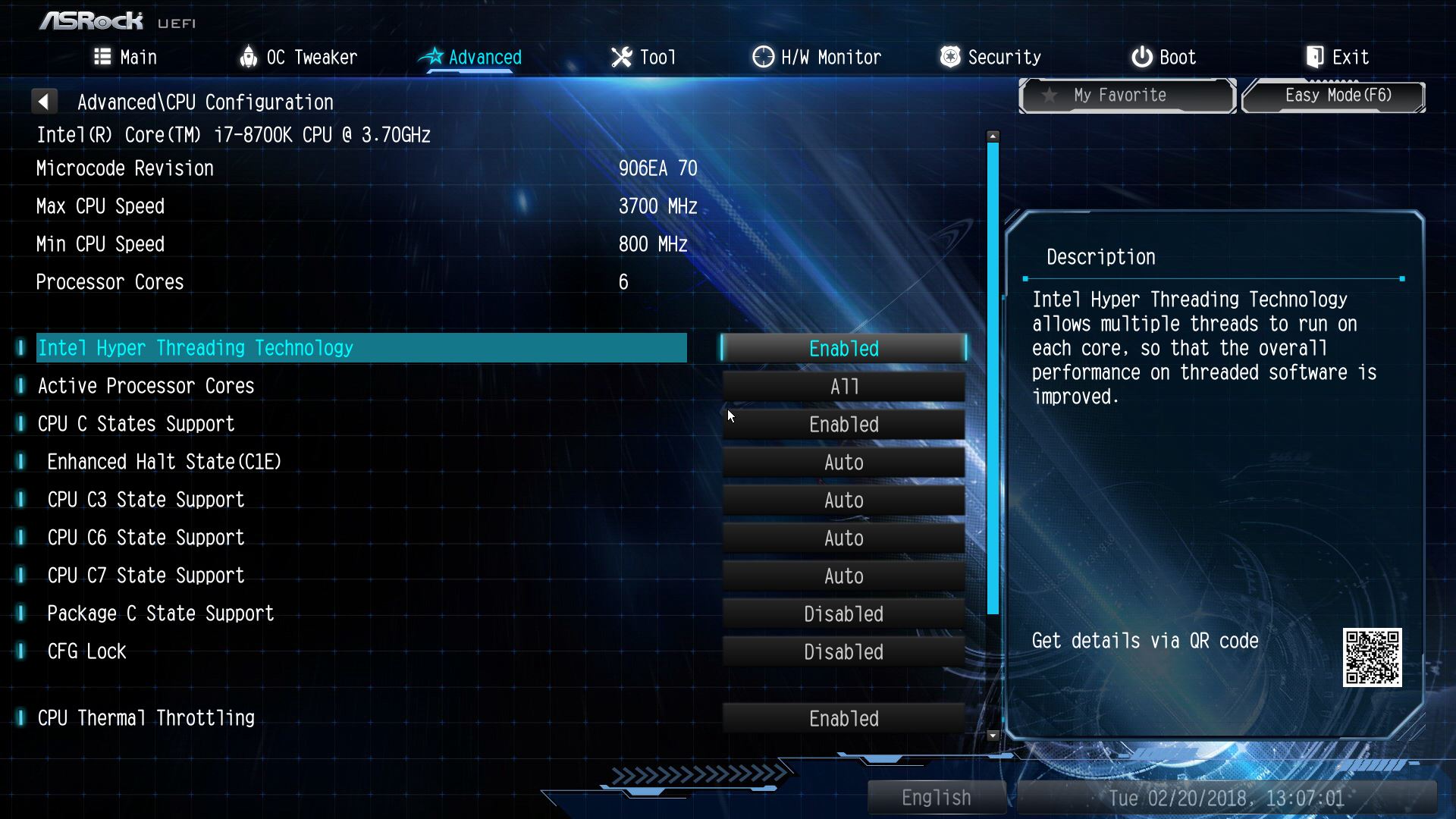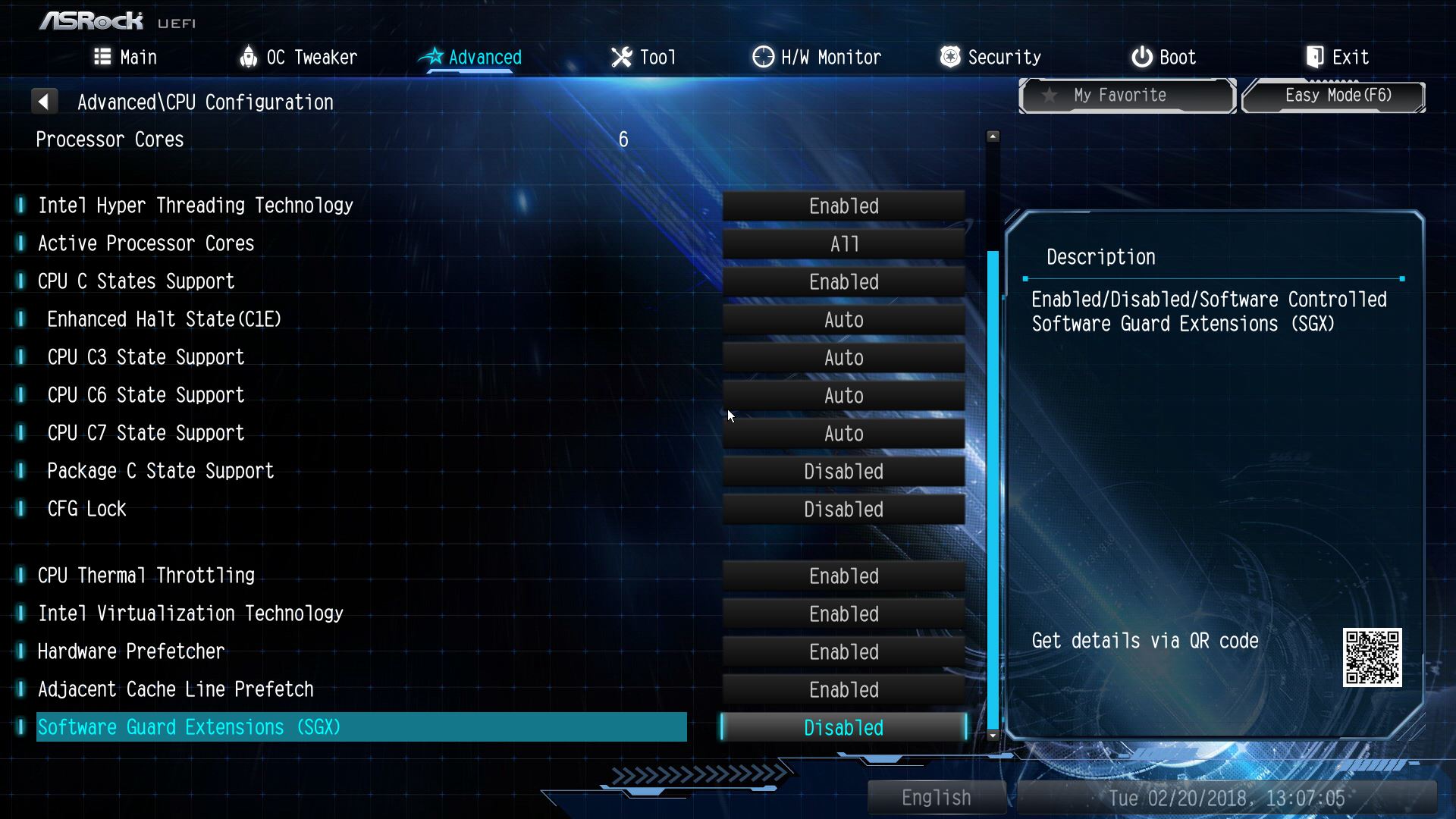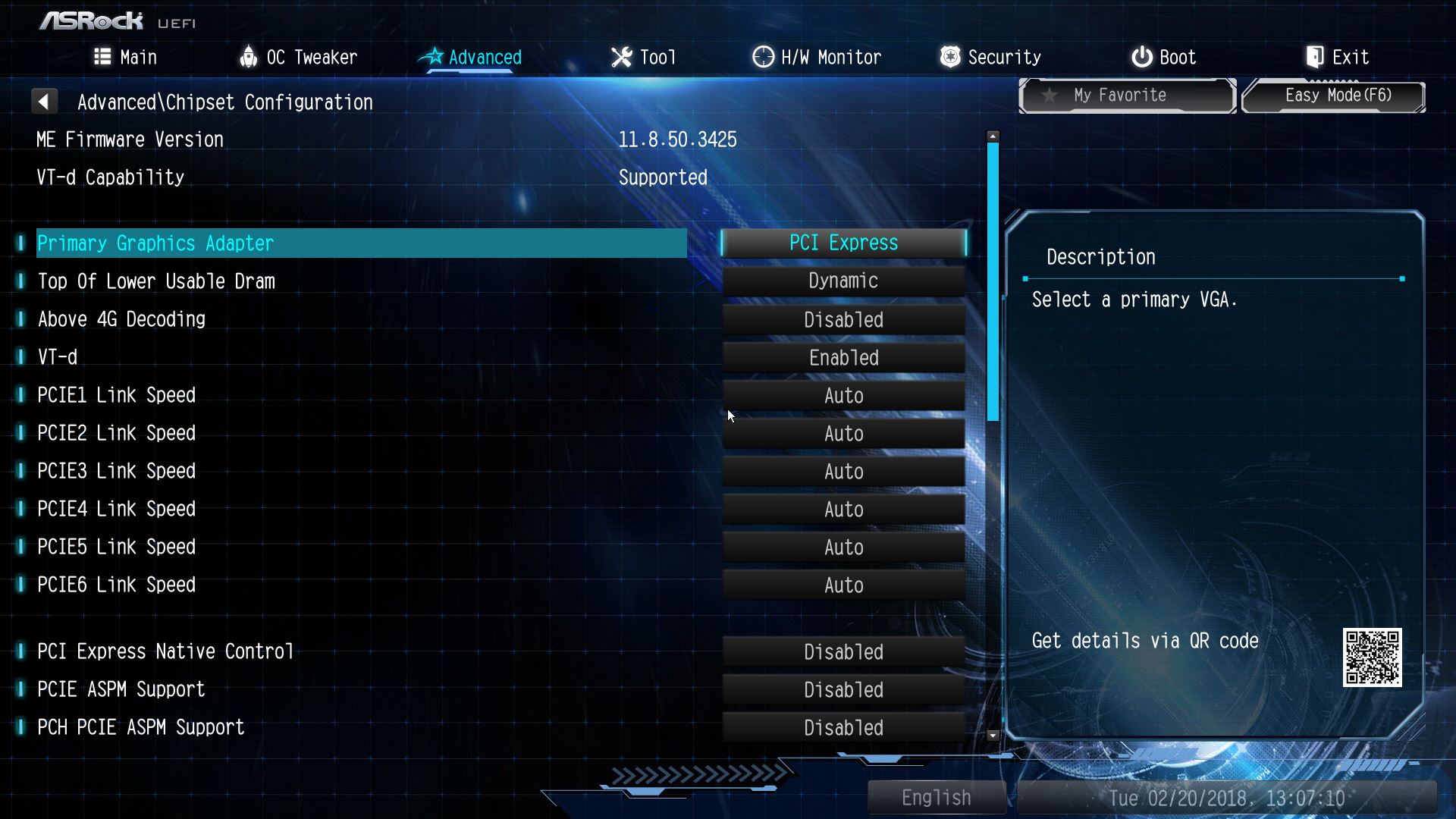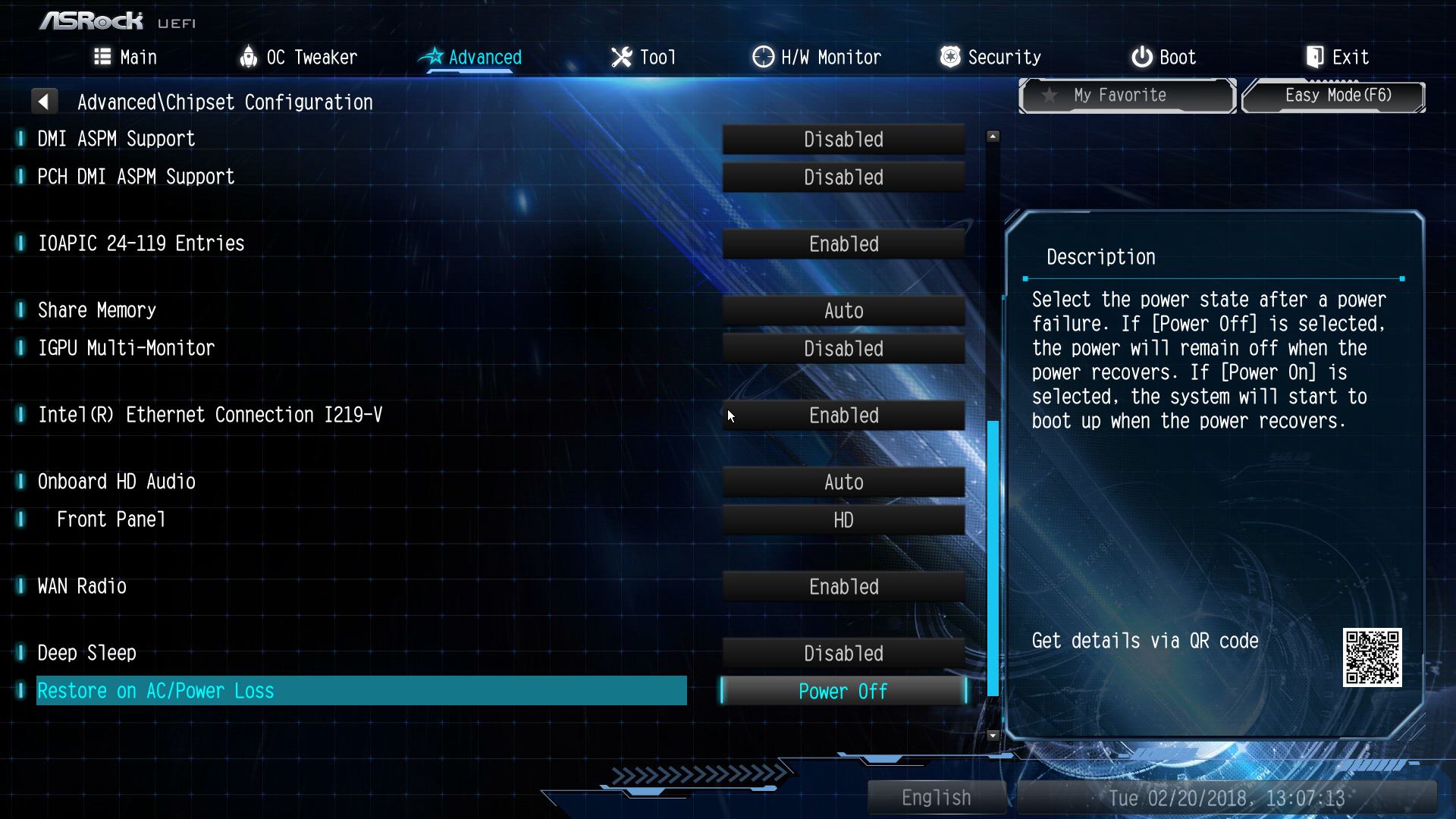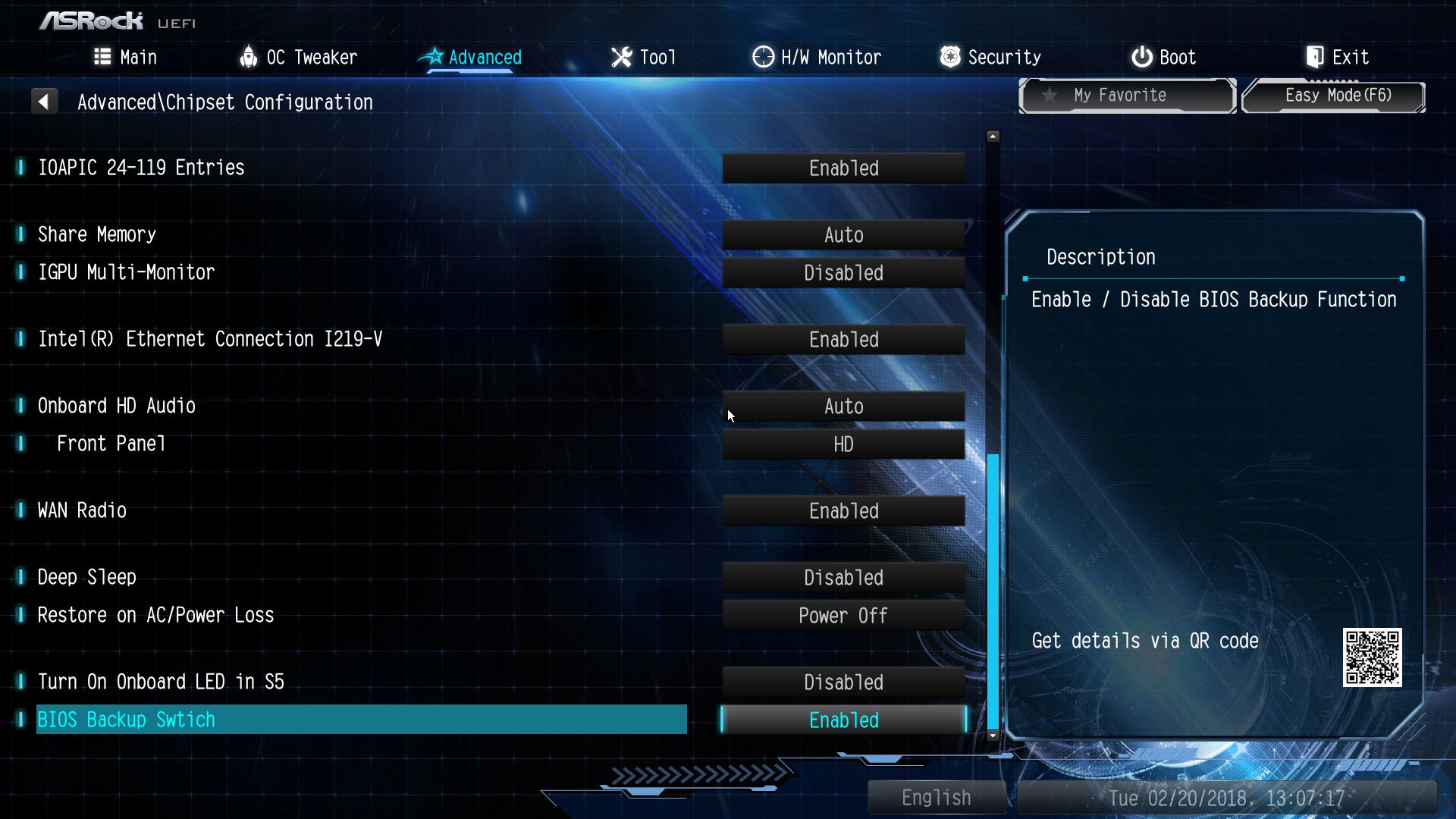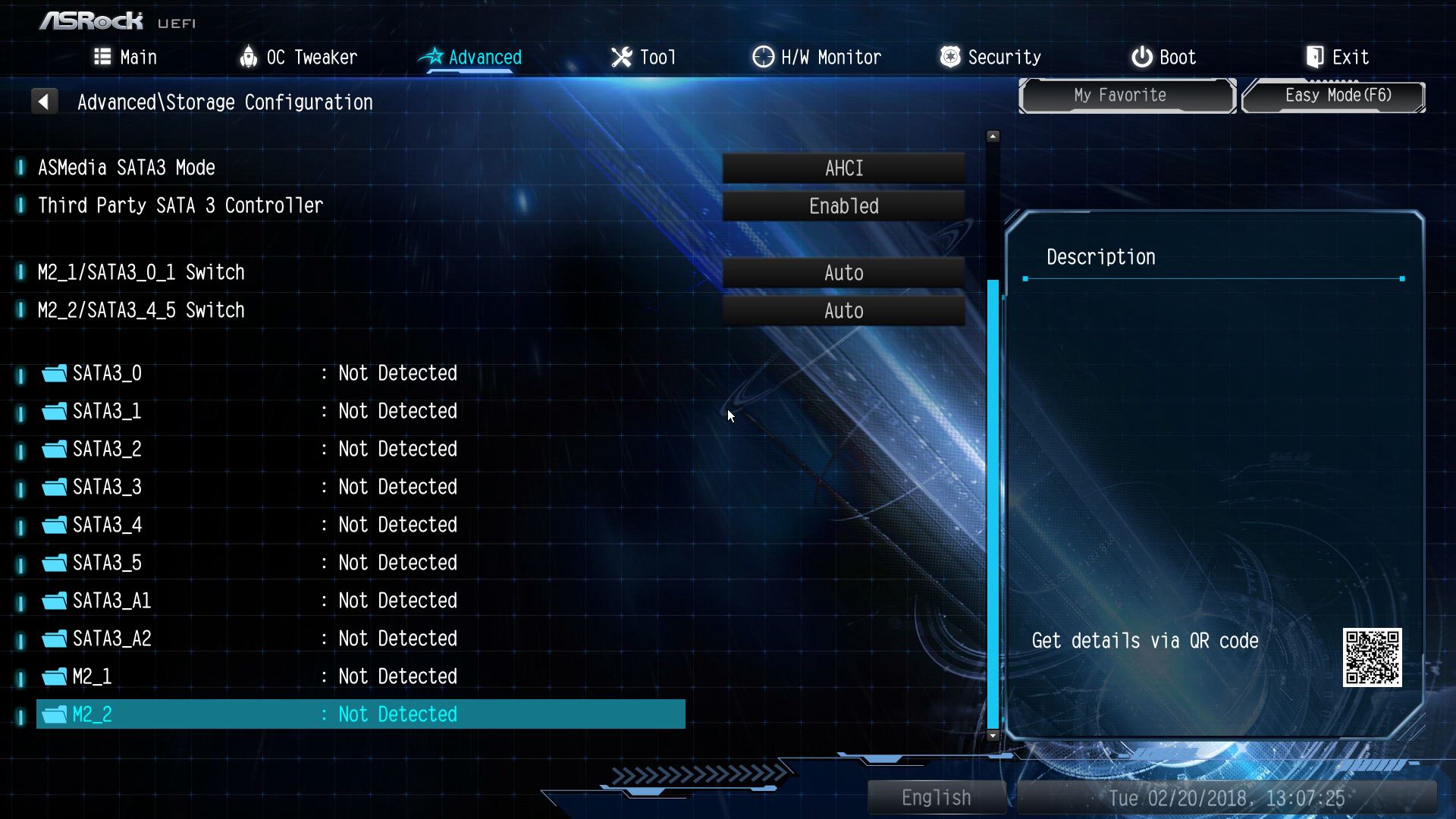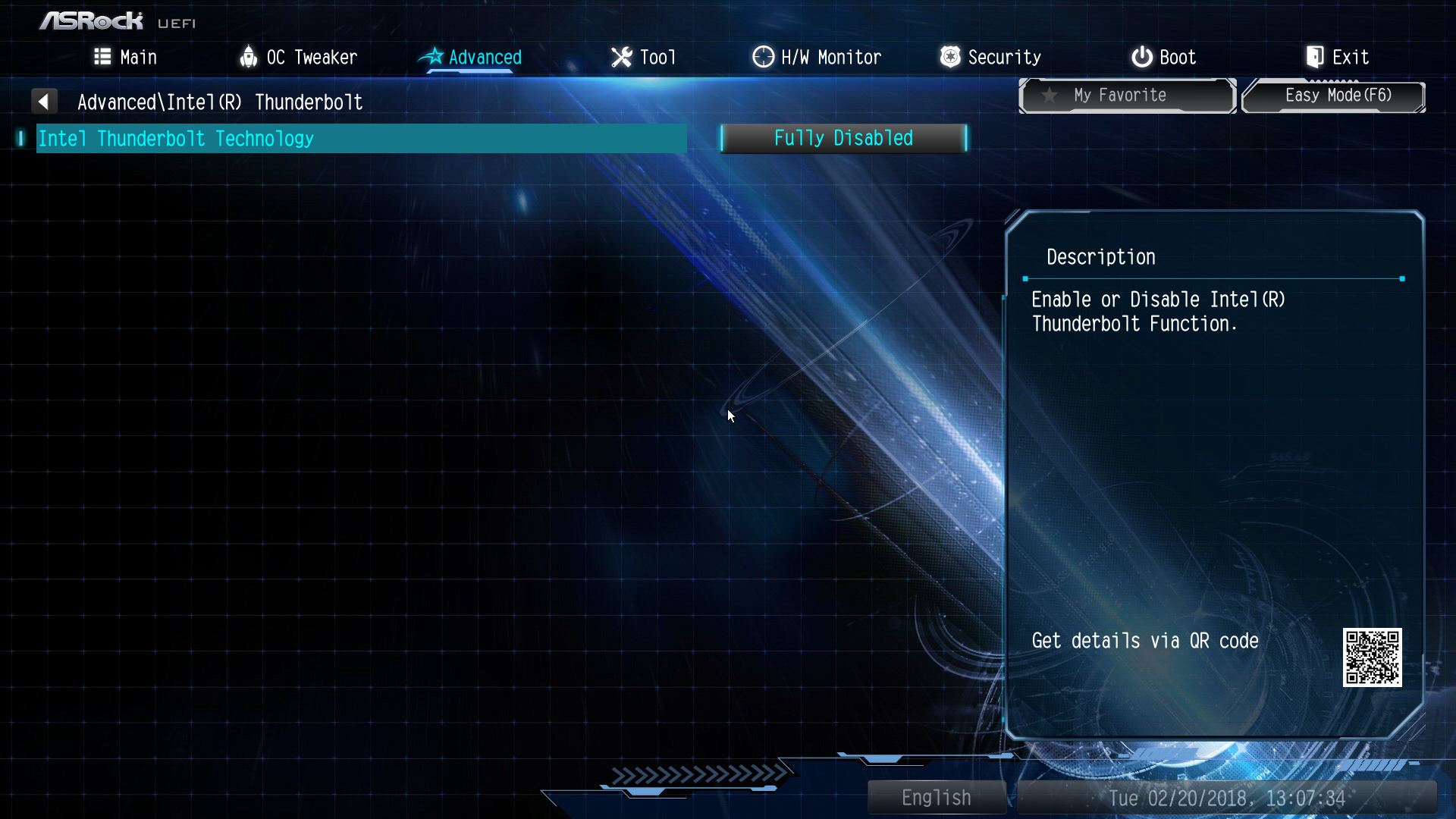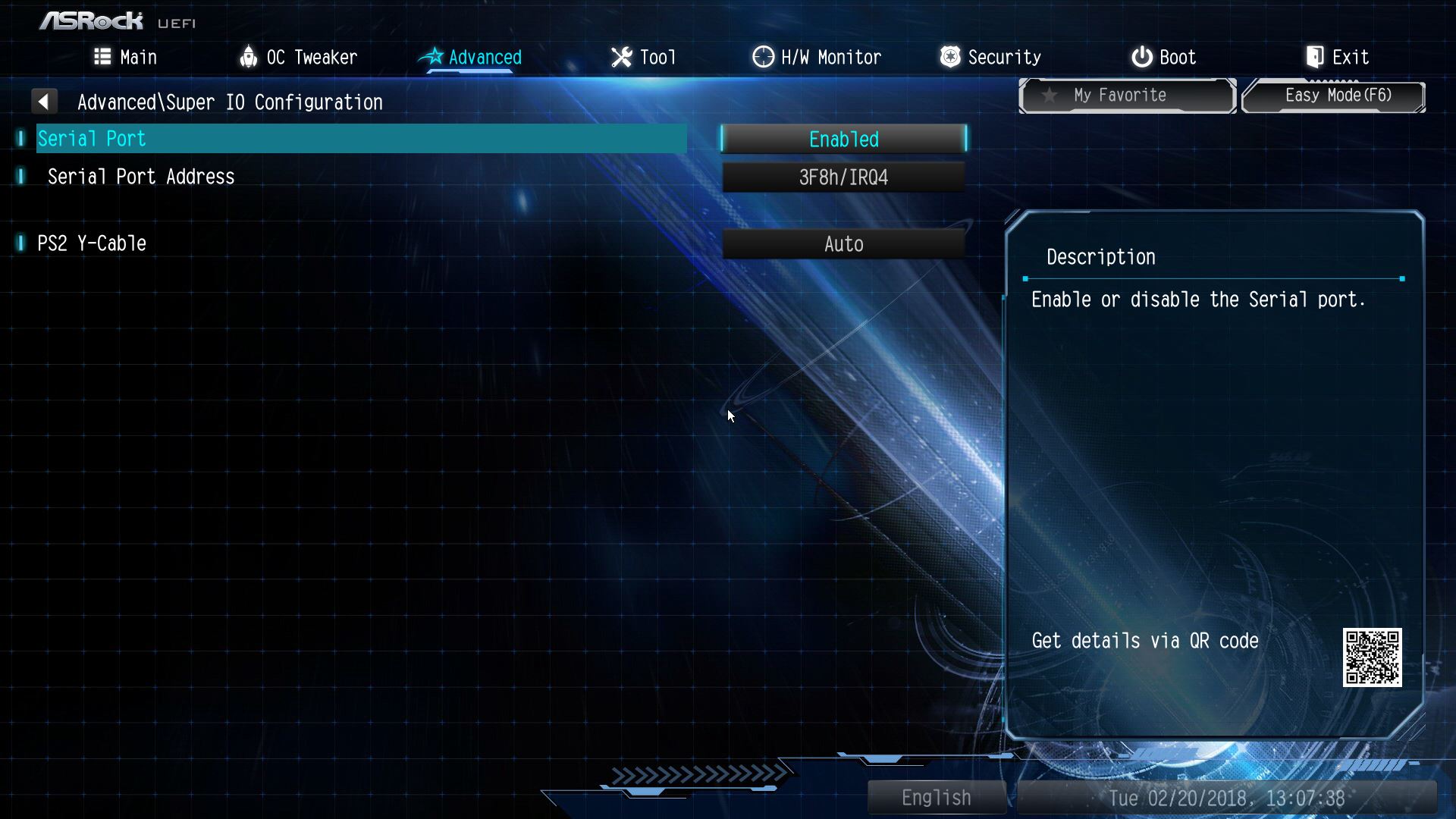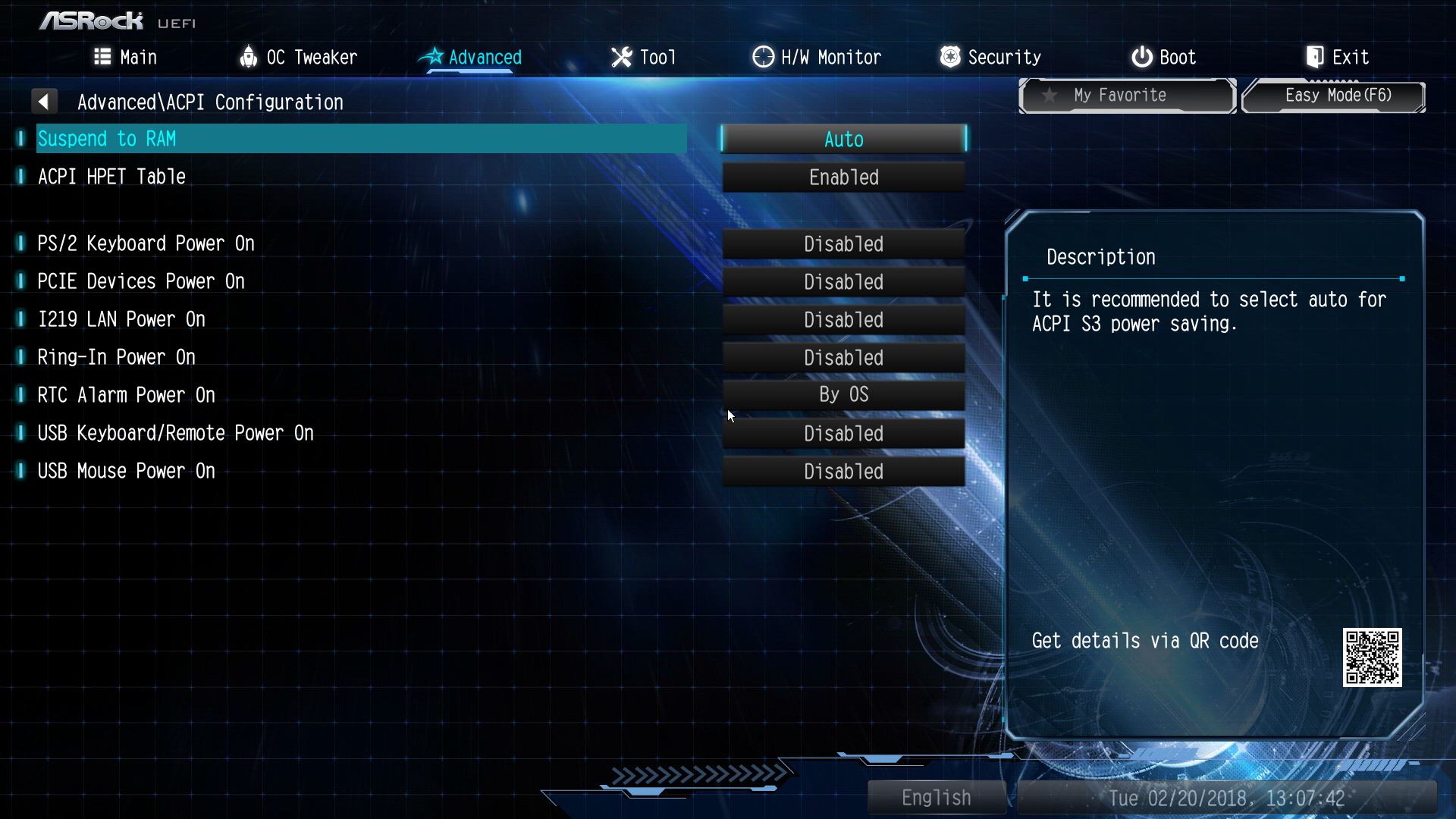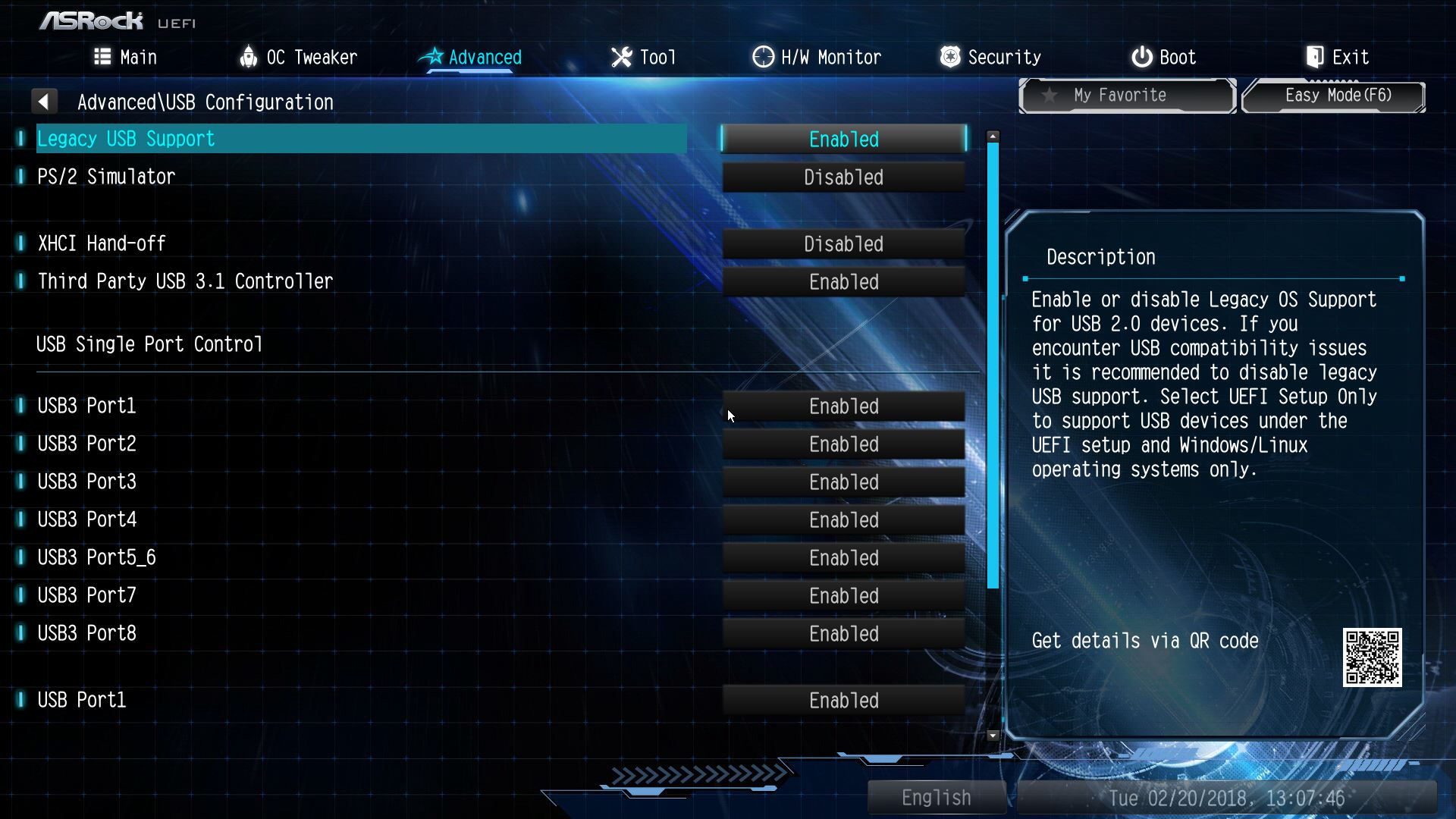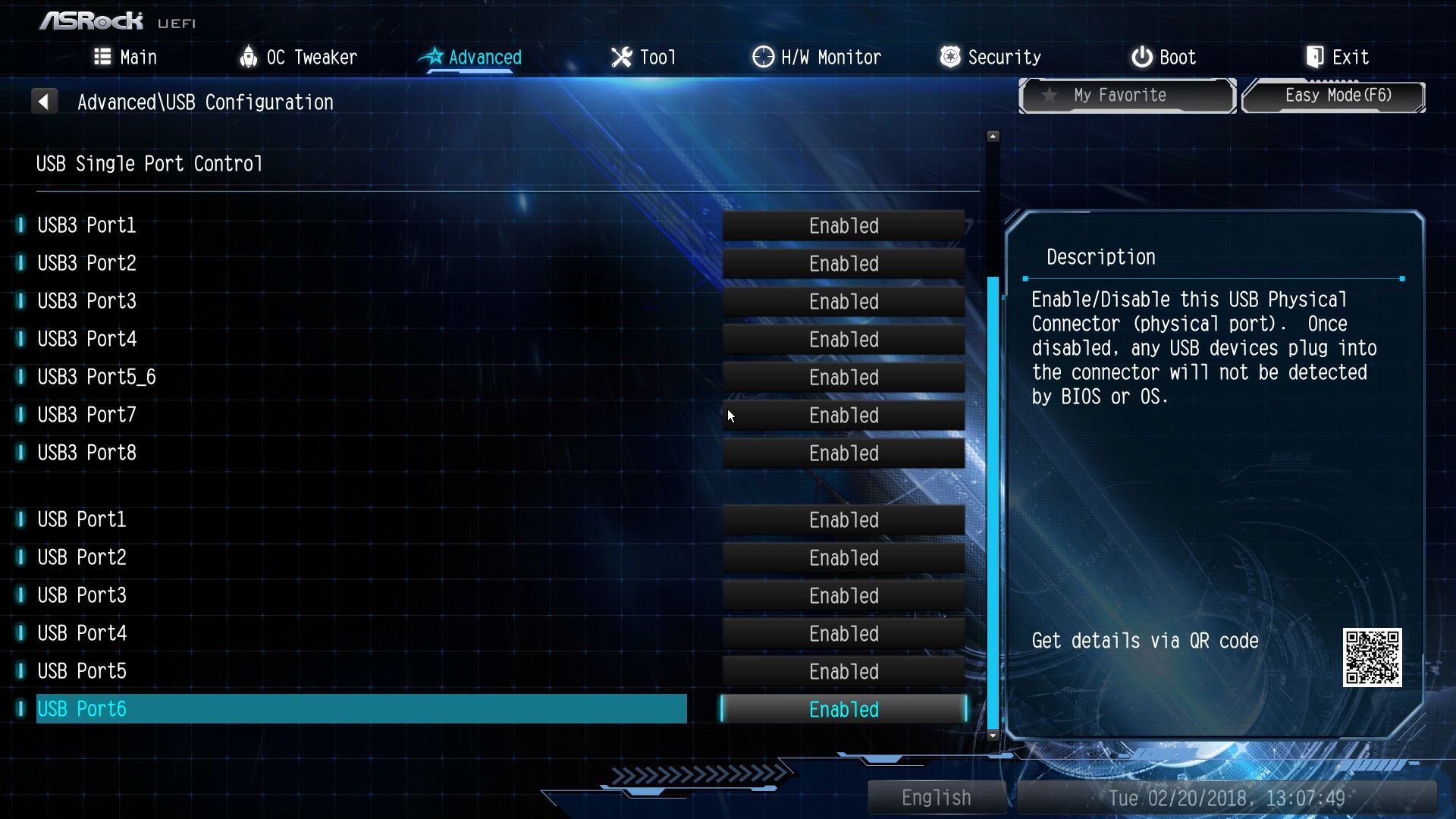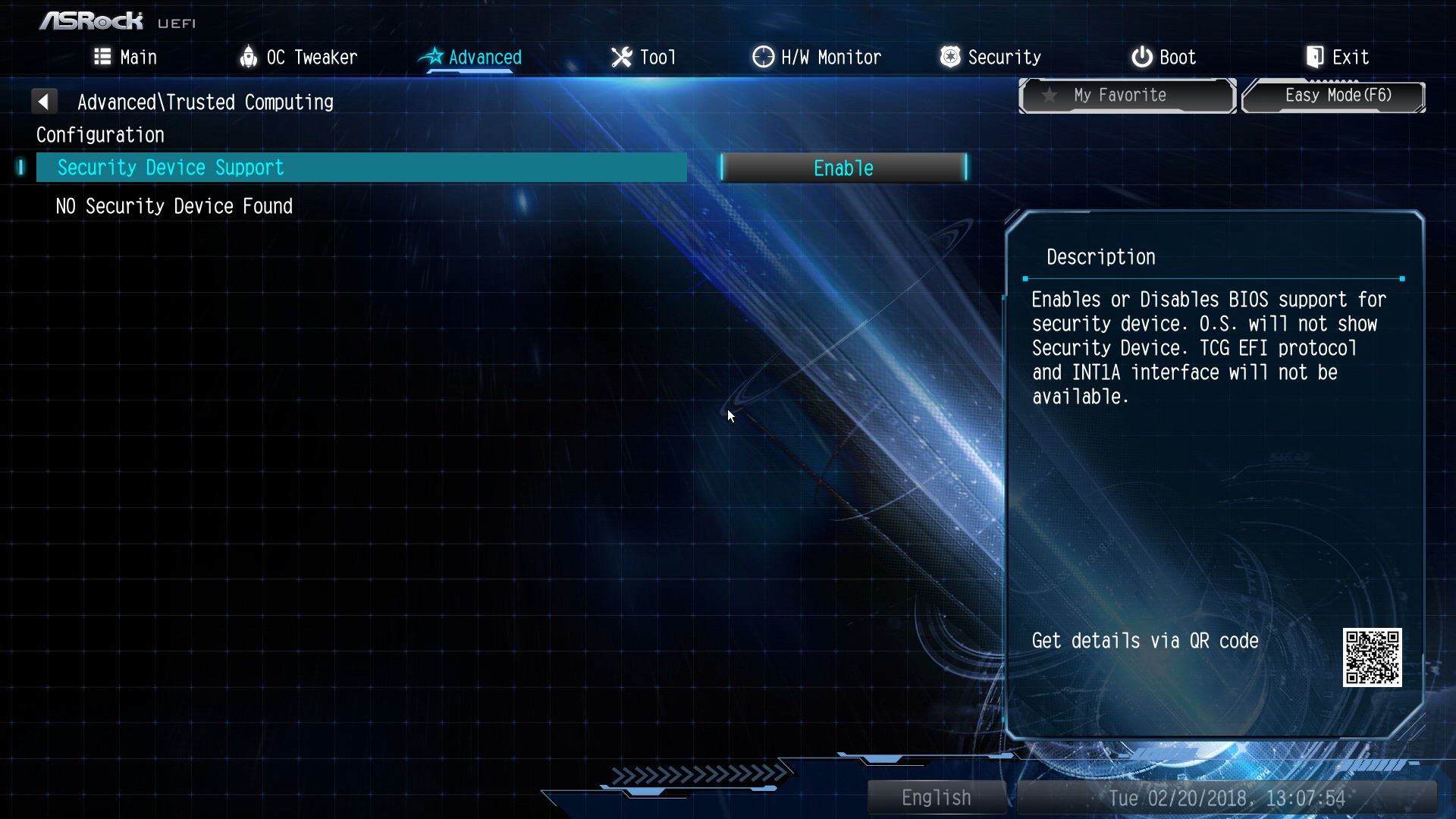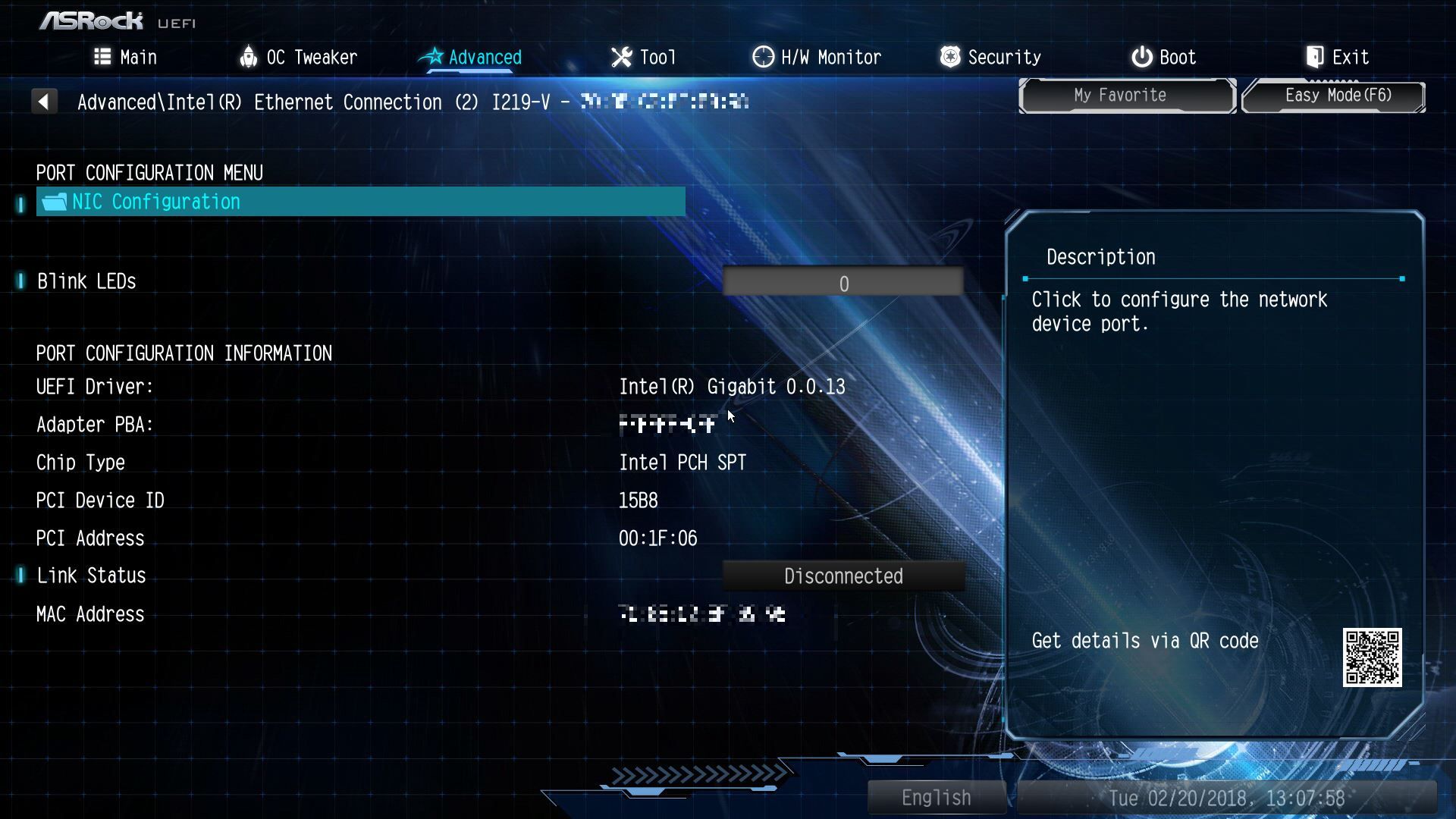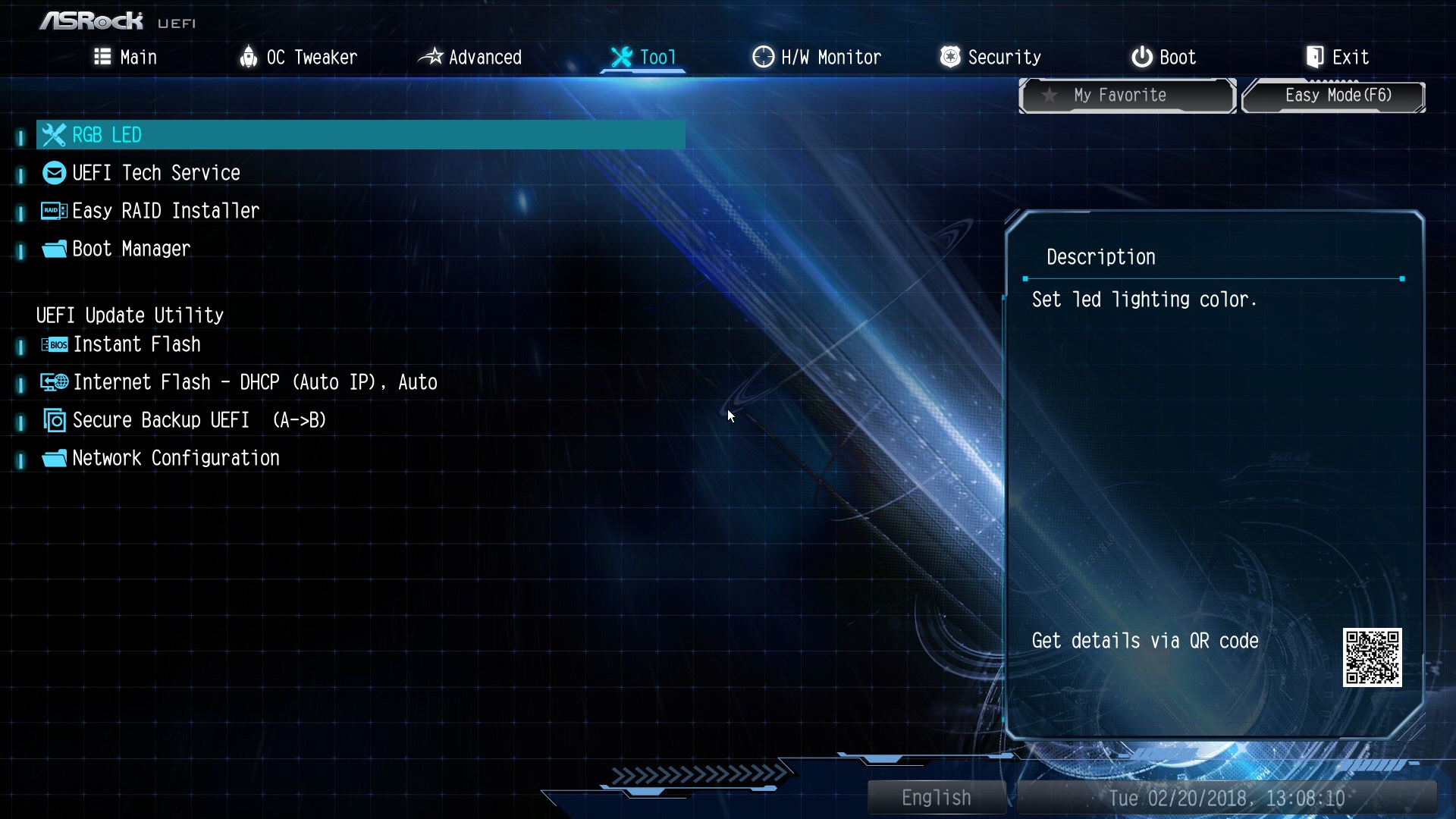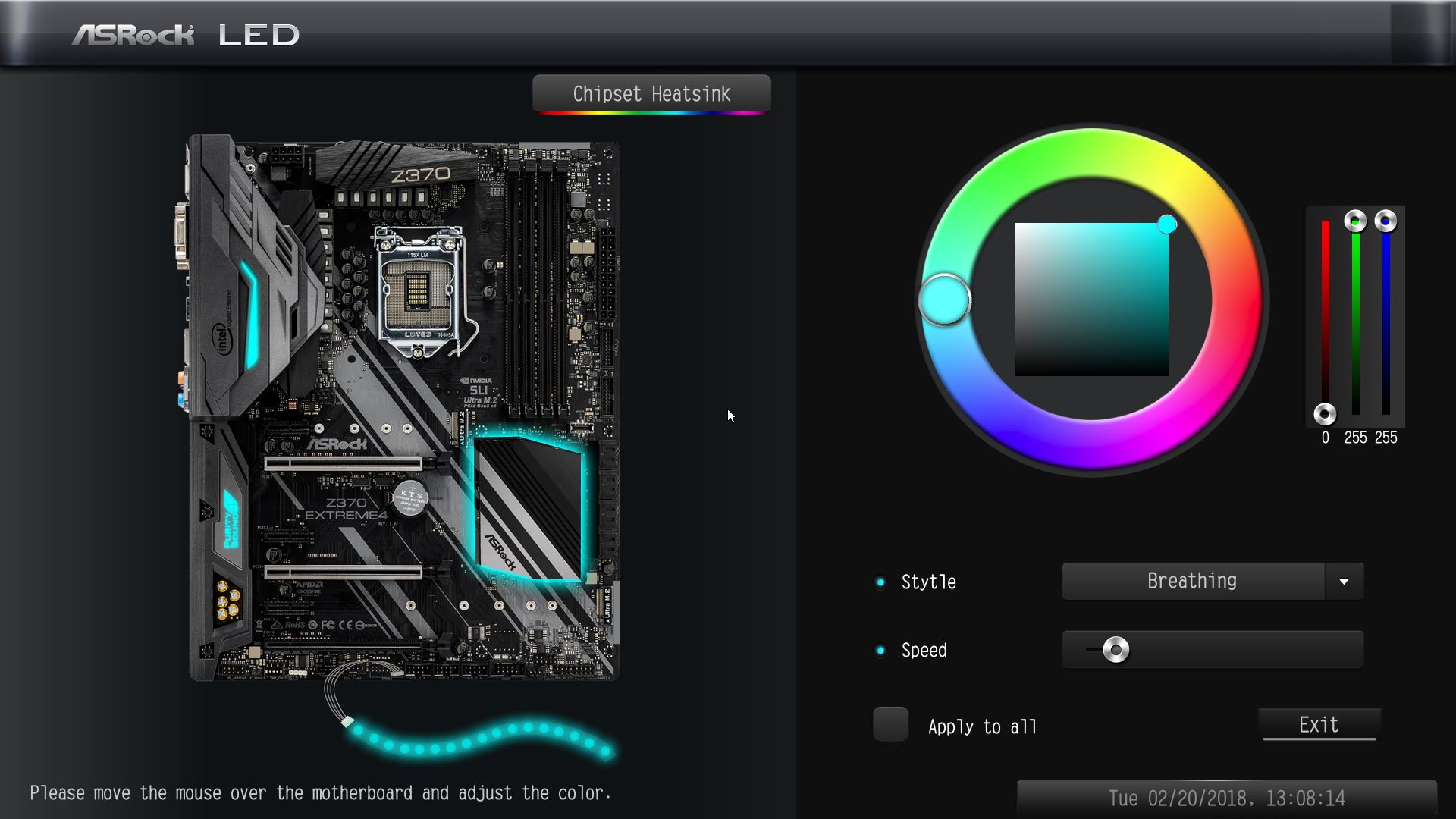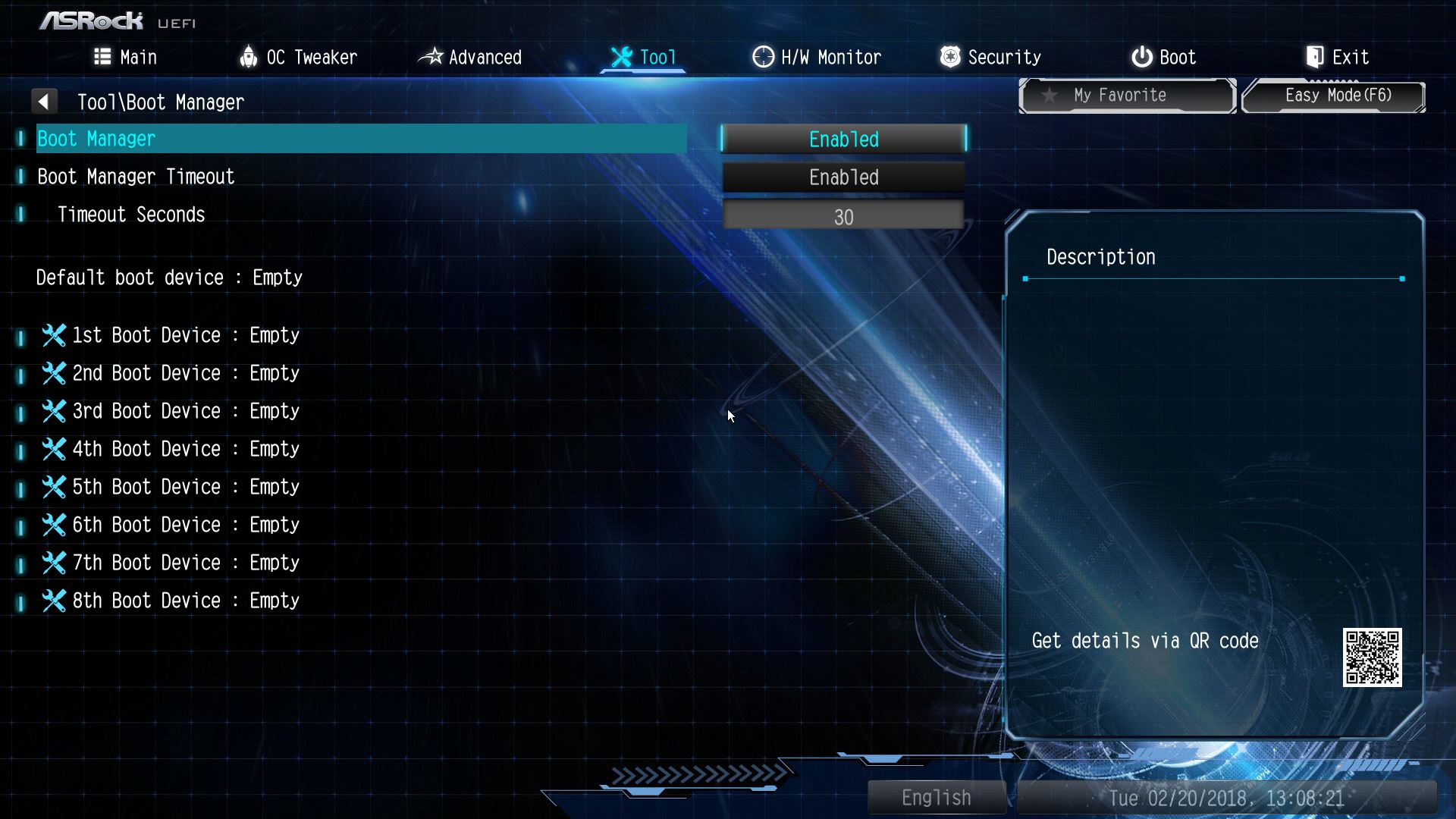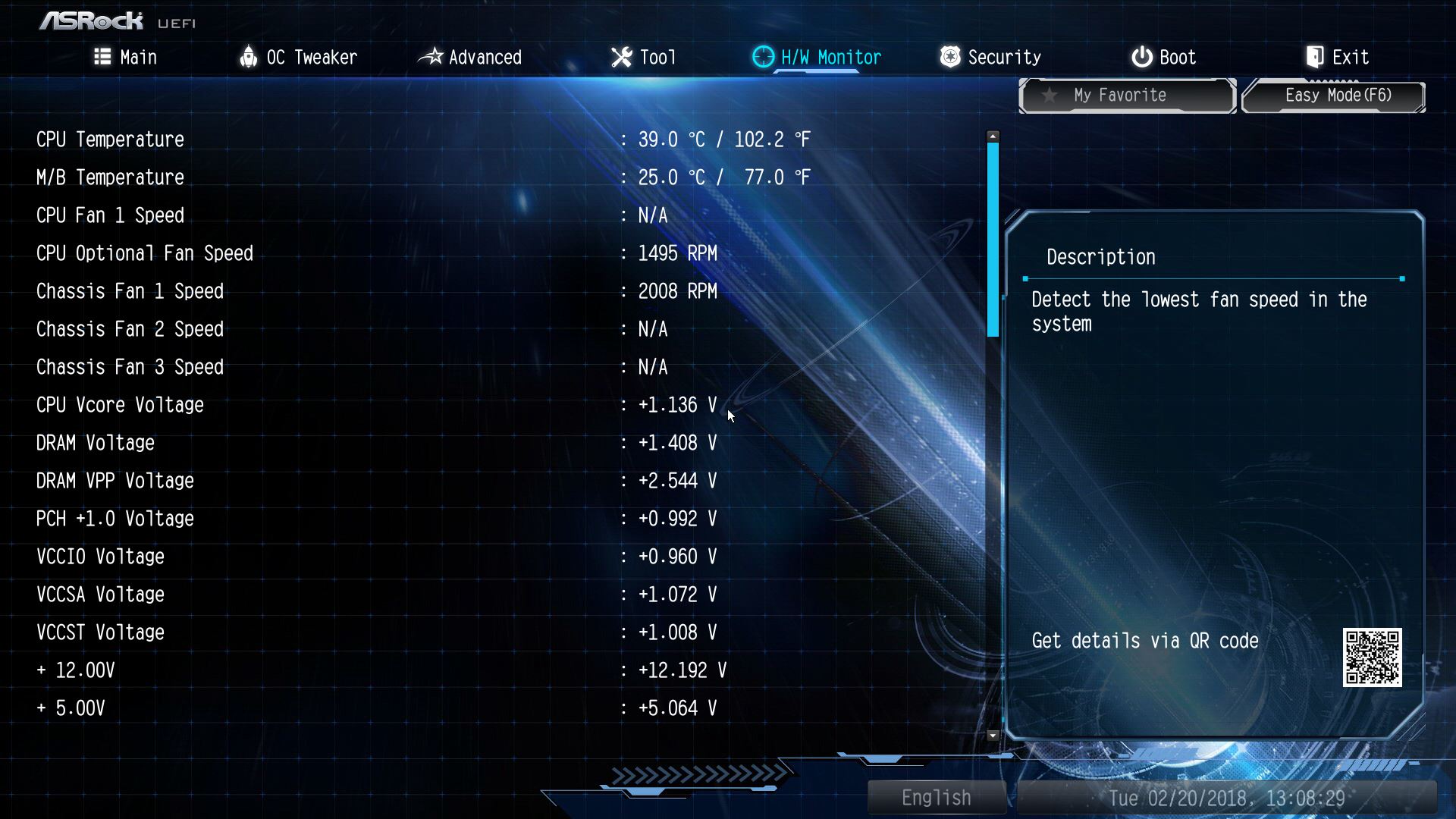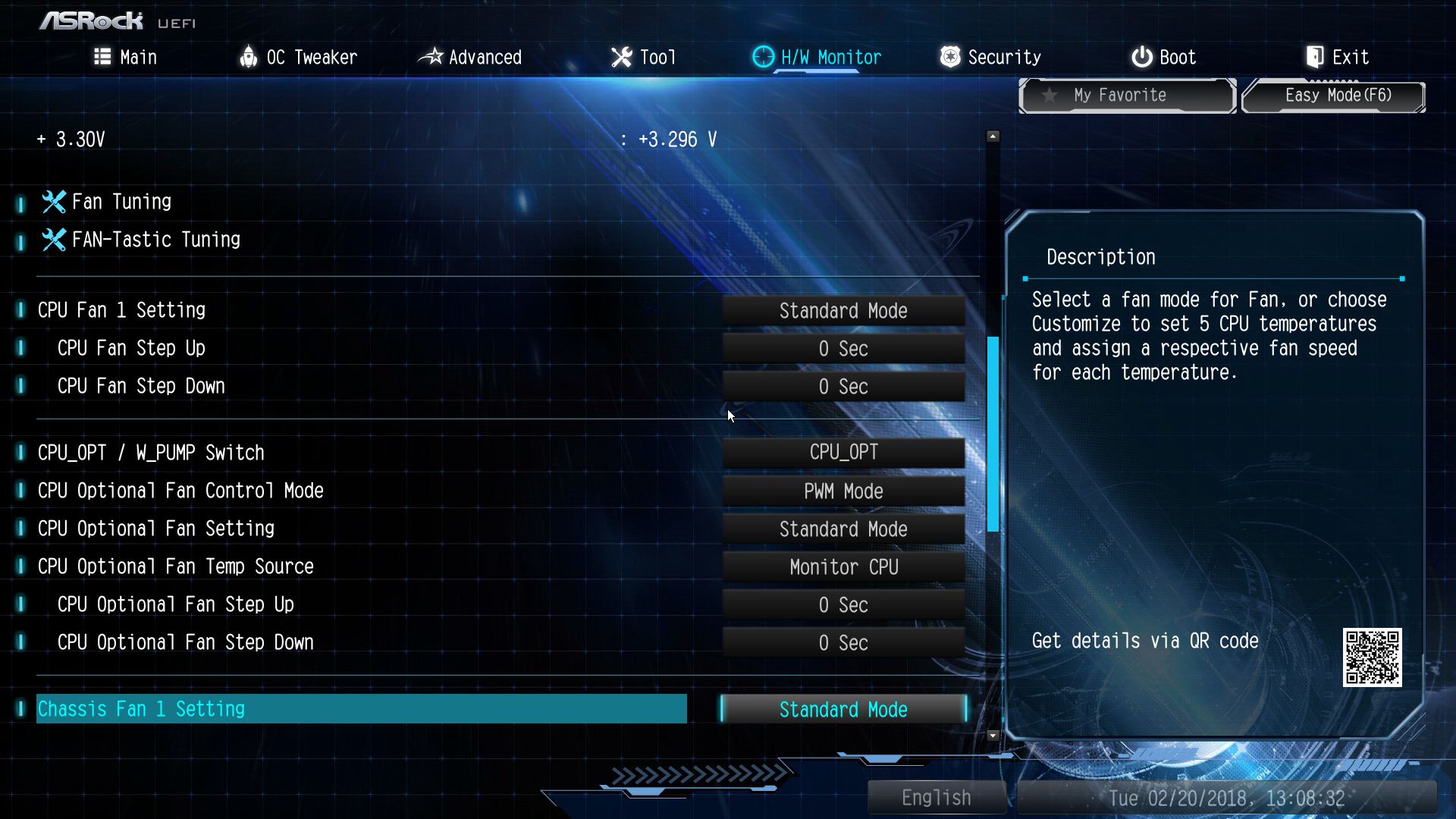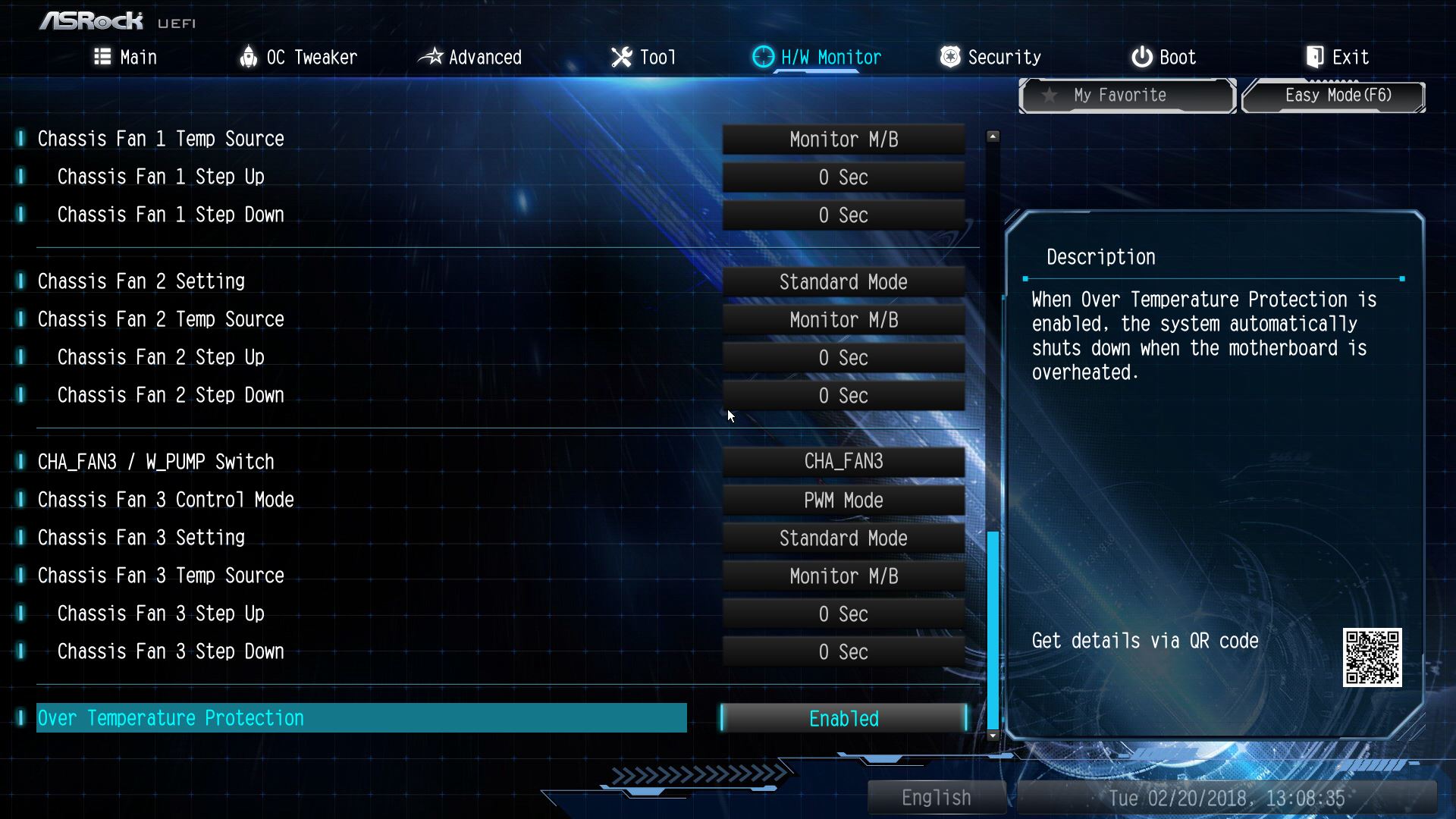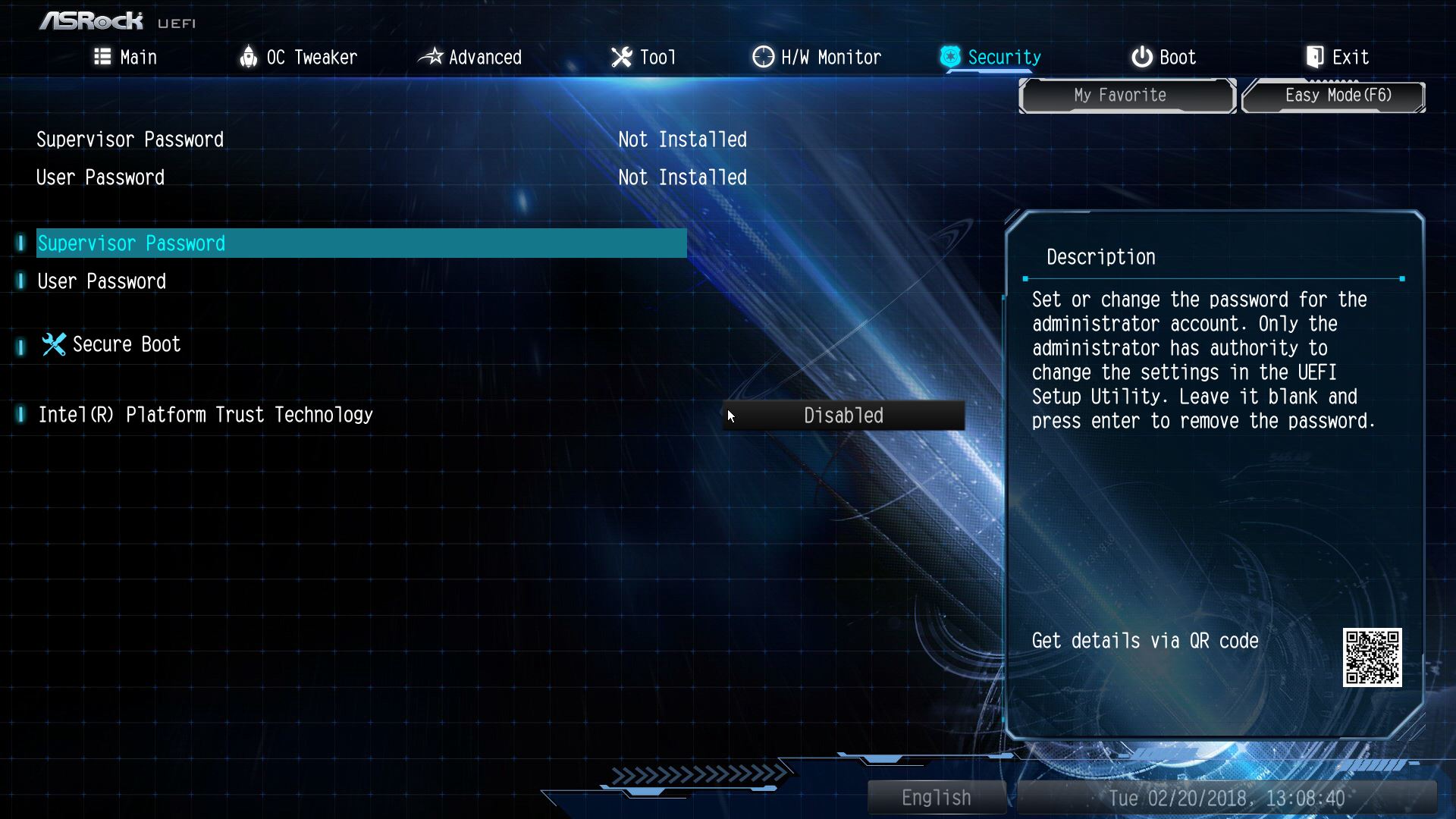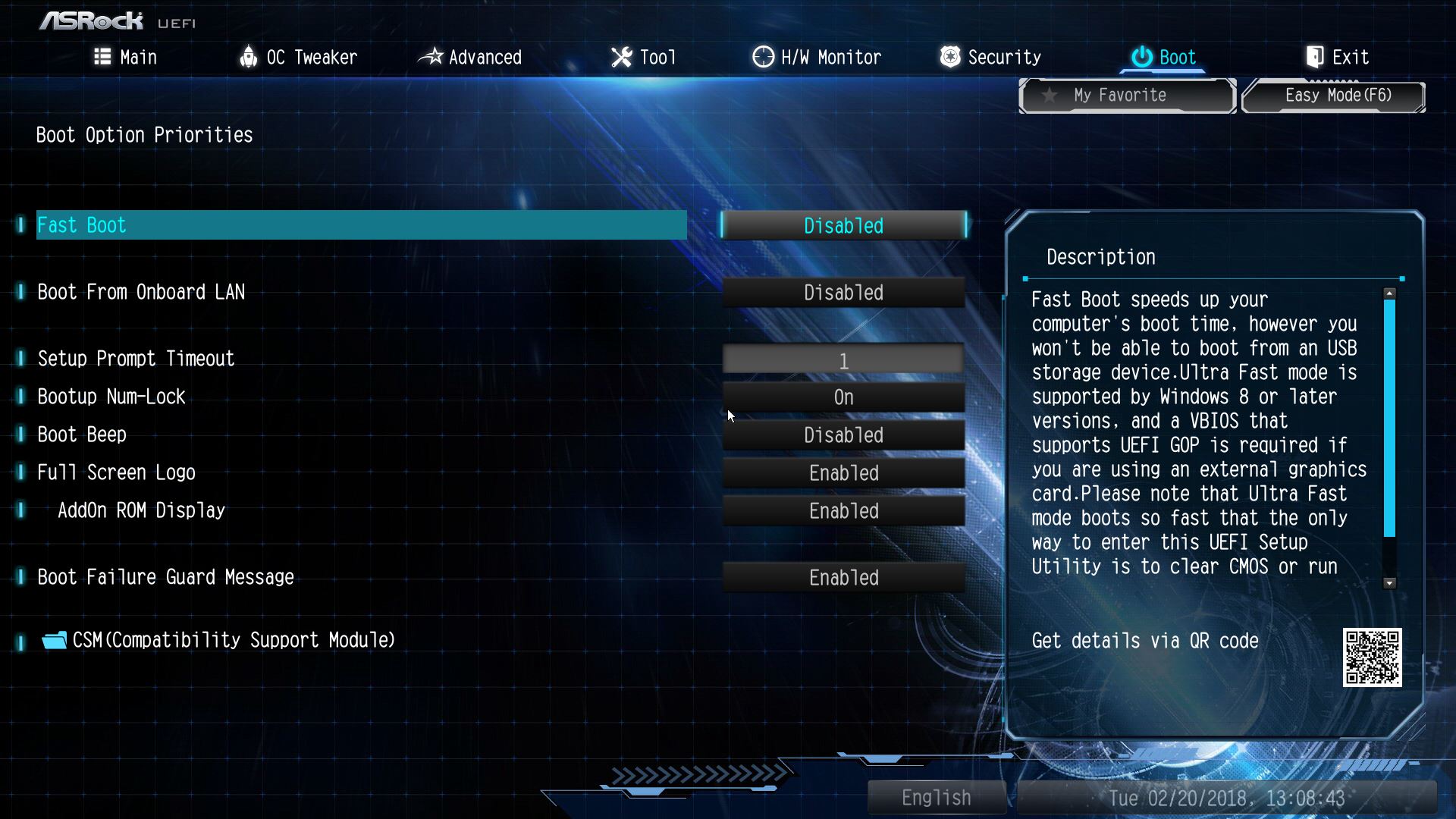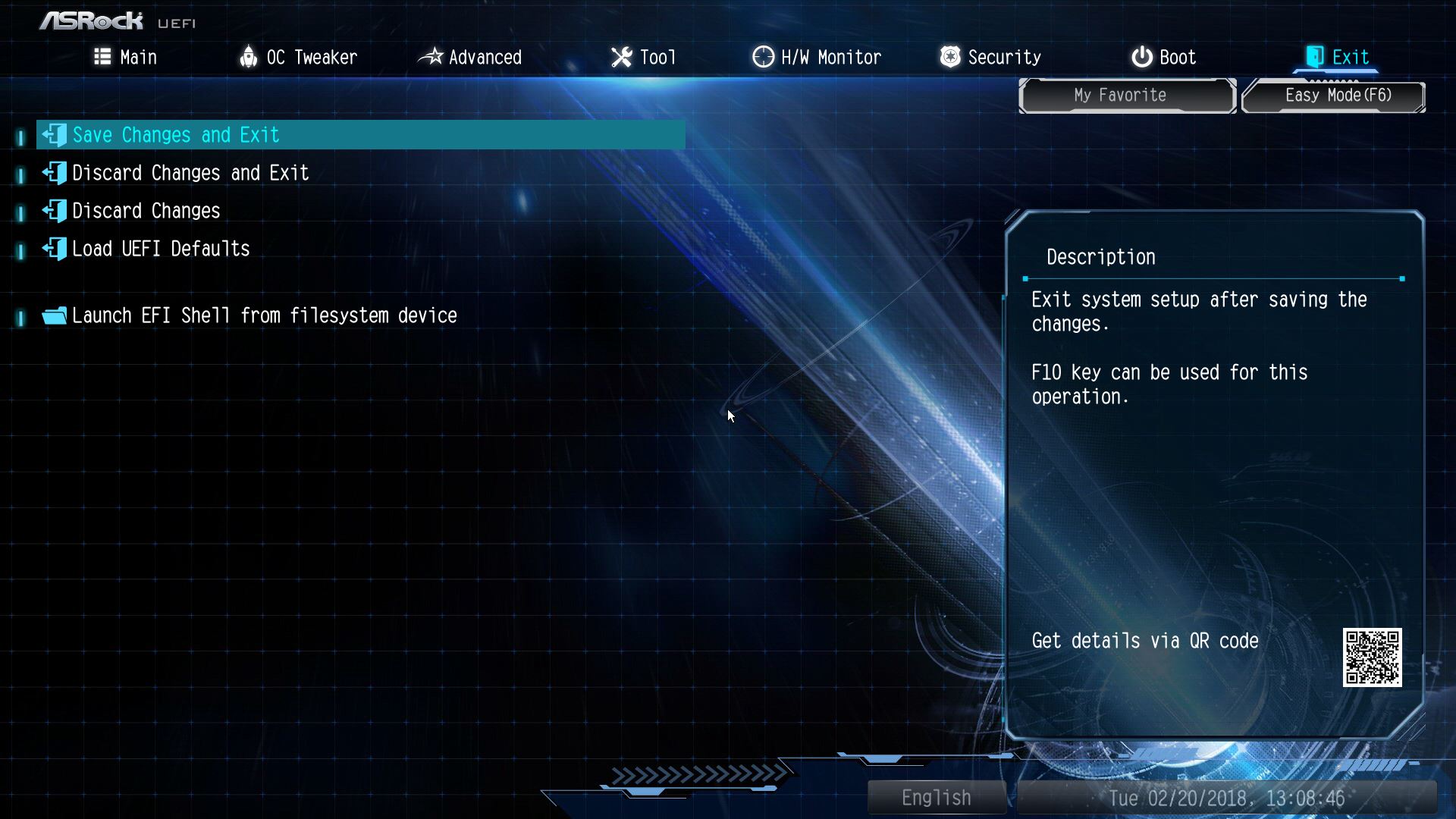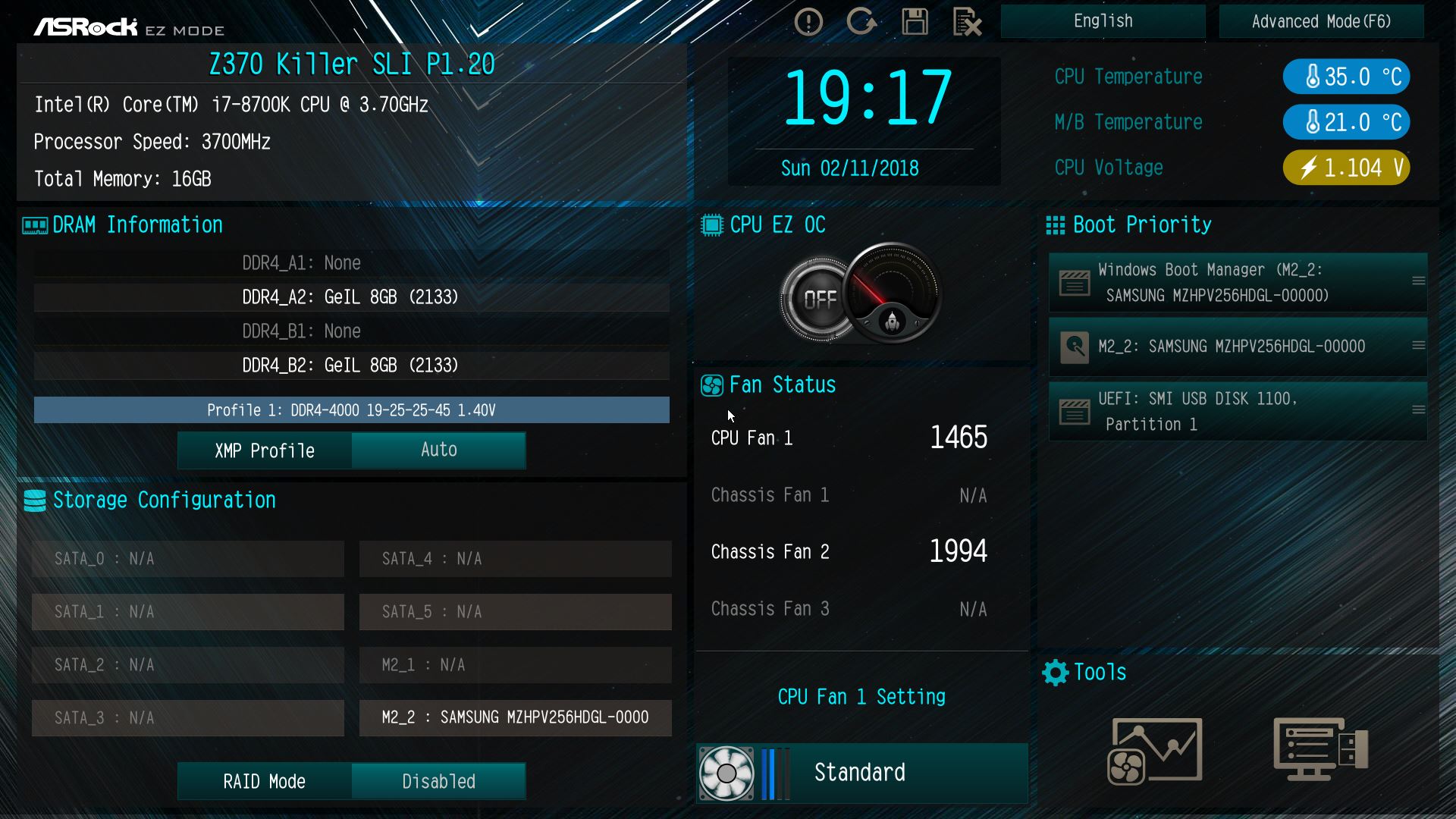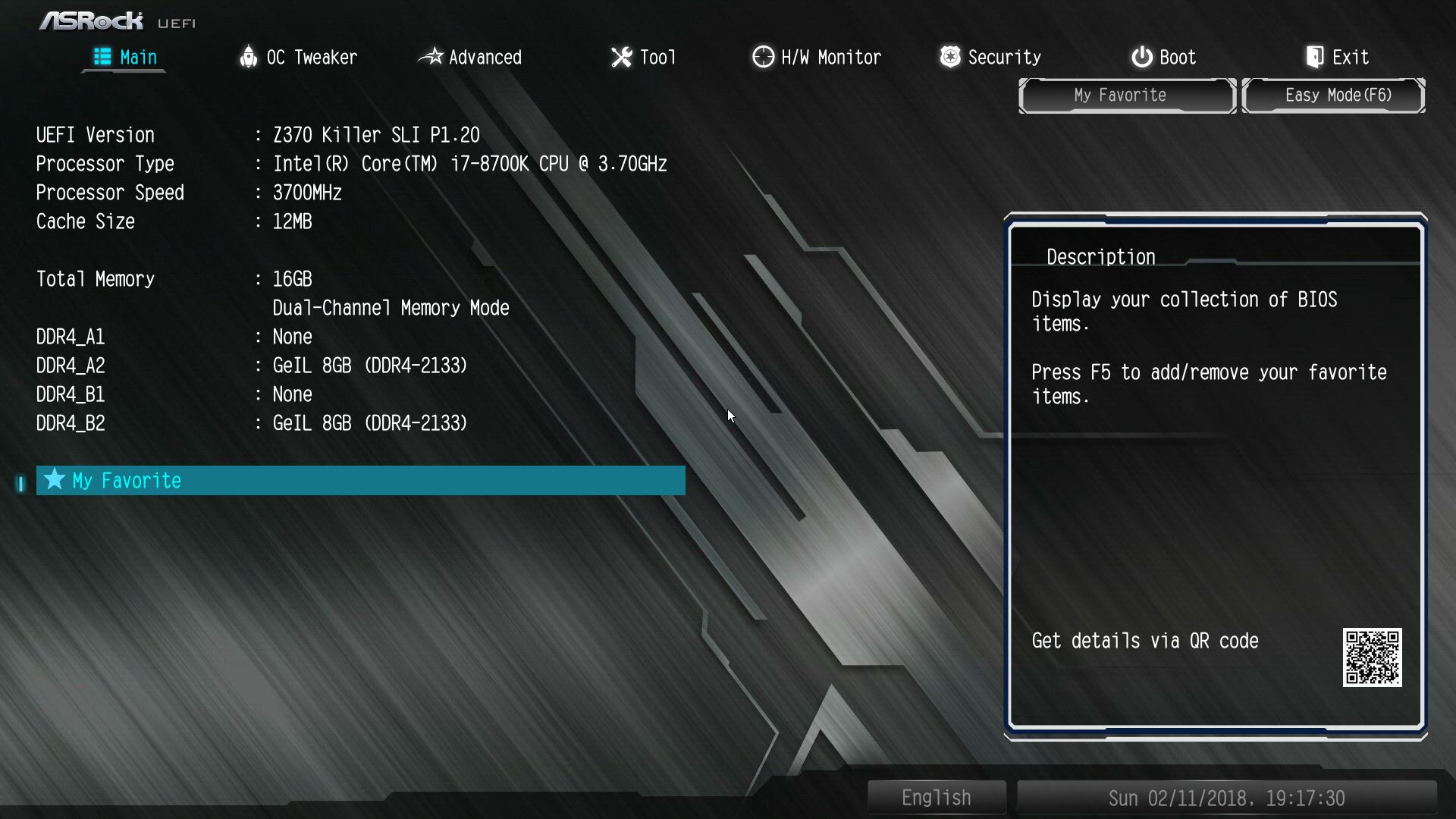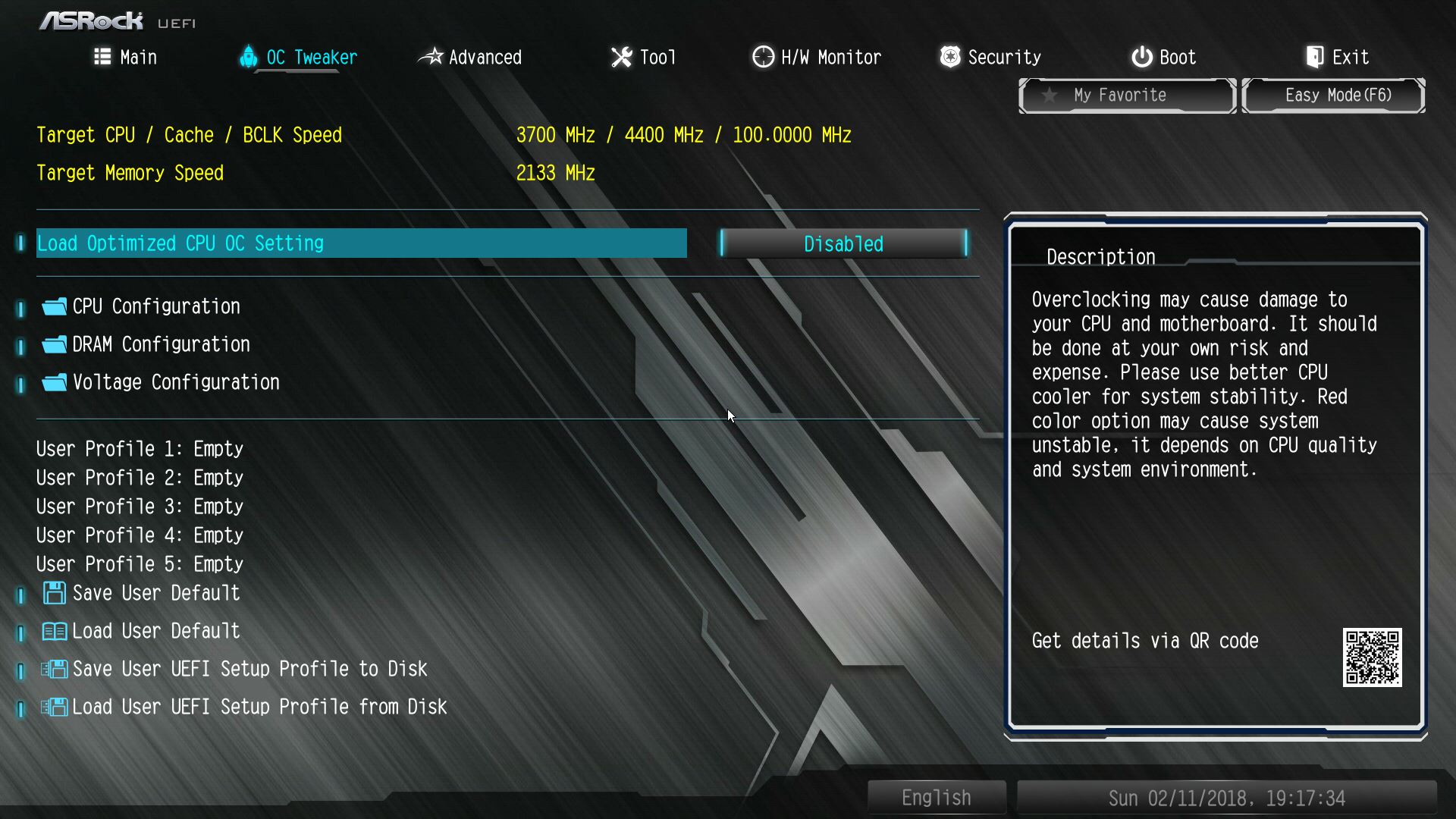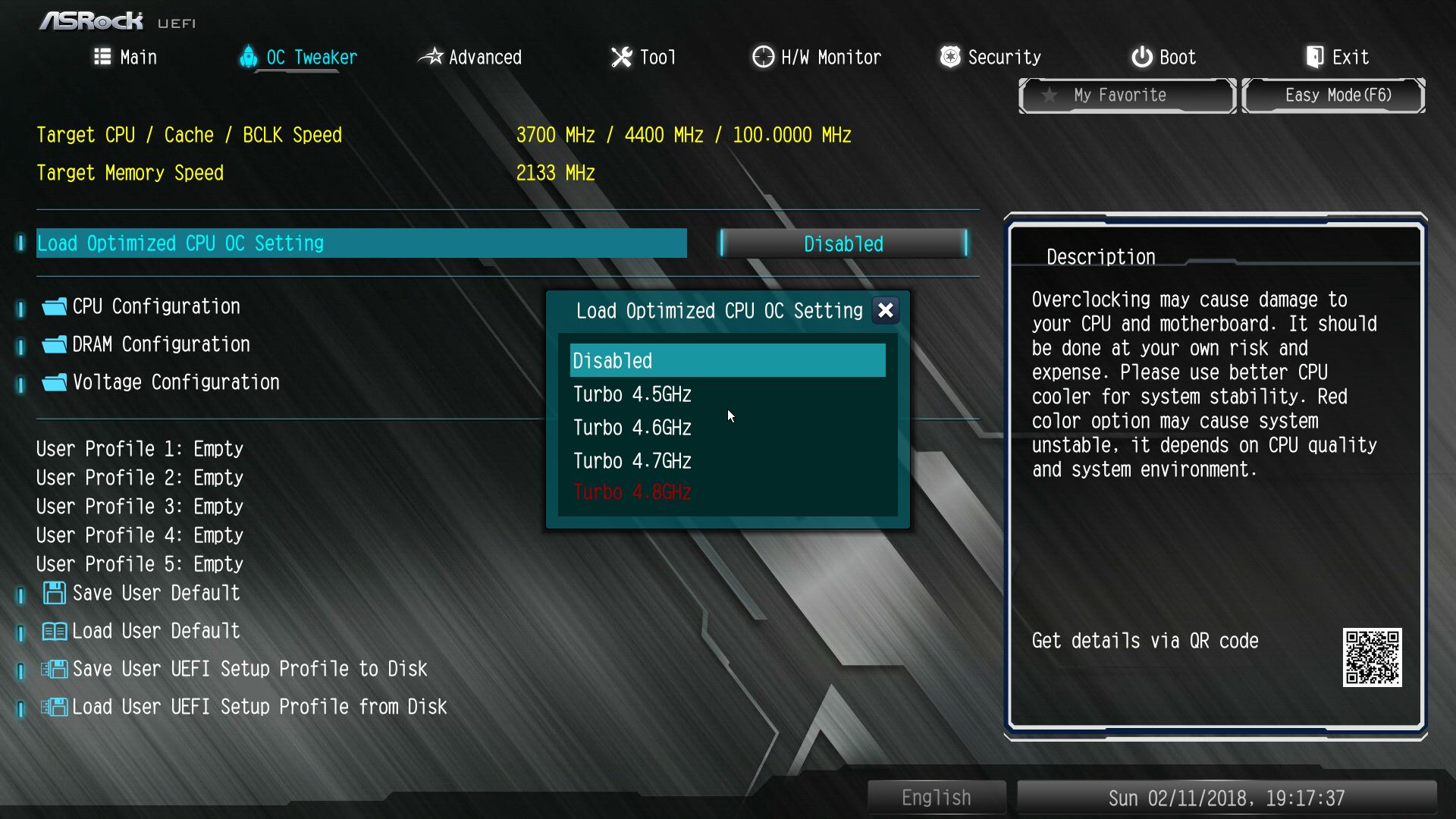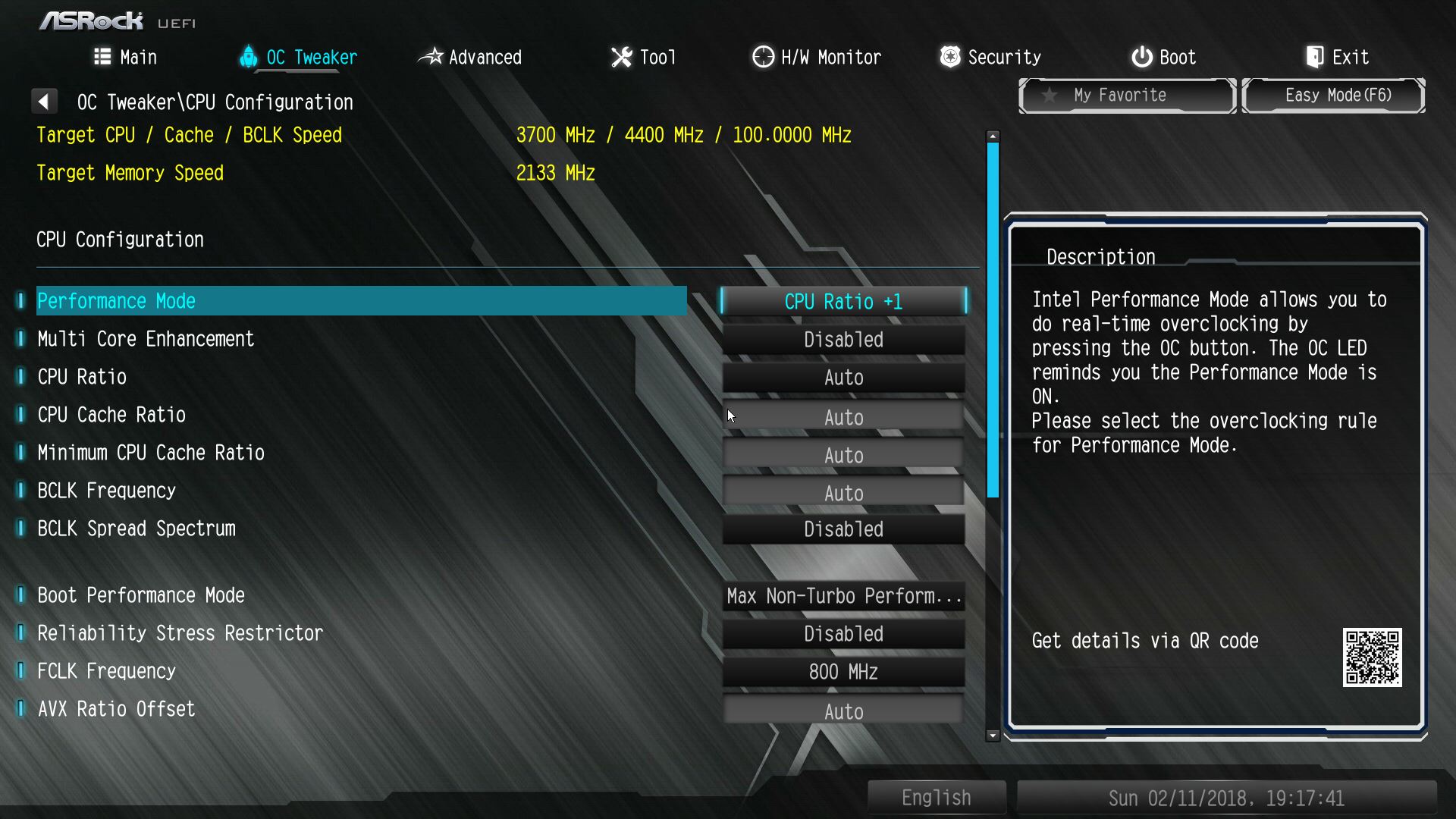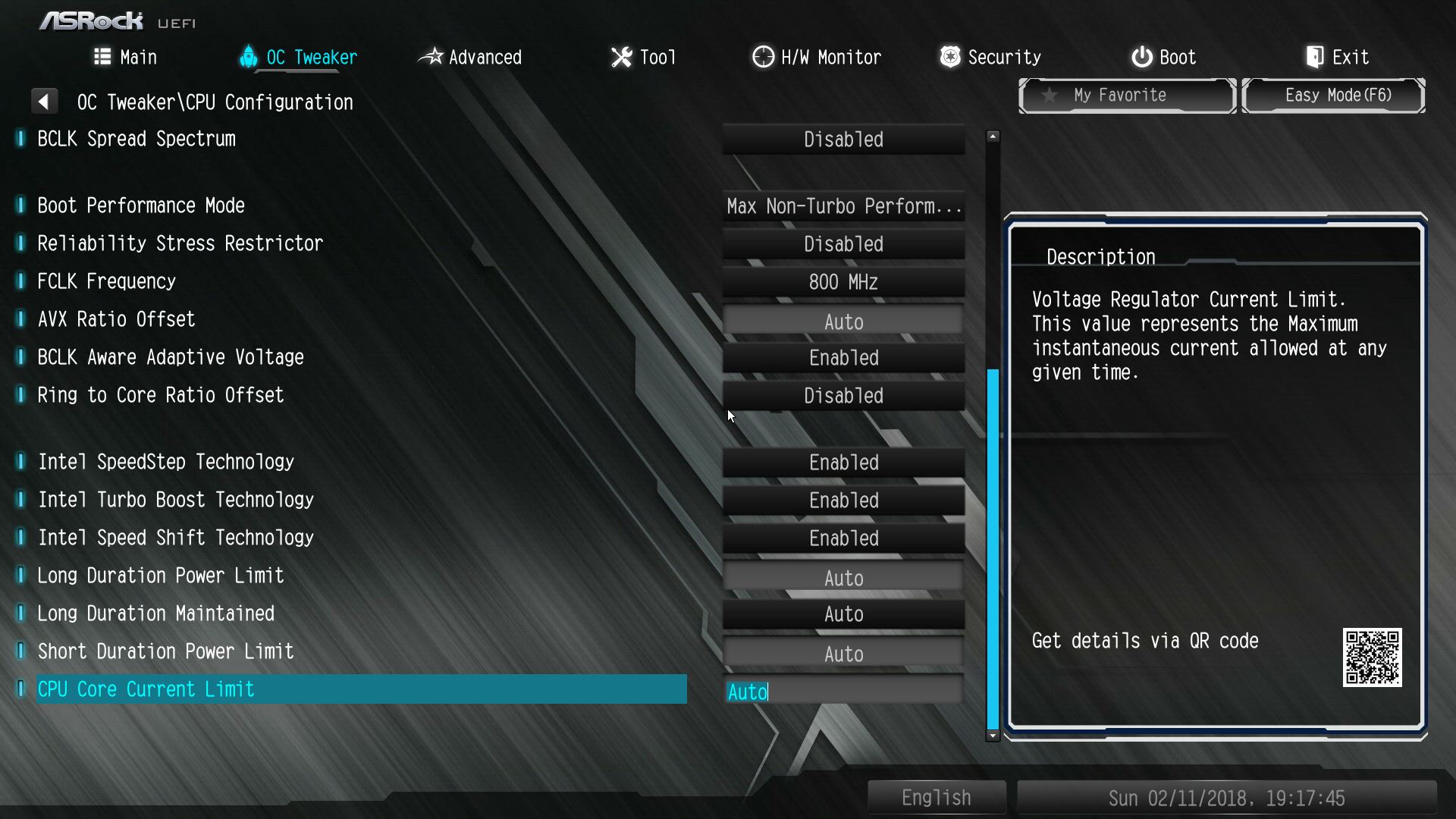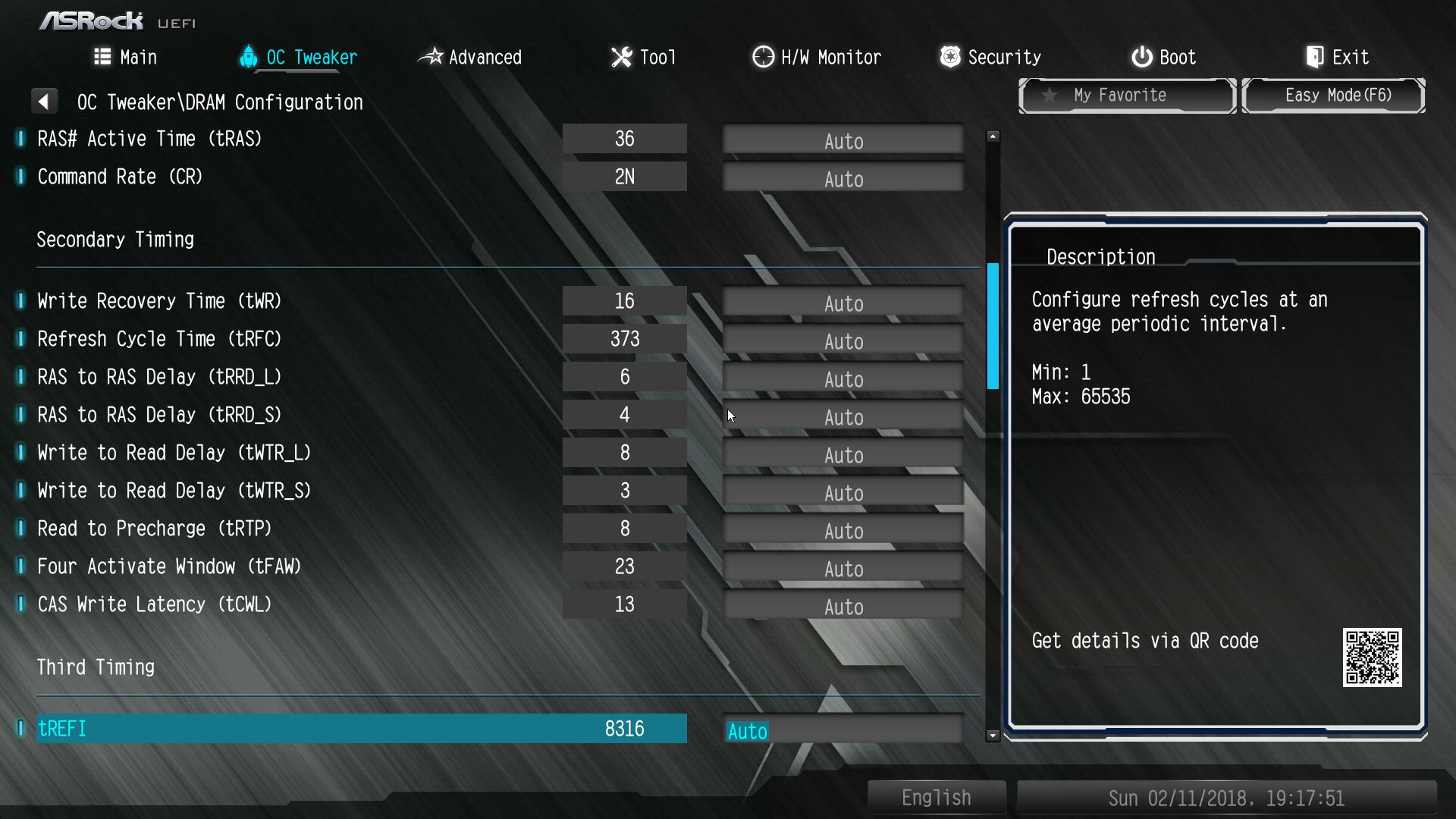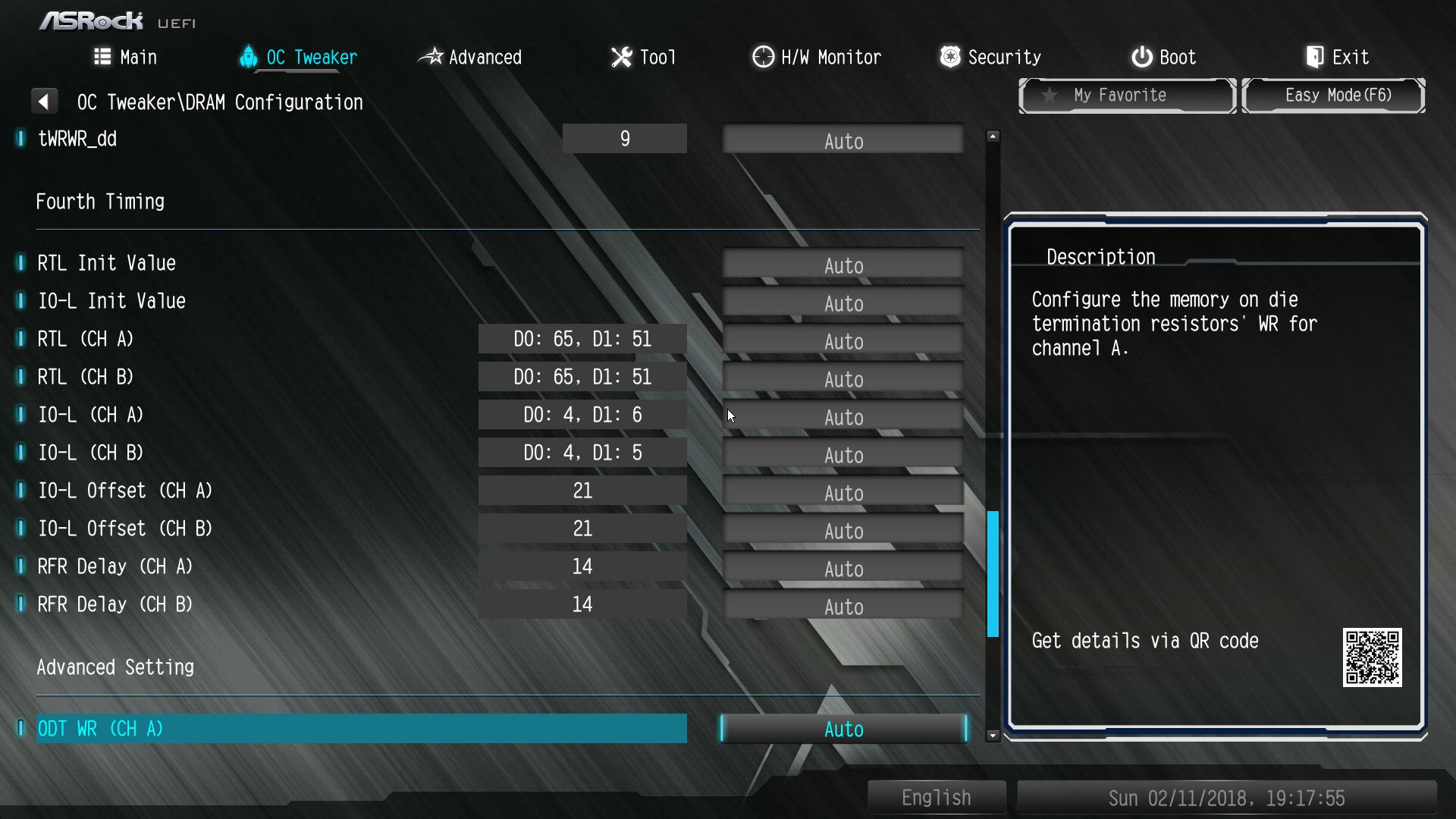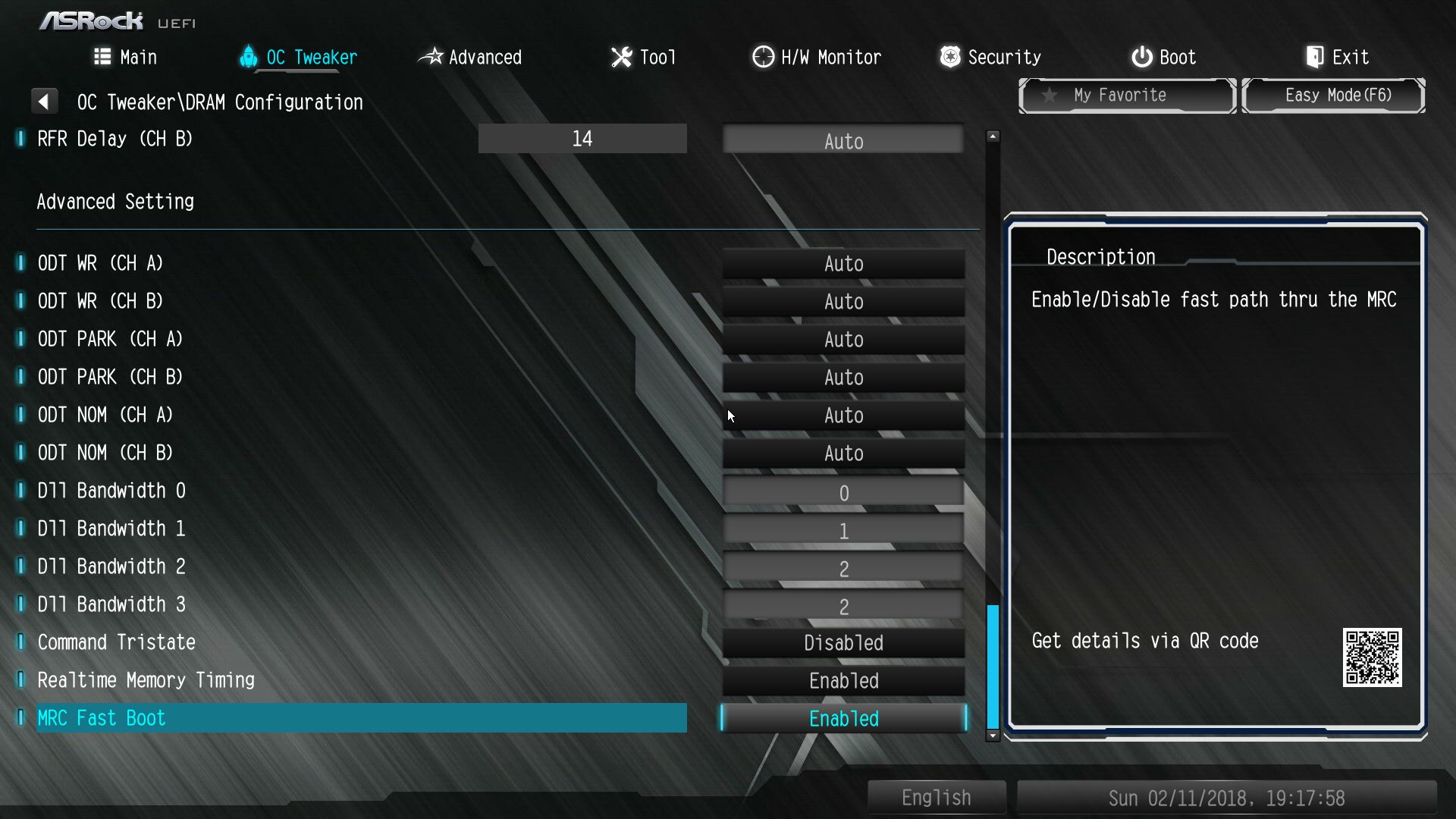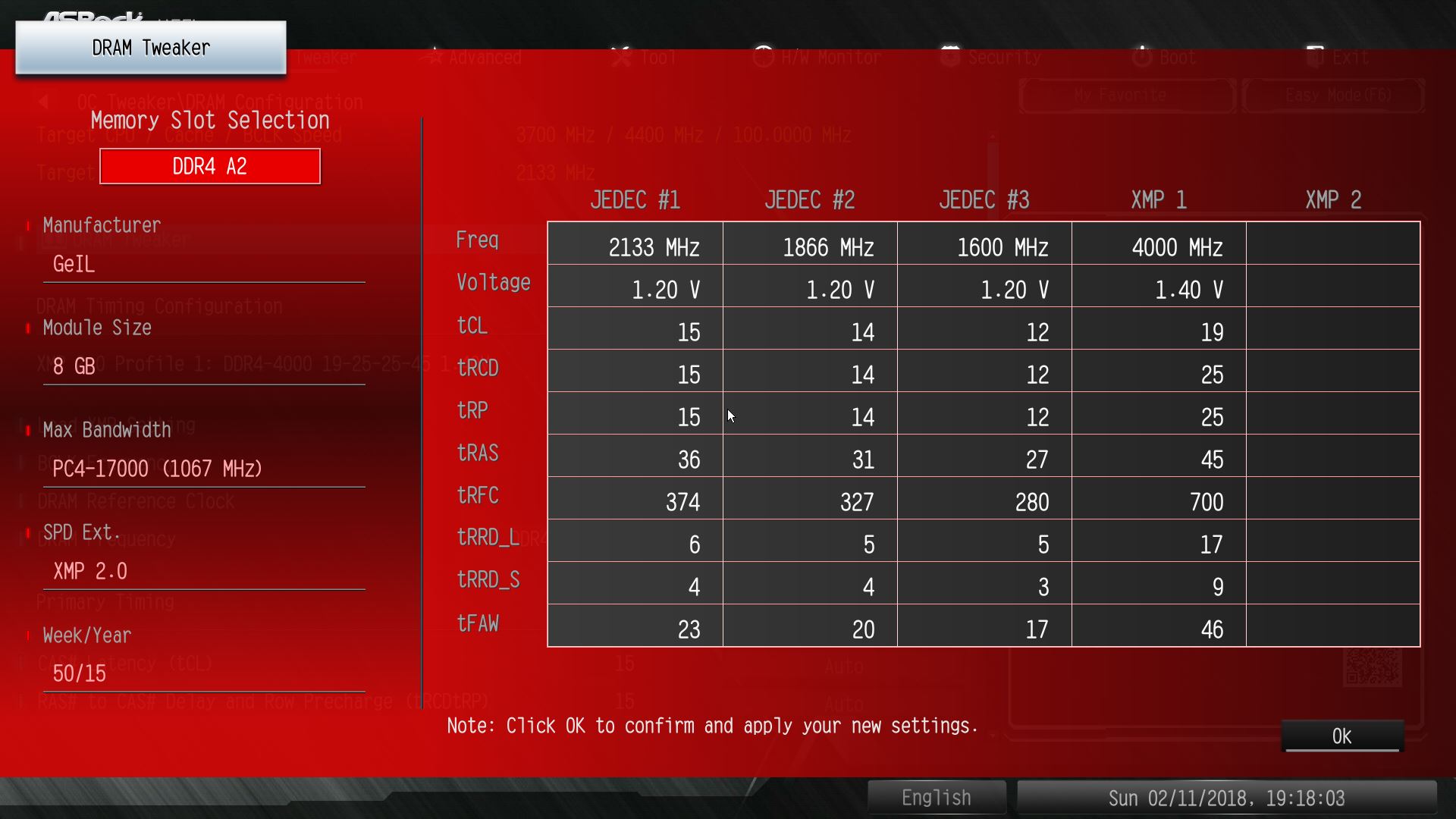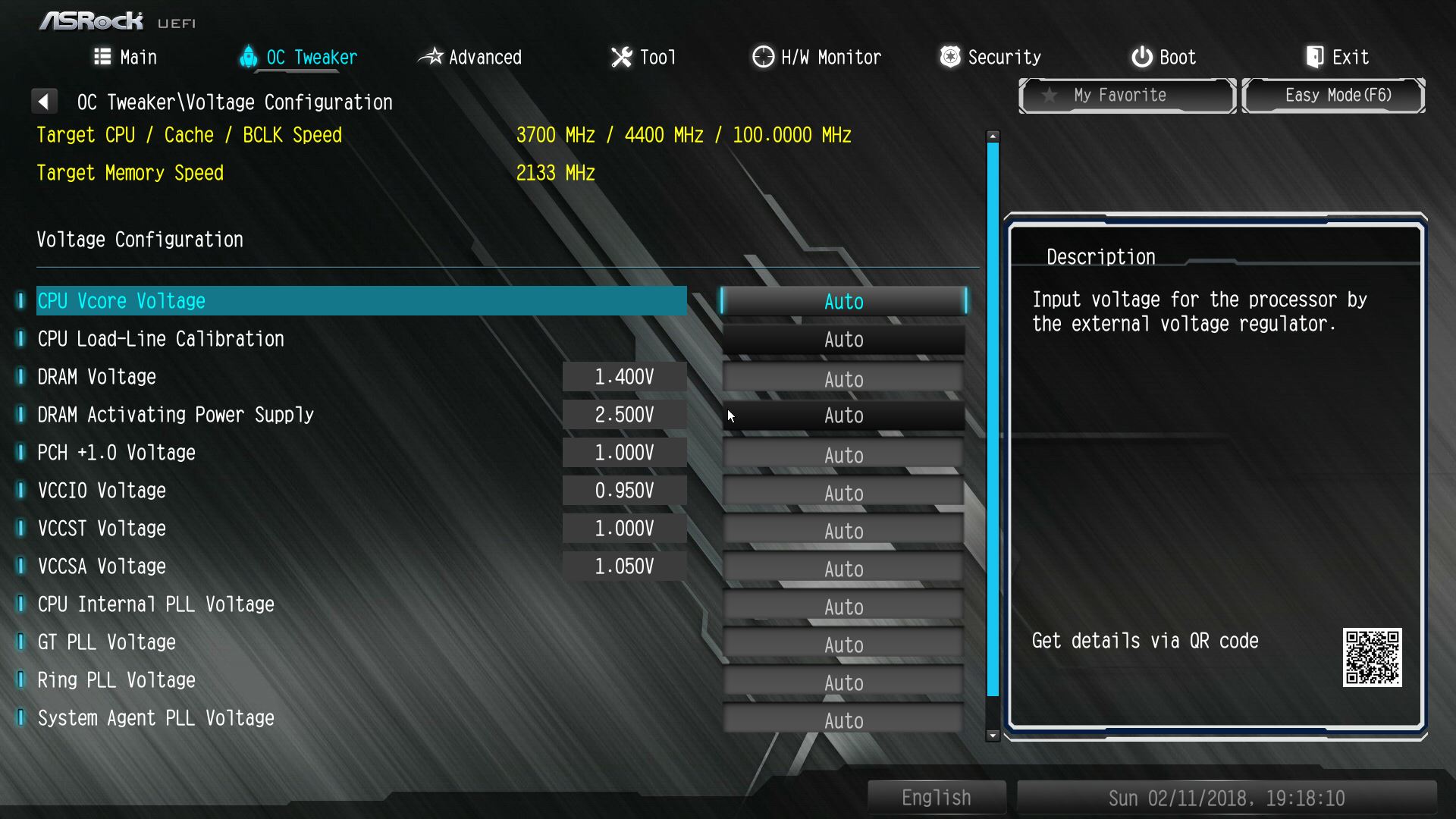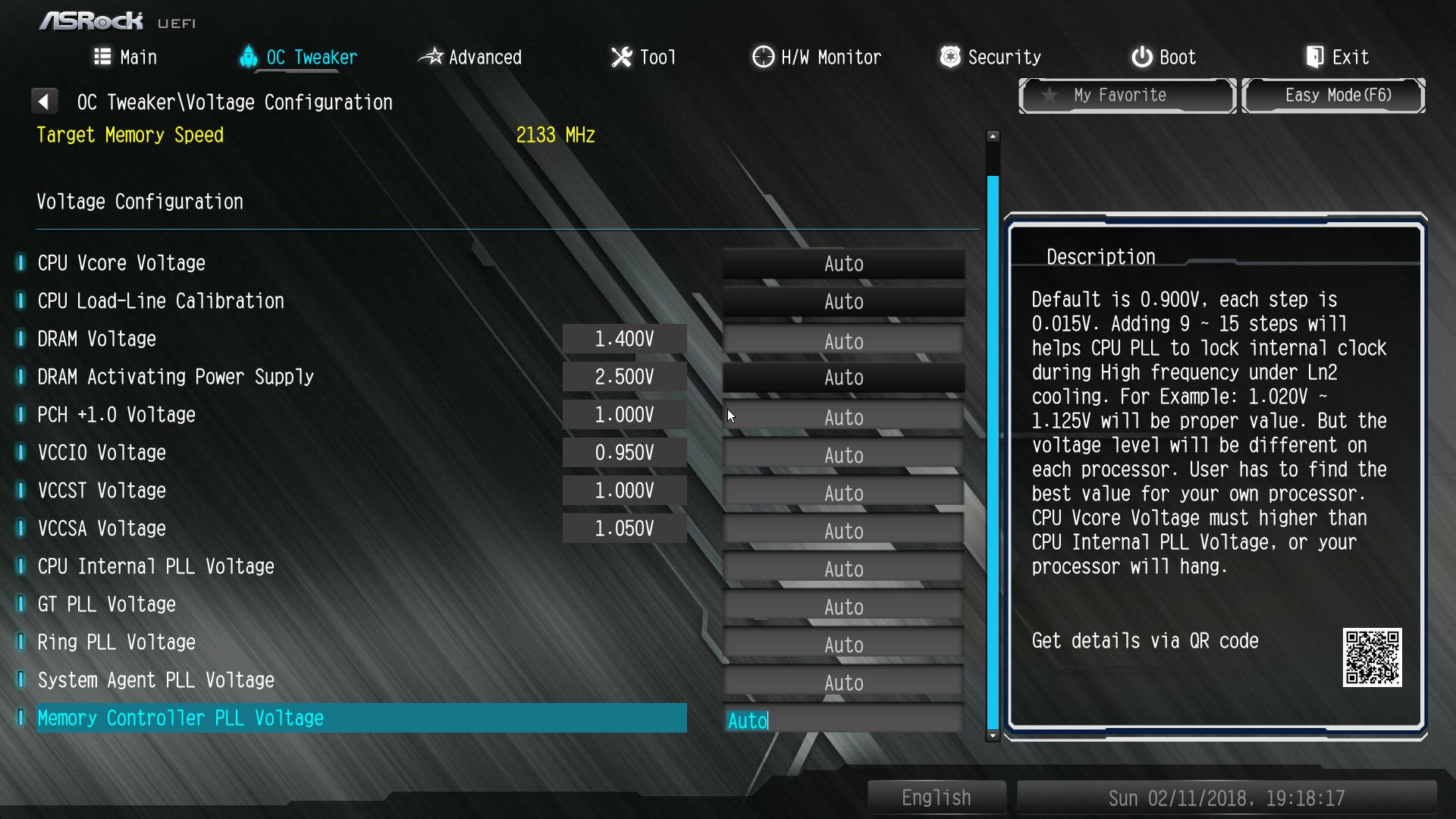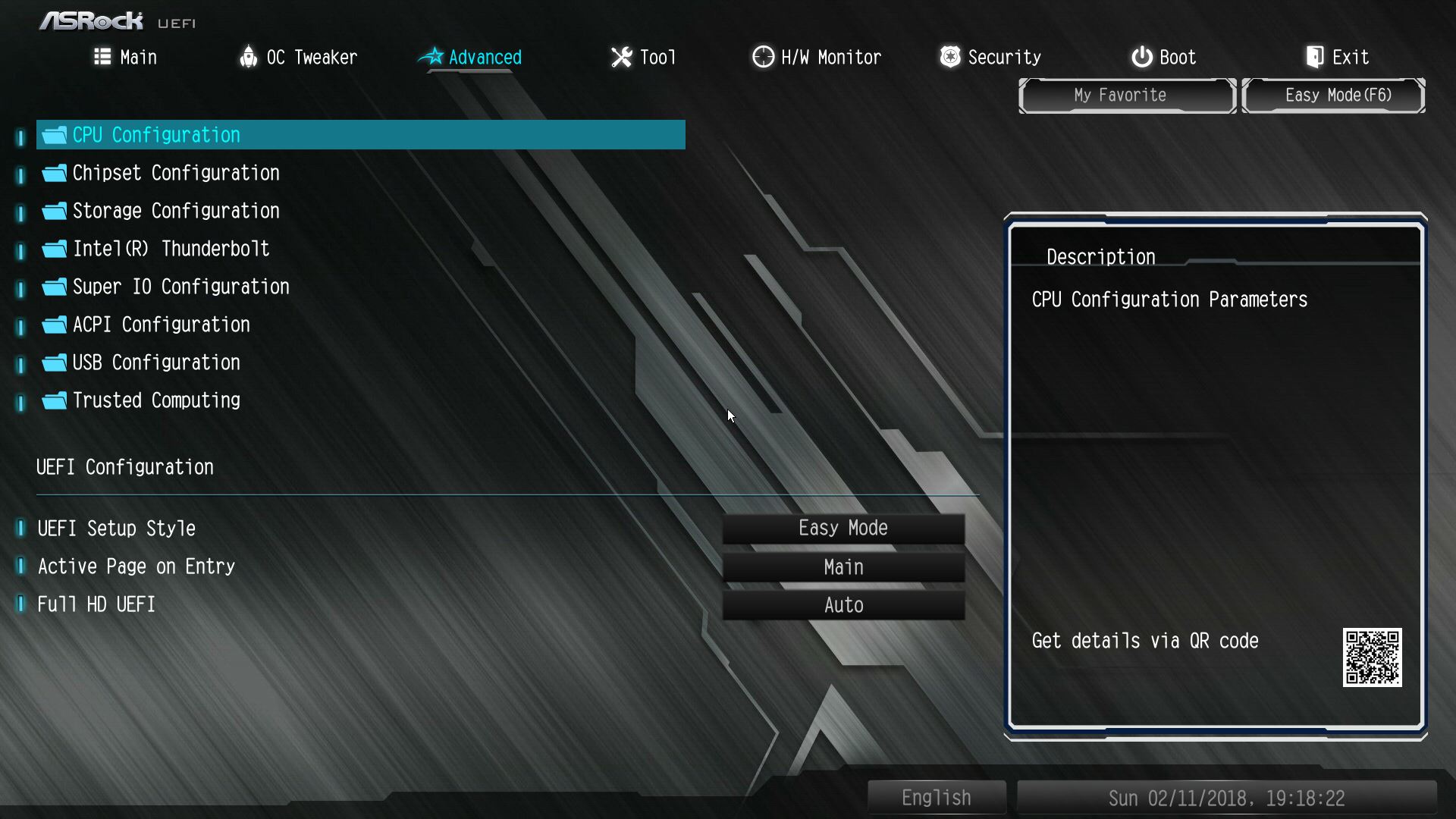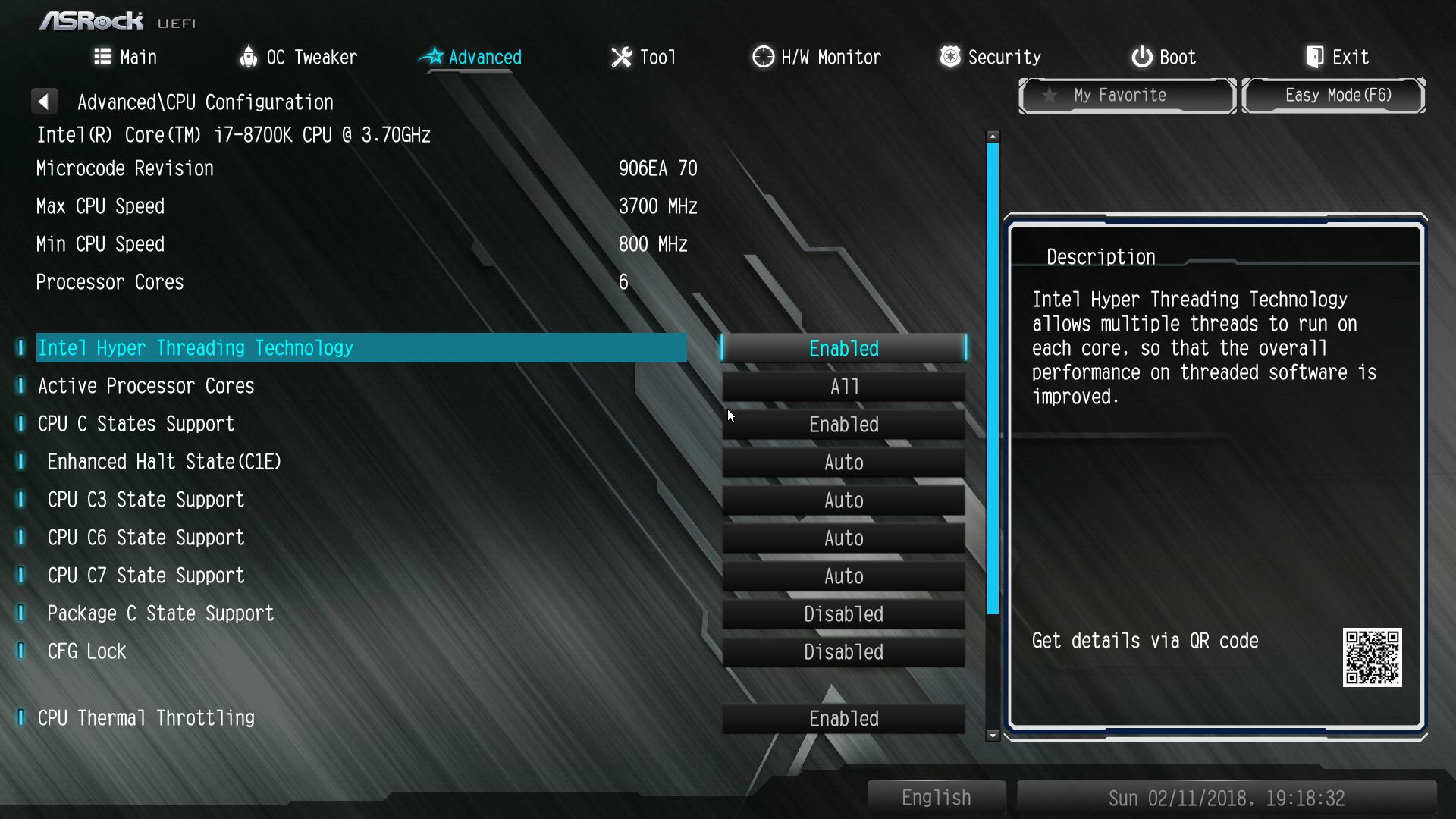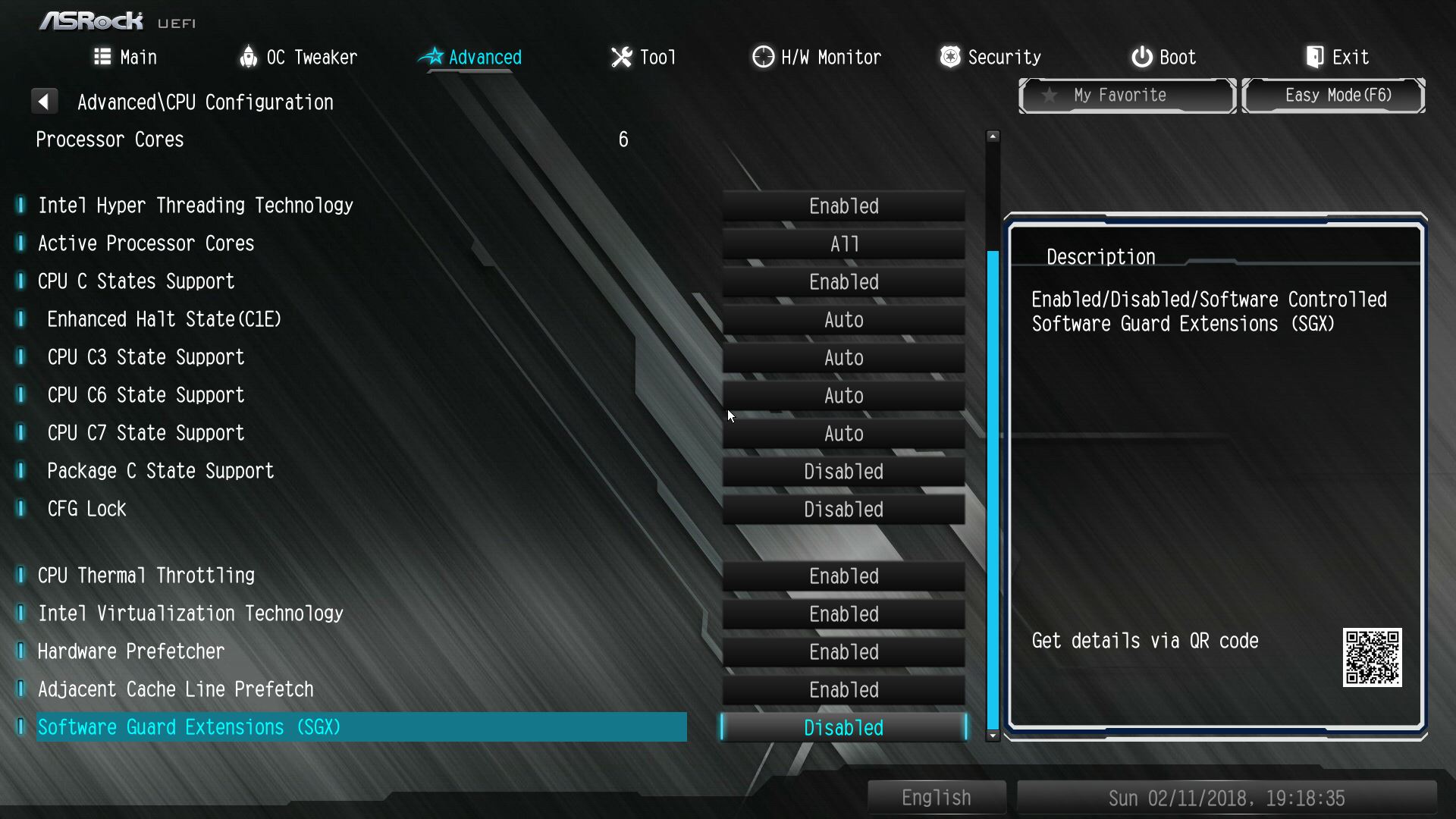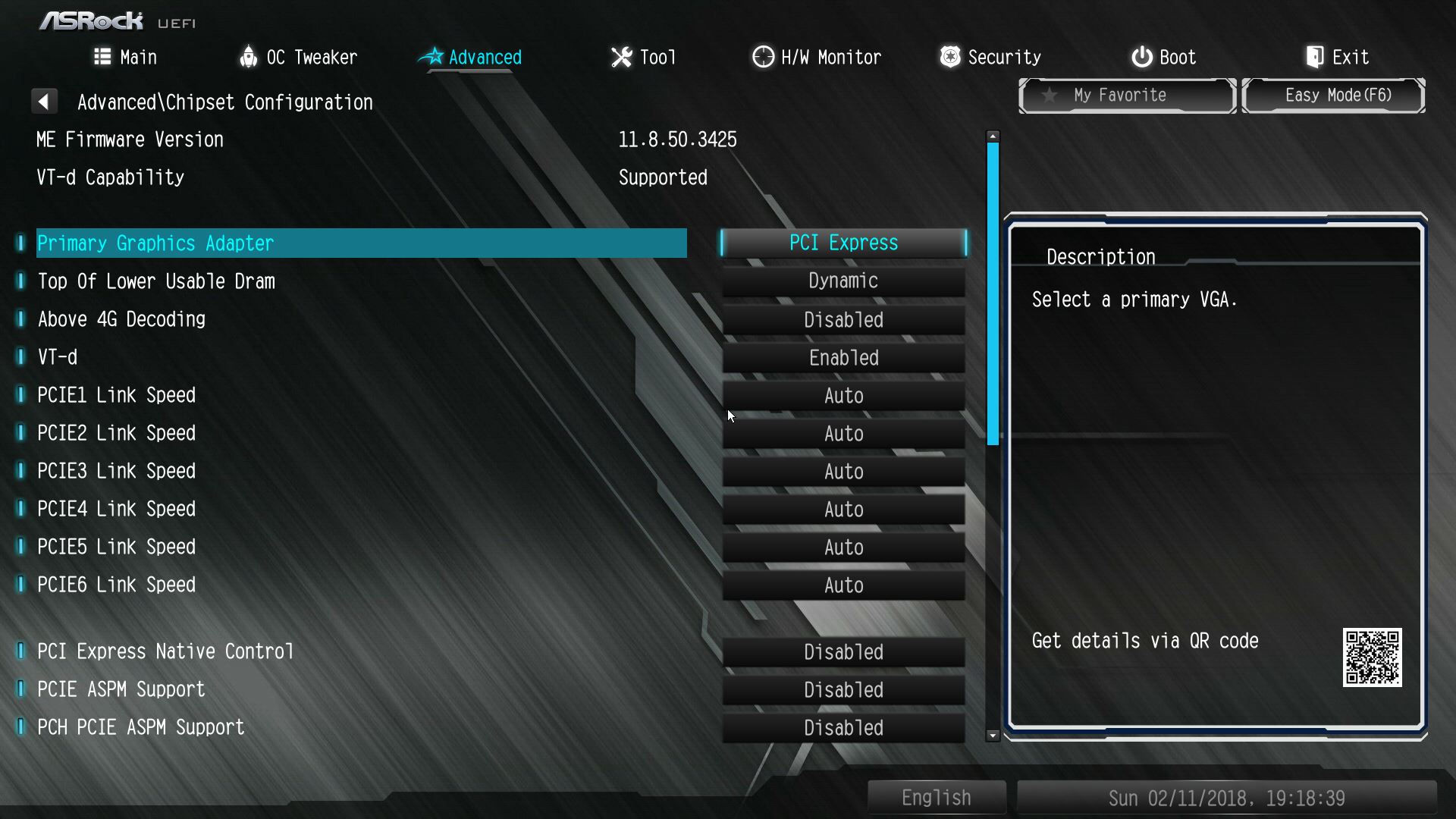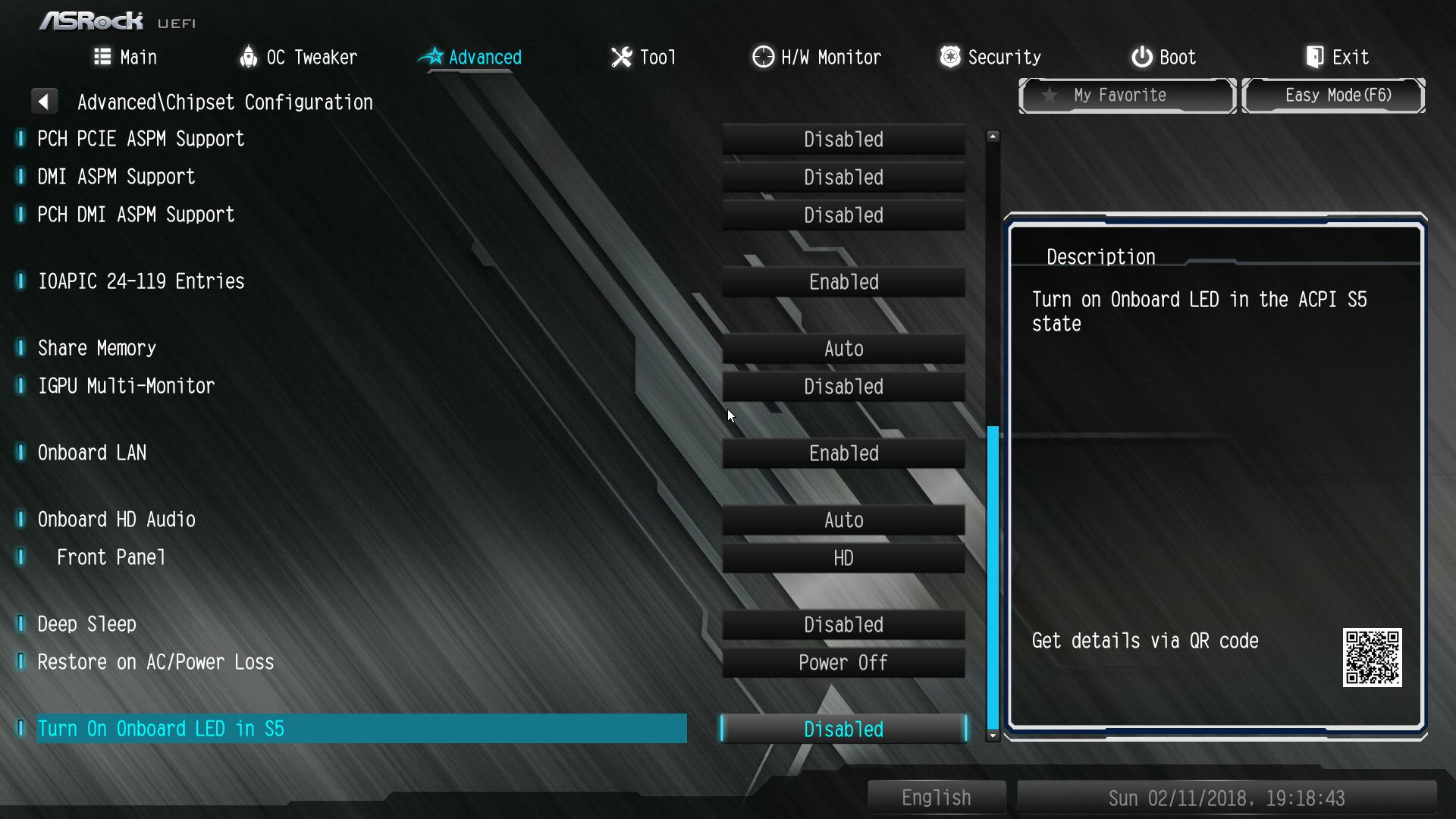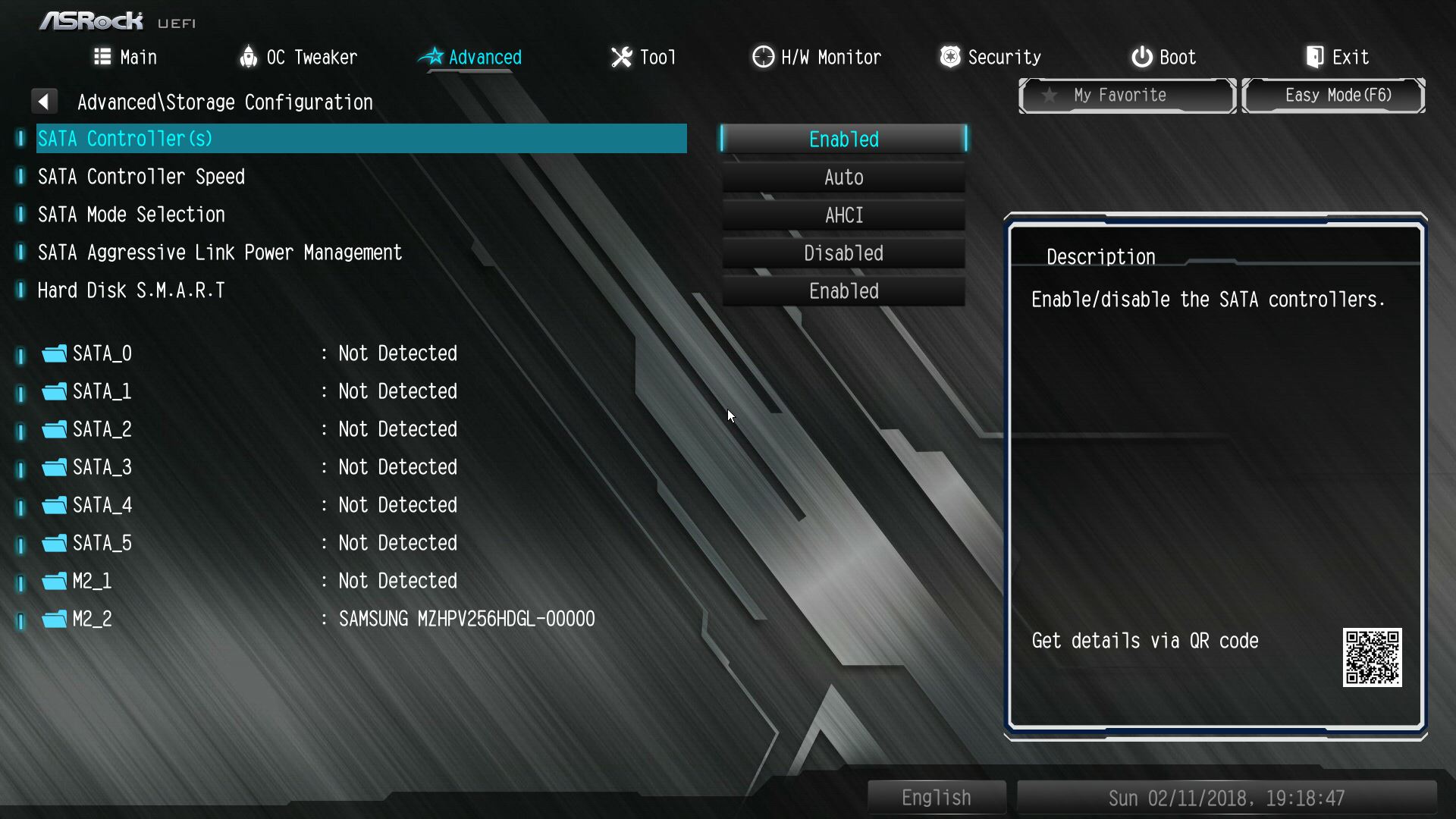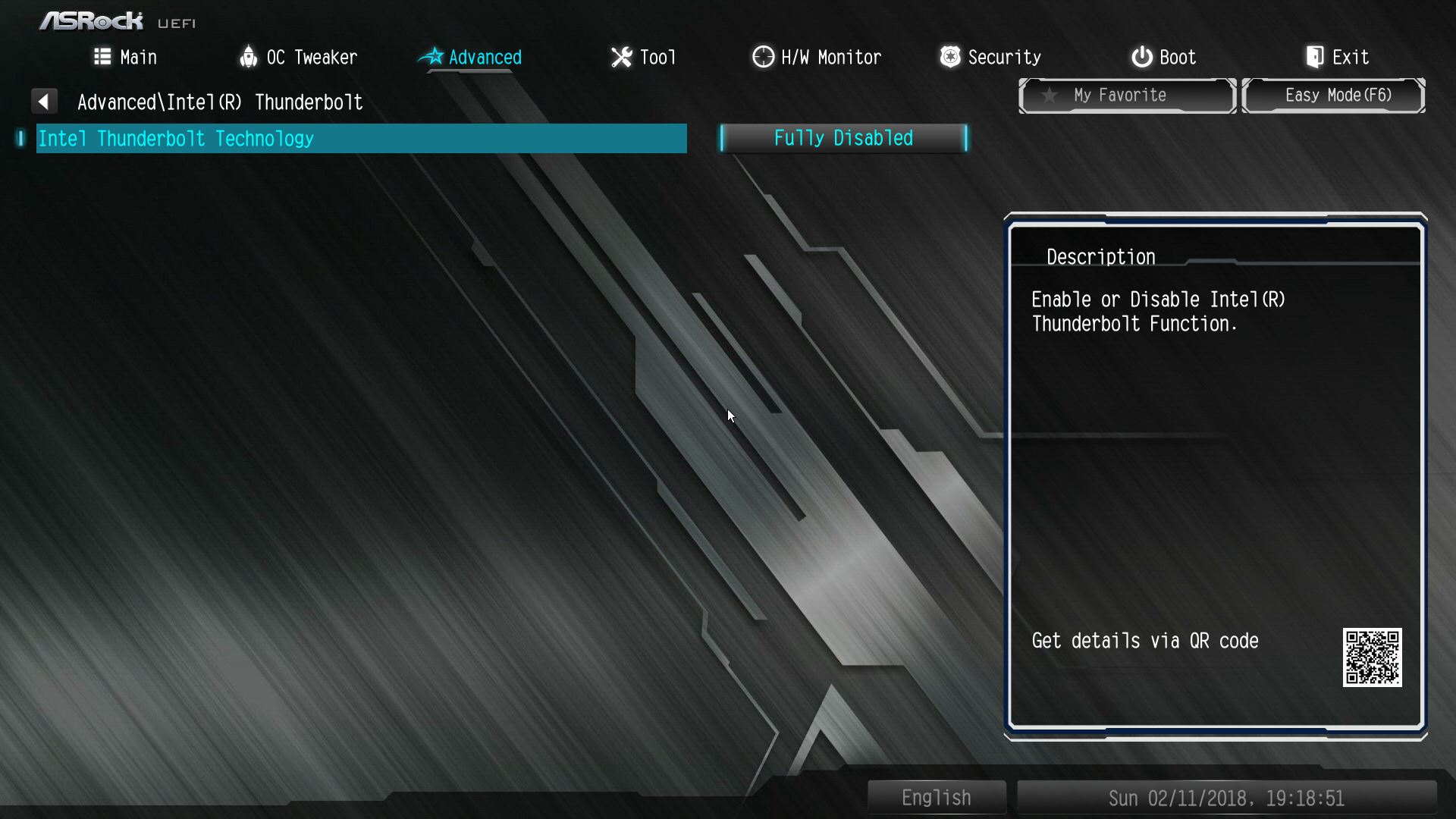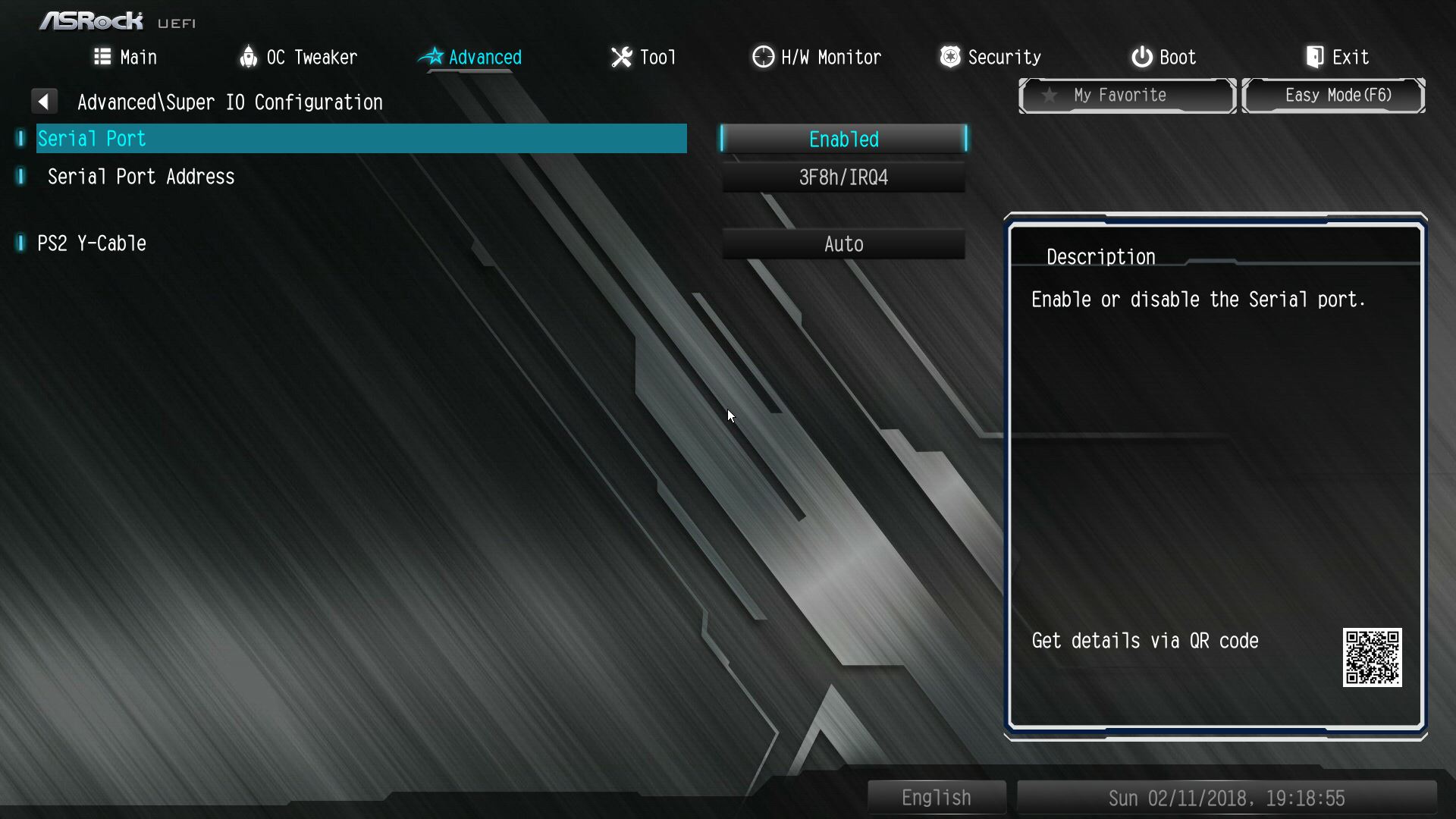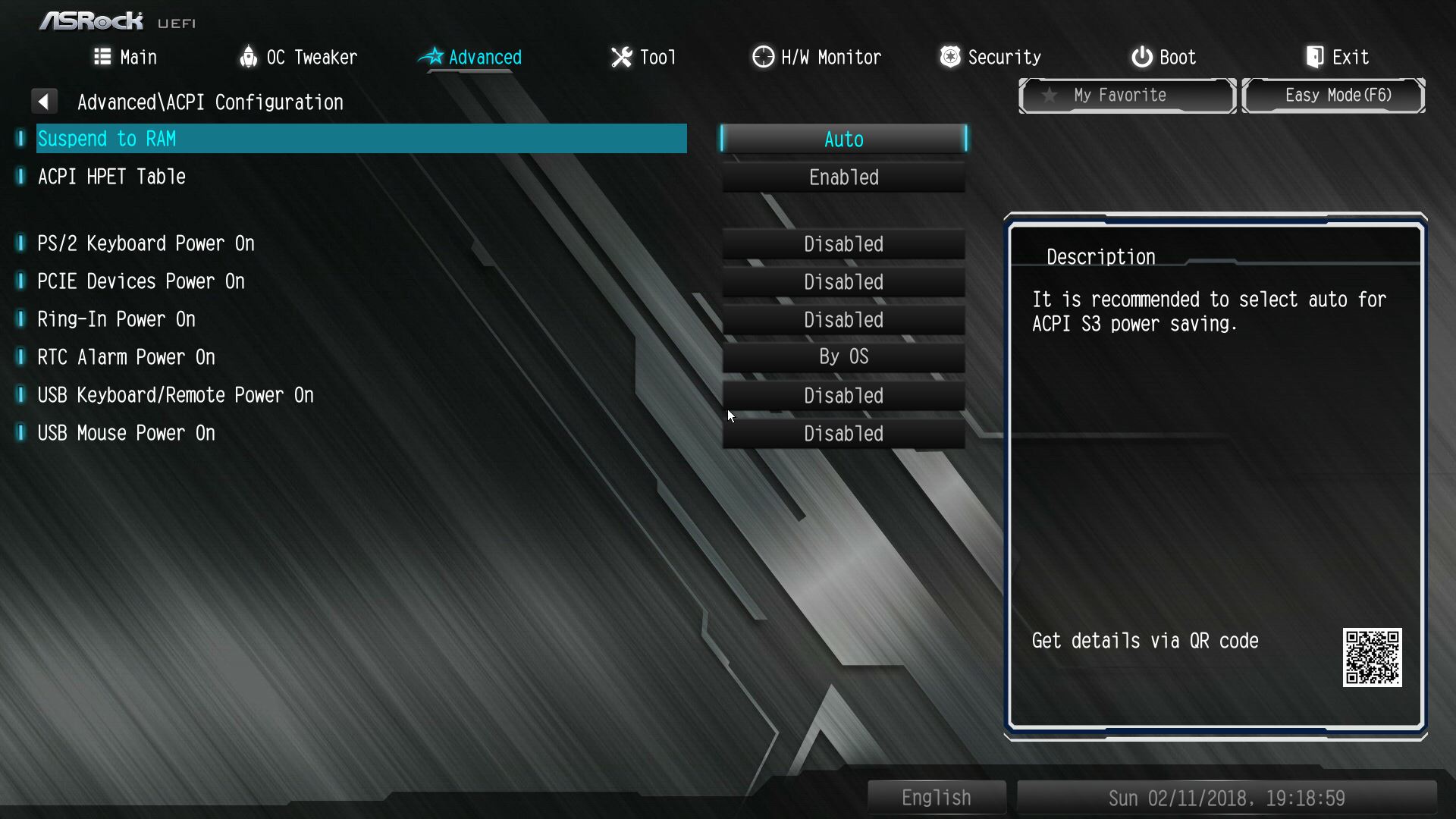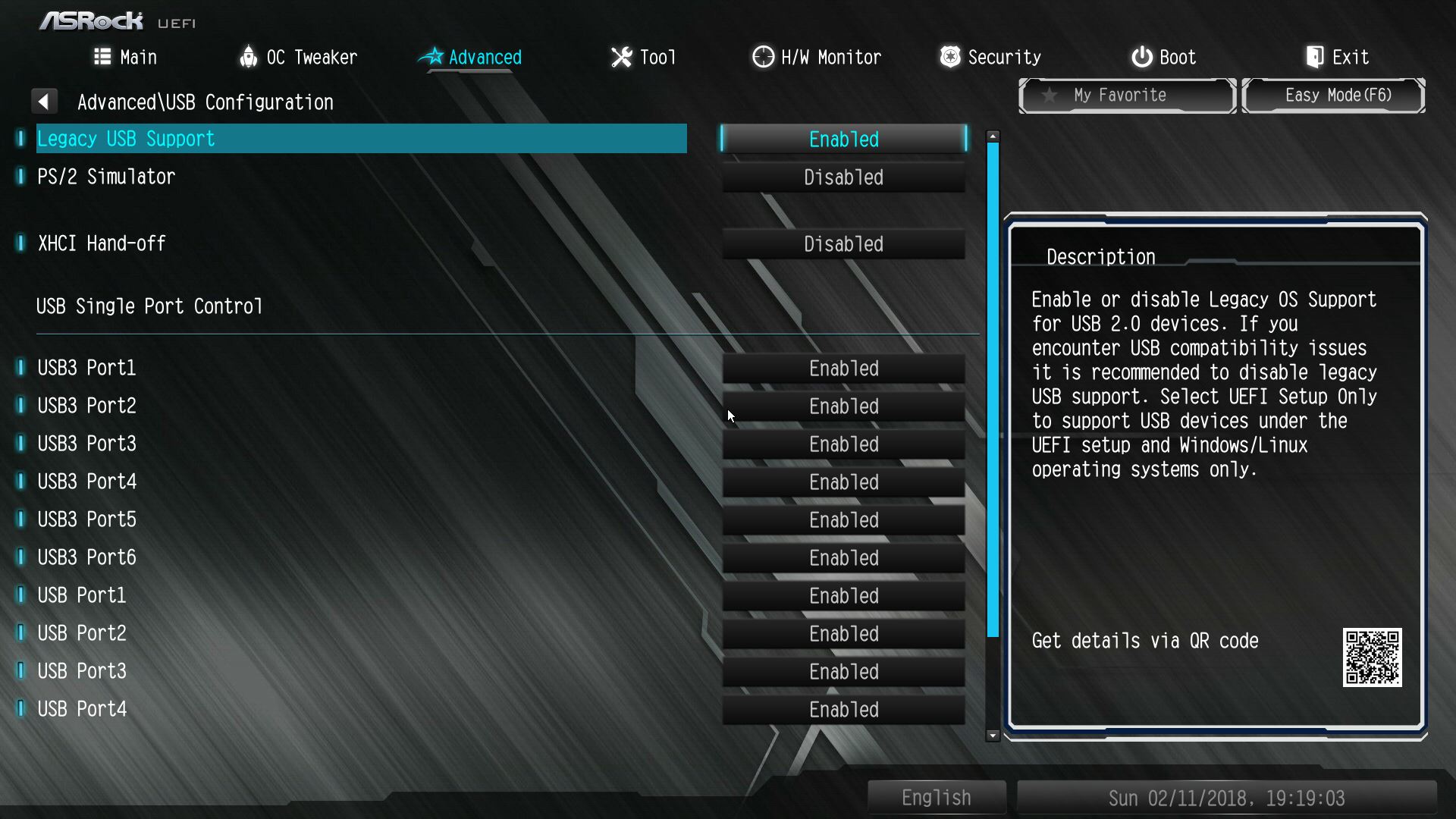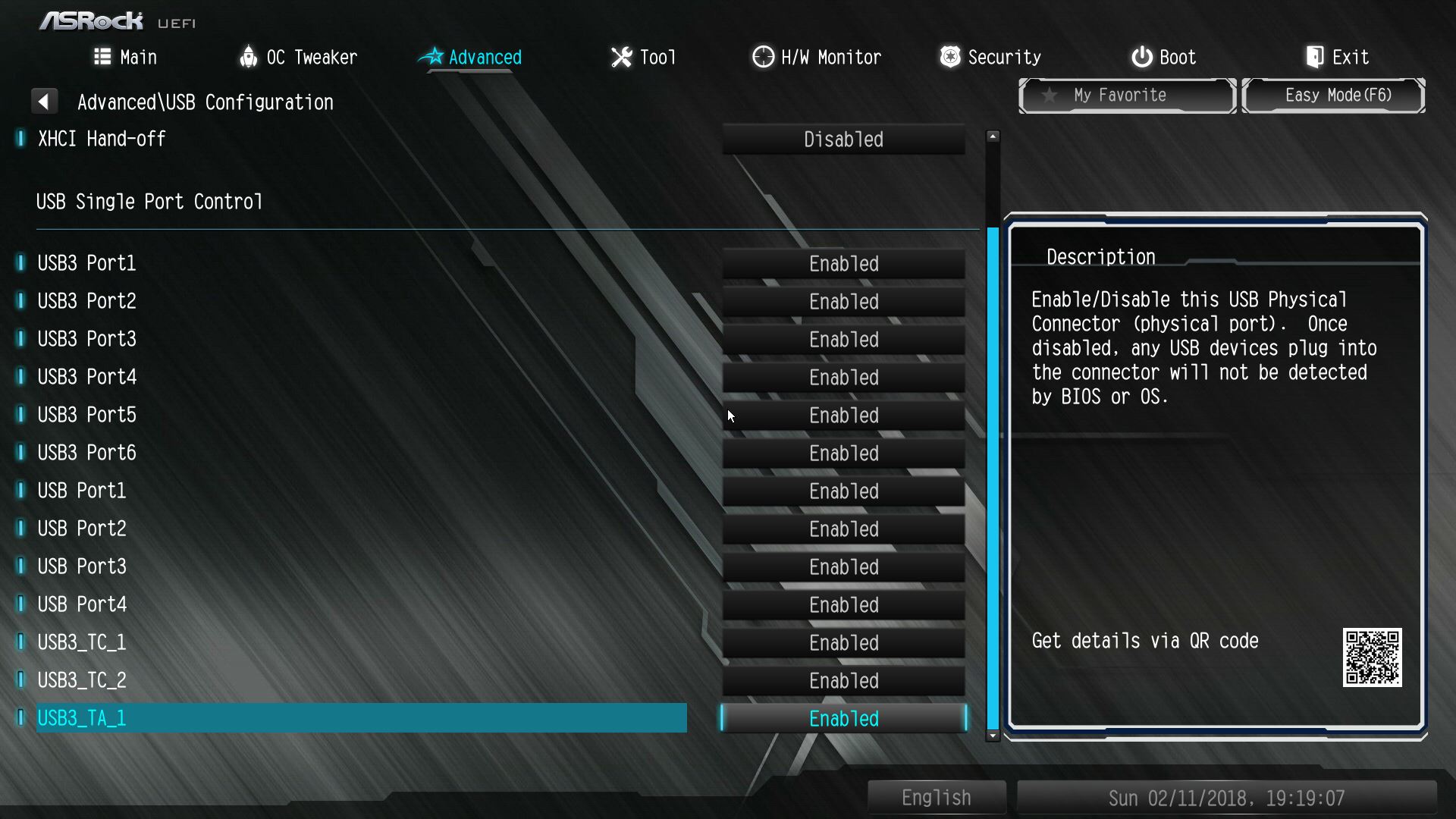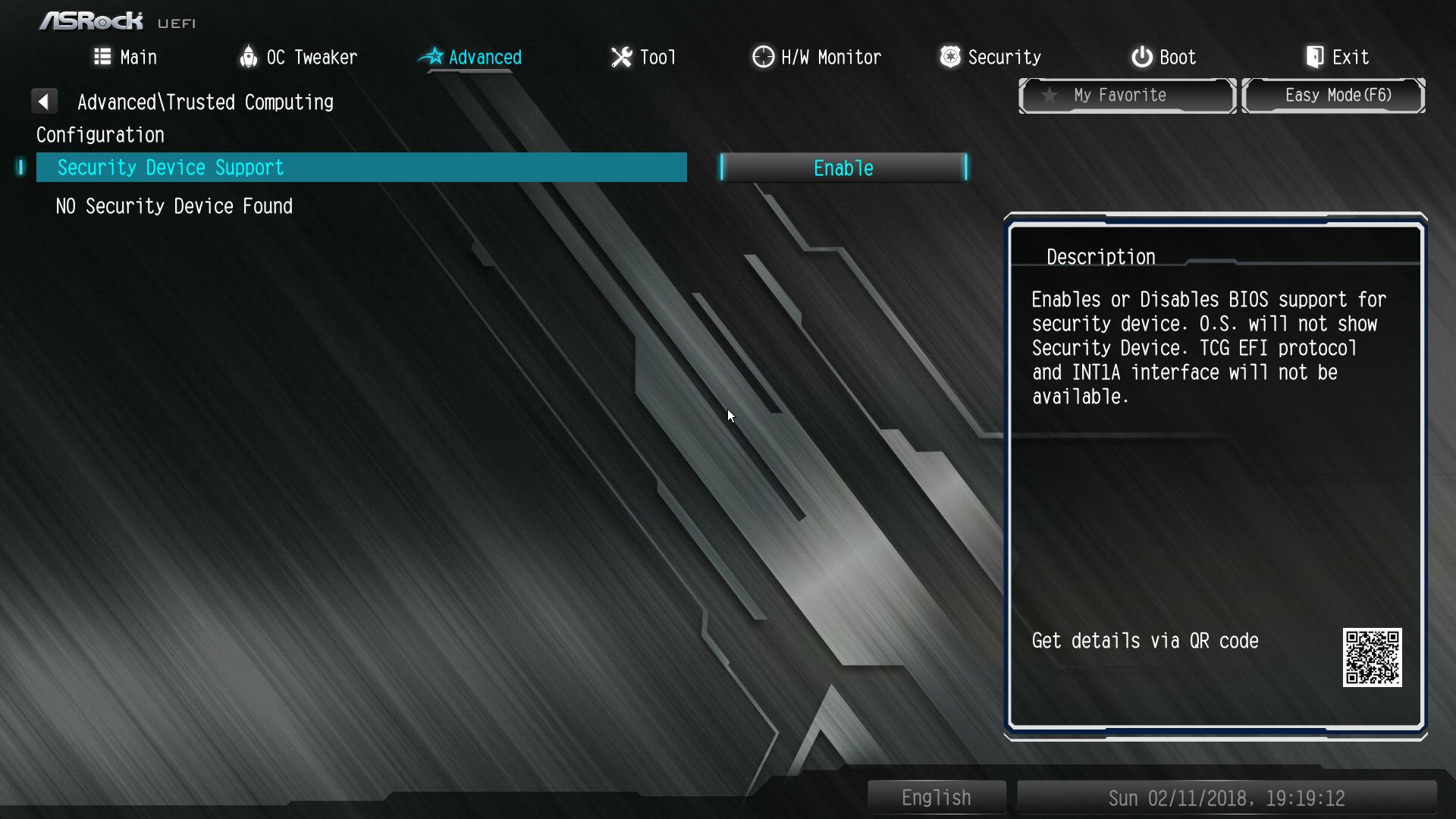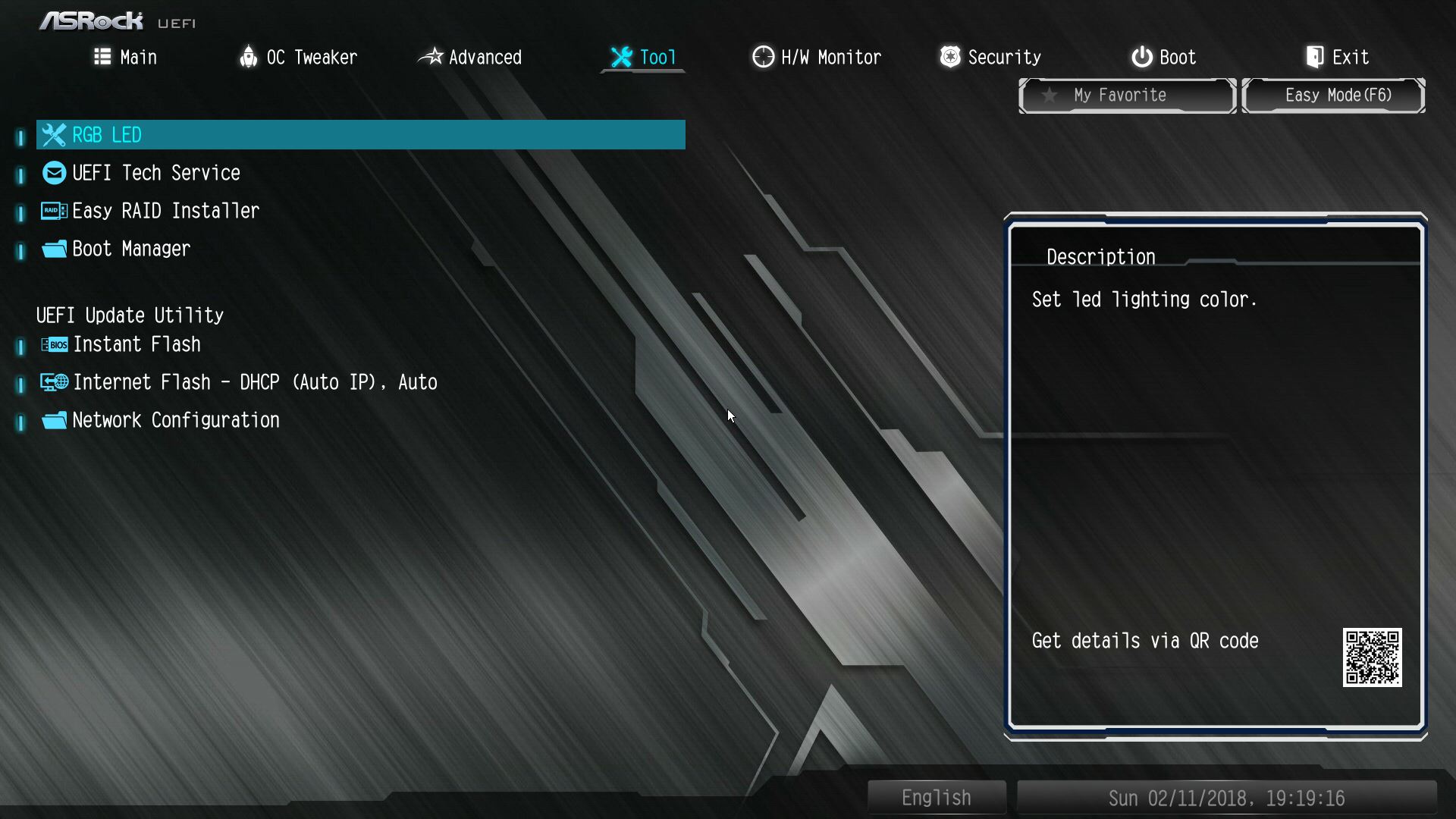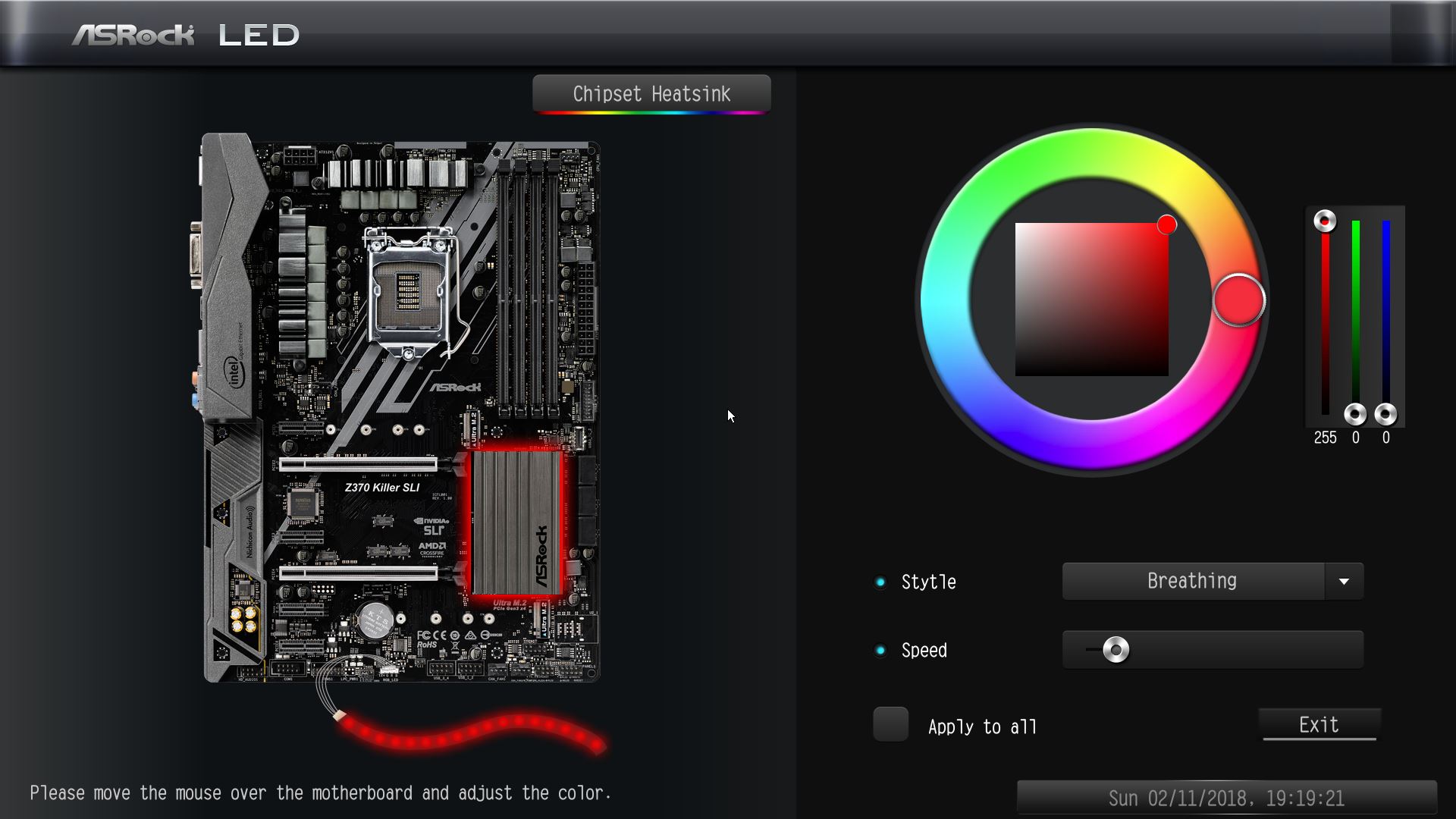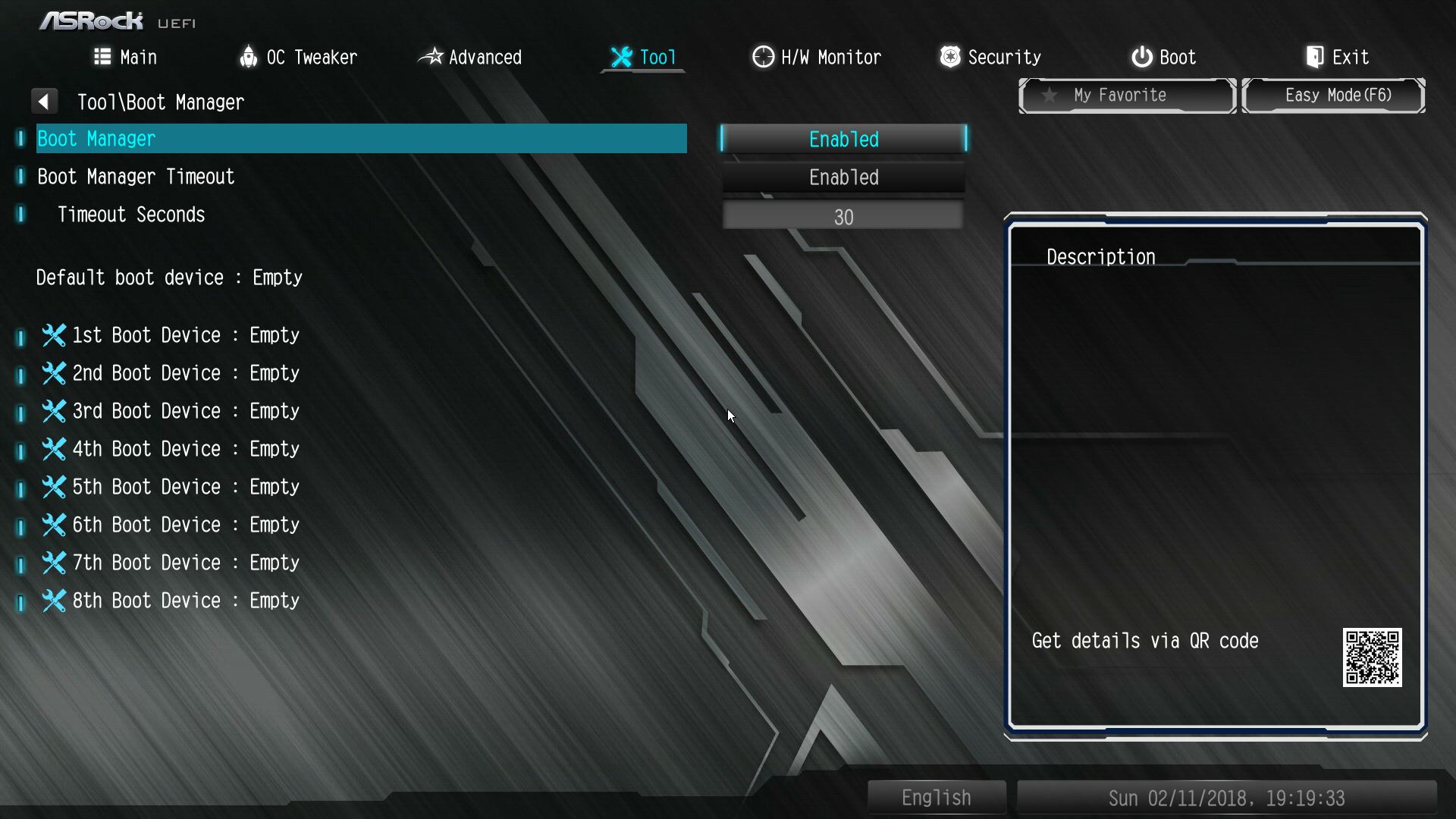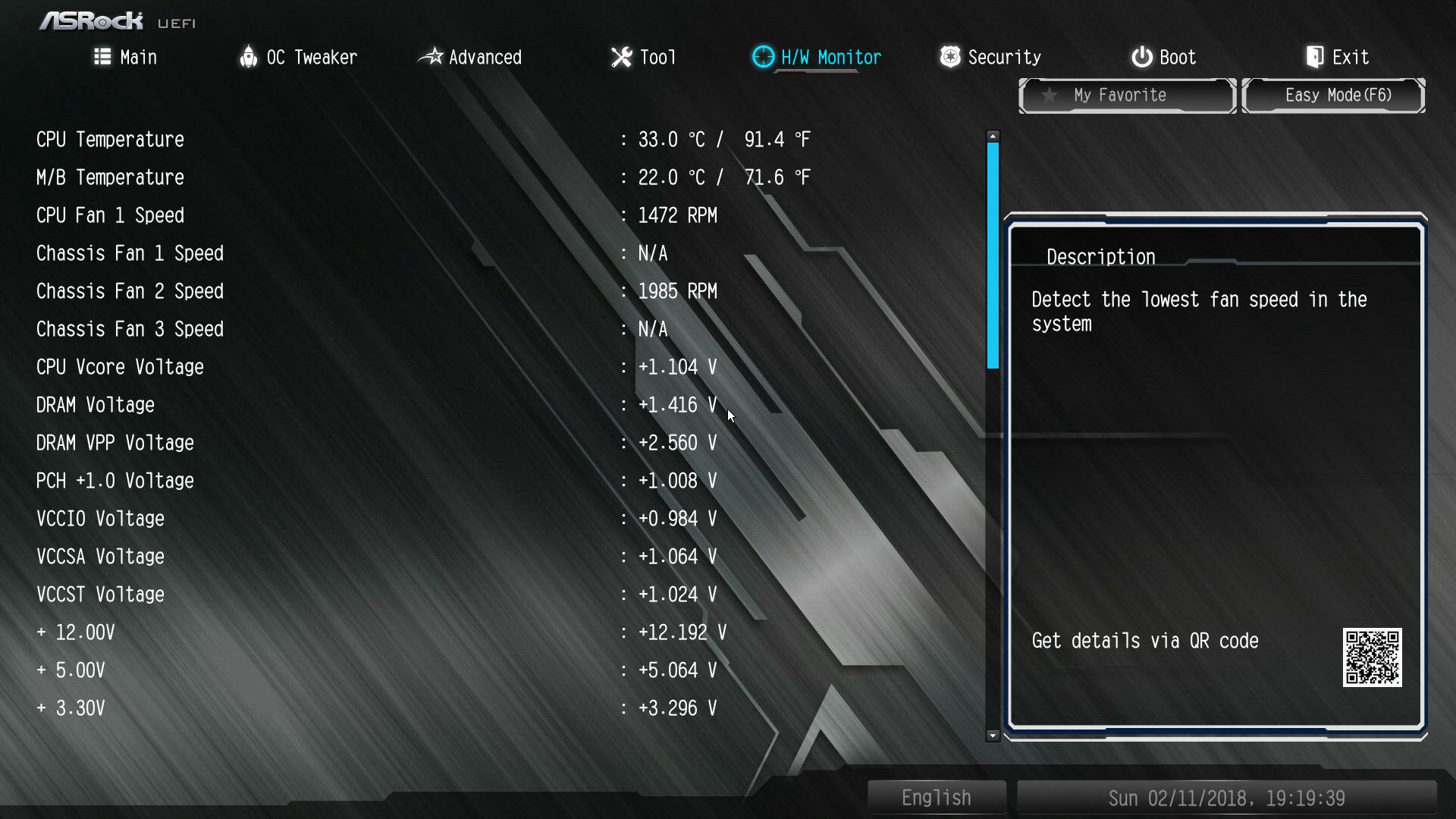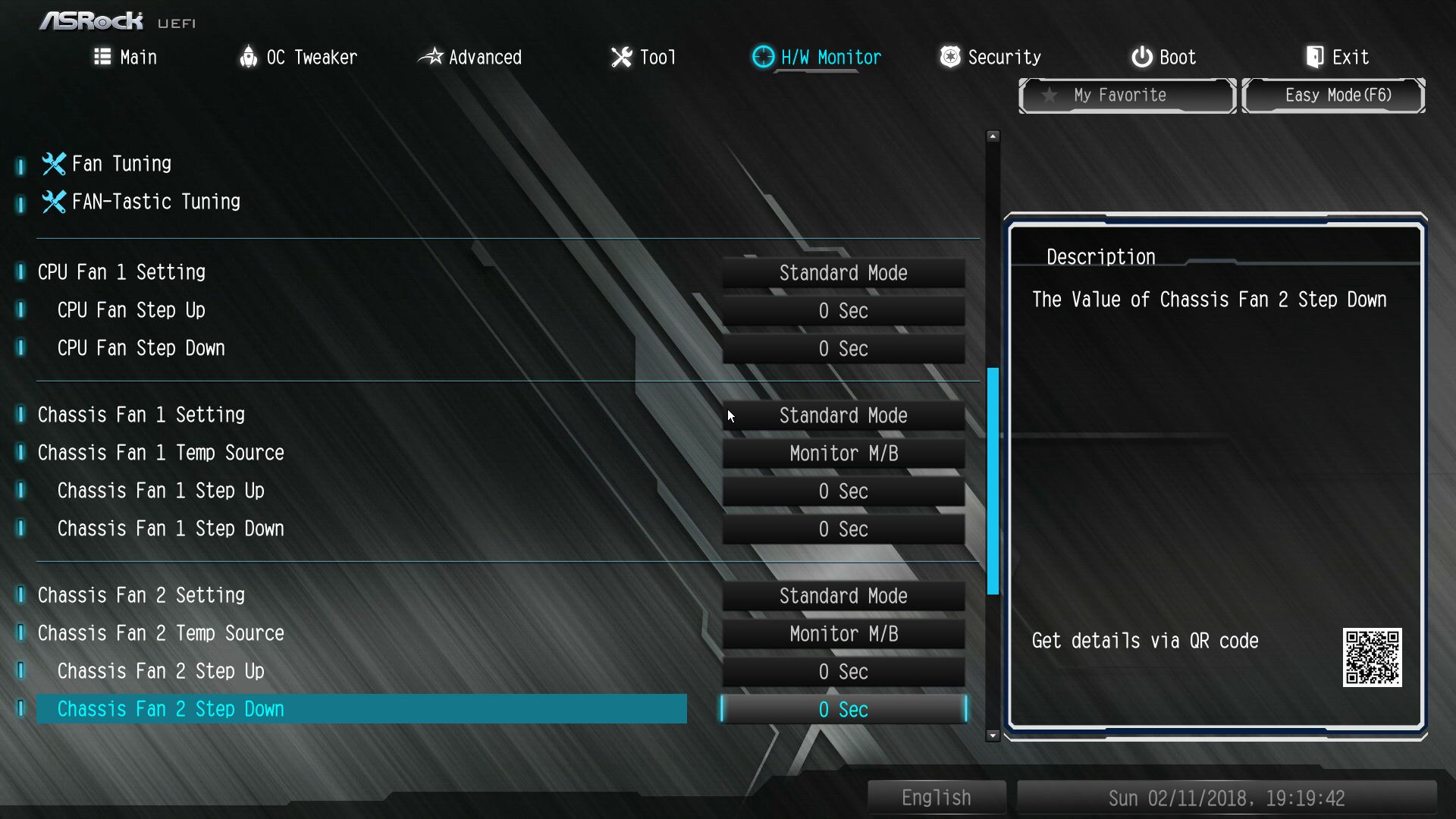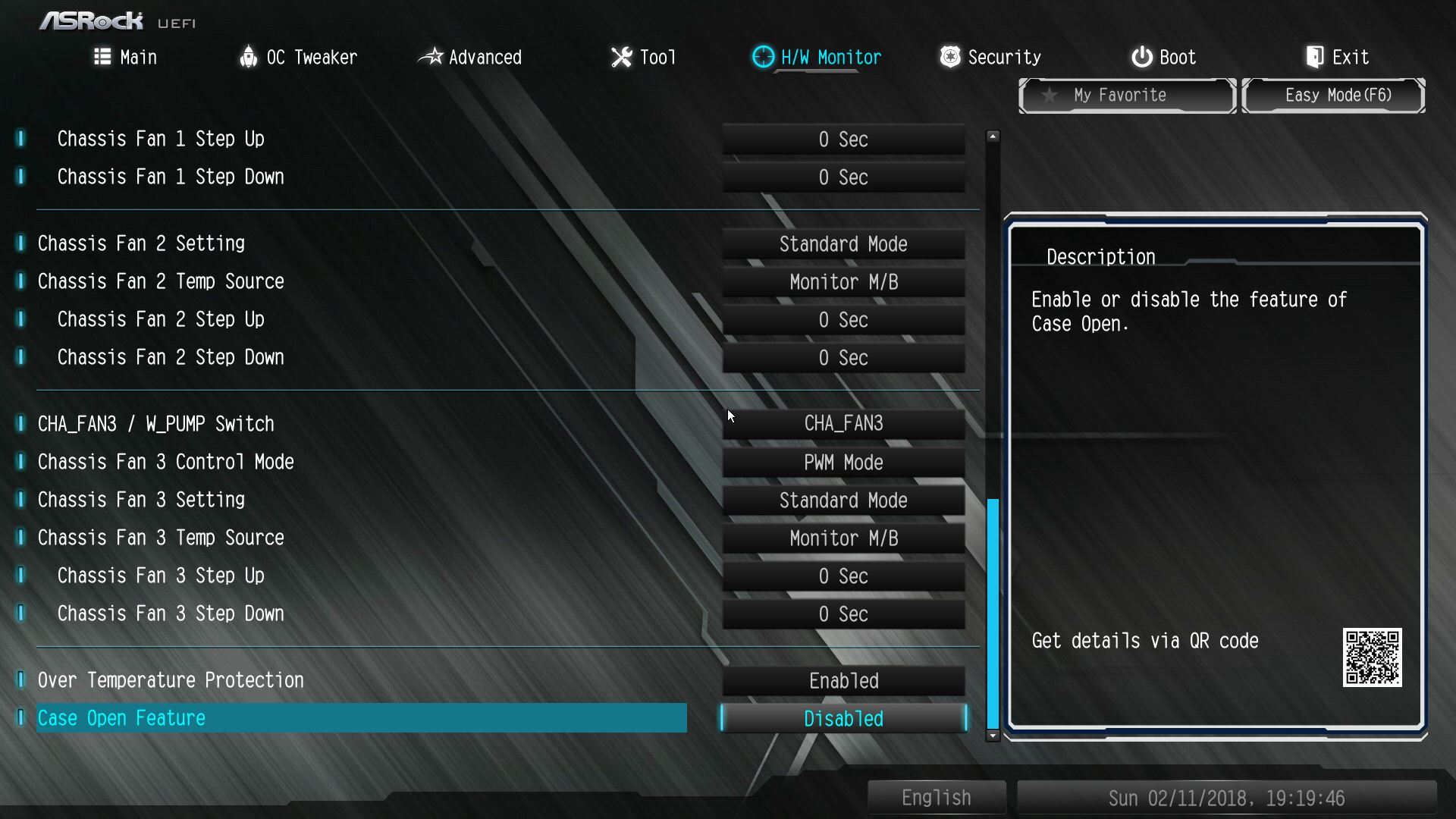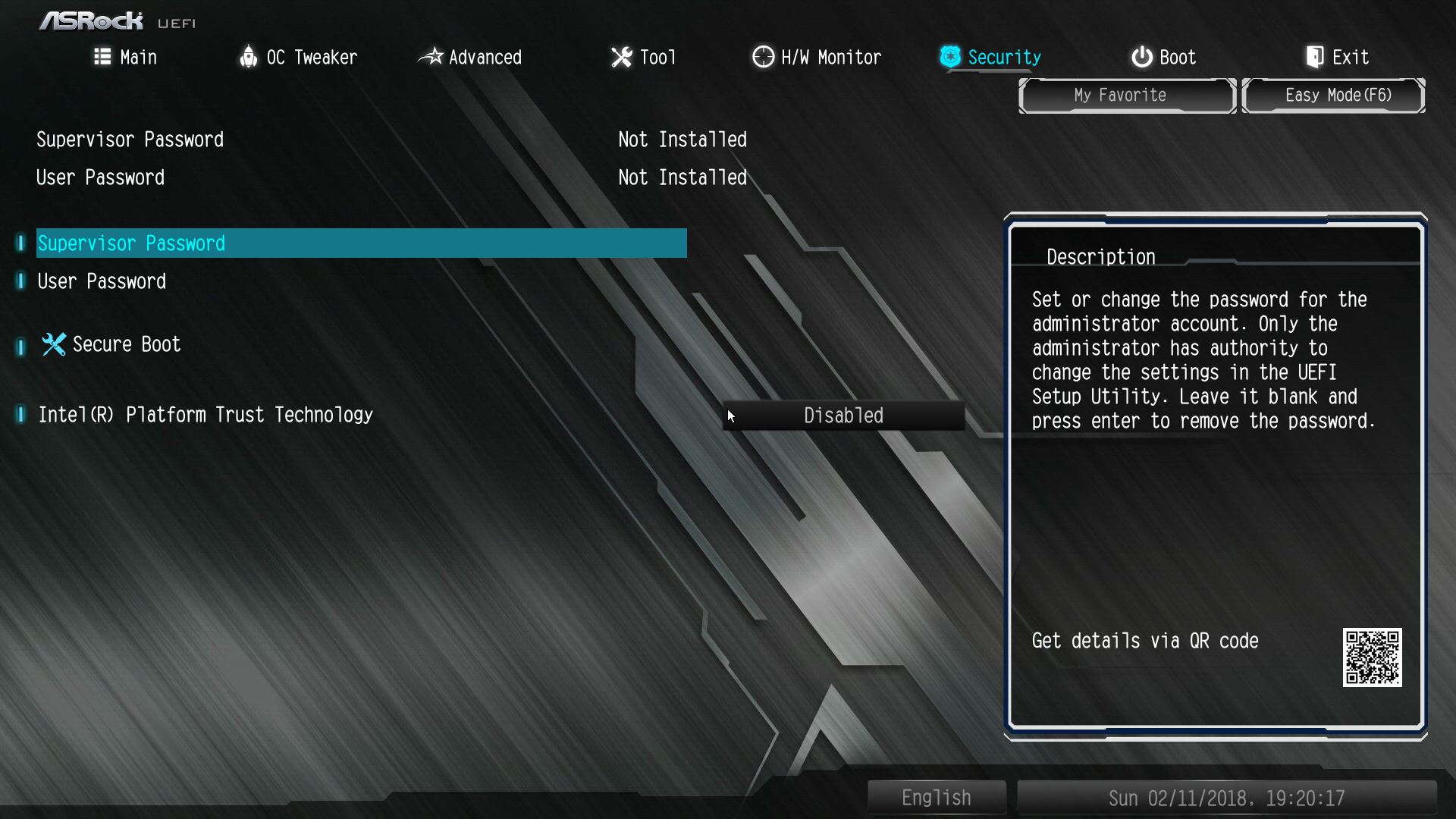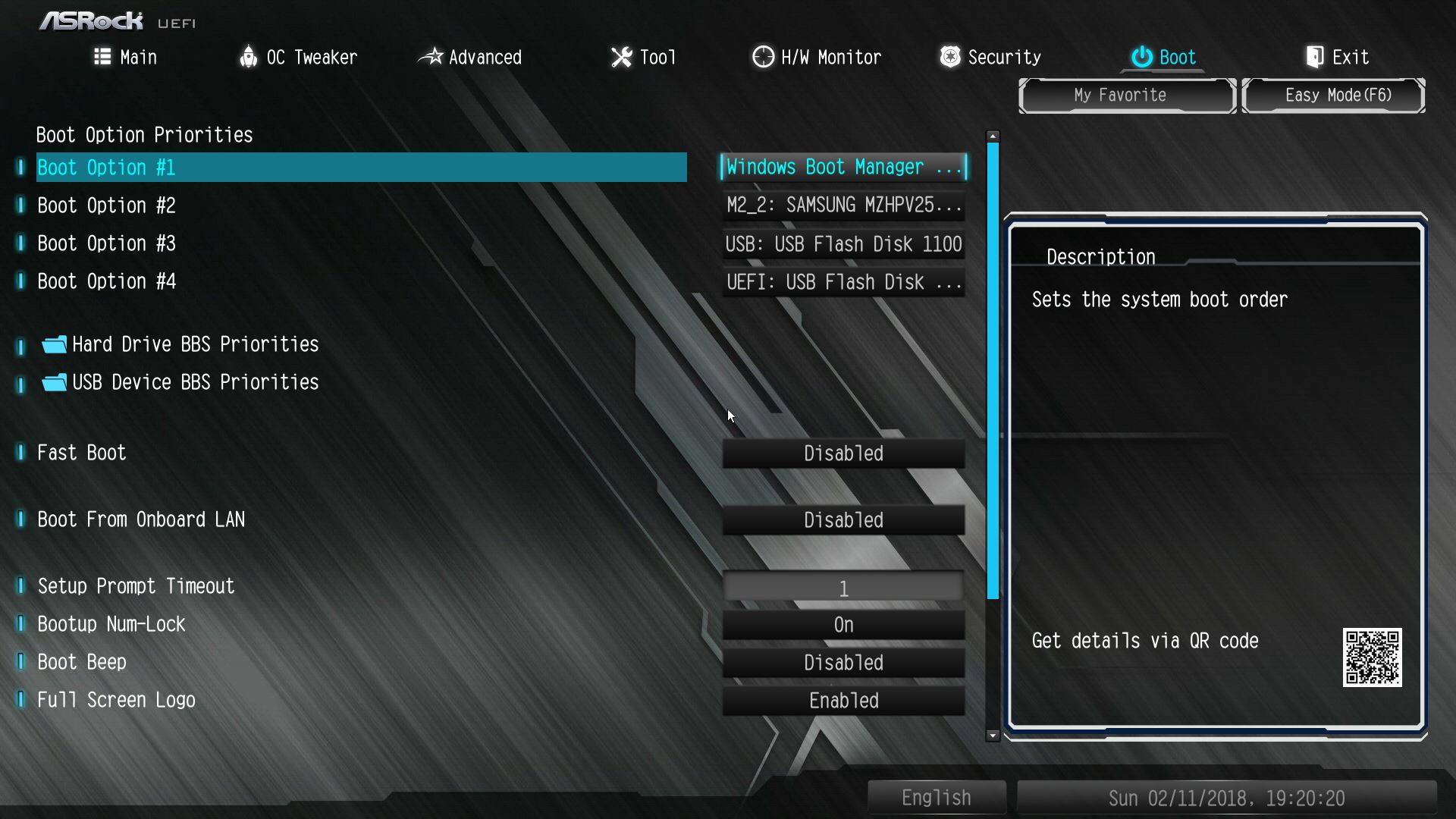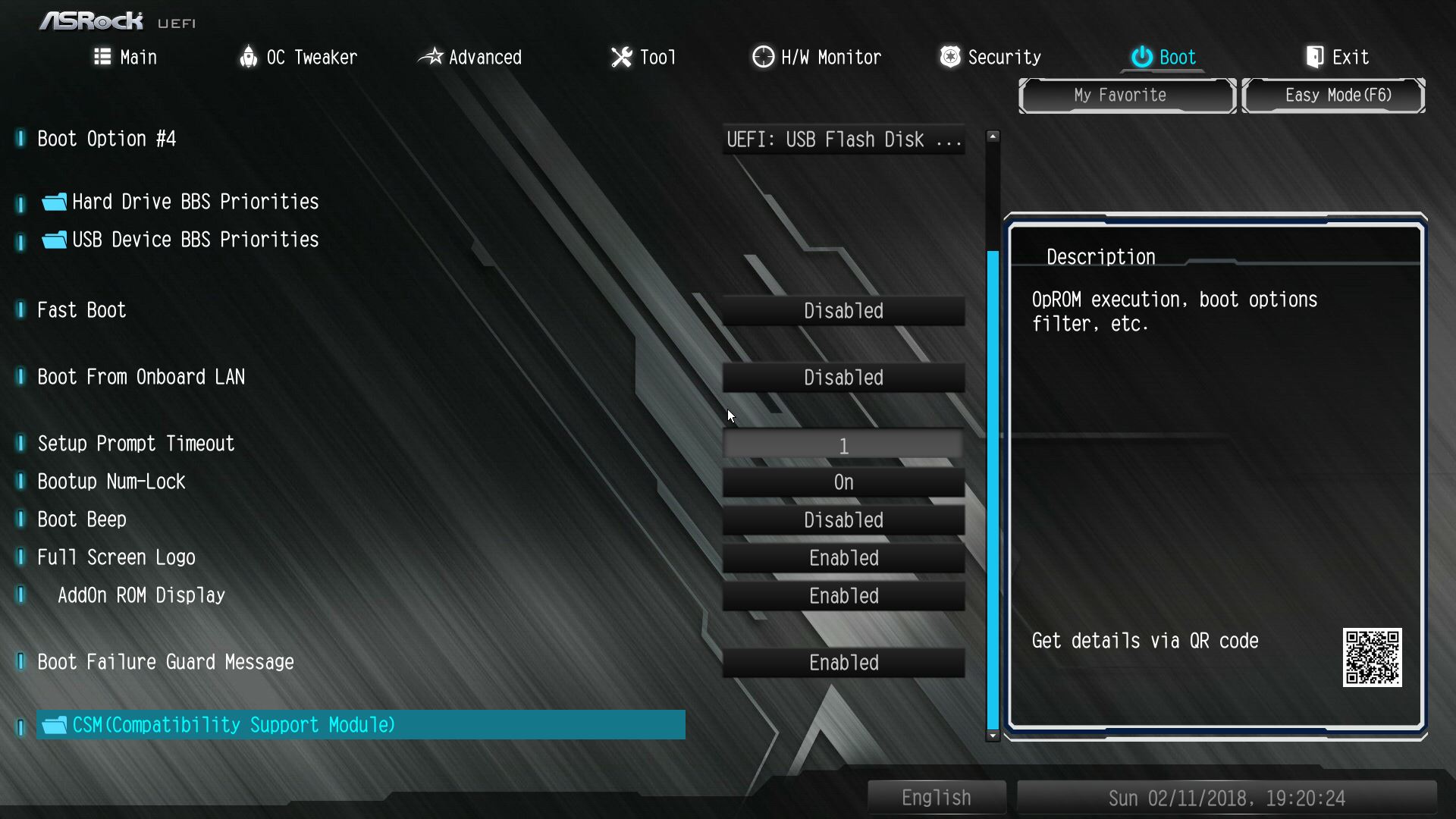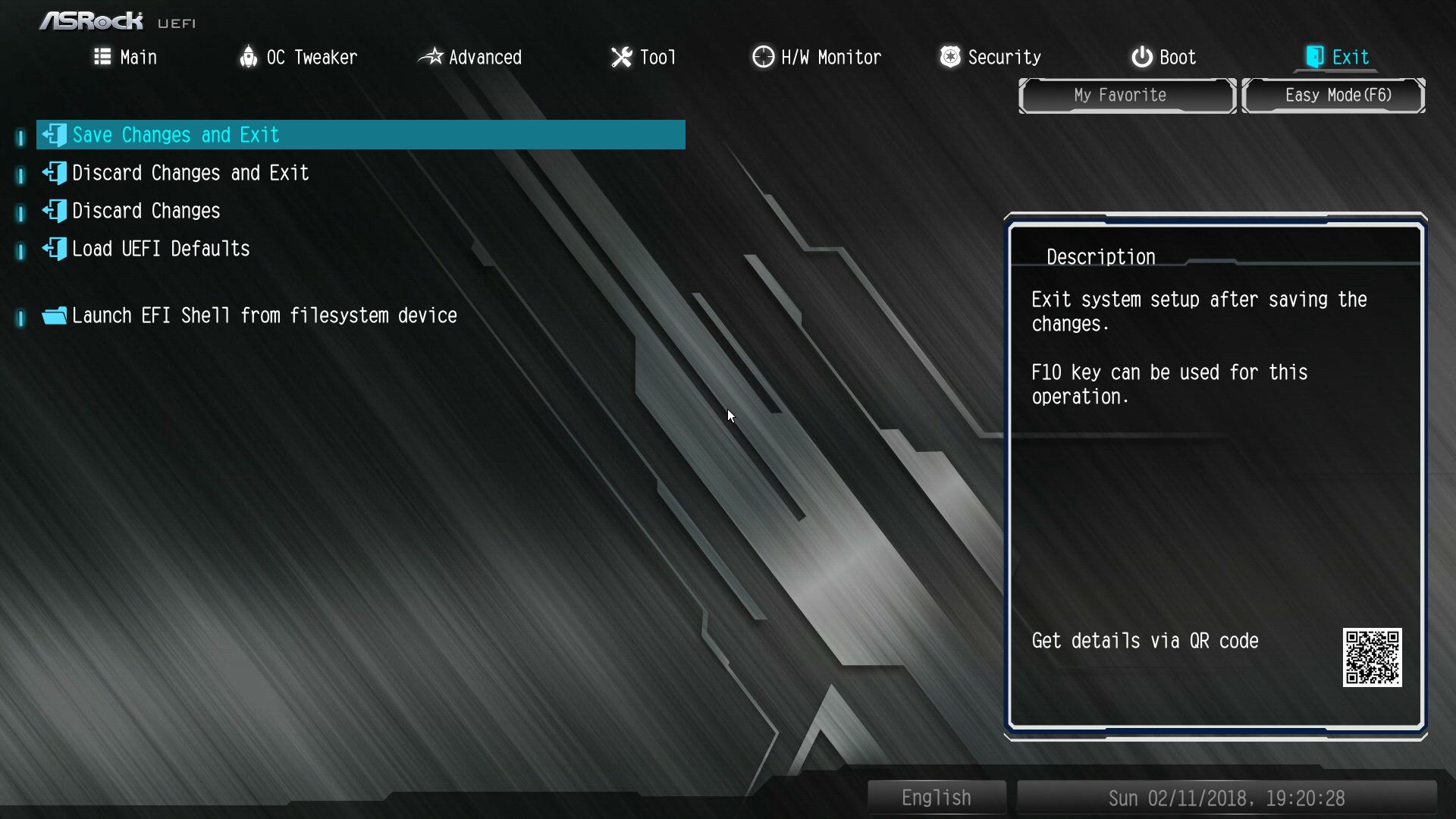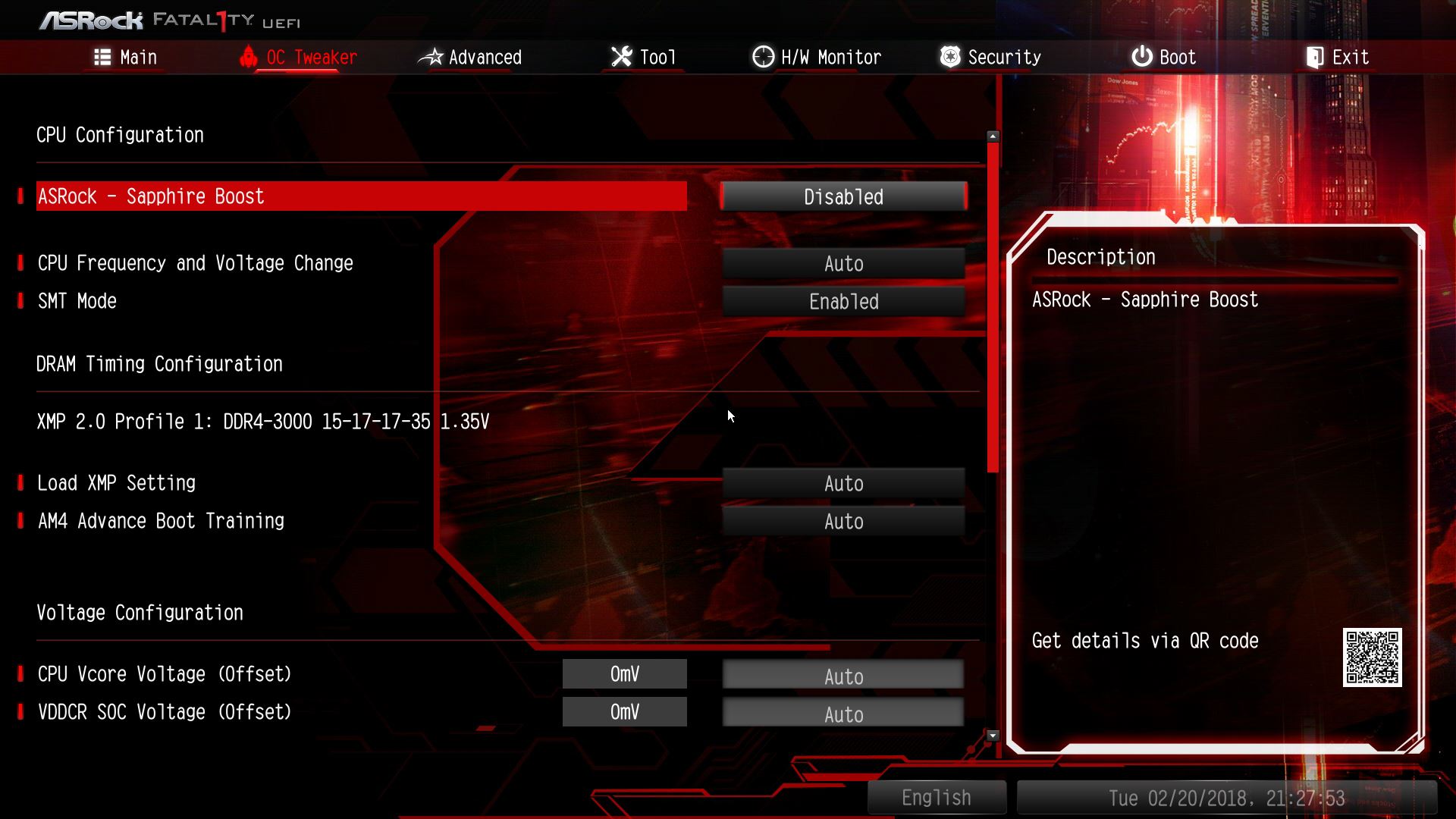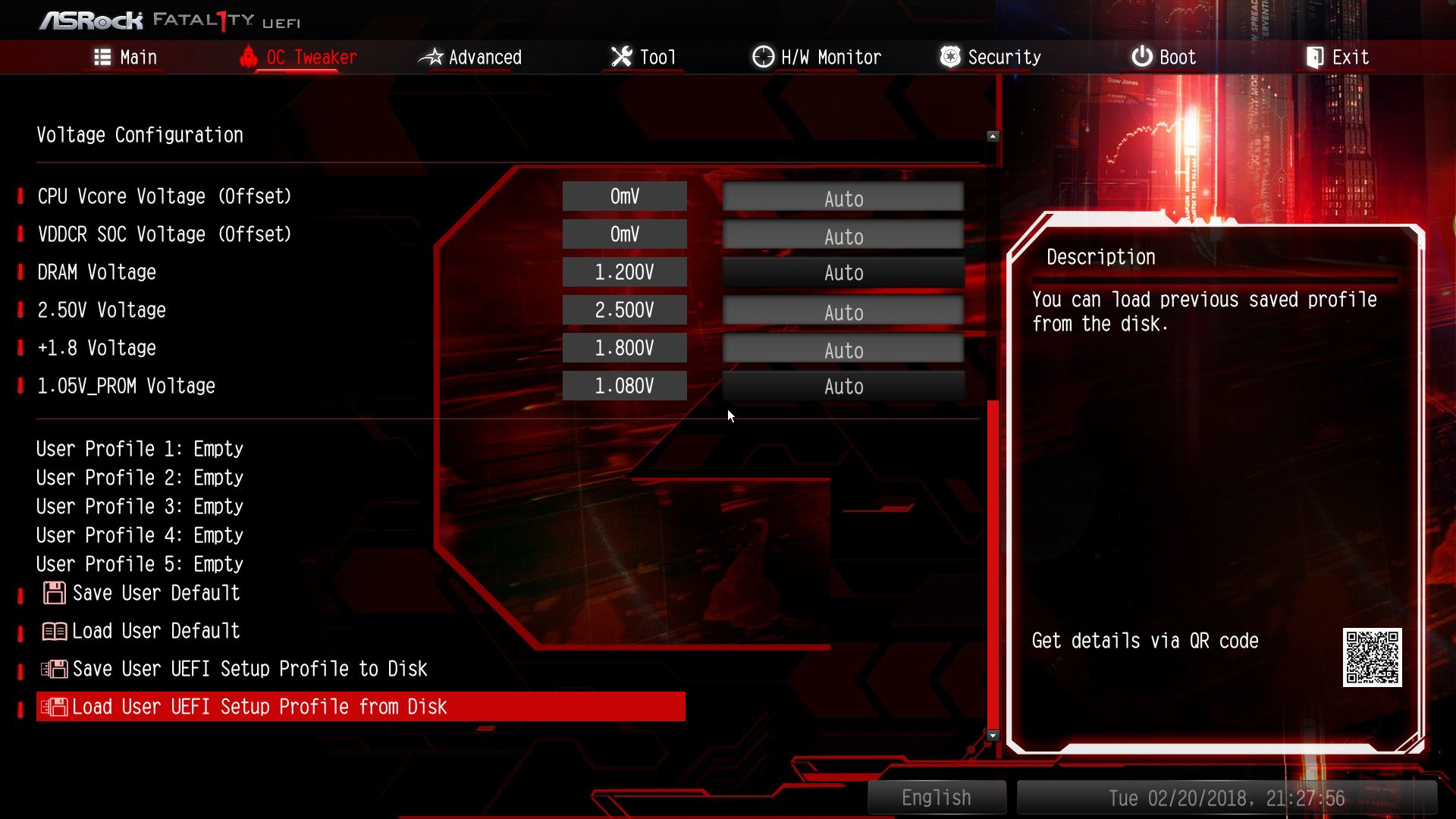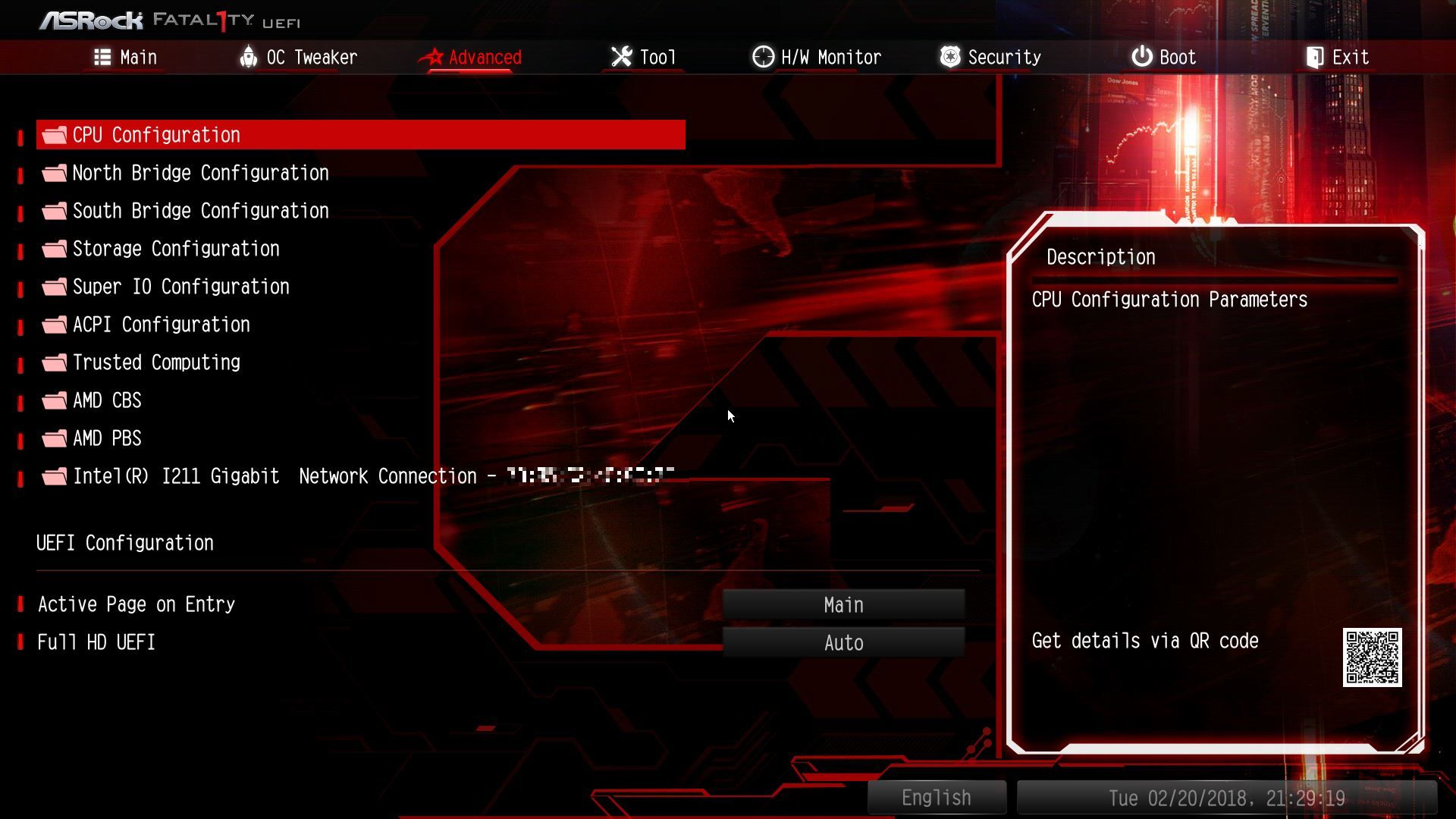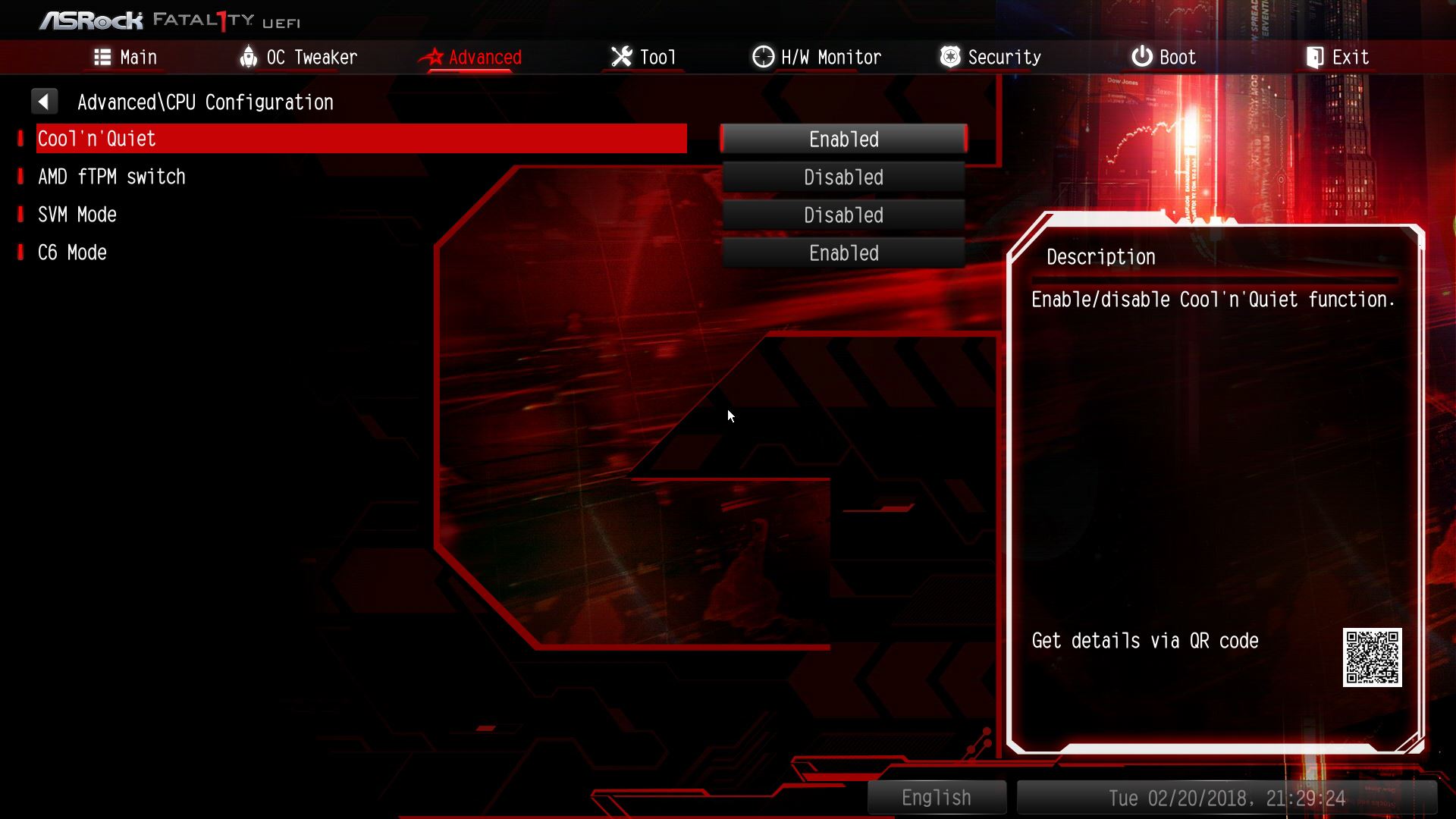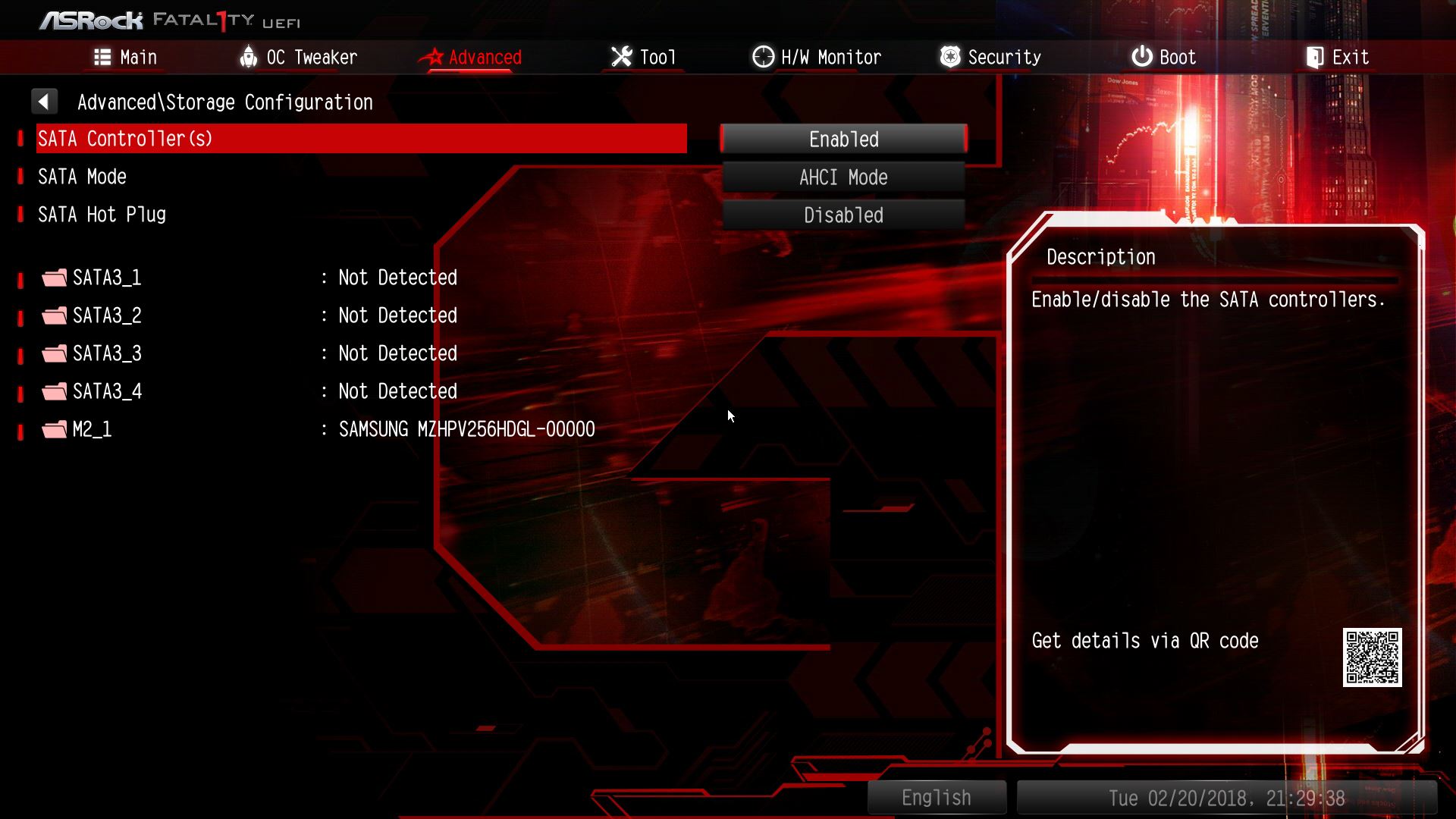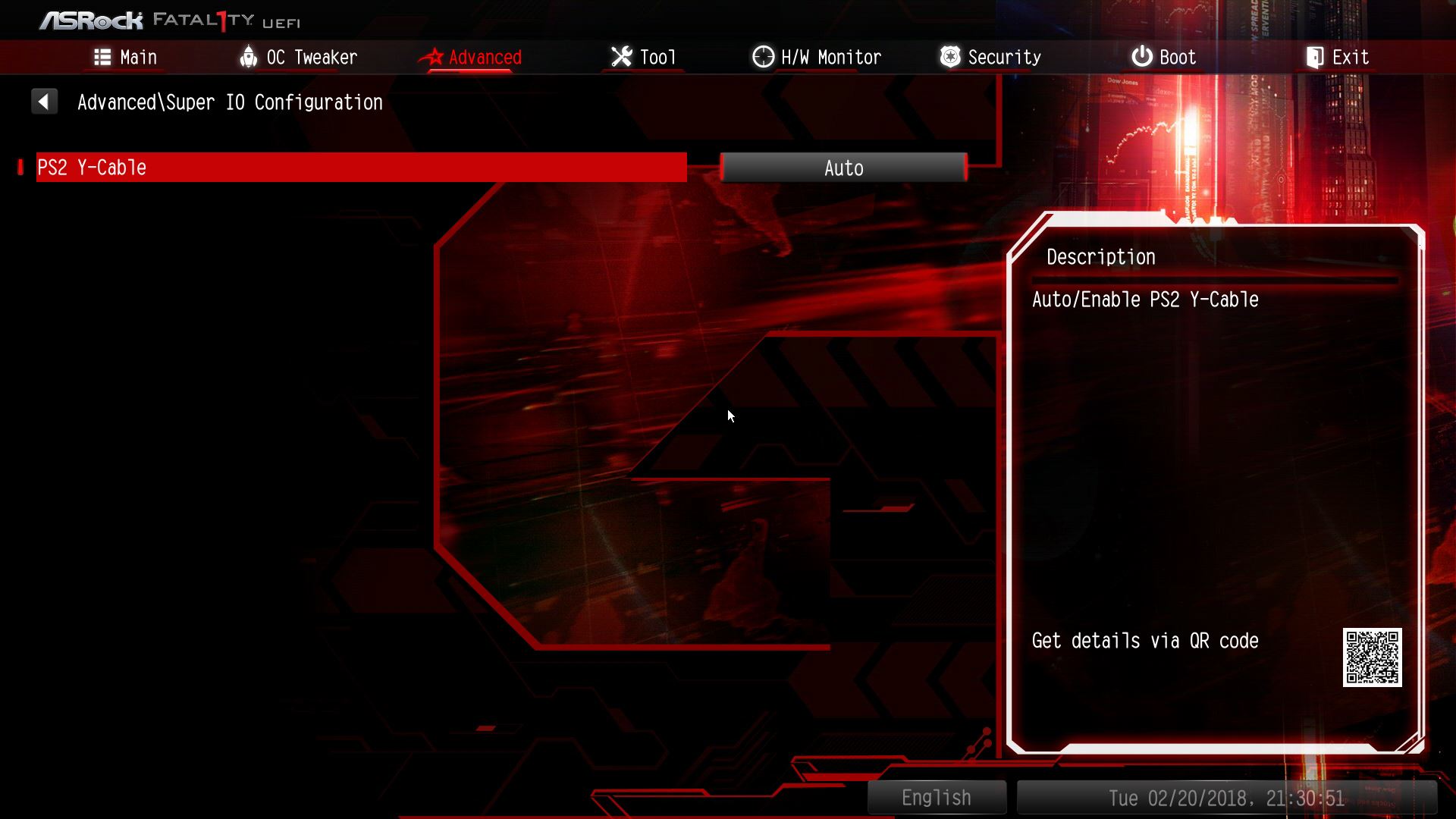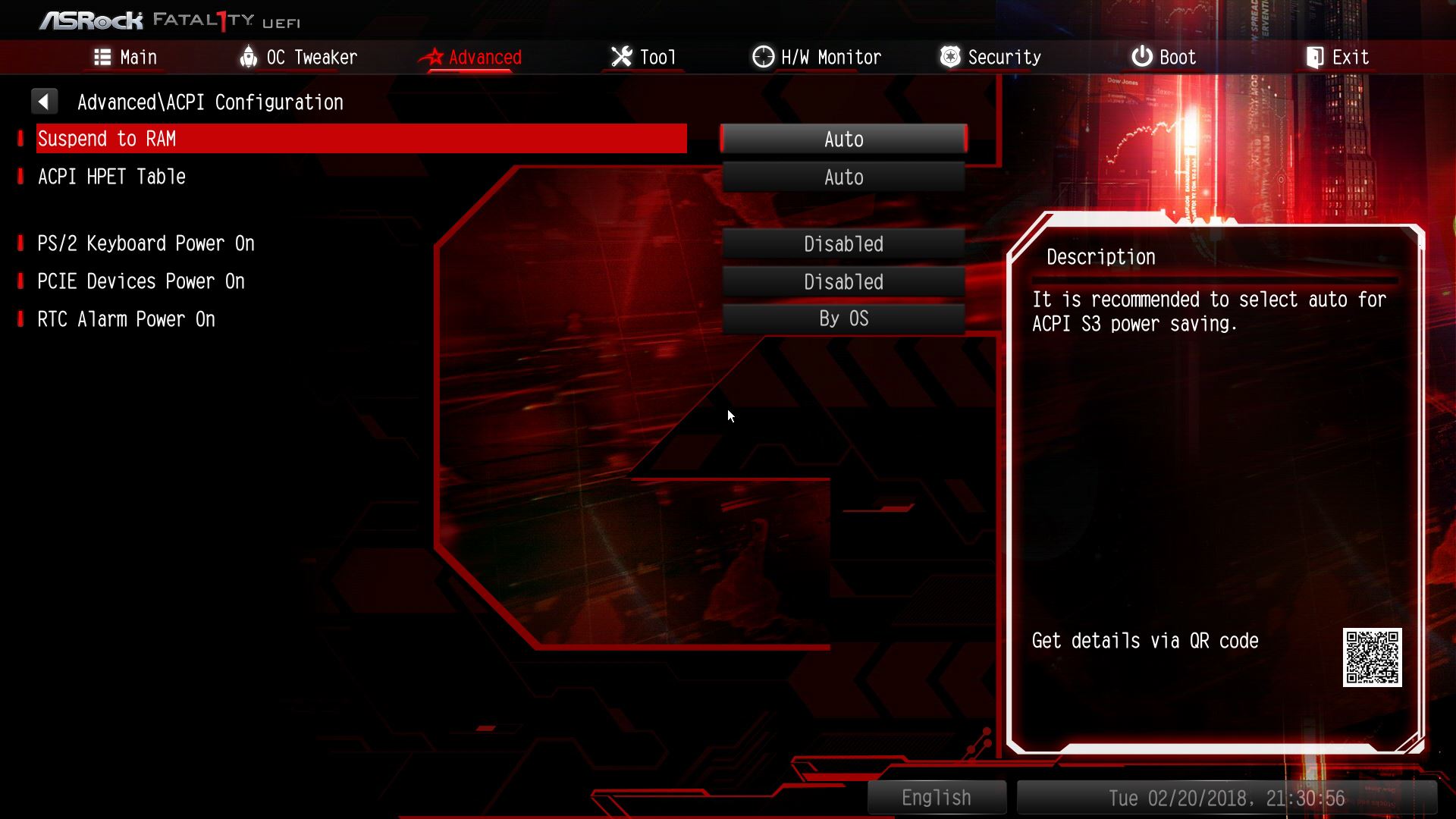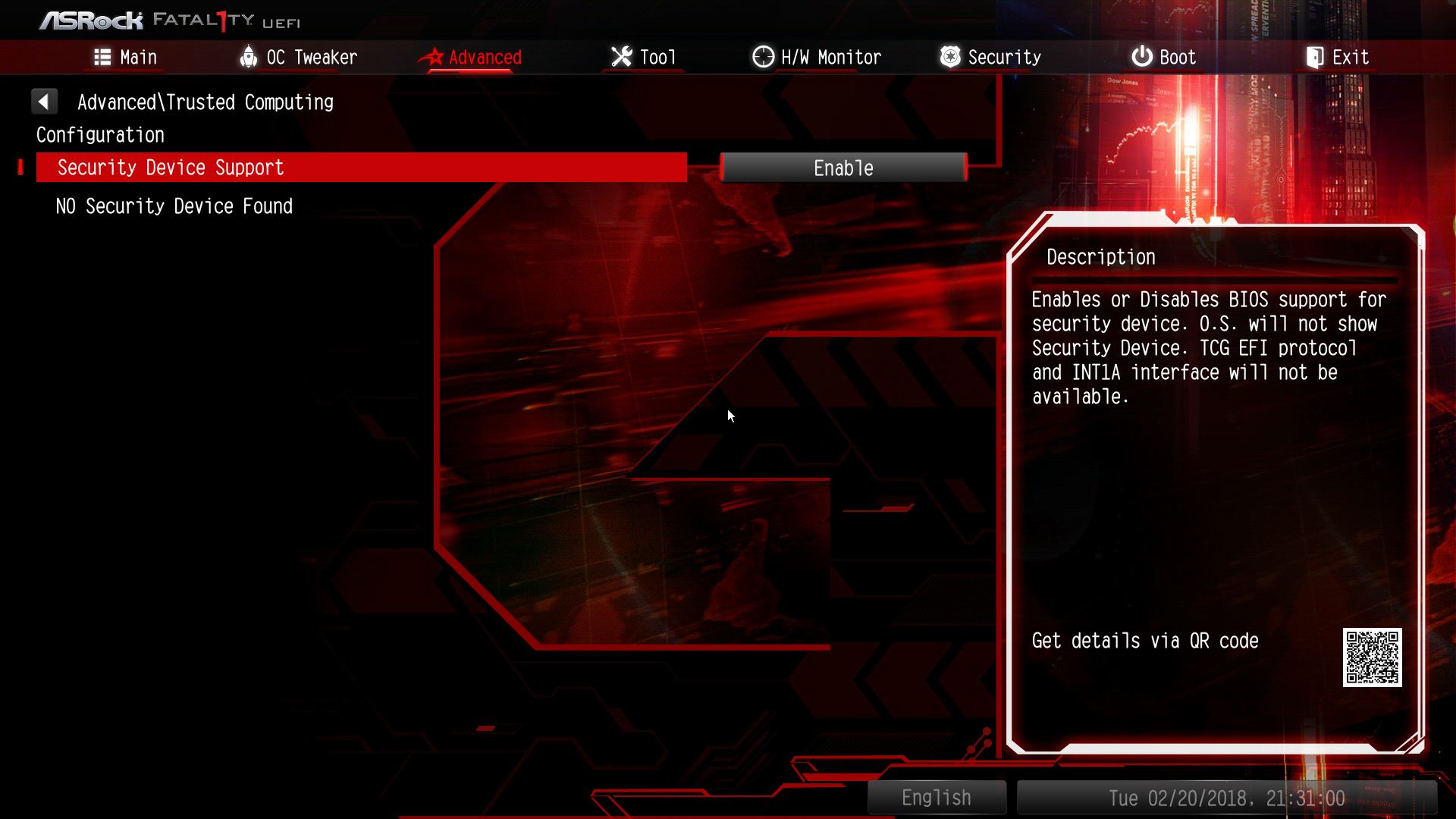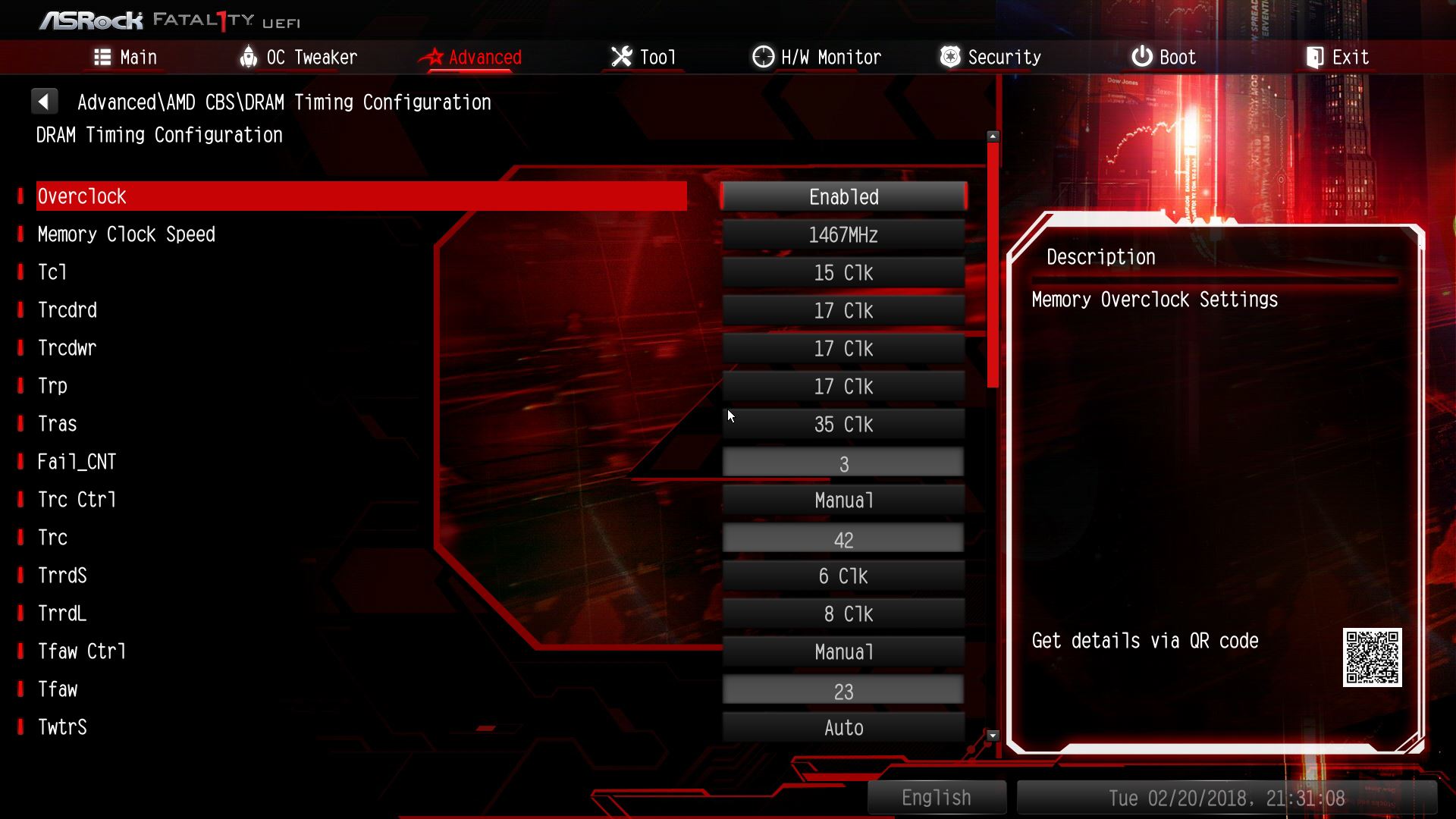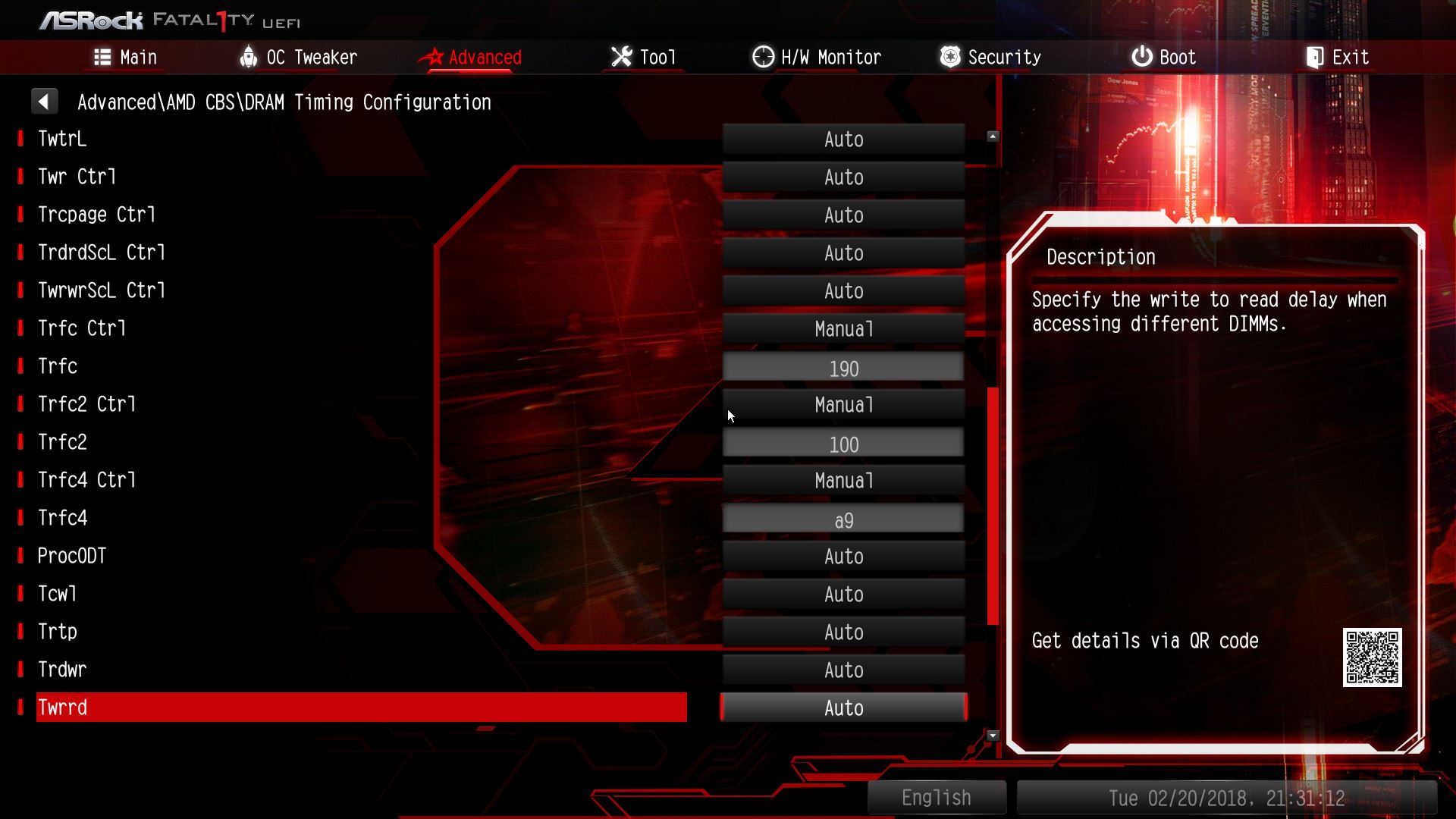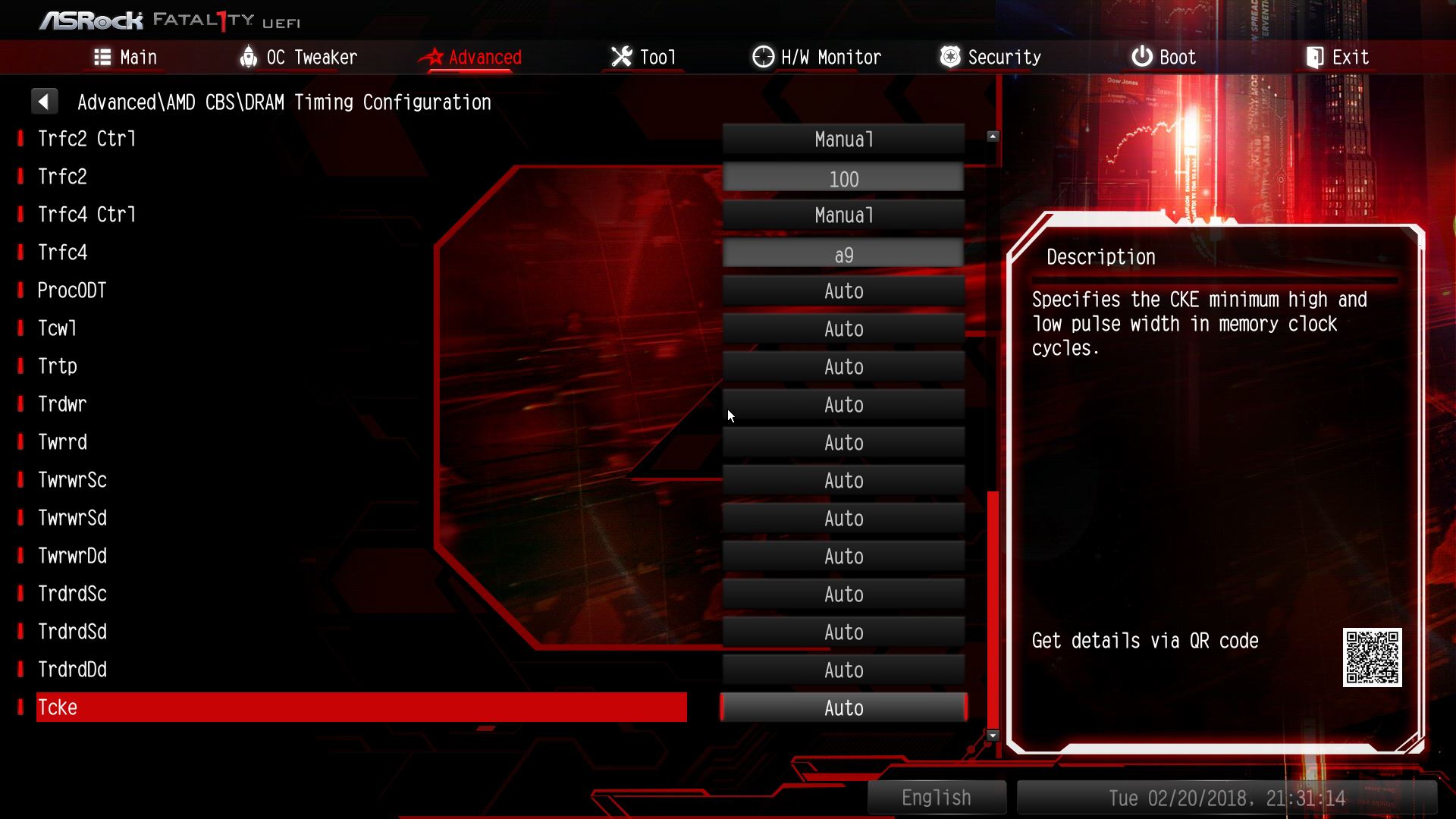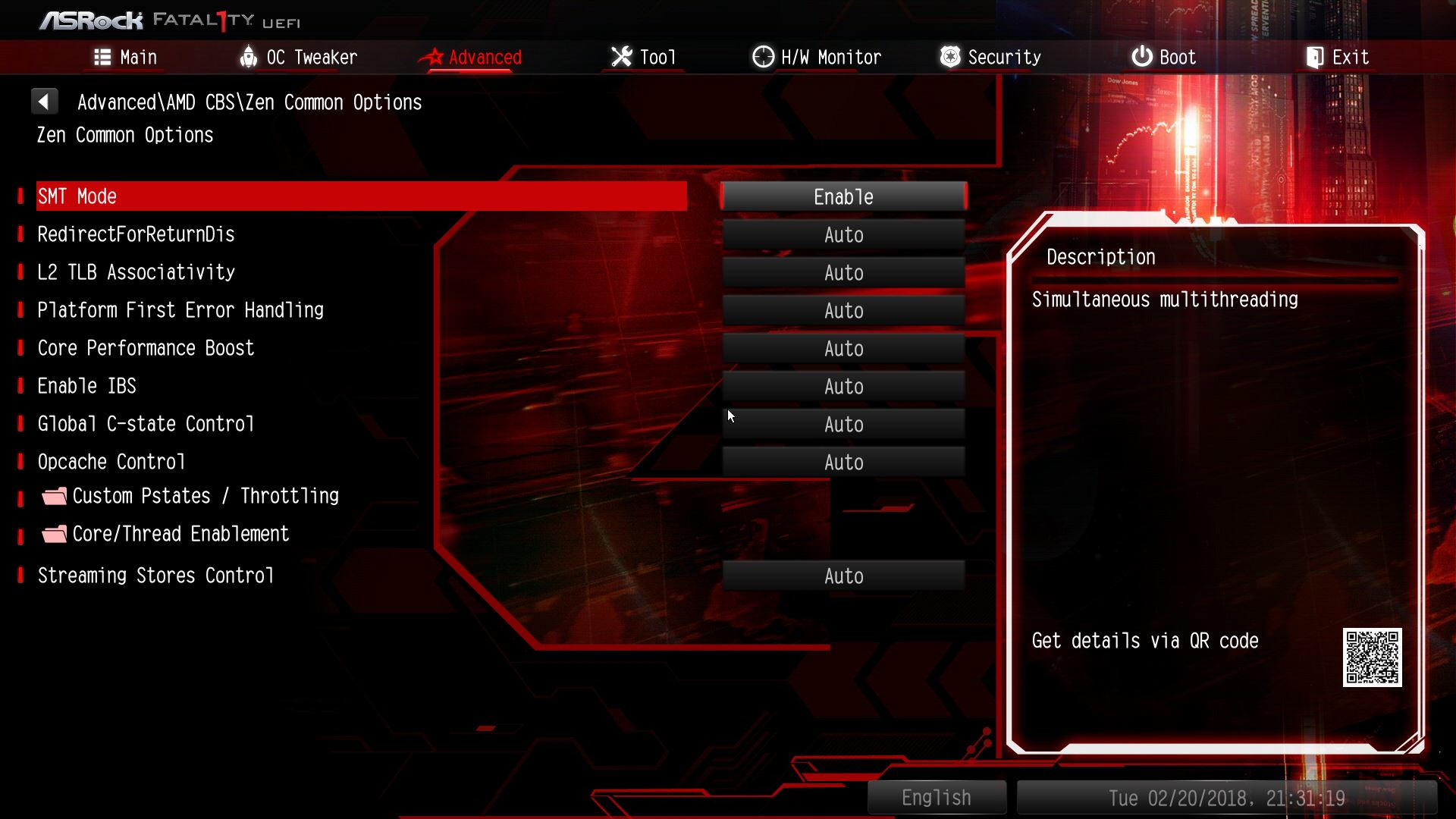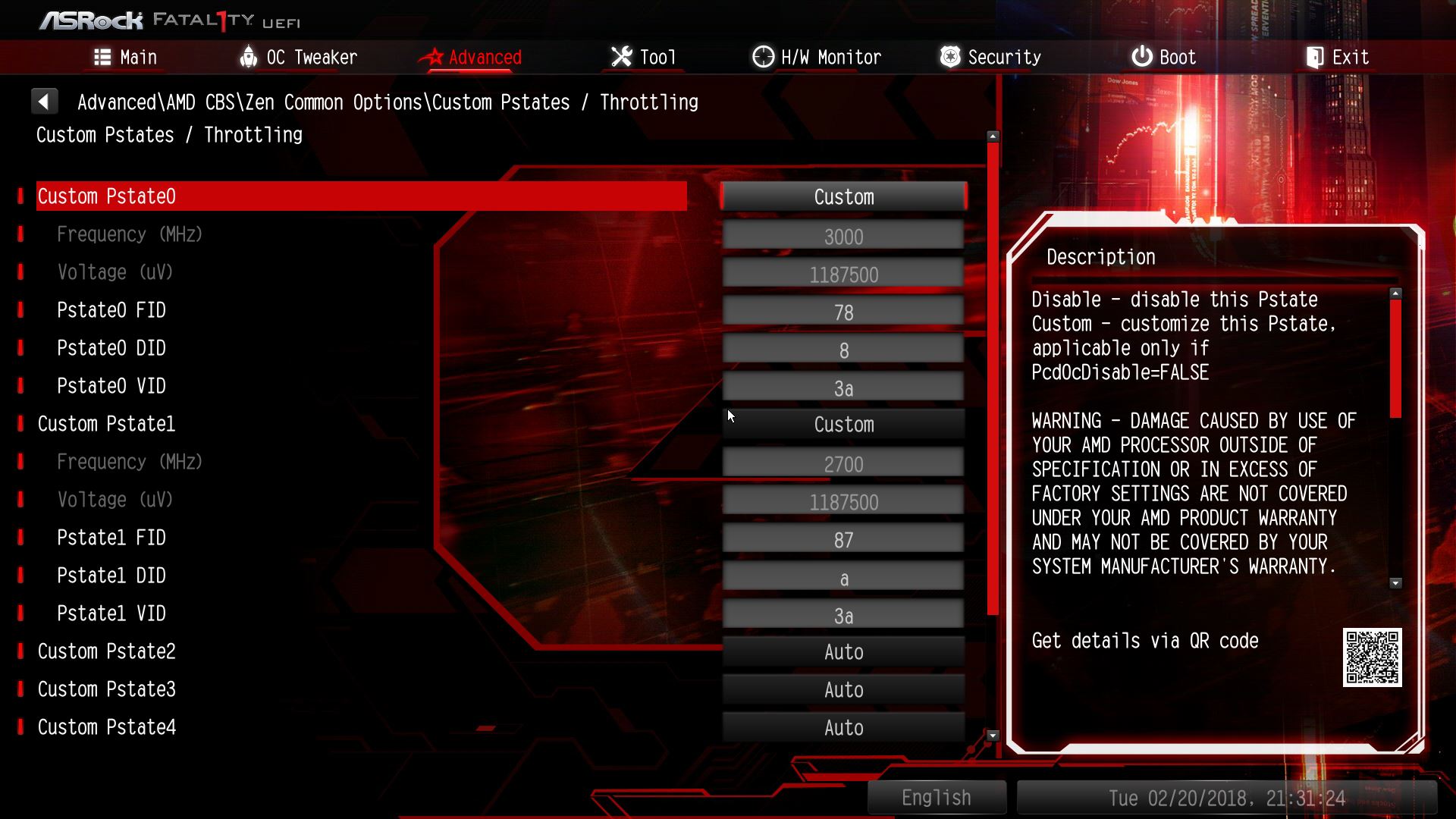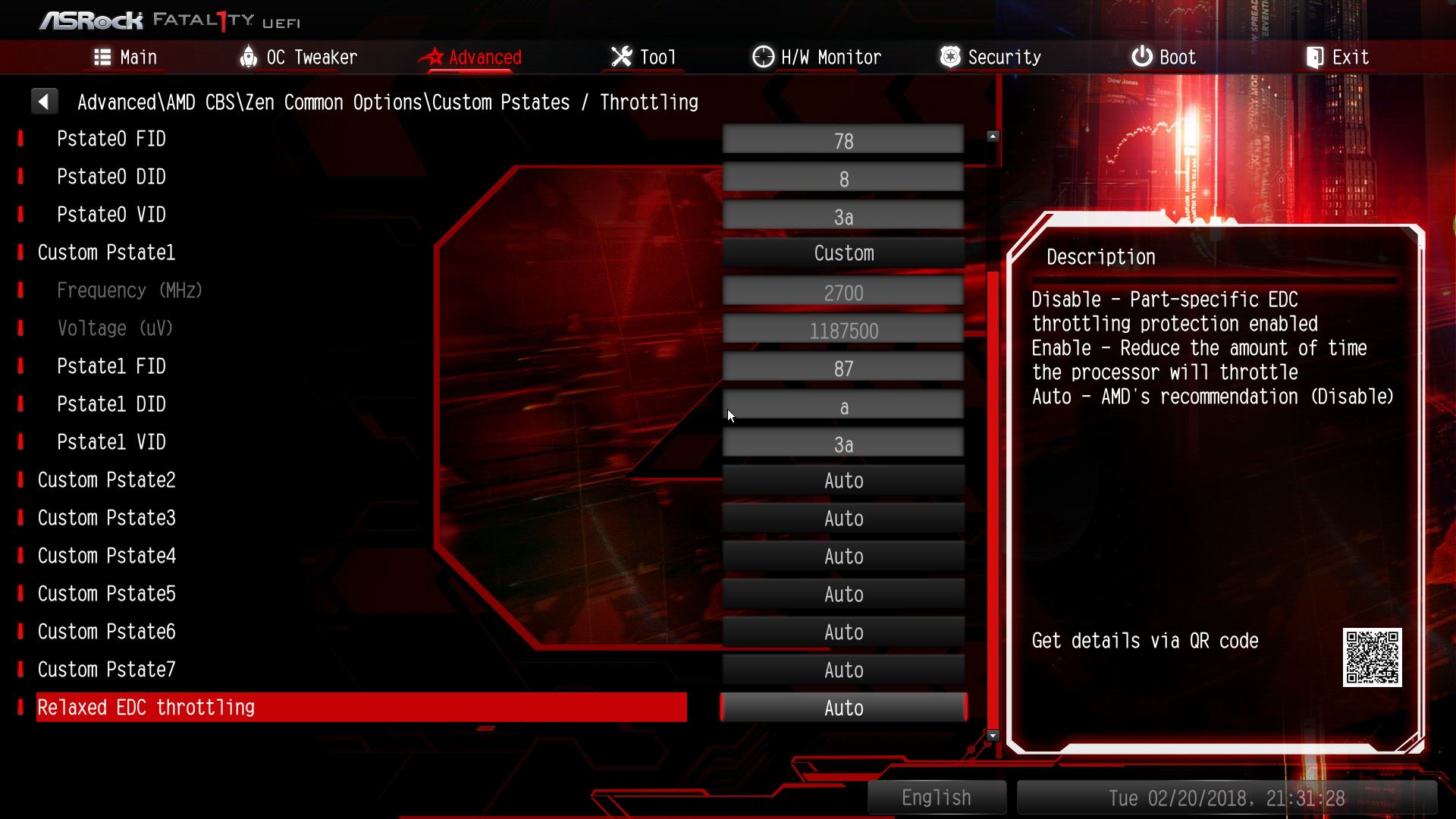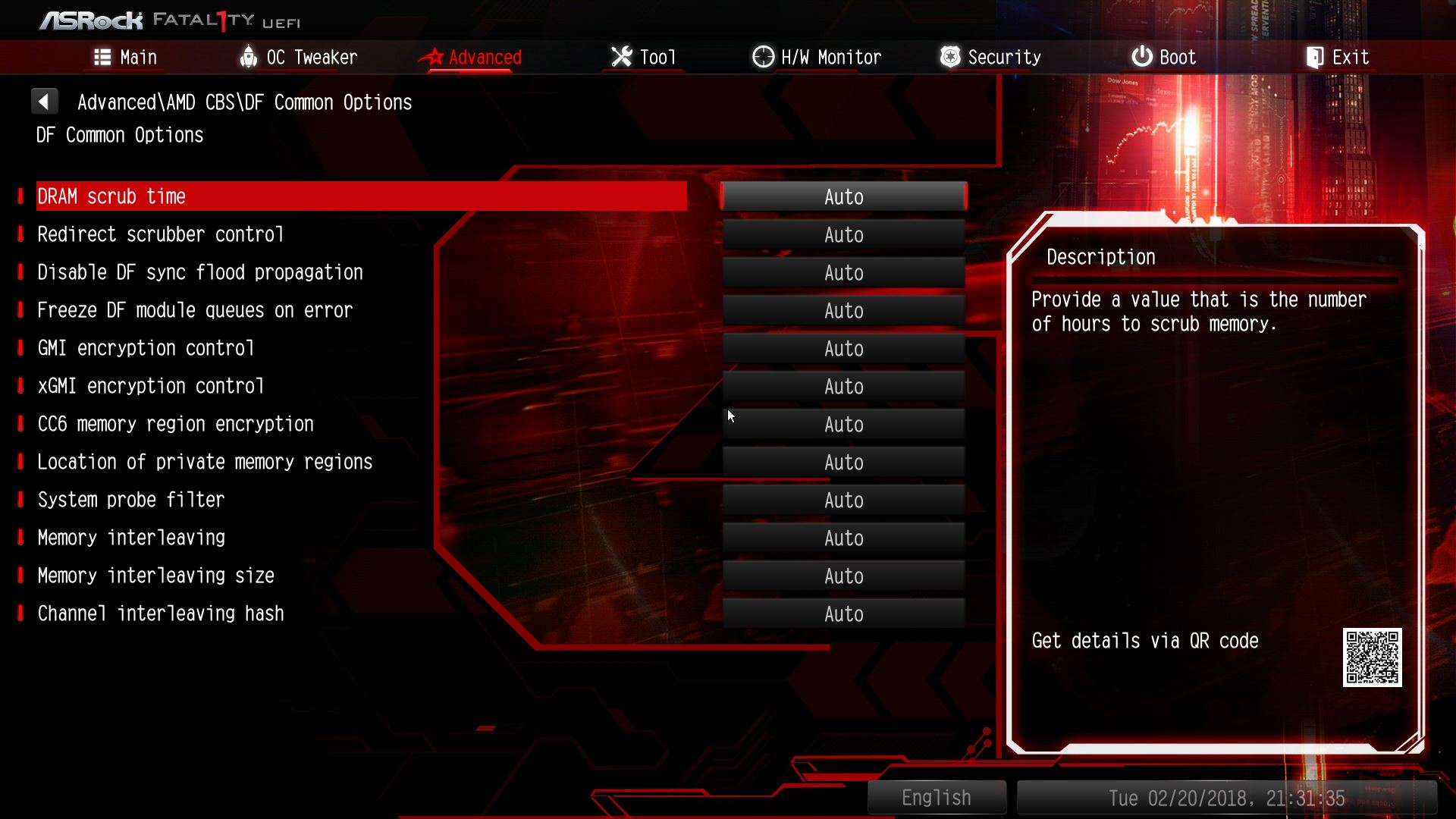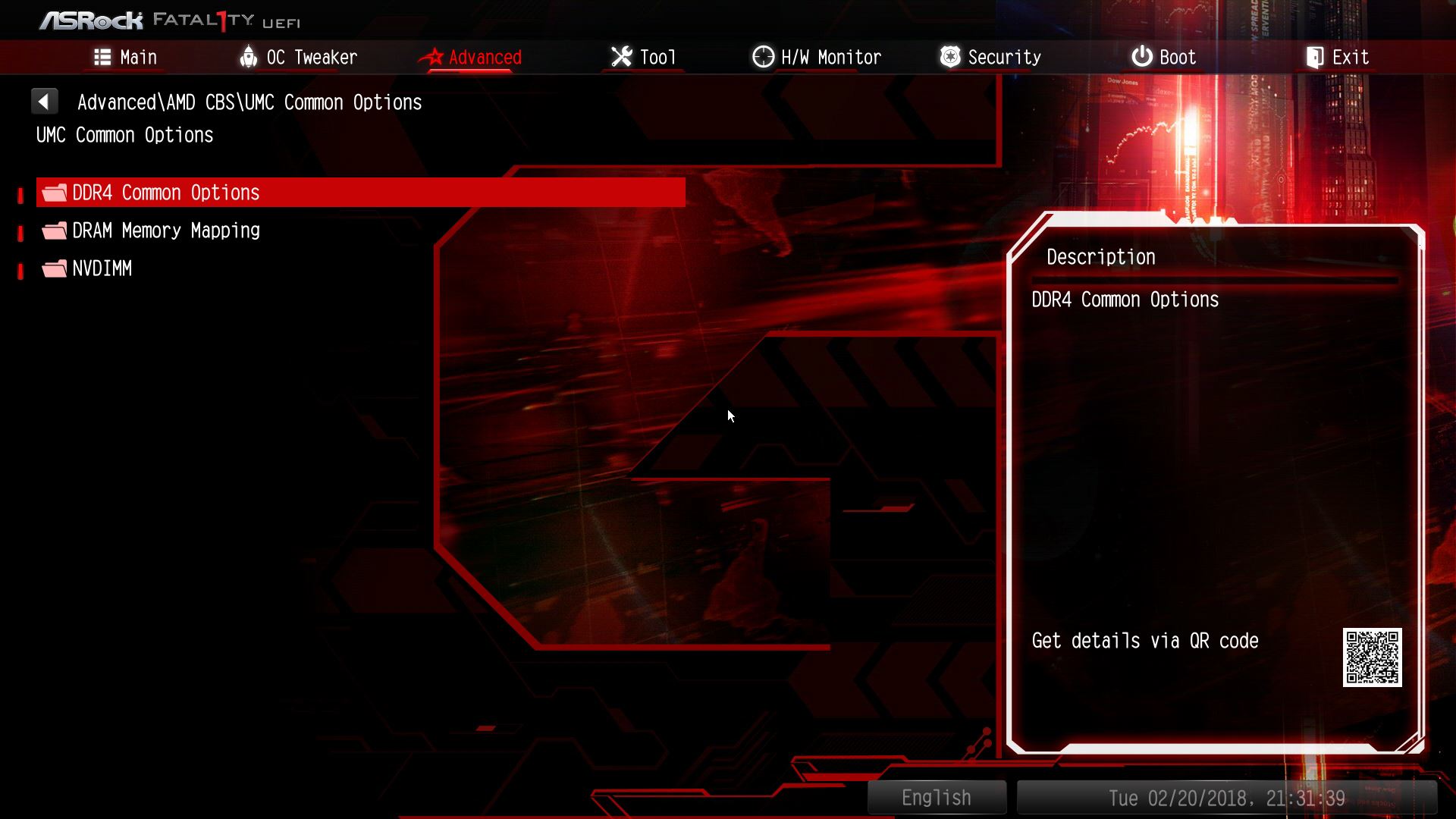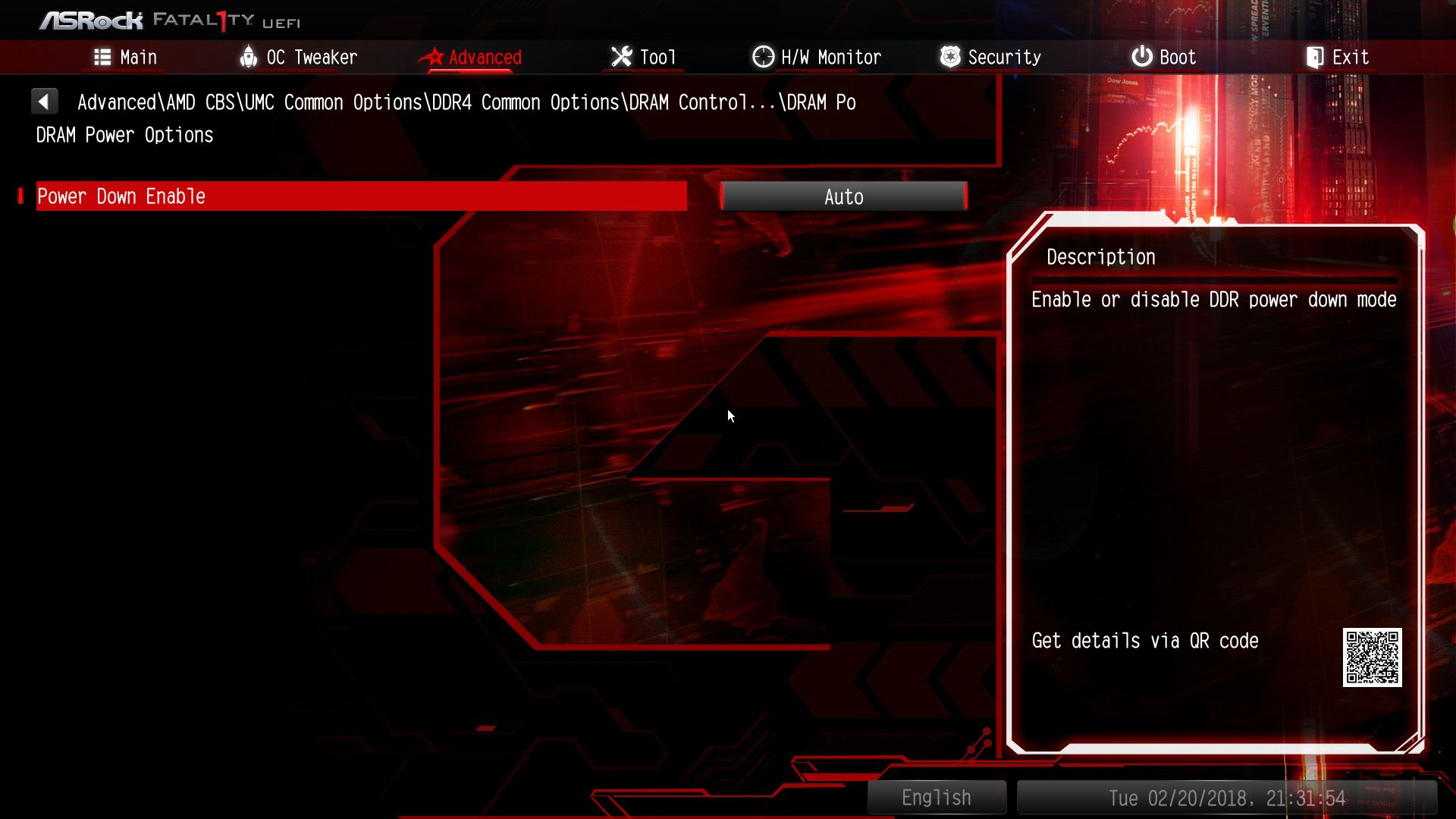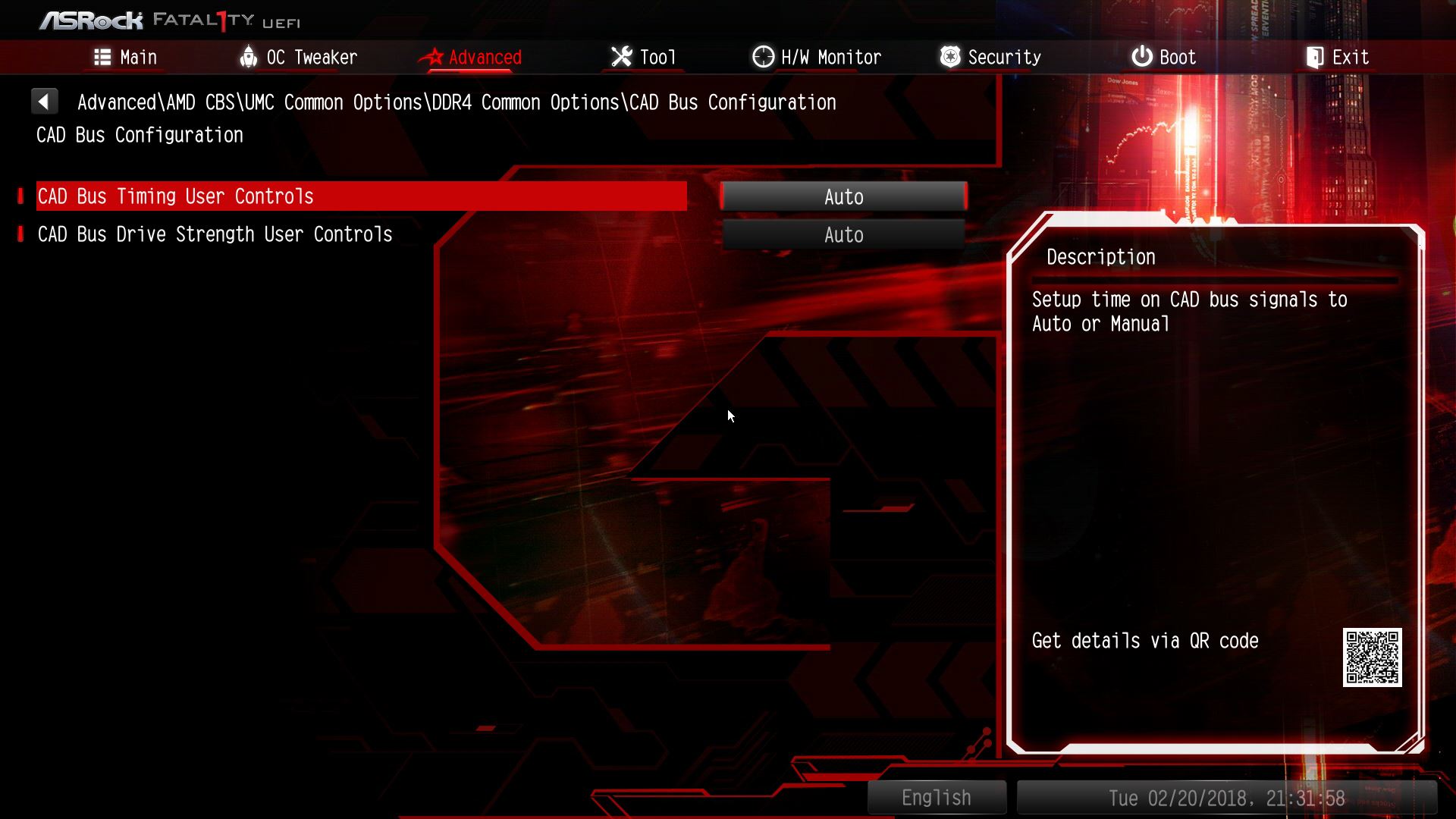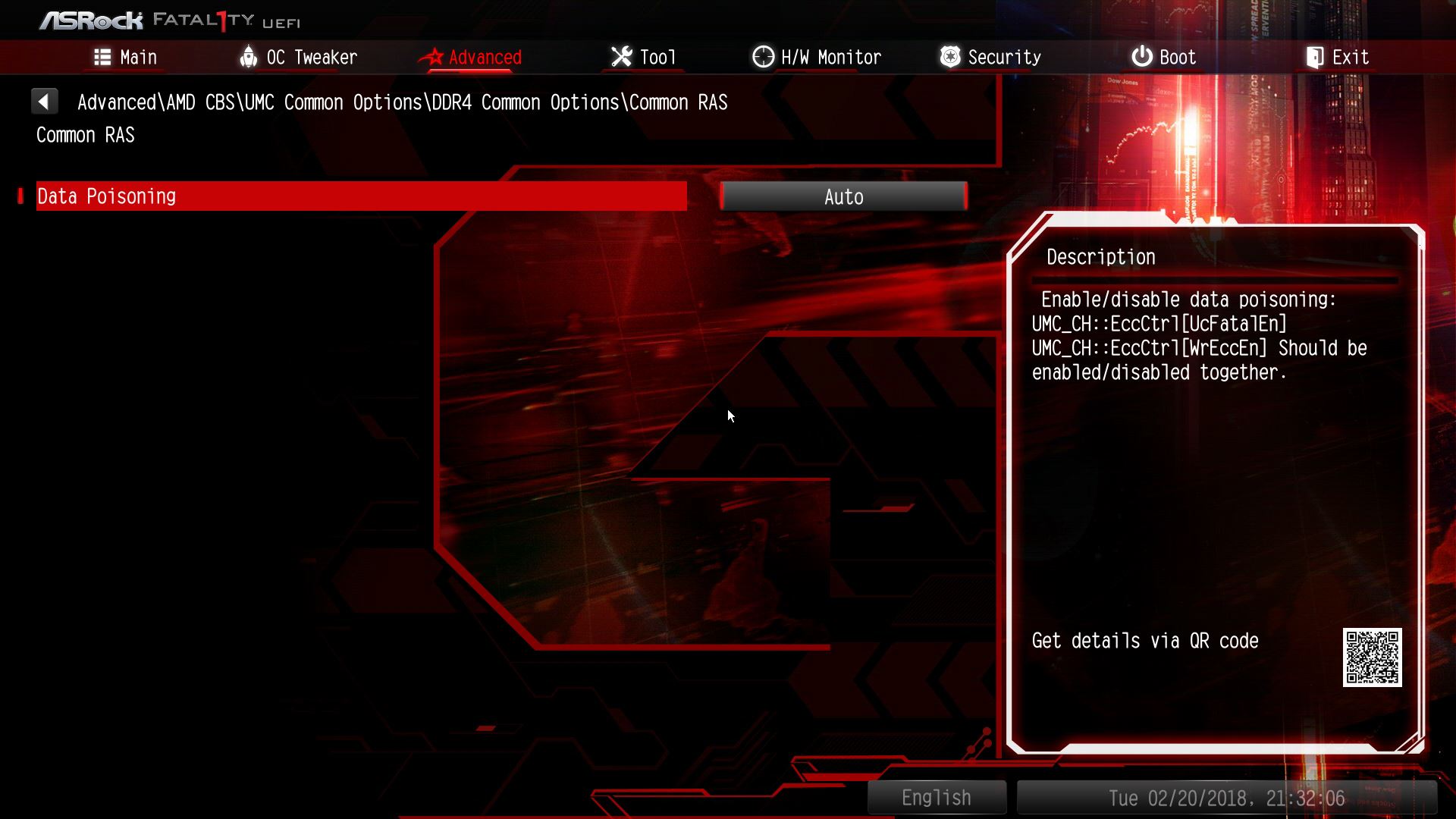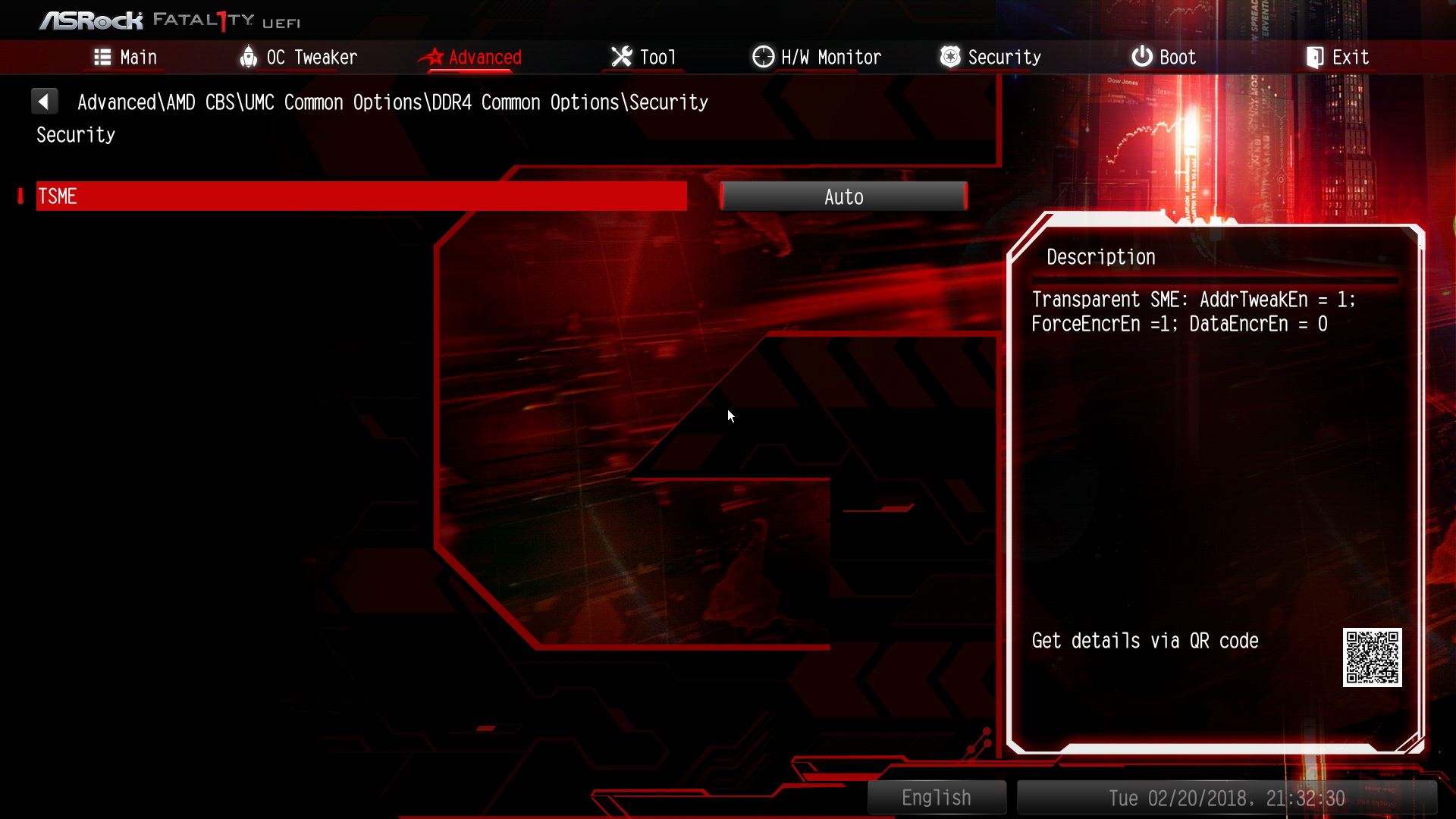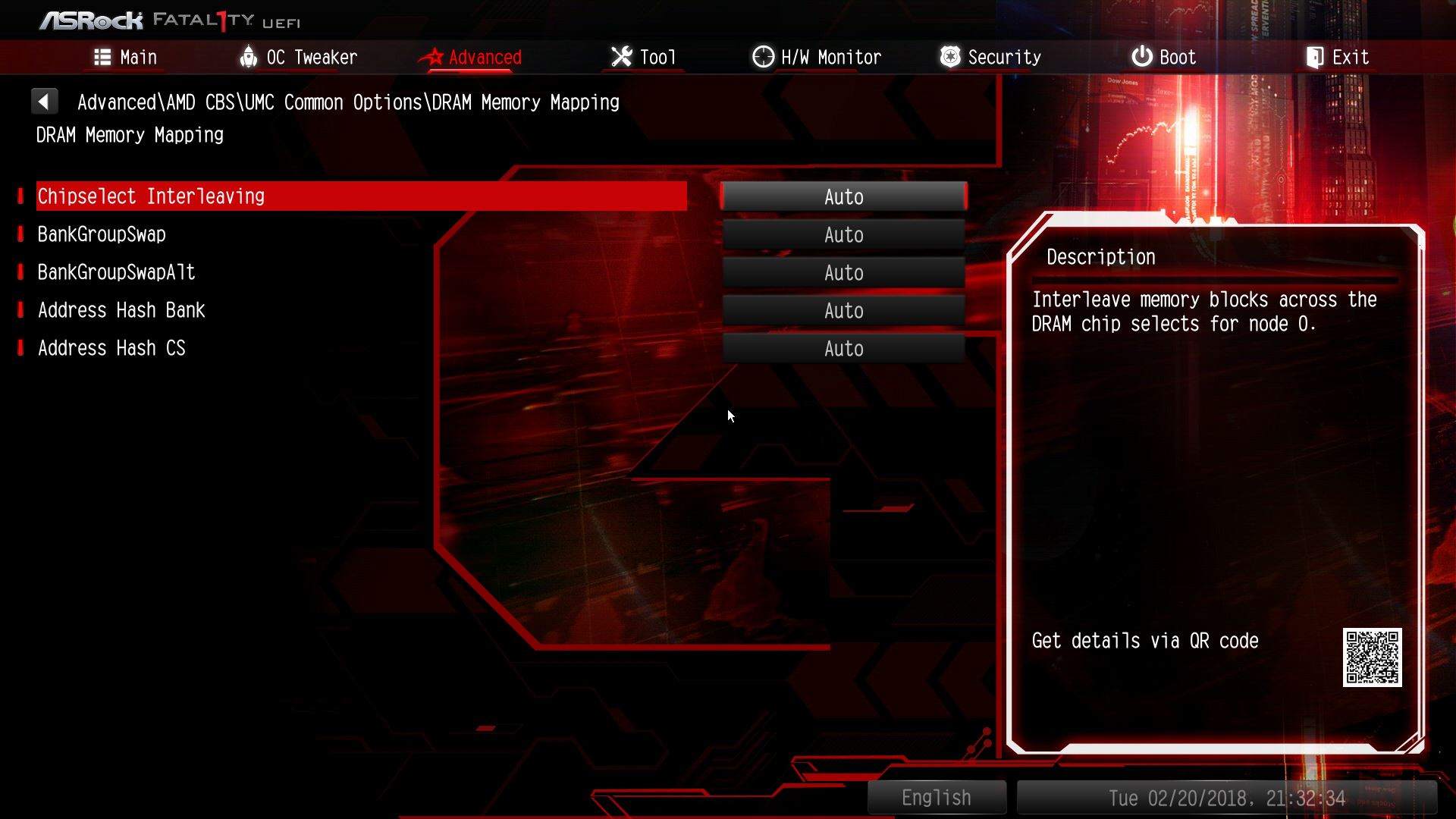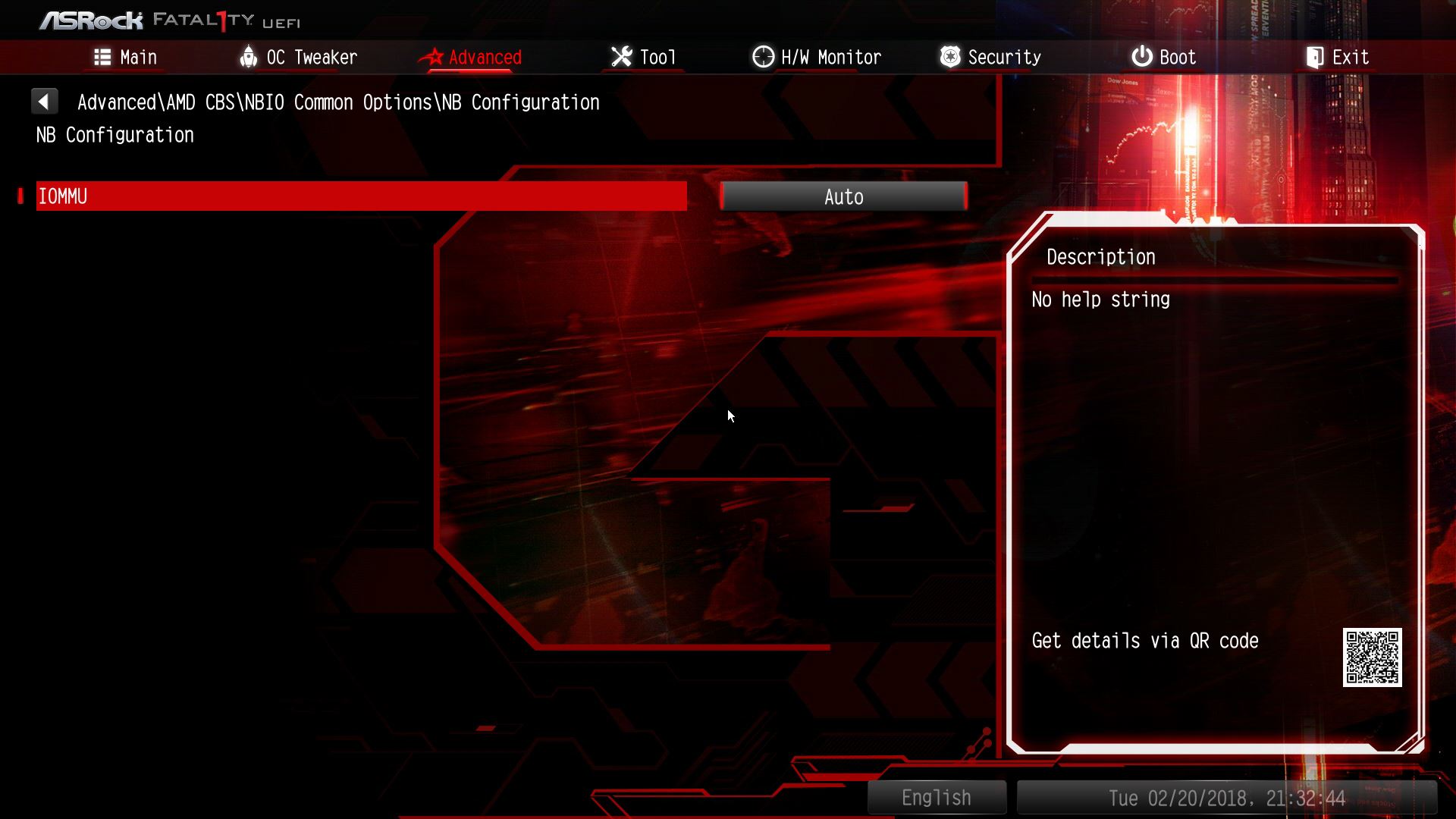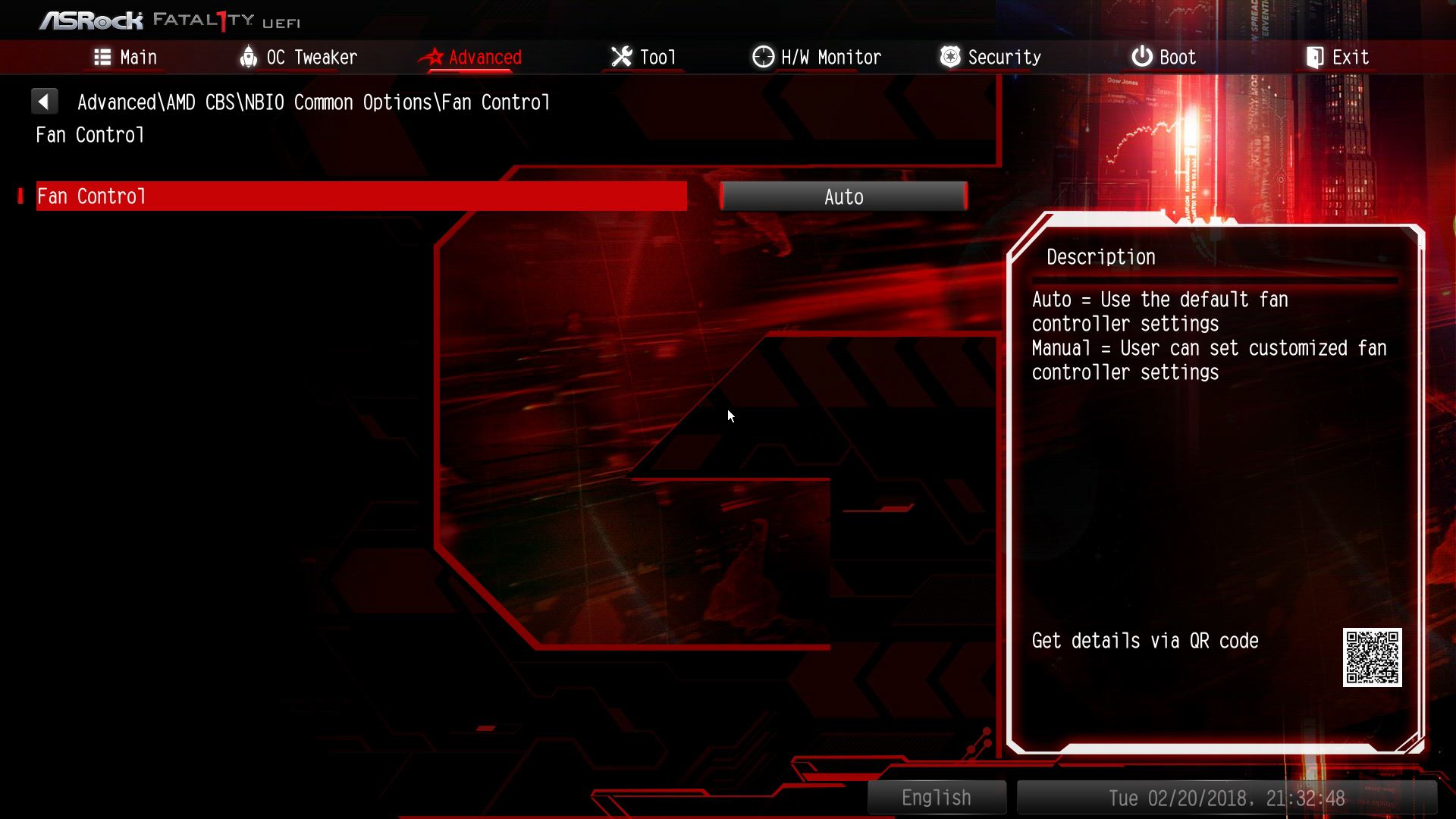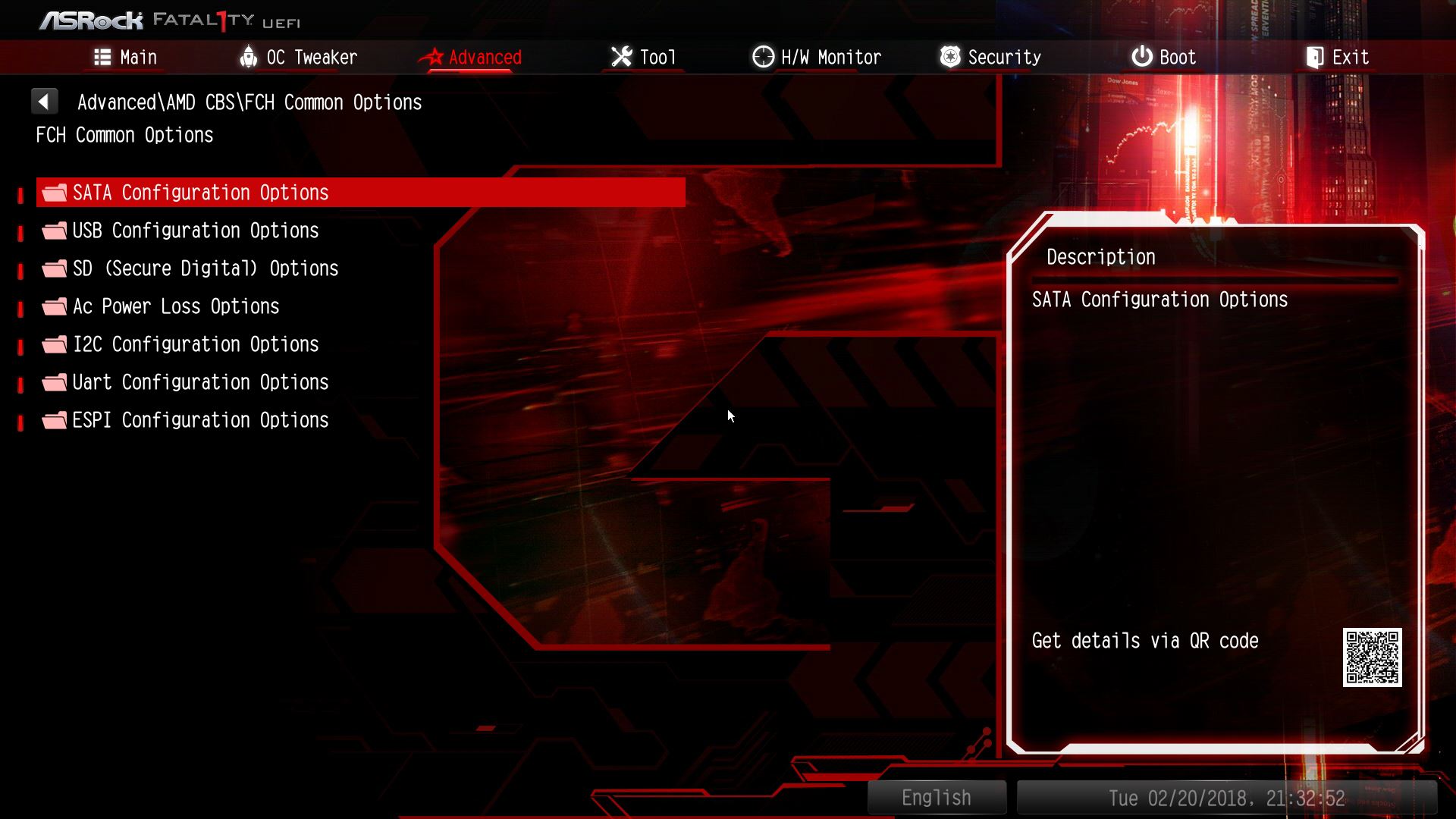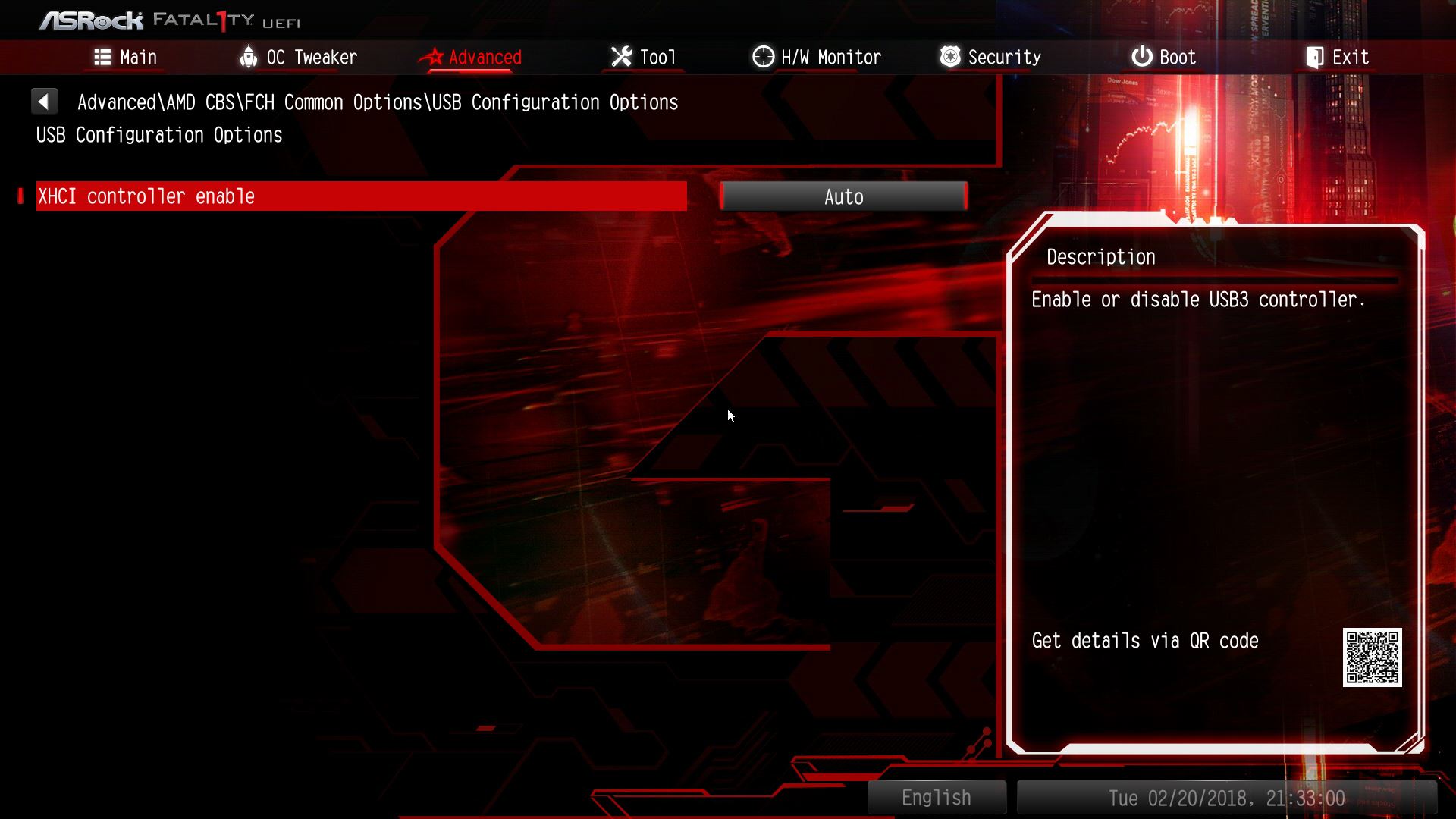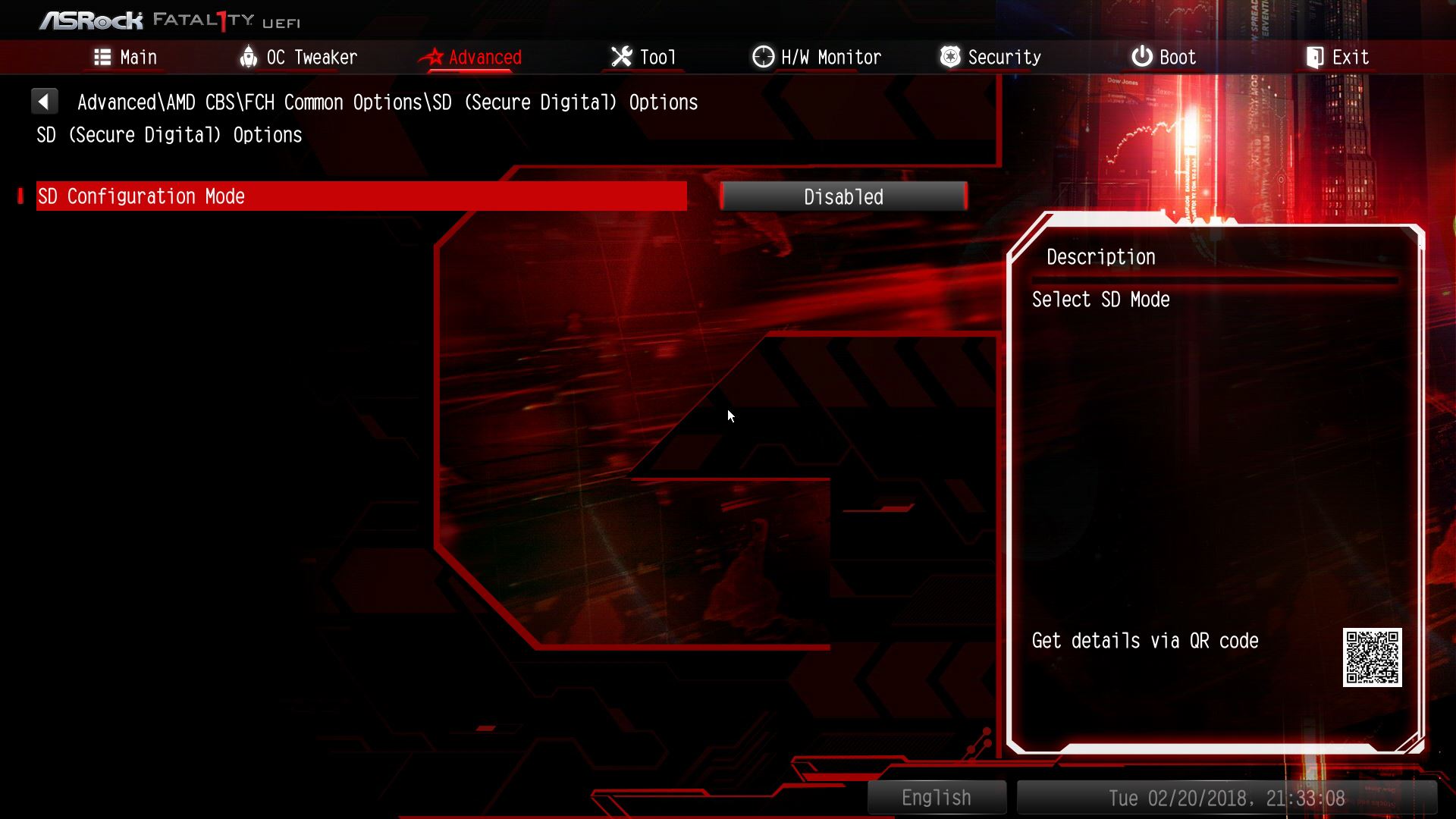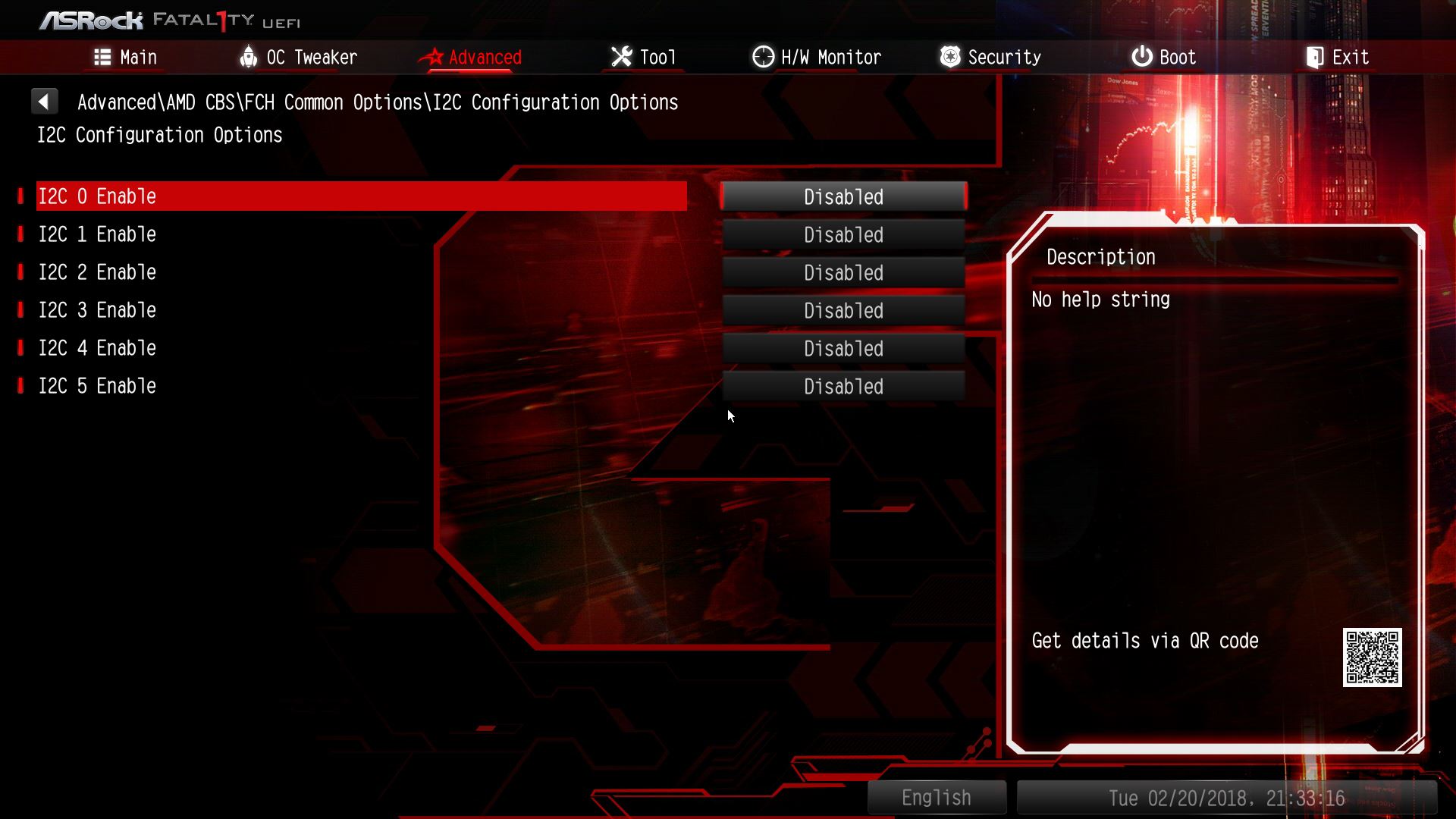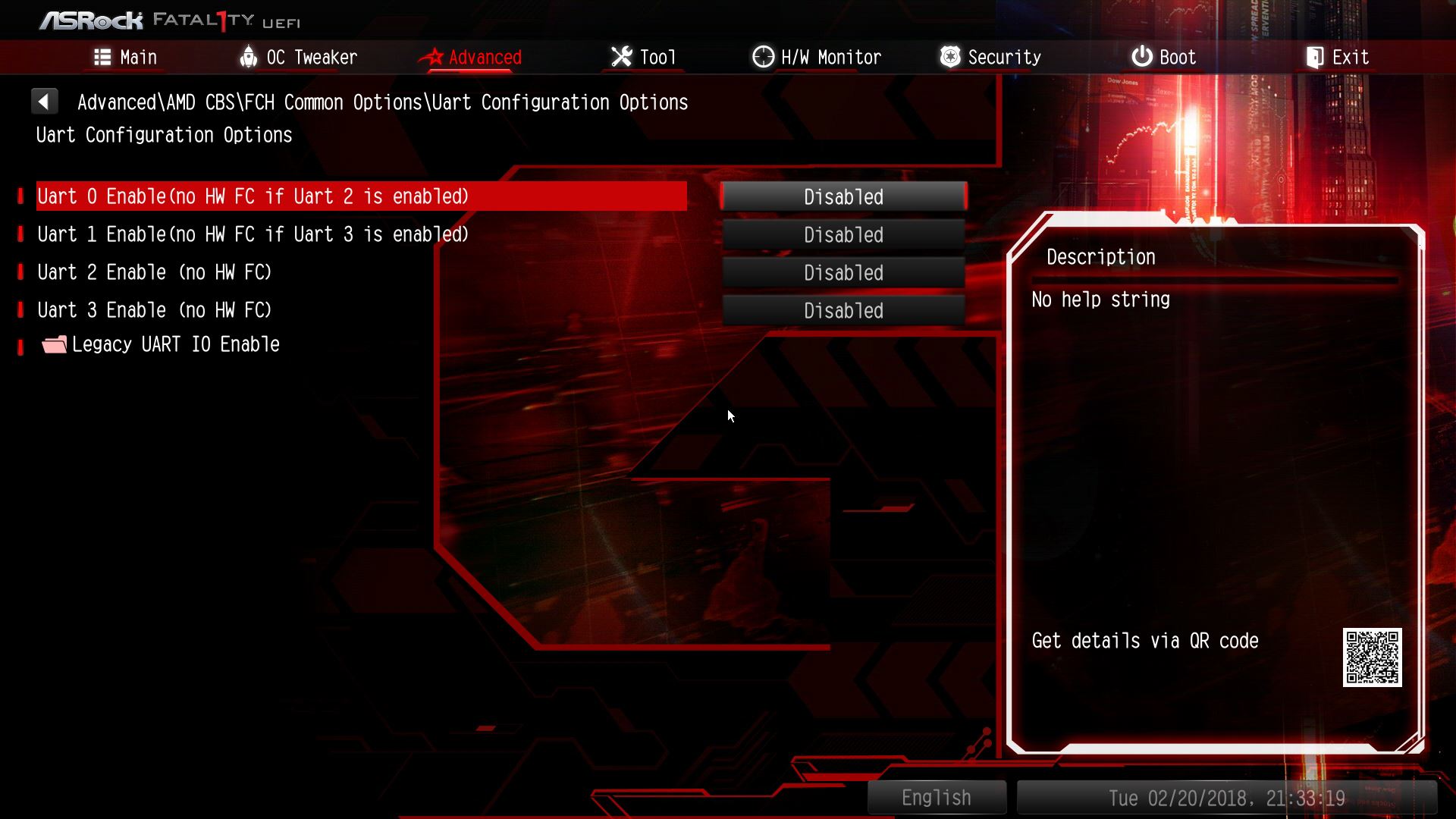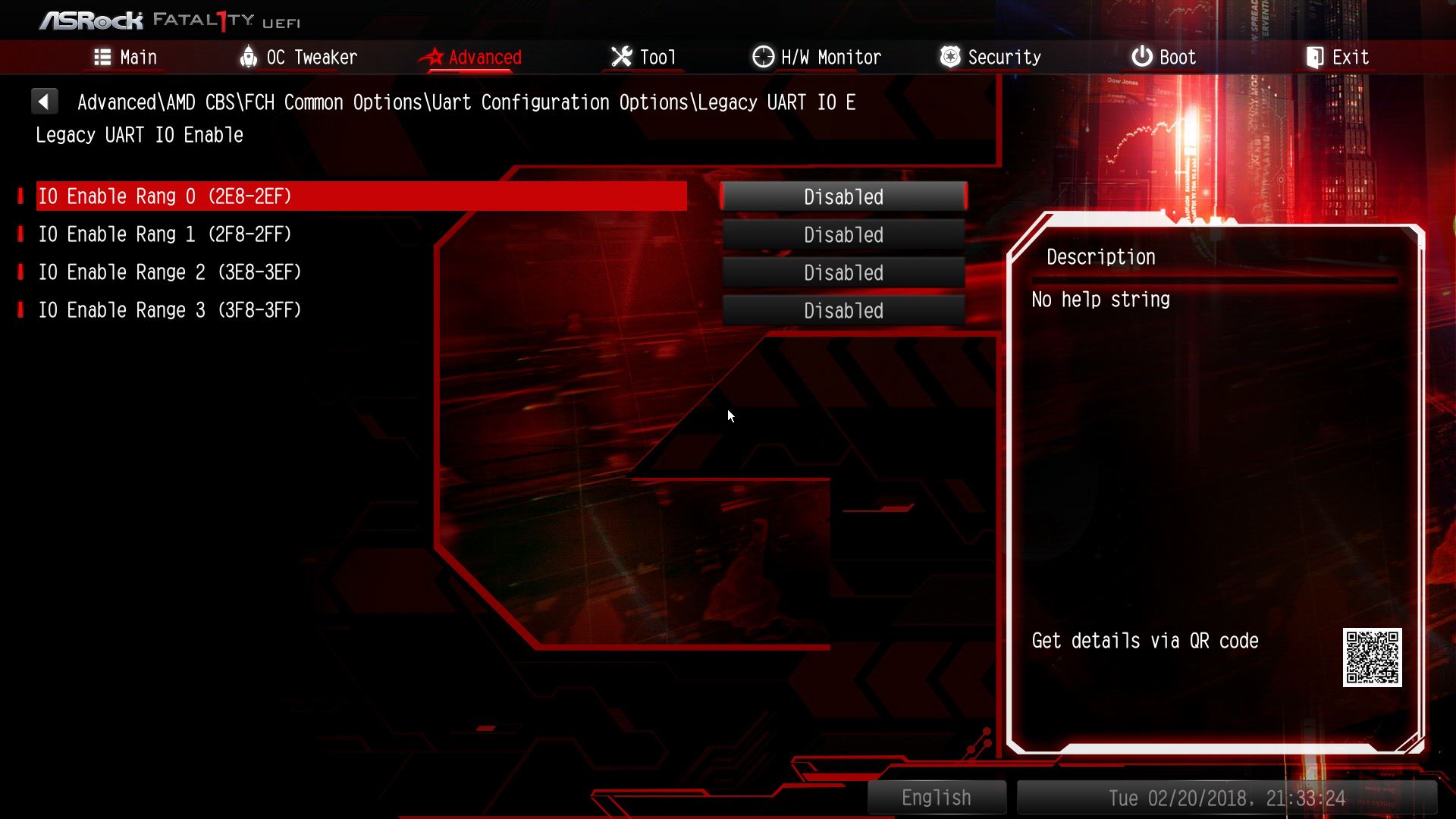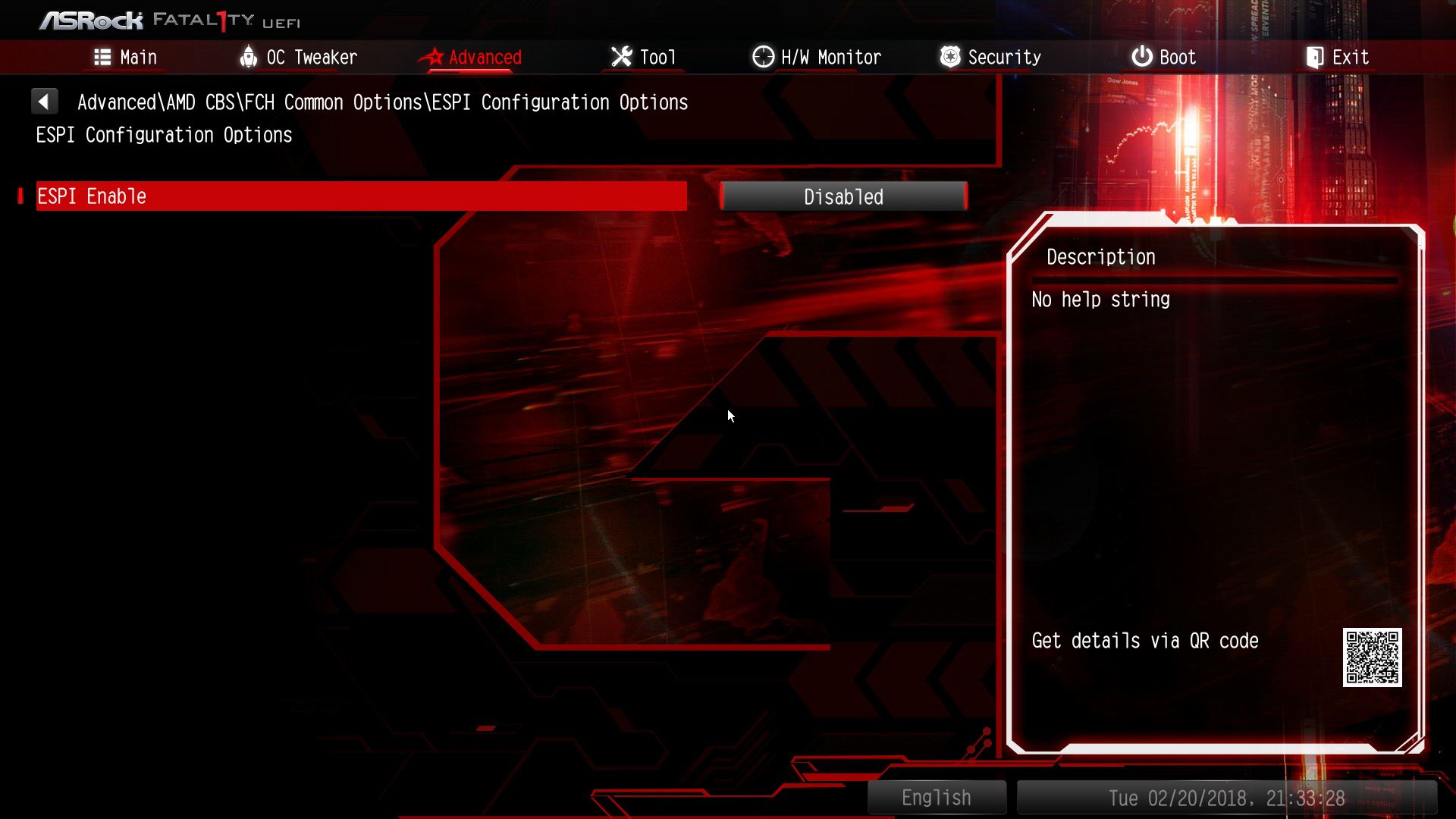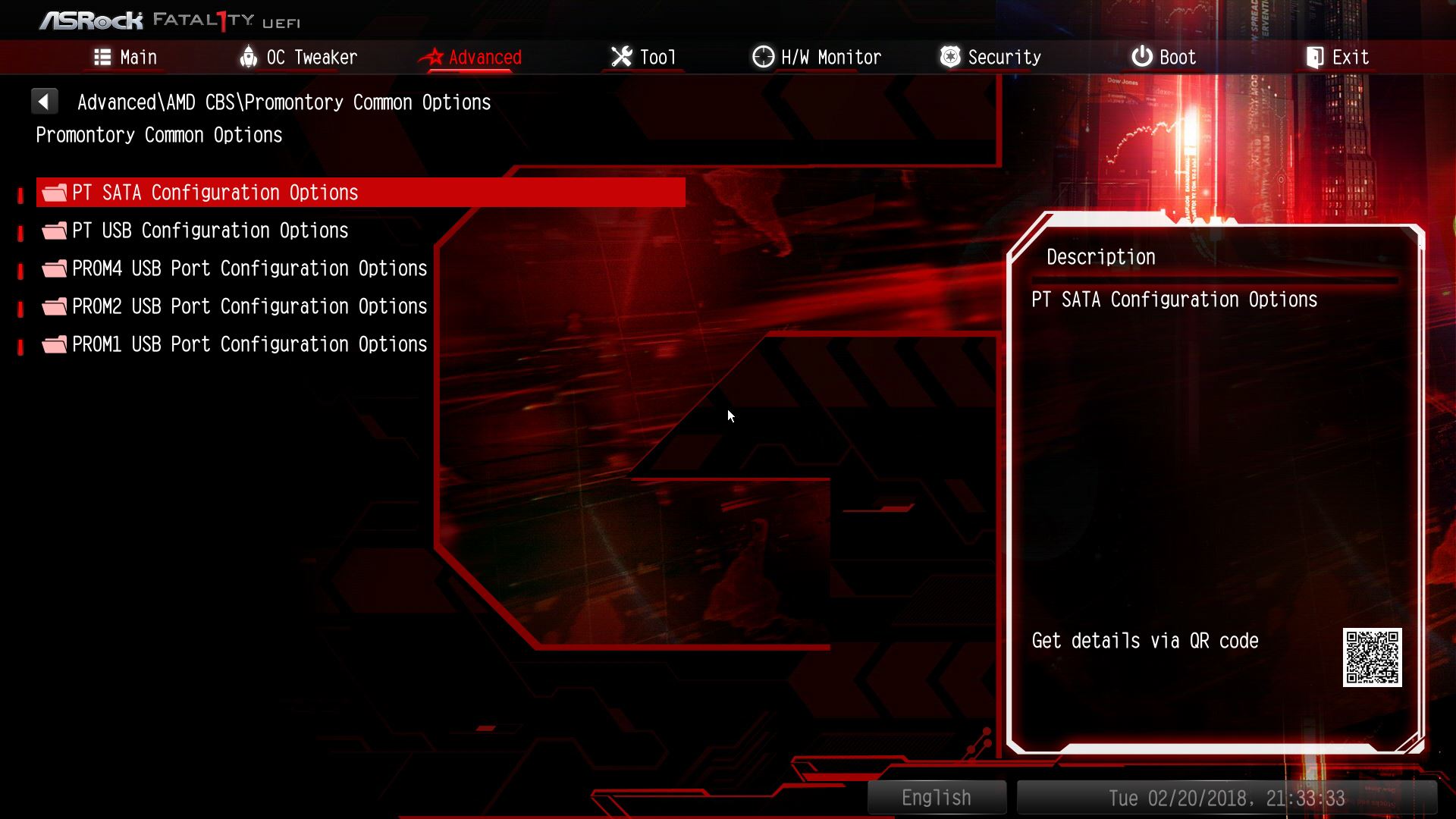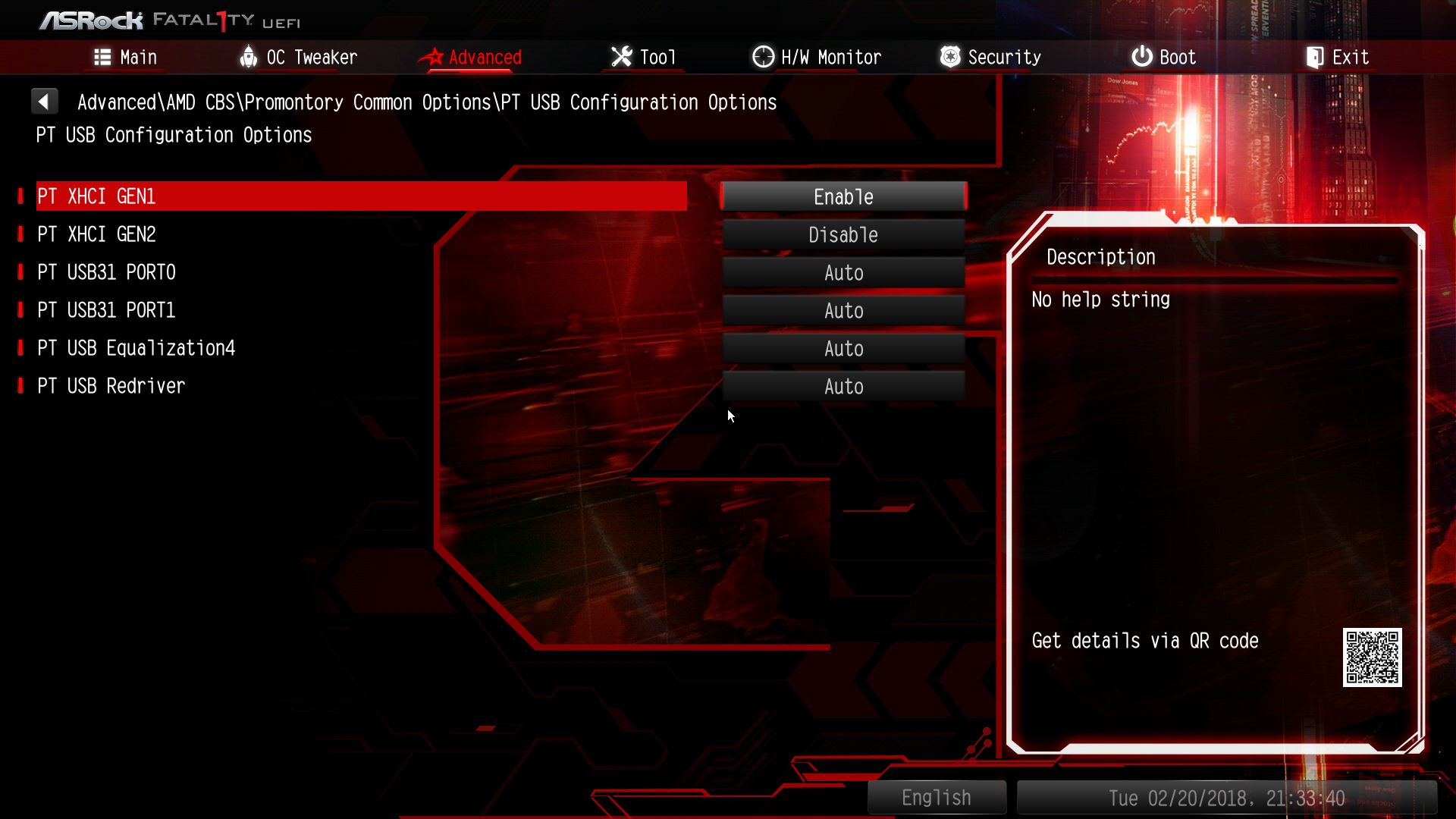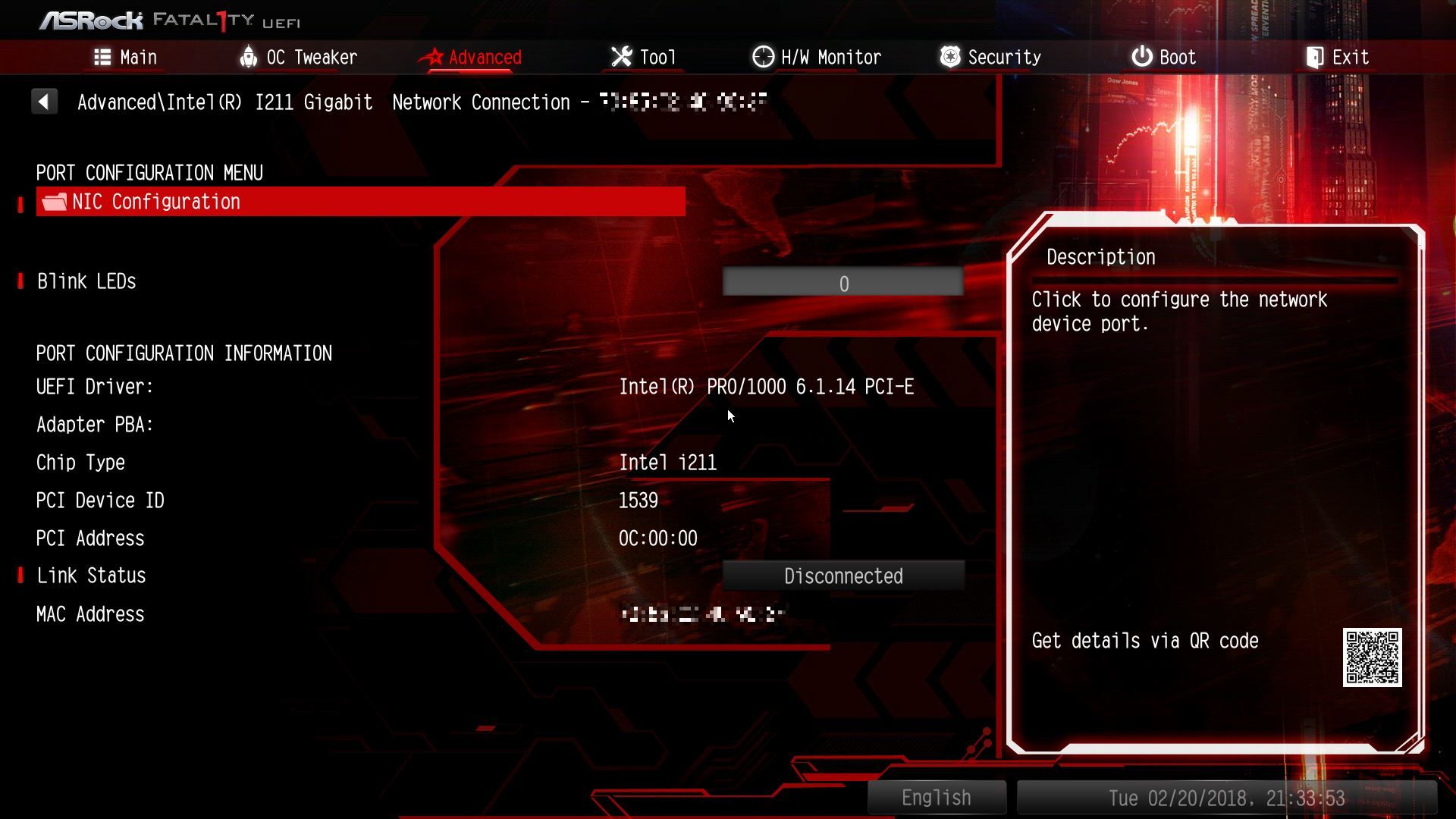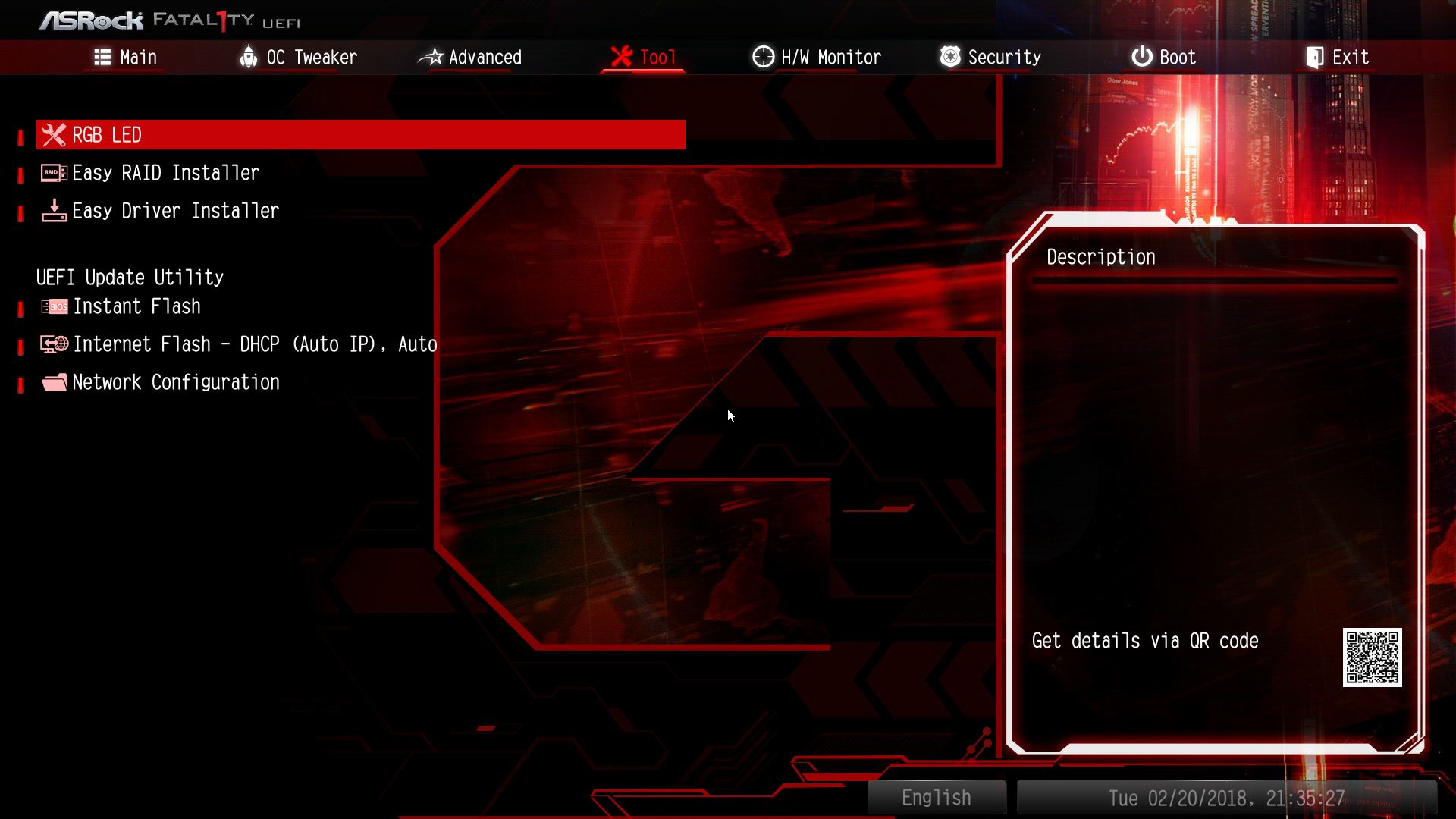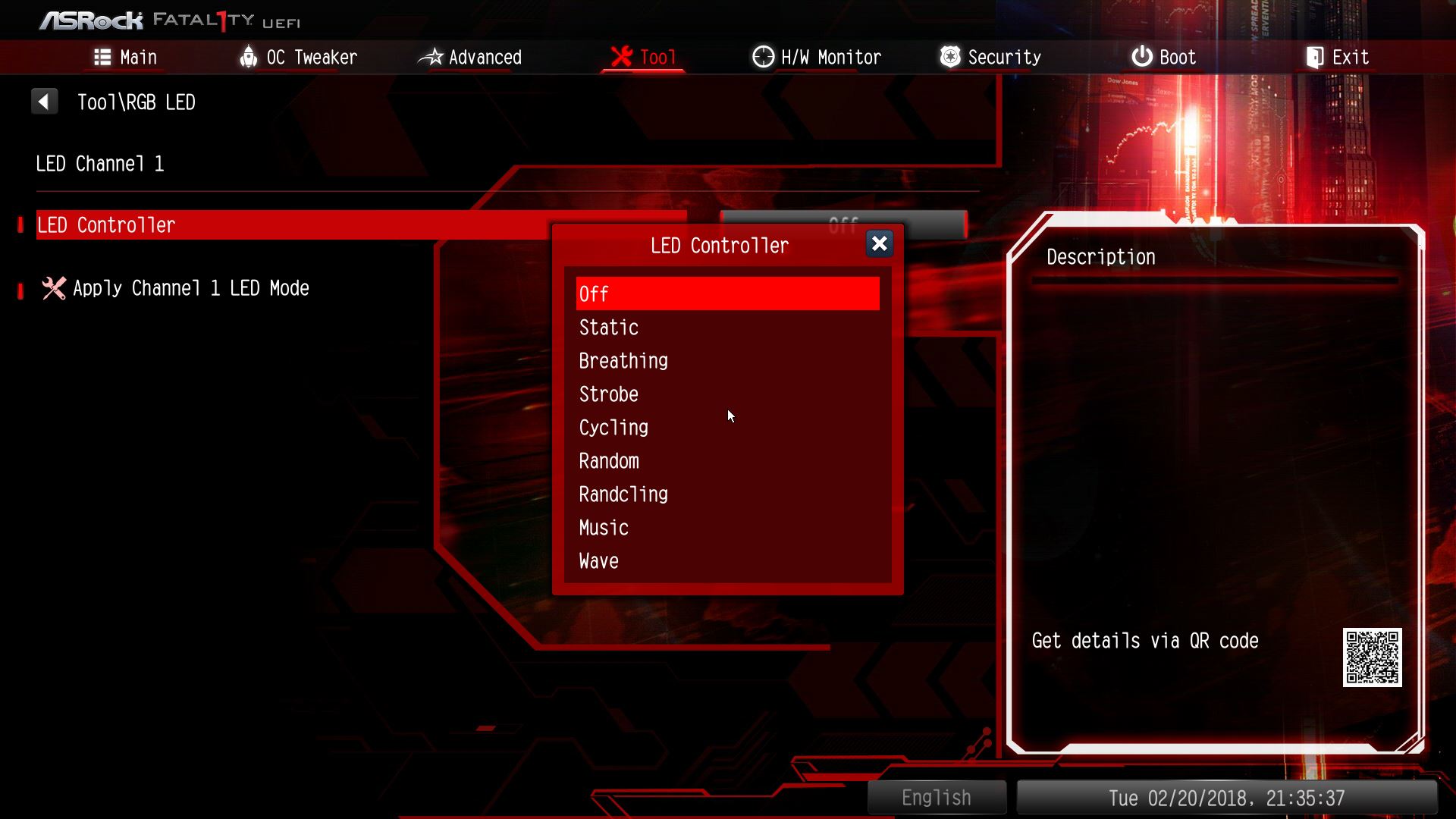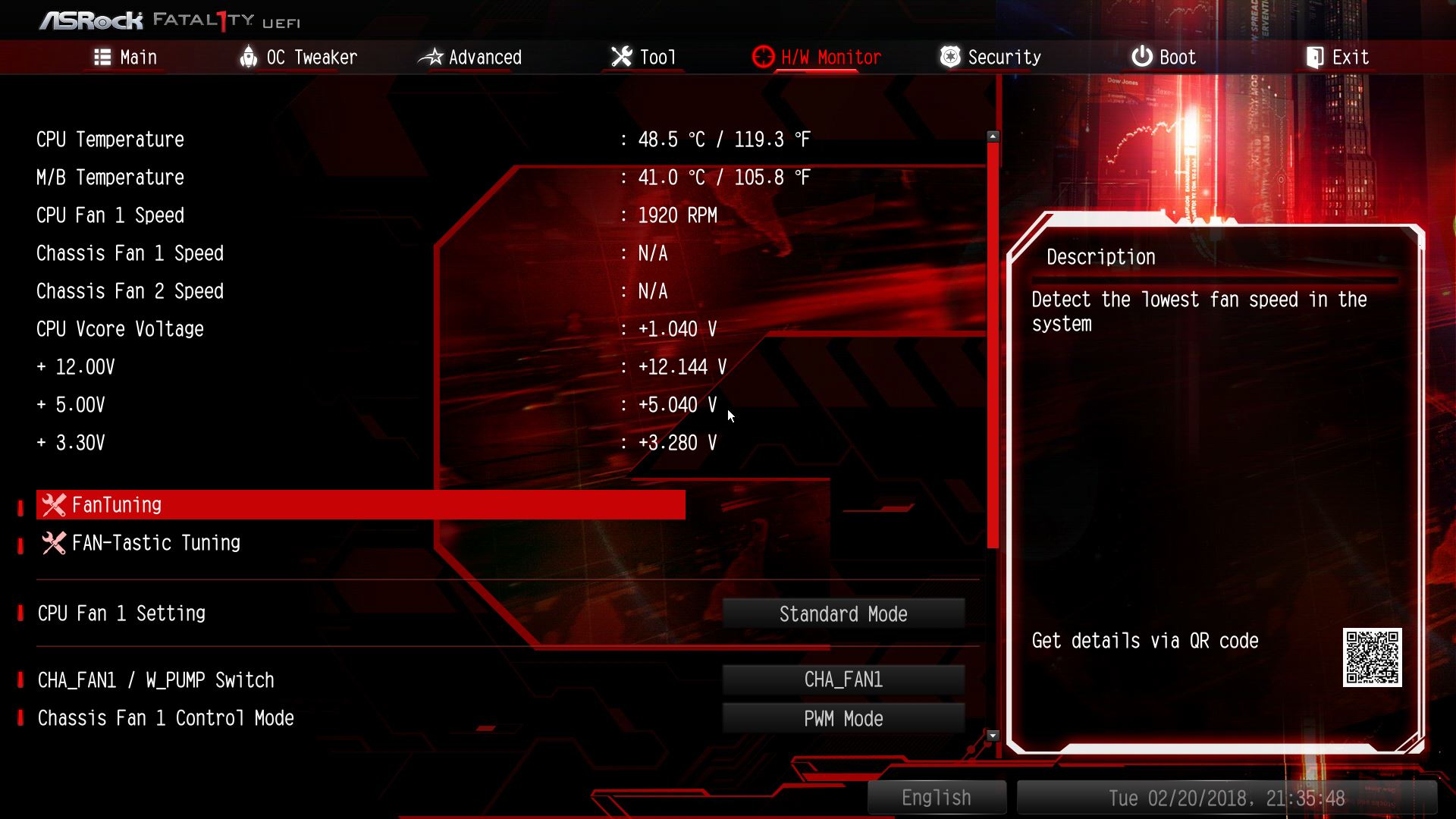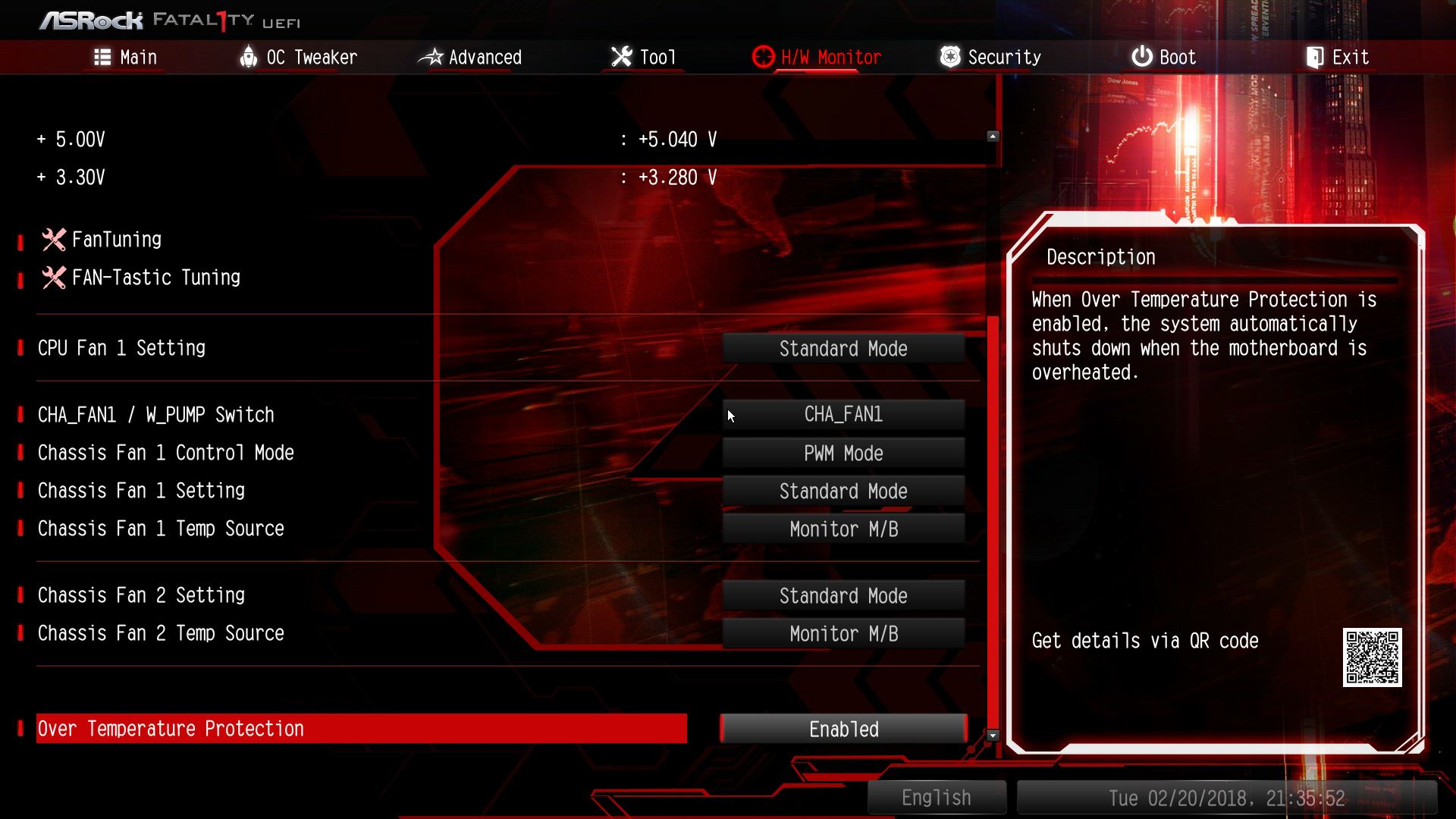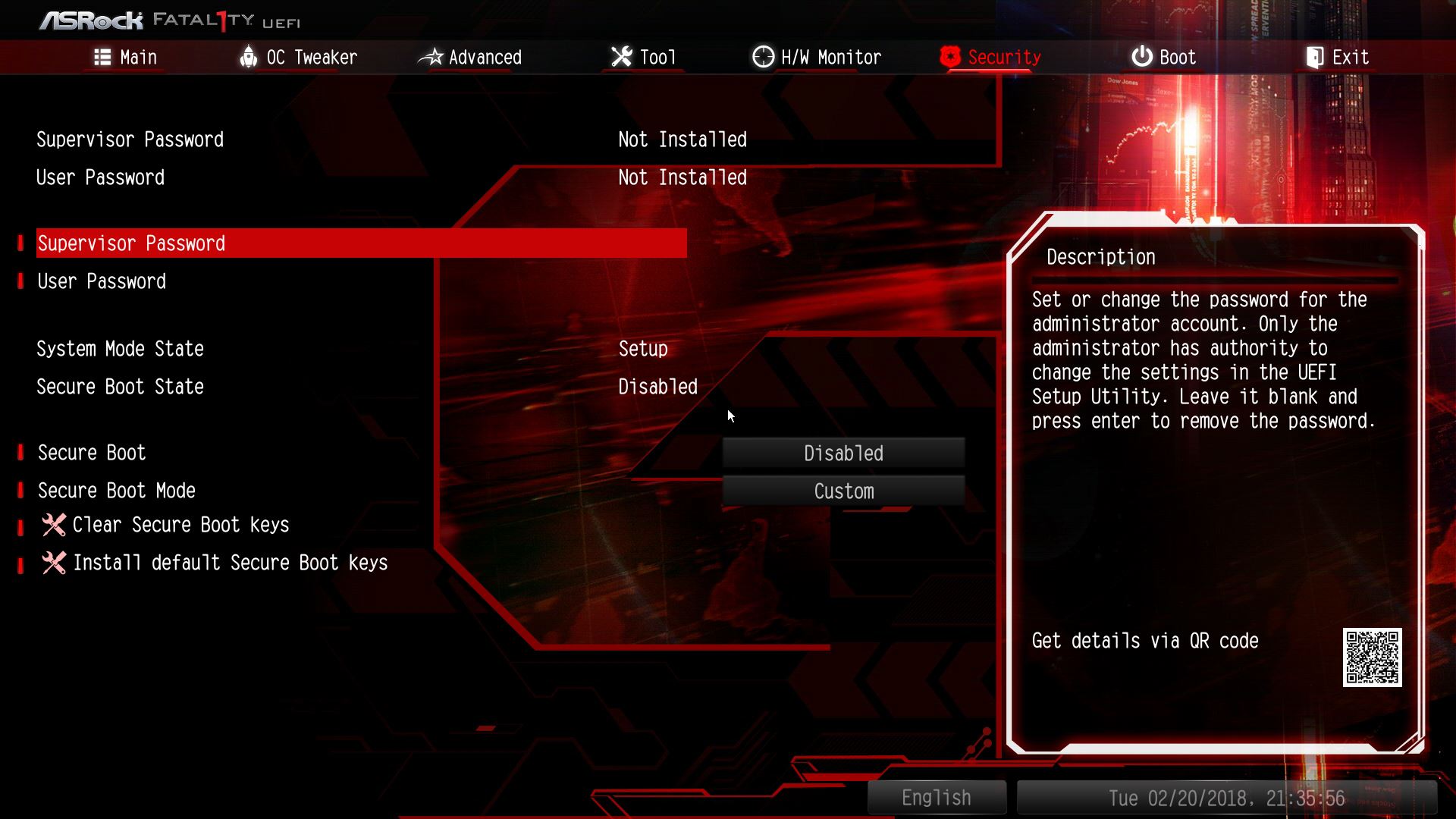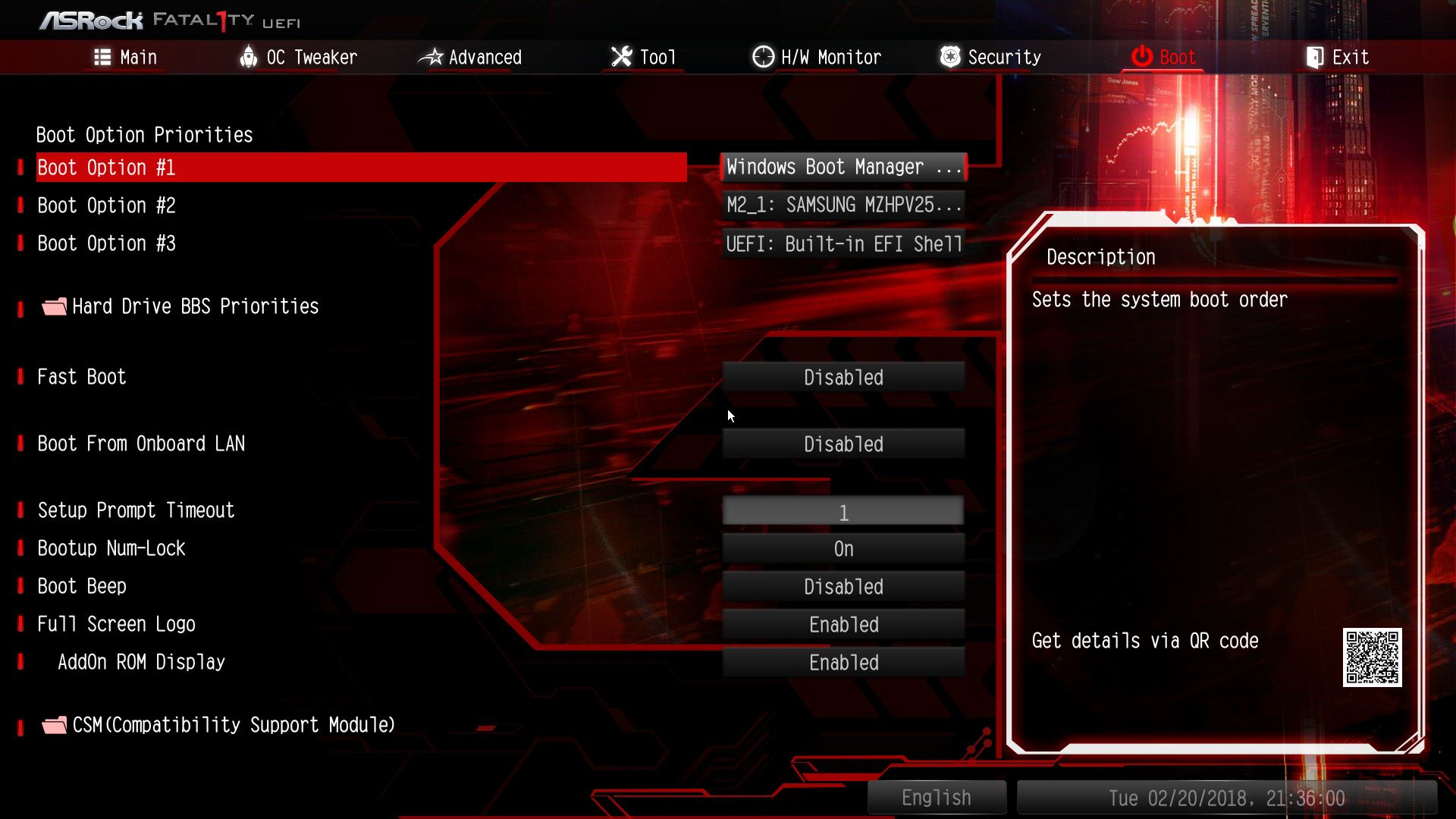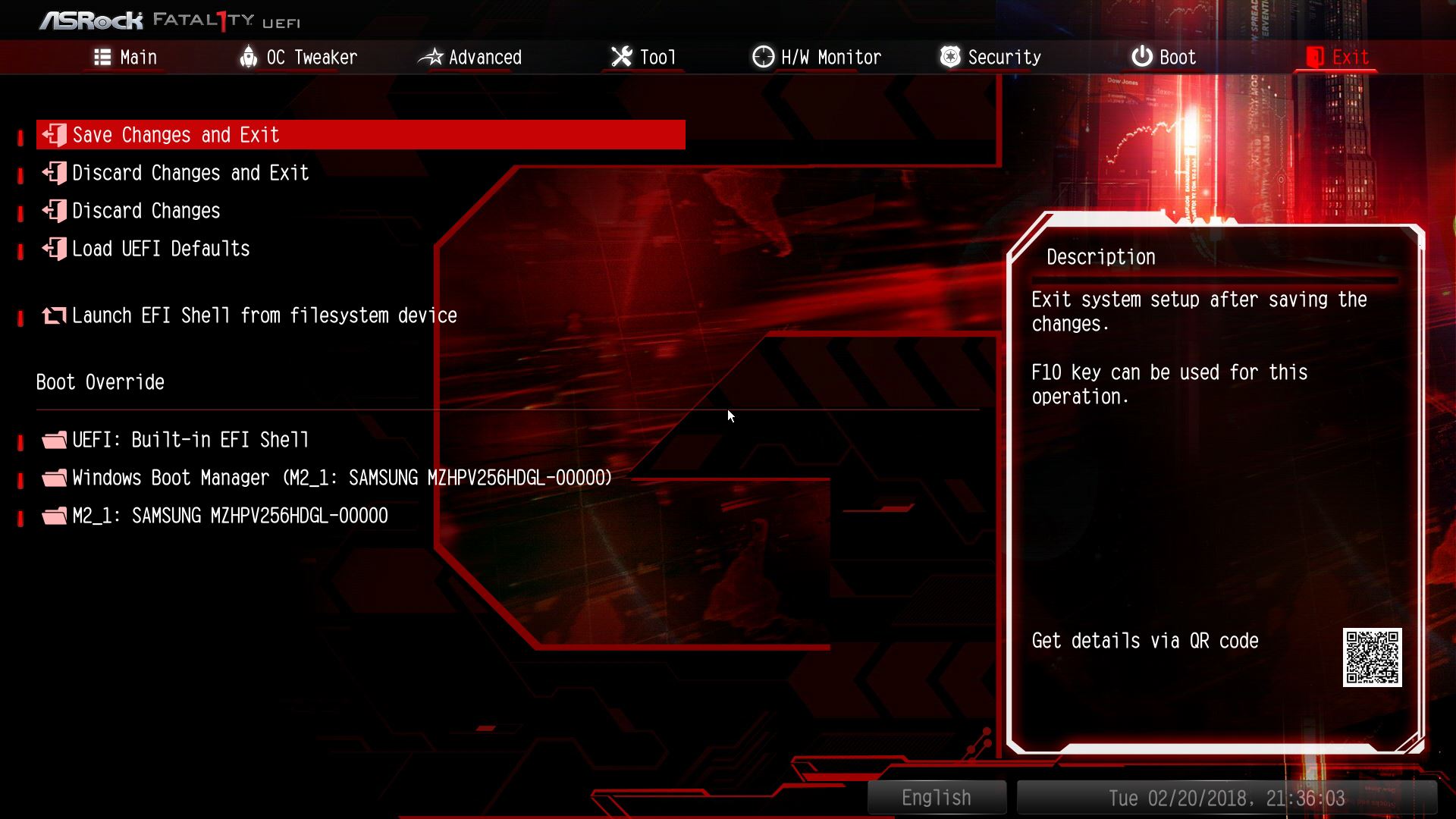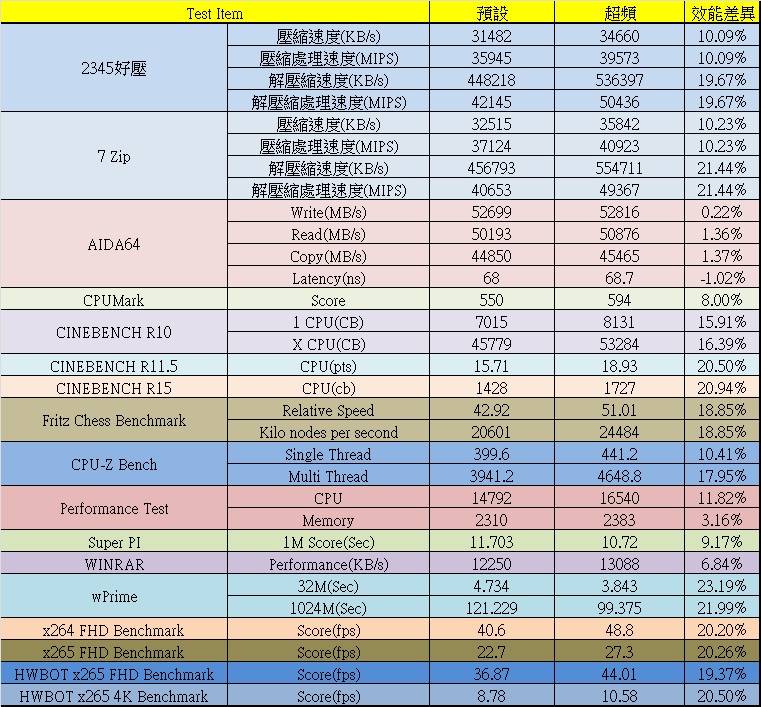前言![]()
![]()
AMD推出高效能的新平台已經有段時間了,從一開始發表的AM4系列的Ryzen7、5、3,到現在近期上市的R3 2200G、R5 2400G這兩款集成高性能顯示單元的Ryzen APU。以及旗艦級平台Threadripper系列的CPU。應付各種需求的市場,產品線可說是一應俱全。
![]()
目前在台灣市面上可以購得的零售款Ryzen系列的CPU比較。整體來說,R5系列還是目前主流配備的優先選擇。在性能上具有應付單機大作的水準,並且價格方面也不會太過高昂。
![]()
AMD AM4平台各晶片組的比較。目前來說,X370與B350都能夠對CPU進行超頻。並且都搭載了數量足夠的SATA槽,較新的技術如NVMe、USB3.1當然也是一並包含在內。玩家們若選擇使用Ryzen5系列的CPU,個人建議還是至少搭配B350以上的主機板。畢竟Ryzen5的定位並不低,性能方面絕對不是只夠拿來做文書或網頁瀏覽而已。如果能夠再藉由超頻提升更多的效能,相信對於各種遊戲來說能夠更加的流暢運行。
![]()
![]()
在原廠盒裝中,1600與1500X內附AMD Wraith Spire原廠風扇(無LED燈),1400內附AMD Wraith Stealth原廠風扇。而最右邊的Wraith MAX則是在LED燈與銅質熱導管上都完整具備,可說是點滿著AMD尊爵信仰的產品。在本次開箱中也會一併介紹
![]()
而顯卡方面,這次則是選擇撼訊的AMD RX570 4G三風扇紅魔版。目前來說,RX570仍然是應付許多大作遊戲的選擇,在性能上具備中高階足夠的水平,價格上也不如旗艦級的VEGA56/64這麼高。RX570在顯存方面則有4G與8G版本可供選擇。玩家可以依據所需要的性能選擇適合的產品。
這次我們也會將此配備運行虹彩六號與現在當紅的絕地求生(PUBG 吃雞)來進行性能測試。
![]()
這次也將搭配最新的"雞血驅動" Radeon™ Software Adrenalin Edition進行。這款驅動是去年12月底發布的。自從當年Calayst Omega驅動發表,給許多玩家一個驚豔之後。後續每年年底AMD都有發表一個性能出眾與一些厲害功能的驅動版本。
以下是此次AMD RX570顯卡搭配此版驅動的特色一覽:
![]()
雖然近期顯卡確實價格因為礦工需求的原因來講,比較高了一些。但目前來說倒是不至於買不到。而且換個方向想,以前買了顯卡,錢就是花掉了。但現在買了顯卡再打遊戲的額外時間之餘還能挖掘抗ASIC算法的數位貨幣,不僅能夠增加額外的收入來多少彌補購買顯卡的錢,對於區塊鏈帳本的安全性與分散性也能盡一份力。整體來說未必是件壞事情。
![]() 搭配硬體介紹:AMD Ryzen5 1600 CPU
搭配硬體介紹:AMD Ryzen5 1600 CPU![]()
AMD Ryzen5 1600包裝與本體一覽
![]()
AMD Ryzen 5 1600外包裝一覽,正面有明顯的Ryzen 字樣,這次Ryzen3、5、7系列的外包裝都是這個風格。除了在中國大陸販售產品上還有加上"銳龍"兩中文字外。
![]()
![]()
![]()
上方同樣貼有防拆封條,封條上印有產品型號與SN。側面可看到CPU本體的樣子與週期。
根據某都市傳說,某一批週期的Ryzen5有16個執行續,能不能拿到就看各位是否夠歐洲了。
![]()
側邊印有內附的Wraith Spire散熱器的圖示,算是一款外觀低調但不缺乏設計的散熱器。
![]()
內部物品一覽,裝有產品說明書與Ryzen 5的信仰機殼貼紙,以及散熱器一枚
![]()
AMD Ryzen 5 1600本體正背面一覽,採用Socket AM4腳位,共1331支針腳。比起以往AM2~AM3+時代,總共大約940根上下針腳的數量多了不少。
![]()
隨盒所附的Wraith Spire散熱器一覽,風扇上方有AMD的信仰標誌,採下吹式與鋁鰭設計。接觸面也已經塗好散熱膏,玩家直接裝上去就能使用。
電源接頭為4pin設計,帶有PWM功能。固定方式採用螺絲固定,需要將主機板上預設個兩根相容於以往754~AM3+的扣具支架先行移除後,再將散熱器鎖上主機板上的四個孔即可完成安裝。
![]() 搭配硬體介紹:AMD Wraith MAX信仰LED熱導管散熱器
搭配硬體介紹:AMD Wraith MAX信仰LED熱導管散熱器![]()
AMD Wraith MAX是這次AMD特別推出的一款帶有信仰意味的CPU散熱器,可以獨立在市場上購買到。以下將獨立介紹這款特別的散熱器產品
![]()
![]()
![]()
AMD Wraith MAX外包裝一覽,正面以黑灰白色印上AMD Wraith MAX THERMAL SOLUTION的字樣,下方還有一排以簡體中文表示的”中央處理器散熱器”字樣。側邊則是有該產品的實際圖案
![]()
![]()
上方同樣有封條貼紙,側邊有本體的圖案與支持的主機板LED技術。主流的華碩、技嘉、微星、華擎、映泰都在名列
![]()
![]()
![]()
本體一覽,也是採用下吹式設計。並且搭載銅質熱導管與鋁質散熱鰭片。整體來說與以往AM3、AM3+ 125W那時候原廠所附的散熱器來說確實有點像。一旁的黑線則是拿來連接RGB header用的
![]()
底座部分同樣也已經被塗好散熱膏,並且採用銅質底座的設計。
![]()
RGB接口則是隱藏在側邊的地方
實際效果還請大家再往下看到組裝的部分
搭配硬體介紹:華擎ASRock AB350 Gaming K4主機板這次的主機板選擇華擎ASRock的AB350 Gaming K4這款,在用料上擁有一定的水平。包含華擎主打的Super Alloy超合金用料。足夠的供電能力與擴充性。以及前言所說的支持超頻的B350晶片組。相信可以滿足許多玩家的需求
![]()
![]()
盒裝一覽,採黑紅對比的配色,並且標住了許多特色與功能
![]()
![]()
主機板本體一覽,整體同樣採紅黑的配色。內部配件除了基本的說明書、擋板、SATA線外,還有兩顆螺絲
![]()
CPU VRM的部分,MOSFET有獨立大面積的散熱模組。供電標準為AMD SVI2
VDD、VDDNB的部分為3x2+3相
VDD每相 2H2L 上下橋分別為Sinopower SM4337、SM4336 MOSFET 組成,
VDDNB的部分,每相採1H2L設計,上下橋分別也是為SM4337、SM4336
主控方面則是intersil ISL95712,電容則是採用台系鈺邦APAQ的5Khr製品
![]()
其餘晶片用料方面,網路部分採Realtek 8111GR、音效則是Realtek ALC892並且搭配nichcon音響電容與切割槽線隔離的設計。Bios SPI Flash採用華邦電的25Q128FWSQ 為一枚128Mb的SPI Flash、還有一顆祥碩的ASM1061,用以將PCI-E轉成SATA 6.0Gbps。
![]()
其中有導入一組Ultra M.2,提供高達32Gb/s的頻寬,並且同時相容PCI-E 3.0與SATA模式。下方的PCI-E x16插槽有增加額外的金屬加強,可以多少避免過重的顯卡長期安裝導致卡槽歪掉。
![]()
B350晶片組上覆蓋有散熱片,PCB周圍也種有LED燈。SATA的部分四個採90度設計,避免與顯卡干涉。
![]()
板子右上角有兩組RGB LED header,可透過ASRock RGB LED工具軟體做燈光調整,還可搭配支援RGB LED的產品同步控制。這個插槽在現在大多數的AMD AM4+板子上都會搭載。
剛上機時,發現BIOS版本偏舊,故進行更新。個人建議BIOS都是更新到最新為佳,而且新款有內顯的Ryzen系列APU也必須要用新的BIOS才能使用。現在先更新好未來更換零件時就比較不會遇到障礙。
![]()
根據官方解說,此片板子在更新到大於P3.40版本的BIOS前,必須要先更新到P3.40再往上升
![]()
![]()
將從官網下載回來的BIOS檔案放在隨身碟的目錄下。進入BIOS->Tool->Instant Flash並選擇檔案,跑完後就完成BIOS更新了。十分簡單
搭配硬體介紹:撼訊PowerColor Red Devil Radeon RX 570 4GB GDDR5顯示卡![]()
![]()
盒裝一覽,同樣也是採用黑紅對比的配色,正面明顯的RED Devil字樣與六芒星的背景。右下角標註晶片型號:RX570。背面則是寫明了許多特色與功能。
![]()
![]()
內容物部分除了顯卡與說明書外,另有一張Devil通行證(?)
顯卡本身採三風扇的長卡設計,並且也有防彎背板加持。輸出配置採1 x DVI+1 x HDMI 以及3個DP的設計
![]()
![]()
散熱器採銅質熱導管與鋁鰭設計,可以將核心的熱量盡量分散到三個風扇可所及的地方,在MOSFET與VRAM的部分也有貼上導熱膠與散熱器本體接觸。
![]()
供電方面採6+1+1相設計,VRAM的部分採1HS+2LS設計,MOSFET為On-semi 4C10N+ 2x4C05N。GPU Core的部分,上橋為On-Semi 4C10N、下橋為On-Semi 4983NF,電感的部分採用封閉式電感,電容的部分也使用全固態電容。PWM IC為IR的3567B
![]()
顯存顆粒採用SK Hynix H5GC4H24AJR-T2C 512MB 共8顆,組成4GB 的配置
![]()
左上方還有一個BIOS切換器,如果不慎刷壞BIOS還能夠切至另一邊備援
大致上主要這次的主角硬體方面就介紹到這邊
![]()
![]()
至於其餘的部分則是沿用之前的老朋友:OCZ Trion 150 480G、美光Crucial Ballistix Elite ddr4 8Gx2 2666Hz、海韻Seasonic X系列750W金牌電源、以及全透測的SAMA帝國戰士機殼
裝機完成與Wraith MAX散熱器RGB效果測試![]()
由於Wraith MAX安裝上比較麻煩些,扣具方面在機殼中操作下壓會比較麻煩。因此個人建議在還沒有將主機板裝進機殼前,先將CPU與記憶體裝上去後。再安裝Wraith MAX散熱器。整個完成後才裝進機殼內。
![]()
裝機完成的樣子。
沖田總司的PVC只是拍照用的。實際情況除非您用的是溫度不高的內顯,並且不會24小時開著運作,不然個人還是不建議將PVC放進機殼內,畢竟溫度還是會有影響。
![]()
![]()
![]()
玩家們可以藉由ASROCK主機板鐘內附的Asrock RGB LED來直接從Windows下控制Wraith MAX的燈光效果。包括更改顏色、更改閃爍樣式,要將RGB燈效關閉也是沒問題的。
性能實測:基本Benchmark測試,CPU預設與超頻上3.8GHz對比配備一覽:
CPU:AMD Ryzen5 1600
RAM:Crucial Ballistix Elite ddr4 8Gx2 2666Hz
MB:ASRock AB350 Gaming K4
COOLER: AMD Wraith MAX
VGA:PowerColor Red Devil Radeon RX 570 4GB GDDR5
SSD:OCZ Trion 150 480G
PSU:Seasonic X-750W 80PLUS GOLD
CASE:SAMA帝國戰士透側機殼
OS: Win10 x64 Pro
MONITOR:HP ZR30W(以DP連接)
我們這次測試各大Benchmark,有CPU預設分數與超頻到3.8GHz的分數兩種。而顯卡部分則是都以預設的BIOS與頻率進行。為了避免版面過於混亂、圖片過多。實際測試圖片均統一存在imgur的連結,僅挑選幾張出來解說。
![]()
這次CPU的超頻設置如上圖,以Ryzen Master進行控制。僅拉升CPU核心頻率至3.8GHz,與電壓至1.28125V。
這是筆者反覆測試後能夠確保完全穩定運行於全核心3.8GHz的配置。但實際上來說,這次的測試中,筆者一開始僅將頻率拉抬到3.8GHz,電壓的部分則是使用預設的,就已經能夠跑完大多數的測試了。除了跑Linpack系列的測試(AIDA64 Stress FPU、IntelBurnTest等等)會跳出錯誤中止。
因此才進一步對電壓進行調整,確保在3.8GHz下,所有的軟體與測試都能完全正常的運作。
![]()
CPU-Z 預設(左)與超頻3.8GHz後(右)的截圖
題外話:好吧...沒拿到限時活動池中出現的限定5星、SSR版本的8核心Ryzen5
![]()
GPU-Z截圖,驅動使用的當然是最新的腎上腺素3/1發行的版本
https://imgur.com/a/Bt7Qp↑AMD Ryzen 5 1600預設測試結果圖檔
https://imgur.com/a/j90Ew↑AMD Ryzen 5 1600 超頻3.8GHz 測試結果圖檔
相關比較
![]()
表格一覽,基本上超頻前後是看的到差距的。綜合評比的PCMARK方面也有3.7~4.0%方面的差距。如果是完全吃重CPU的多執行續測試則能夠達到10%左友甚至更高的差距。
![]()
直條圖一覽,部分分數為了直條圖的視覺,故除以10或100來進行比較。
![]()
根據CPU-Z內建的評分,超頻3.8GHz之後的R5 1600。分數甚至能夠與Intel當年X99平台旗艦級的5960X的預設性能平起平做。可說是十分厲害。
![]()
而預設情況,也能與Intel Kabylake平台上最高端的I7 7700K互相較勁,在單執行續與多執行續方面都有勝負!
![]()
根據CineBench 15 內部的資料比較,在遇上方面同樣與當年也是定位在旗艦X79平台的I7 3930K平起平坐。
![]()
預設情況 AIDA64記憶體性能測試
![]()
超頻3.8GHz AIDA64記憶體性能測試。超頻後,DDR4 Memory的部分影響不大。但CPU內的cache則有不小的性能增加。
![]()
![]()
AIDA64 Stress FPU溫度測試。未超頻時燒機約48度、超頻時燒機約54度。差距約12.5%。但是Wraith MAX散熱器的噪音都一樣的不明顯,十分給力。
性能實測:顯示卡相關Benchmark測試>Futuremark系列基準測試
https://imgur.com/a/IFdMa![]()
3DMark Time Spy:4111
3DMark Fire Strike Ultra:3038
3DMark Fire Strike Extreme:5702
3DMark Fire Strike:11501
3DMark Sky Diver:28513
3DMark Cloud Gate:29942
3DMark Ice Storm Extreme:143658
3DMark Ice Storm:151468
3DMark 最新版所有項目測試,為了節省版面,故濃縮於一張圖與文字表示
若要看實際測試截圖如上方imgur的相簿
![]()
PCMARK 8 Home測試:3055分 OpenCL加速設備均指定此片RX570
![]()
PCMARK 10測試:4748分
![]()
3DMark API Overhead feature test,這個是測試相同場景下,使用不同API所表現出不同的效能以進行比對
https://imgur.com/a/Tke2w![]()
VRMARK Orange Room : 6688
VRMARK Cyan Room : 4292
VRMARK Blue Room : 1095
VRMARK測試 同樣為了節省版面,故濃縮於一張圖與文字表示
若要看實際測試截圖如上方imgur的相簿
![]()
Cinebench R15 Open GL:83.26FPS
遊戲測試:虹彩六號:圍攻行動、PUBG(吃雞) 遊戲實測虹彩六號:圍攻行動是一款2015年12月初,由Ubisoft發行。為一款5V5第一人稱戰術射擊遊戲
以下將會用內建的benchmark測試該遊戲在1080p與2560x1600的解析度下。並且分別以"非常高"和"超高"兩種畫質進行測試
![]()
↑"超高"的畫質需求是大於"非常高"的
![]()
1080P下測試結果,基本上非常高與超高都是完美的順暢運行
![]()
2560x1600下測試結果,非常高的設定也是能夠順暢運行。超高了話確實在某些場景會稍微有一點小頓。
![]()
實際以1080p超高畫質打一場5V5,過程也是十分順暢。
心得:這套R5 1600搭配RX570 4G的測試中。在1080p下就算是最高畫質也能輕鬆應付。縱使你使用的是2K(2560x1440or1600)解析度的螢幕。也能夠順暢地以非常高的畫質來遊玩紅彩六號這款大作遊戲。
![]()
而另一款我們要測試的遊戲是PUBG(吃雞)。這款遊戲在去年開始紅起來。紅的程度可以說是超過很多大作遊戲。甚至聽說許多網咖甚至為了吃雞而去升級顯卡與配備。這次測試當然也會測試這款時下正夯的大作遊戲。
我們同樣以1080p與2560x1600兩種解析度進行測試。並且由於吃雞對於CPU的需求也是高不少。因此我們還會將R5 1600 用前述的參數超頻 3.8GHz。來進行超頻前後的測試
經過筆者初步測試。在1080p解析度下特效全開都能順暢運行吃雞。而2K畫質的2560x1600,則是也能夠在特效中等的情況下順暢吃雞。因此後續的測試都以這兩種特效設定,並以Fraps FPS Benchmark取得FPS數據後,再用excel繪製圖表來進行。
![]()
PUBG 1080p 特效全開下、平均63.95FPS
![]()
PUBG 1080p R5 1600 超頻3.8GHz 特效全開下、平均78.25FPS。性能增加約22.3%。十分有感
![]()
PUBG 2560x1600 特效中、平均55.53FPS
![]()
PUBG 2560x1600 R5 1600 超頻3.8GHz 特效中、平均61.00FPS。性能增加約9.9%,並且平均也達到60FPS的門檻。也是有很明顯的進步。
CPU超頻3.8GHz 耗電測試我們使用智慧插座來進行CPU超頻3.8GHz與預設情況的耗電量測試,使用OCCT Power Supply Mode進行,並透過手機APP抓取AC端的數據
![]()
待機情況,超頻與否都差不多52W左右。
而預設情況燒機則是251W、超頻3.8GHz的情況為306W。
整體來說其實比起以前GTX480這種吃電怪獸卡王還要來的省電非常多。但筆者還是建議使用450W以上的電源供應器。
挖礦測試umm...這是個有點蒸液的測試項目。
畢竟前言也提到了,就多少測試一下這部分吧。詳細的礦池設定與錢包註冊就還請大家自己上網查爬文了。畢竟也是順便的額外測試。
測試部分將RX570顯卡刷入改過記憶體頻率的挖礦專用BIOS,並且將驅動安裝為AMD Radeon Software Crimson ReLive Edition Beta for Blockchain Compute的挖礦專用特殊驅動(版本日期在裝置管理員顯示為2017/8/8,很好記吧)。並且打上欺騙BIOS被修改過的patch
![]()
顯卡部分使用Claymore's Dual Ethereum+Decred_Siacoin_Lbry_Pascal AMD+NVIDIA GPU Miner V10.1進行挖礦(只單挖ETH)。算力大致上有24.8Mh/s左右。如果BIOS部分再細調或許可以突破25。
![]()
![]()
CPU部分則使用XMR-stak,AES強制開啟、CPU執行續12個全開。預設情況算力大概在197H/s左右。超頻至3.8GHz則是到達224H/s左右。提升幅度約13.7%
題外話:根據本人測試,這版挖礦專用驅動開啟FM也沒什麼問題,邊補幀邊挖礦也是OK。不常打遊戲但會看影片或動畫的可以考慮常駐用這版XD
AMD LINK使用設定教學前述提到這版的驅動還有多一個AMD LINK功能。就是可以跟手機APP連結。以下將介紹這個功能。
![]()
手機記得先下載好APP。Play商店就有了。確保手機在電腦在同一個區域網路下
![]()
記得防火牆部分先允許Port 58888。請照上述方法設定
![]()
![]()
![]()
直接打開Crimson驅動,點下去AMD LINK。開起來就能了。之後手機再掃描螢幕上的QR碼就能成功連接。
![]()
之後就能夠在手機電腦性能的情況了,如圖所示。
AMD Fluid Motion教學AMD Fluid Motion (俗稱的FM)補幀技術,可以讓用戶觀賞幀數較低的影片時,在其中運
算出影格並插入,獲得更高的幀數。例如24FPS=>60FPS
這樣可以讓用戶獲得更流暢的影片觀賞效果,畢竟許多動漫與影片幾乎都只有24或
29.97FPS
目前只要AMD GCN1.0以上的顯示卡或內建於APU的內顯,均可以開啟並使用這個功能。例
如APU A4~A10 7XXX系列,或是AMD Radeon HD 7000系列等等。
當然這款RX570絕對是包含在內的,題外話。目前R3、R5那兩顆APU裡面的Vega內顯也是擁有FM的喔。
目前最常見的還是使用Potplayer OR Media Player Classic 撥放器再加上 Bluesky Frame RateConverter 。並設定濾鏡
設定方法如下
![]()
1.在AMD驅動控制面板上,點選影像->自訂->將AMD Fluid Motion開啟
![]()
2.下載Bluesky Frame Rate Converter,並且照圖片設定
![]()
3.這裡以Potplayer示範,下載Potplayer,右鍵->偏好設定->濾鏡->全域濾鏡優先順序
->將Bluesky Frame Rate Converter放入->右下角優先順序設定為強制使用
![]()
最後就能享受60FPS的順暢感了,可以看到影片中原始29.97FPS被補到了59左右的FPS。而且就連4K版本的紫羅蘭都能順利補到60FPS、沒什麼問題。
(題外話,紫羅蘭的作畫精緻程度拉到4K來看可說是沒問題、堪稱18冬霸權可不是開玩笑的,violet我老婆)
心得結論根據以上的測試結果來看,可見這一代的A+A組合是十分的強大。在性能方面,CPU的部分在超頻到3.8GHz。竟然可以跟當年Intel X99旗艦平台最強的I7-5960X相互媲美。X99平台不過也是2014年發表的而已。想當年AMD CPU還只有老舊又耗電的打樁機而已。現在Ryzen系列卻卻能夠有如此的表現。
在散熱器的部分,雖然說Wraith MAX在外觀上長得跟以前AM3+時代的暴力扇有點像,但是風扇可不像以前一樣噪音這麼大了。根據我超頻後燒機的情況,幾乎可說是沒有明顯噪音。但畢竟他也是個零售價59美金 (折合台幣約$1740) 的散熱器。不過這樣的表現以及信樣的加持。我相信對得起這個價格。
在遊戲方面,測試的兩款遊戲:虹彩六號與吃雞PUBG。都能夠在1080P下以特效全開的模式順暢運行,可說是應付大作遊戲畫質的好選擇。縱使在2K的解析度下。在特效上稍作取捨與對CPU進行超頻後。也能夠達到順暢完美運行的效果。
在耗電量方面,經過測試超頻後最高大概也是300多瓦而已。普遍玩家如果原本就配備450W左右大廠牌的電源,也不用額外升級,可以直接的沿用。
還有更多額外的附加價值,例如看影片的利器:AMD Fluid Motion。還有很具蒸液性的挖礦賺虛擬貨幣的功能。這些都是AMD這樣的平台所能提供給玩家的。相信AMD能夠在如此的優勢下獲得許多玩家與廠商的青睞!
全文完畢 感謝收看
 賽德斯SADES Scythe幻影狼鐮RGB巨集變頻電競滑鼠搭配Zap閃電電競滑鼠墊
賽德斯SADES Scythe幻影狼鐮RGB巨集變頻電競滑鼠搭配Zap閃電電競滑鼠墊 賽德斯SADES Scythe幻影狼鐮RGB巨集變頻電競滑鼠外觀與配件
賽德斯SADES Scythe幻影狼鐮RGB巨集變頻電競滑鼠外觀與配件 賽德斯SADES Zap閃電電競滑鼠墊外觀與配件
賽德斯SADES Zap閃電電競滑鼠墊外觀與配件 Scythe幻影狼鐮RGB巨集變頻電競滑鼠工具軟體介紹
Scythe幻影狼鐮RGB巨集變頻電競滑鼠工具軟體介紹 SADES Scythe幻影狼鐮背光模式展示
SADES Scythe幻影狼鐮背光模式展示 總結
總結